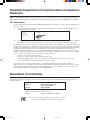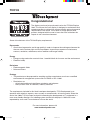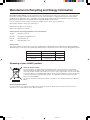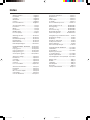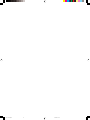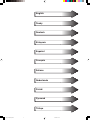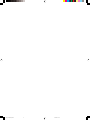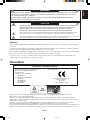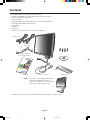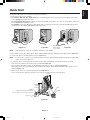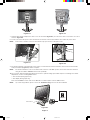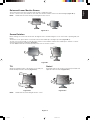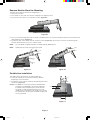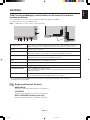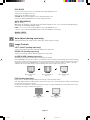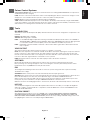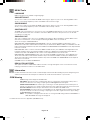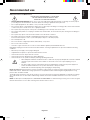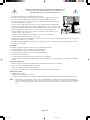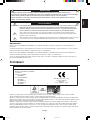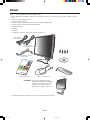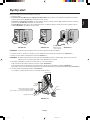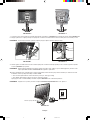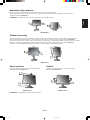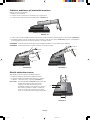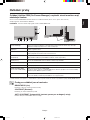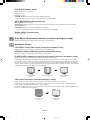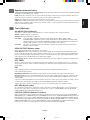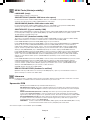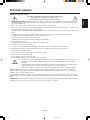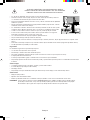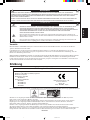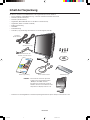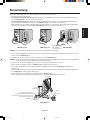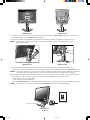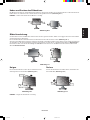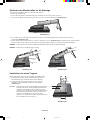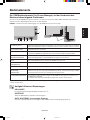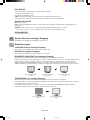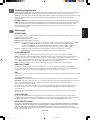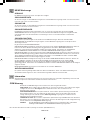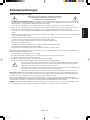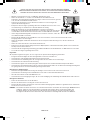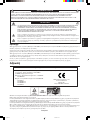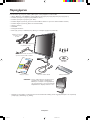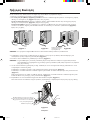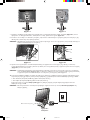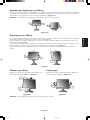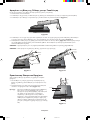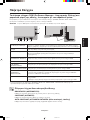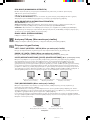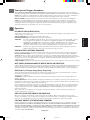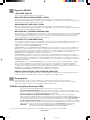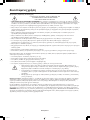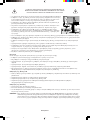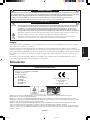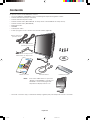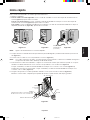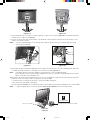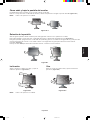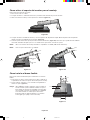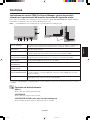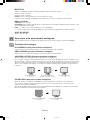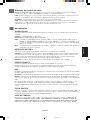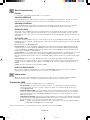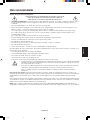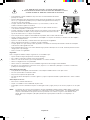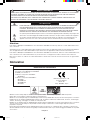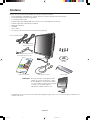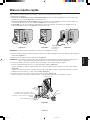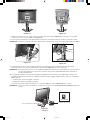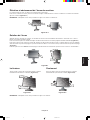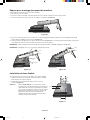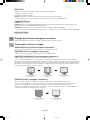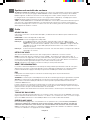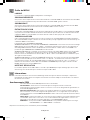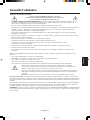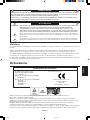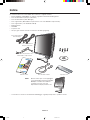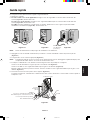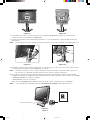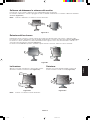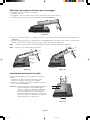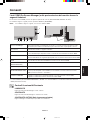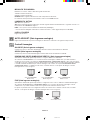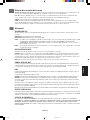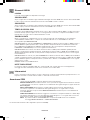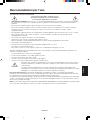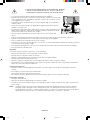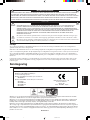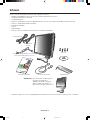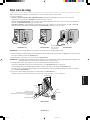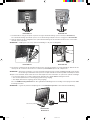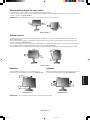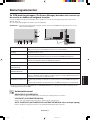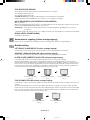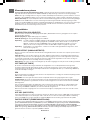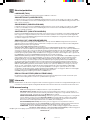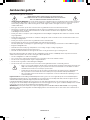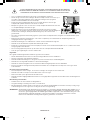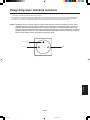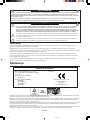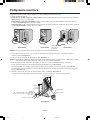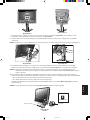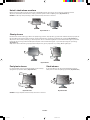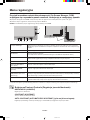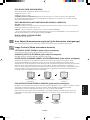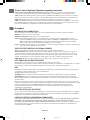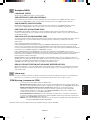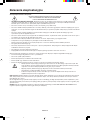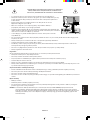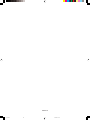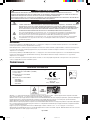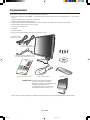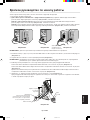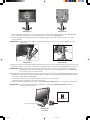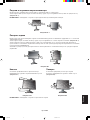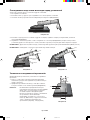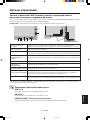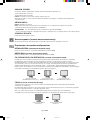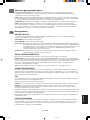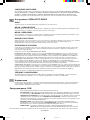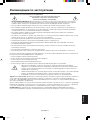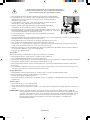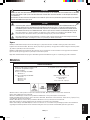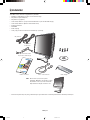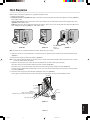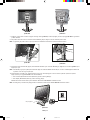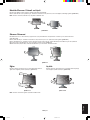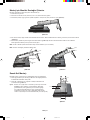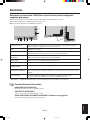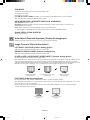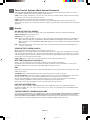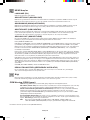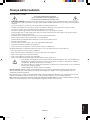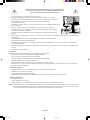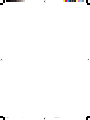NEC MultiSync® LCD1990FX El manual del propietario
- Categoría
- Televisores
- Tipo
- El manual del propietario

MultiSync LCD1990FX
User’s Manual
UÏivatelská pfiíruãka
Bedienerhandbuch
δηγίες ρήσης
Manual del usuario
Manuel Utilisateur
Manuale utente
Gebruikershandleiding
Podr´cznik u˝ytkownika
Руководство пользователя
Kullan∂c∂ Klavuzu
00Cover_all.p65 6/3/06, 10:561

Canadian Department of Communications Compliance
Statement
DOC: This Class B digital apparatus meets all requirements of the Canadian Interference-Causing Equipment Regulations.
C-UL: Bears the C-UL Mark and is in compliance with Canadian Safety Regulations according to CAN/CSA C22.2 No. 60950-1.
FCC Information
1. Use the attached specified cables with the MultiSync LCD1990FX colour monitor so as not to interfere with radio and
television reception.
(1) The power supply cord you use must have been approved by and comply with the safety standards of U.S.A.,
and meet the following condition.
Power supply cord Non shield type, 3-conductor
Length 2.0 m
Plug shape
U.S.A
(2) Please use the supplied shielded video signal cable, 15-pin mini D-SUB to 15-pin mini D-SUB cable or DVI-D to
DVI-D cable. Use of other cables and adapters may cause interference with radio and television reception.
2. This equipment has been tested and found to comply with the limits for a Class B digital device, pursuant to part 15 of
the FCC Rules. These limits are designed to provide reasonable protection against harmful interference in a residential
installation. This equipment generates, uses, and can radiate radio frequency energy, and, if not installed and used in
accordance with the instructions, may cause harmful interference to radio communications. However, there is no
guarantee that interference will not occur in a particular installation. If this equipment does cause harmful interference
to radio or television reception, which can be determined by turning the equipment off and on, the user is encouraged
to try to correct the interference by one or more of the following measures:
• Reorient or relocate the receiving antenna.
• Increase the separation between the equipment and receiver.
• Connect the equipment into an outlet on a circuit different from that to which the receiver is connected.
• Consult your dealer or an experienced radio/TV technician for help.
If necessary, the user should contact the dealer or an experienced radio/television technician for additional
suggestions. The user may find the following booklet, prepared by the Federal Communications Commission, helpful:
“How to Identify and Resolve Radio-TV Interference Problems.” This booklet is available from the U.S. Government
Printing Office, Washington, D.C., 20402, Stock No. 004-000-00345-4.
Declaration of Conformity
This device complies with Part 15 of FCC Rules. Operation is subject to the following two conditions. (1) This device may not
cause harmful interference, and (2) this device must accept any interference received, including interference that may cause
undesired operation.
U.S. Responsible Party: NEC Display Solutions of America, Inc.
Address: 500 Park Blvd, Suite 1100
Itasca, Illinois 60143
Tel. No.: (630) 467-3000
Type of Product: Display Monitor
Equipment Classification: Class B Peripheral
Models: MultiSync LCD1990FX (L195RW)
We hereby declare that the equipment specified above conforms
to the technical standards as specified in the FCC Rules.
00Cover_all.p65 6/3/06, 10:562

TCO’03
Congratulations!
The display you have just purchased carries the TCO’03 Displays
label. This means that your display is designed, manufactured and
tested according to some of the strictest quality and environmental
requirements in the world. This makes for a high performance
product, designed with the user in focus that also minimizes the
impact on our natural environment.
Some of the features of the TCO’03 Display requirements:
Ergonomics
• Good visual ergonomics and image quality in order to improve the working environment for
the user and to reduce sight and strain problems. Important parameters are luminance,
contrast, resolution, reflectance, colour rendition and image stability.
Energy
• Energy-saving mode after a certain time – beneficial both for the user and the environment
• Electrical safety
Emissions
• Electromagnetic fields
• Noise emissions
Ecology
• The product must be prepared for recycling and the manufacturer must have a certified
environmental management system such as EMAS or ISO 14 001
• Restrictions on:
- chlorinated and brominated flame retardants and polymers
- heavy metals such as cadmium, mercury and lead.
The requirements included in this label have been developed by TCO Development in co-
operation with scientists, experts, users as well as manufacturers all over the world. Since the
end of the 1980s TCO has been involved in influencing the development of IT equipment in a
more user-friendly direction. Our labelling system started with displays in 1992 and is now
requested by users and IT-manufacturers all over the world.
For more information, please visit
www.tcodevelopment.com
00Cover_all.p65 6/3/06, 10:563

NEC DISPLAY SOLUTIONS is strongly committed to environmental protection and sees recycling as one of the company’s
top priorities in trying to minimize the burden placed on the environment. We are engaged in developing environmentally-
friendly products, and always strive to help define and comply with the latest independent standards from agencies such as
ISO (International Organisation for Standardization) and TCO (Swedish Trades Union).
For more information, and for help in recycling your old NEC monitors, please visit our website at
http://www.nec-display-solutions.com (in Europe) or
http://www.nec-display.com (in Japan) or
http://www.necdisplay.com (in USA).
Country-specific recycling programmes can also be found at:
Sweden - http://www.el-retur.se
Germany - http://www.recyclingpartner.de/
Holland - http://www.mirec.nl/
Japan - http://www.diarcs.com/
Energy saving:
This monitor features an advanced energy saving capability. When a VESA Display Power Management Signaling (DPMS)
Standard signal is sent to the monitor, the Energy Saving mode is activated. The monitor enters a single Energy Saving mode.
Mode Power consumption LED colour
Normal Operation Approx. 40W Green or Blue
Energy Saving Mode Less than 2W Amber
Off Mode Less than 1W Unlit
Manufacturer’s Recycling and Energy Information
Disposing of your old NEC product
Within the European Union
EU-wide legislation, as implemented in each Member State, requires that waste electrical and
electronic products carrying the mark (left) must be disposed of separately from normal household
waste. This includes monitors and electrical accessories, such as signal cables or power cords. When
you need to dispose of your NEC display products, please follow the guidance of your local authority,
or ask the shop where you purchased the product, or if applicable, follow any agreements made
between yourself and NEC.
The mark on electrical and electronic products only applies to the current European Union Member
States.
Outside the European Union
If you wish to dispose of used electrical and electronic products outside the European Union, please contact your local
authority so as to comply with the correct disposal method.
00Cover_all.p65 6/3/06, 10:564

Index
Warning, Caution ............................... English-1
Declaration ......................................... English-1
Contents ............................................. English-2
Quick Start ......................................... English-3
Controls .............................................. English-7
Recommended use .......................... English-11
Varování, Upozornûní ........................... âesky-1
Prohlá‰ení ............................................ âesky-1
Obsah .................................................. âesky-2
Rychl˘ start .......................................... âesky-3
Ovládací prvky ..................................... âesky-7
Provozní pokyny ................................. âesky-11
Warnung, Vorsicht ............................. Deutsch-1
Erklärung........................................... Deutsch-1
Inhalt der Verpackung ....................... Deutsch-2
Kurzanleitung .................................... Deutsch-3
Bedienelemente ................................ Deutsch-7
Einsatzempfehlungen ...................... Deutsch-11
ΠΡΕΙ∆ΠΙΗΣΗ, ΠΡΣΗ ..... Ελληνικά-1
∆ήλωση ......................................... Ελληνικά-1
Περιεµενα ................................. Ελληνικά-2
Γρήγ$ρη Εκκίνηση ....................... Ελληνικά-3
Πλήκτρα Ελέγ$υ ........................ Ελληνικά-7
Συνιστώµενη ρήση ................... Ελληνικά-11
Advertencia, Peligro .......................... Español-1
Declaración ....................................... Español-1
Contenido .......................................... Español-2
Inicio rápido....................................... Español-3
Controles ........................................... Español-7
Uso recomendado ........................... Español-11
Avertissement, Attention .................. Français-1
Déclaration ....................................... Français-1
Contenu ........................................... Français-2
Mise en marche rapide .................... Français-3
Commandes ..................................... Français-7
Conseils d’utilisation ...................... Français-11
Avvertenza, Attenzione ...................... Italiano-1
Dichiarazione ..................................... Italiano-1
Indice ................................................. Italiano-2
Guida rapida ...................................... Italiano-3
Comandi ............................................. Italiano-7
Raccomandazioni per l’uso .............. Italiano-11
Waarschuwing, Let op! ................ Nederlands-1
Kennisgeving ............................... Nederlands-1
Inhoud ......................................... Nederlands-2
Snel aan de slag ......................... Nederlands-3
Besturingselementen .................. Nederlands-7
Aanbevolen gebruik .................. Nederlands-11
Uwagi dotyczàce zasilania monitora .... Polski-1
Ostrze˝enie, Uwaga ............................. Polski-2
Deklaracja ............................................ Polski-2
ZawartoÊç opakowania ........................ Polski-3
Pod∏àczenie monitora .......................... Polski-4
Menu regulacyjne................................. Polski-8
Zalecenia eksploatacyjne................... Polski-12
Предупреждение, Внимание ......... Русский-1
Заявление ....................................... Русский-1
Содержимое ................................... Русский-2
Краткое руководство
по началу работы ........................... Русский-3
Органы управления ........................ Русский-7
Рекомендации по эксплуатации ... Русский-11
D∂kkat, Uyari ....................................... Türkçe-1
Bildirim ................................................ Türkçe-1
∑çindekiler ............................................ Türkçe-2
H∂zl∂ Baµlama ...................................... Türkçe-3
Kontroller ............................................. Türkçe-7
Tavsiye edilen kullan∂m ..................... Türkçe-11
00Cover_all.p65 6/3/06, 10:565

00Cover_all.p65 6/3/06, 10:566

English
âesky
Deutsch
Ελληνικά
Español
Français
Italiano
Nederlands
Polski
Русский
Türkçe
01b_XChapterOpener 6/3/06, 10:561

01b_XChapterOpener 6/3/06, 10:562

English
English-1
WARNING
CAUTION
CAUTION: TO REDUCE THE RISK OF ELECTRIC SHOCK, MAKE SURE POWER CORD IS UNPLUGGED FROM
WALL SOCKET. TO FULLY DISENGAGE THE POWER TO THE UNIT, PLEASE DISCONNECT THE
POWER CORD FROM THE AC OUTLET.DO NOT REMOVE COVER (OR BACK). NO USER
SERVICEABLE PARTS INSIDE. REFER SERVICING TO QUALIFIED SERVICE PERSONNEL.
This symbol warns user that uninsulated voltage within the unit may have sufficient magnitude to cause
electric shock. Therefore, it is dangerous to make any kind of contact with any part inside this unit.
This symbol alerts the user that important literature concerning the operation and maintenance of this unit
has been included. Therefore, it should be read carefully in order to avoid any problems.
Caution:
When operating the MultiSync LCD1990FX with a 220-240V AC power source in Europe, use the power cord provided with
the monitor.
In the UK, a BS approved power cord with a moulded plug has a Black (five Amps) fuse installed for use with this equipment.
If a power cord is not supplied with this equipment please contact your supplier.
When operating the MultiSync LCD1990FX with a 220-240V AC power source in Australia, use the power cord provided with
the monitor. If a power cord is not supplied with this equipment please contact your supplier.
For all other cases, use a power cord that matches the AC voltage of the power outlet and has been approved by and
complies with the safety standard of your particular country.
TO PREVENT FIRE OR SHOCK HAZARDS, DO NOT EXPOSE THIS UNIT TO RAIN OR MOISTURE. ALSO, DO NOT
USE THIS UNIT'S POLARIZED PLUG WITH AN EXTENSION CORD RECEPTACLE OR OTHER OUTLETS UNLESS
THE PRONGS CAN BE FULLY INSERTED.
REFRAIN FROM OPENING THE CABINET AS THERE ARE HIGH VOLTAGE COMPONENTS INSIDE. REFER
SERVICING TO QUALIFIED SERVICE PERSONNEL.
Declaration
Declaration of the Manufacturer
We hereby certify that the colour monitors
MultiSync LCD1990FX (L195RW) is in
compliance with
Council Directive 73/23/EEC:
– EN 60950-1
Council Directive 89/336/EEC:
– EN 55022
– EN 61000-3-2
– EN 61000-3-3
– EN 55024
and marked with
NEC Display Solutions, Ltd.
4-13-23, Shibaura,
Minato-Ku
Tokyo 108-0023, Japan
Windows is a registered trademark of Microsoft Corporation. NEC is a registered trademark of NEC Corporation.
ENERGY STAR is a U.S. registered trademark.
OmniColor is a registered trademark of NEC Display Solutions Europe GmbH in the countries of EU and Switzerland.
ErgoDesign is a registered trademark of NEC Display Solutions, Ltd. in Austria, Benelux, Denmark, France, Germany, Italy,
Norway, Spain, Sweden, U.K.
NaViSet is a registered trademark of NEC Display Solutions Europe GmbH in the countries of EU and Switzerland.
All other brands and product names are trademarks or registered trademarks of their respective owners.
As an ENERGY STA R
®
Partner, NEC Display Solutions of America, Inc. has determined that this product meets the ENERGY STAR
guidelines for energy efficiency. The ENERGY STA R emblem does not represent EPA endorsement of any product or service.
01_English 6/3/06, 10:561

English-2
Contents
Your new NEC monitor box* should contain the following:
• MultiSync LCD1990FX monitor with tilt/swivel/pivot/height adjust stand
• Power Cord (European Continental)
• Power Cord (UK)
• Video Signal Cable (15-pin mini D-SUB male to 15-pin mini D-SUB male)
• Video Signal Cable (DVI-D to DVI-D cable)
• User’s Manual
• CD-ROM
• Cable Cover
• Screw (x 4) (to mount the monitor to a flexible arm (page 6))
Power Cord
Continental
User’s Manual DVI-D to DVI-D cable Cable Cover
CD-ROM
15-pin mini D-SUB male to
15-pin mini D-SUB male
Screws
Power Cord UK
*
Remember to save your original box and packing material to transport or ship the monitor.
NOTE: This monitor can be equipped with optional
loudspeakers: “MultiSync Sound bar”.
Please ask your dealer or check our website
http://www.nec-display-solutions.com
01_English 6/3/06, 10:562

English
English-3
Figure C.1
Highest
Stand
Position
Quick Start
To attach the LCD monitor to your system, follow these instructions:
1. Turn off the power to your computer.
2. For the PC or MAC with DVI digital output: Connect the DVI signal cable to the connector of the display card in your
system (Figure A.1). Tighten all screws.
For the PC with Analog output: Connect the 15-pin mini D-SUB signal cable to the connector of the display card in your
system (Figure A.2). Tighten all screws.
For the MAC: Connect the Macintosh cable adapter to the computer, then attach the 15-pin mini D-SUB signal cable to
the Macintosh cable adapter (Figure B.1). Tighten all screws.
NOTE: Some Macintosh systems do not require a Macintosh cable adapter.
3. Place hands on each side of the monitor to tilt the LCD panel 30-degree angle and lift up to the highest position (Figure C.1).
4. Connect all cables to the appropriate connectors (Figure C.1).
NOTE: Incorrect cable connections may result in irregular operation, damage display quality/components of LCD module
and/or shorten the module’s life.
5. To keep the cables neatly organized, place them into the cable management system that is built into the stand.
Place the power cable into the specific hooks as indicated (Figure C.2).
Place the DVI cable and the 15-pin mini D-Sub signal cable into the hooks as indicated (Figure C.2).
When using the monitor in Portrait mode, place the DVI cable and the 15-pin mini D-Sub signal cable into the hooks as
indicated (Figure C.3).
6. Make sure all cables are resting flat against the stand (Figure C.2).
Please check Tilt, Rise and Lower monitor screen and screen rotation when you manage cables.
Figure A.1 Figure B.1
Macintosh
Cable Adapter
(not included)
Figure A.2
30˚ Tilt
DVI-I
D-SUB
Power cord
DC-OUT
NEC optional product attachment.
Do not use this connector unless specified.
01_English 6/3/06, 10:563

English-4
Figure E.1
Vacation Switch
Power Button
Figure C.2
Figure D.1
Figure D.2
Figure C.3
7. Hold all cables firmly and place the cable cover onto the stand (Figure D.1). To remove the cable cover, lift the cover off as
shown in Figure D.2.
8. Connect one end of the power cord to the AC inlet on the back of the monitor and the other end to the power outlet.
NOTE: Please refer to Caution section of this manual for proper selection of AC power cord.
9. The Vacation Switch on the back side of the monitor, near the AC inlet, must be turned on. Turn on the monitor with the
front power button (Figure E.1) and the computer.
NOTE: The Vacation Switch is a true on/off switch. If this switch is on the OFF position, the monitor cannot be turned on
using the front button. DO NOT switch on/off repeatedly.
10. No-touch auto adjust automatically adjusts the monitor to optimal settings upon initial setup for most timings. For further
adjustments, use the following OSM controls:
• Auto Contrast (Analog input only)
• Auto Adjust (Analog input only)
Refer to the Controls section of this User’s Manual for a full description of these OSM controls.
NOTE: If you have any problems, please refer to the Troubleshooting section of this User’s Manual.
ON Position
OFF Position
01_English 6/3/06, 10:564

English
English-5
Tilt
Grasp top and bottom sides of the monitor screen with your
hands and adjust the tilt as desired (Figure TS.1).
Figure TS.1
Swivel
Grasp both sides of the monitor screen with your hands and
adjust the swivel as desired (Figure TS.2).
NOTE: Handle with care when tilting the monitor screen.
Figure TS.2
Screen Rotation
Before rotating, the screen must be raised to the highest level to avoid knocking the screen on the desk or pinching with your
fingers.
To raise the screen, place hands on each side of the monitor and lift up to the highest position (Figure RL.1).
To rotate screen, place hands on each side of the monitor screen and turn clockwise from Landscape to Portrait or counter-
clockwise from Portrait to Landscape (Figure R.1).
To rotate OSM menu between landscape and portrait, refer to “Controls” section.
Figure R.1
Figure RL.1
Raise and Lower Monitor Screen
The monitor may be raised or lowered in either Portrait or Landscape mode.
To raise or lower screen, place hands on each side of the monitor and lift or lower to the desired height (Figure RL.1).
NOTE: Handle with care when raising or lowering the monitor screen.
01_English 6/3/06, 10:565

English-6
Figure S.1
4. Place one hand around the base and one hand on the Quick Release Lever. Move the Quick Release Lever in the direction
indicated by the arrows (Figure S.2).
5. Lift up the bottom of the stand to unhook it from the monitor (Figure S.3). The monitor can now be mounted using and
alternate method. Reverse process to reattach stand.
NOTE: Use only VESA-compatible alternative mounting method (100 mm pitch).
NOTE: Handle with care when removing monitor stand.
Figure S.2
Flexible Arm Installation
This LCD monitor is designed for use with a flexible arm.
1. Follow the instructions on how Remove Monitor Stand for
Mounting to remove the stand.
2. Using the 4 screws from the stand removal and attach the arm to
the monitor (Figure F.1).
Caution: Use ONLY the screws (4 pcs) that are included when
mounting to avoid damage to the monitor and stand.
To fulfil the safety requirements the monitor must be
mounted to an arm which guaranties the necessary
stability under consideration of the weight of the monitor.
The LCD monitor should only be used with an approved
arm (e.g. GS mark).
Figure S.3
Remove Monitor Stand for Mounting
To prepare the monitor for alternate mounting purposes:
1. Disconnect all cables.
2. Place hands on each side of the monitor and lift up to the highest position.
3. Place monitor face down on a non-abrasive surface (Figure S.1).
100mm
100mm
Figure F.1
Up
Slide
01_English 6/3/06, 10:566

English
English-7
Controls
OSM (On-Screen Manager) control buttons on the front of the monitor
function as follows:
To access OSM menu, press any of the control buttons (EXIT, LEFT, RIGHT, UP, DOWN).
To change signal input, press the SELECT button.
NOTE: OSM must be closed in order to change signal input.
* The “LEFT/RIGHT” and “UP/DOWN” buttons functionality is interchangeable depending on the orientation
(landscape/portrait) of the OSM.
Brightness/Contrast Controls
BRIGHTNESS
Adjusts the overall image and background screen brightness.
CONTRAST
Adjusts the image brightness in relation to the background.
AUTO CONTRAST (Analog input only)
Adjusts the image displayed for non-standard video inputs.
Detects the level of ambient lighting allowing the monitor to make adjustments to various
settings resulting in a more comfortable viewing experience. Do not cover this sensor.
Turns the monitor on and off.
Indicates that the power is on.
Can be changed between blue and green in the Advanced OSM Control menu.
Enters the OSM Control menu. Enters OSM sub menus.
Changes the input source when not in the OSM Control menu.
Exits the OSM sub menu. Exits OSM Control menu.
Navigates to the left or right through the OSM Control menu.
Navigates up or down through the OSM Control menu.
Resets the OSM back to factory settings.
When pressed when the OSM is not showing, rotates the OSM Control menu between portrait
and landscape mode*.
The Key Guide appears on screen when the OSM control menu is accessed.
The Key Guide will rotate when the OSM control menu is rotated.
1 Ambibright Sensor
2 Power
3 LED
4 INPUT/SELECT
5 EXIT
6 LEFT/RIGHT
7 UP/DOWN
8 RESET/ROTATE OSM
9 KEY GUIDE
1 2 3 4 5 6
7
8
9
Landscape
Portrait
01_English 6/3/06, 10:567

English-8
ECO MODE
Decreases the amount of power consumed by reducing the brightness level.
1: Decreases the brightness by 25%.
2: Decreases the brightness by 50%.
CUSTOM: Decreases the brightness level as determined by the user.
Refer to the Advanced OSM menu for custom setting instructions.
AUTO BRIGHTNESS
OFF: No function.
ON: Adjusts the brightness automatically, by detecting the brightness level of your environment and adjusting the
monitor with the best BRIGHTNESS setting*
1
.
NOTE: Do not cover environmental brightness sensor (Ambibright sensor).
*
1
: Please refer to Page 20 (CD-ROM Version) for full “Auto Brightness” information.
BLACK LEVEL
Adjust the black level.
Auto Adjust (Analog input only)
Automatically adjusts the Image Position and H. Size settings and Fine settings.
Image Controls
LEFT / RIGHT (Analog input only)
Controls Horizontal Image Position within the display area of the LCD.
DOWN / UP (Analog input only)
Controls Vertical Image Position within the display area of the LCD.
H.SIZE (V.SIZE) (Analog input only)
Adjusts the horizontal size by increasing or decreasing this setting.
If the “AUTO Adjust function” do not give you a satisfactory picture setting, a further tuning can be performed using
the “H.Size (or V.Size)” function (dot clock). For this a Moiré test pattern could be used. This function may alter the
width of the picture. Use Left/Right Menu to center the image on the screen. If the H.Size (or V.Size) is wrongly
calibrated, the result would look like on the left drawing. The image should be homogeneous.
FINE (Analog input only)
Improves focus, clarity and image stability by increasing or decreasing this setting.
If the “Auto Adjust function” and the “H.Size” function do not give you a satisfactory picture setting, a fine tuning can
be performed using the “Fine” function.
For this a Moiré test pattern could be used. If the Fine value is wrongly calibrated, the result would look like on the
left drawing. The image should be homogeneous.
When H.SIZE value is
wrong.
When H.SIZE value is
improved.
When H.SIZE value is
correct.
When FINE value is
wrong.
When FINE value is
correct.
01_English 6/3/06, 10:568

English
English-9
Colour Control Systems
Colour Control System: Six colour presets select the desired colour setting (sRGB and NATIVE colour presets are
standard and cannot be changed).
R,G,B: Increases or decreases Red, Green or Blue colour depending upon which is selected. The change in colour
will appear on screen and the direction (increase or decrease) will be shown by the bars.
NATIVE: Original colour presented by the LCD panel that is unadjustable.
sRGB: sRGB mode dramatically improves the colour fidelity in the desktop environment by a single standard RGB
colour space. With this colour supported environment, the operator could easily and confidently communicate colour
without further colour management overhead in the most common situations.
Tools
DVI SELECTION
This function selects the DVI input mode (DVI-I). When the DVI selection has been changed, the computer has to be
restarted.
DIGITAL: DVI digital input is available.
ANALOG: DVI analog input is available.
NOTE: For the MAC with digital output: Before turning on the MAC, the DVI Input mode must be set to DIGITAL in
“DVI SELECTION” of OSM by pressing “SELECT” button then “CONTROL” button when the DVI signal cable
is connected to the DVI-I connector (DVI-I) of the monitor. Otherwise the MAC may not turn on.
NOTE: Depending on the PC and Video card used, or when another Video signal cable is attached, this function
may not operate.
VIDEO DETECT
Selects the method of video detection when more than one computer is connected.
FIRST: The video input has to be switched to “FIRST” mode. When current video input signal is not present, then the
monitor searches for a video signal from the other video input port. If the video signal is present in the other port,
then the monitor switches the video source input port to the new found video source automatically. The monitor will
not look for other video signals while the current video source is present.
NONE: The Monitor will not search the other video input port unless the monitor is turned on.
OFF TIMER
Monitor will automatically power-down when the end user has selected a pre-determined amount of time.
Before powering off, a message will appear on the screen asking the user if they want to delay the turn off time
by 60 minutes. Press any OSM button to delay the turn off time.
IPM
The Intelligent Power Manager allows the monitor to enter into a power saving mode after a period of inactivity.
The IPM has two settings.
STANDARD: Monitor enters power save mode automatically when the input signal is lost.
OPTION: Monitor enters power save mode automatically when the amount of surrounding light goes below the level
that is determined by the user. The level can be adjusted in Tag 5 of the Advanced OSM Control menu.
When in power save mode, the LED on the front of the monitor becomes dark green or blue. While in power save
mode, push any of the front buttons, except for POWER and SELECT to return to normal.
When the amount of surrounding light returns to normal levels, the monitor will automatically return to normal mode.
HOT KEY
You can adjust the brightness and contrast directly. When this function is set to ON, you can adjust the brightness
with “Left” or “Right”, contrast with “Down” or “Up” buttons, while the OSM menu is off. The standard OSM can be
accessed with the EXIT button.
FACTORY PRESET
Selecting Factory Preset allows you to reset all OSM control settings (BRIGHTNESS, CONTRAST, ECOMODE,
AUTO BRIGHTNESS, BLACK LEVEL, IMAGE CONTROLS, COLOUR CONTROL SYSTEMS, OFF TIMER, IPM,
OSM LEFT/RIGHT, OSM UP/DOWN, OSM TURN OFF) back to the factory settings. Individual settings can be reset
by highlighting the control to be reset and pressing the RESET button.
01_English 6/3/06, 10:569

English-10
MENU Tools
LANGUAGE
OSM control menus are available in eight languages.
OSM LEFT/RIGHT
You can choose where you would like the OSM control image to appear on your screen. Selecting OSM Location
allows you to manually adjust the position of the OSM control menu left or right.
OSM DOWN/UP
You can choose where you would like the OSM control image to appear on your screen. Selecting OSM Location
allows you to manually adjust the position of the OSM control menu Up or Down.
OSM TURN OFF
The OSM control menu will stay on as long as it is use. In the OSM Turn Off submenu, you can select how long the
monitor waits after the last touch of a button to shut off the OSM control menu. The preset choices are 10-120
seconds by 5 seconds step.
OSM LOCK OUT
This control completely locks out access to all OSM control functions. When attempting to activate OSM controls
while in the Lock Out mode, a screen will appear indicating the OSM controls are locked out.
There are four types of OSM LOCK OUT:
OSM LOCK OUT with BRIGHTNESS and CONTRAST control: To activate the OSM Lock Out function, press
SELECT, then “UP” button and hold down simultaneously. To deactivate the OSM Lock Out, press SELECT, then “UP”
button and hold down simultaneously while in the OSM menu. BRIGHTNESS and CONTRAST can be adjusted while
in the lock out mode.
OSM LOCK OUT with no control: To activate the OSM Lock Out function, press SELECT, then “Right” button and
hold down simultaneously. To deactivate the OSM Lock Out, press SELECT, then “Right” button and hold down
simultaneously while in the OSM menu. No controls can be adjusted while in the lock out mode.
OSM LOCK OUT with BRIGHTNESS (only) control: To activate the OSM Lock Out function, press SELECT, then
“Down” and “Left” buttons and hold down simultaneously. To deactivate the OSM Lock Out, press SELECT, then
“Down” and “Left” buttons and hold down simultaneously while in the OSM menu. BRIGHTNESS can be adjusted
while in the lock out mode.
CUSTOM: Refer to the Advanced OSM Menu.
RESOLUTION NOTIFIER
This optimal resolution is 1280 x 1024. If ON is selected, a message will appear on the screen after 45 seconds,
notifying you that the resolution is not at 1280 x 1024.
Information
Provides information about the current resolution display and technical data including the preset timing being used
and the horizontal and vertical frequencies. Indicates the model and serial numbers of your monitor.
OSM Warning
OSM Warning menus disappear with Exit button.
NO SIGNAL: This function gives a warning when there is no Horizontal or Vertical Sync. After power is
turned on or when there is a change of input signal, the No Signal window will appear.
RESOLUTION NOTIFIER: This function gives a warning of use with optimized resolution. After power is
turned on or when there is a change of input signal or the video signal doesn’t have proper resolution, the
Resolution Notifier window will open. This function can be disabled in the TOOL menu.
OUT OF RANGE: This function gives a recommendation of the optimized resolution and refresh rate. After
the power is turned on or there is a change of input signal or the video signal doesn’t have proper timing,
the Out Of Range menu will appear.
NOTE: It is possible to change the DVI selection or to change the IPM settings while the “NO SIGNAL” or
“OUT OF RANGE” messages are displayed.
For advanced user menu see “Appendix” (CD-ROM Version).
01_English 6/3/06, 10:5610

English
English-11
Recommended use
Safety Precautions and Maintenance
FOR OPTIMUM PERFORMANCE, PLEASE NOTE
THE FOLLOWING WHEN SETTING UP AND
USING THE LCD COLOUR MONITOR:
• DO NOT OPEN THE MONITOR. There are no user serviceable parts inside and opening or removing covers may expose
you to dangerous shock hazards or other risks. Refer all servicing to qualified service personnel.
• Do not spill any liquids into the cabinet or use your monitor near water.
• Do not insert objects of any kind into the cabinet slots, as they may touch dangerous voltage points, which can be harmful
or fatal or may cause electric shock, fire or equipment failure.
• Do not place any heavy objects on the power cord. Damage to the cord may cause shock or fire.
• Do not place this product on a sloping or unstable cart, stand or table, as the monitor may fall, causing serious damage to
the monitor.
• Do not place any objects onto the monitor and do not use the monitor outdoors.
• The inside of the fluorescent tube located within the LCD monitor contains mercury.
Please follow the bylaws or rules of your municipality to dispose of the tube properly.
• Do not bend power cord.
• Do not use monitor in high temperatured, humid, dusty, or oily areas.
• Do not cover vent on monitor.
• If monitor or glass is broken, do not come in contact with the liquid crystal and handle with care.
Immediately unplug your monitor from the wall outlet and refer servicing to qualified service personnel under the following
conditions:
• When the power supply cord or plug is damaged.
• If liquid has been spilled, or objects have fallen into the monitor.
• If the monitor has been exposed to rain or water.
• If the monitor has been dropped or the cabinet damaged.
• If the monitor does not operate normally by following operating instructions.
• Allow adequate ventilation around the monitor so that heat can properly dissipate. Do not block ventilated
openings or place the monitor near a radiator or other heat sources. Do not put anything on top of
monitor.
• The power cable connector is the primary means of detaching the system from the power supply. The
monitor should be installed close to a power outlet which is easily accessible.
• Handle with care when transporting. Save packaging for transporting.
Image Persistence: Image persistence is when a residual or “ghost” image of a previous image remains visible on the screen.
Unlike CRT monitors, LCD monitors’ image persistence is not permanent, but constant images being displayed for a long
period of time should be avoided.
To alleviate image persistence, turn off the monitor for as long as the previous image was displayed. For example, if an image
was on the monitor for one hour and a residual image remains, the monitor should be turned off for one hour to erase the
image.
NOTE: As with all personal display devices, NEC DISPLAY SOLUTIONS recommends using a moving screen saver at regular
intervals whenever the screen is idle or turning off the monitor when not in use.
CAUTION
01_English 6/3/06, 10:5611

English-12
CORRECT PLACEMENT AND ADJUSTMENT OF THE MONITOR CAN
REDUCE EYE, SHOULDER AND NECK FATIGUE. CHECK THE
FOLLOWING WHEN YOU POSITION THE MONITOR:
• For optimum performance, allow 20 minutes for warm-up.
• Adjust the monitor height so that the top of the screen is at or slightly below eye level.
Your eyes should look slightly downward when viewing the middle of the screen.
• Position your monitor no closer than 40 cm and no further away than 70 cm from your
eyes. The optimal distance is 50 cm.
• Rest your eyes periodically by focusing on an object at least 20 feet away. Blink often.
• Position the monitor at a 90° angle to windows and other light sources to minimize glare
and reflections. Adjust the monitor tilt so that ceiling lights do not reflect on your screen.
• If reflected light makes it hard for you to see your screen, use an anti-glare filter.
• Clean the LCD monitor surface with a lint-free, non-abrasive cloth. Avoid using any
cleaning solution or glass cleaner!
• Adjust the monitor’s brightness and contrast controls to enhance readability.
• Use a document holder placed close to the screen.
• Position whatever you are looking at most of the time (the screen or reference material) directly in front of you to minimize
turning your head while you are typing.
• Avoid displaying fixed patterns on the monitor for long periods of time to avoid image persistence (after-image effects).
• Get regular eye checkups.
Ergonomics
To realize the maximum ergonomics benefits, we recommend the following:
• Adjust the Brightness until the background raster disappears.
• Do not position the Contrast control to its maximum setting.
• Use the preset Size and Position controls with standard signals.
• Use the preset Colour Setting.
• Use non-interlaced signals with a vertical refresh rate more than 60 Hz.
• Do not use primary colour blue on a dark background, as it is difficult to see and may produce eye fatigue to insufficient
contrast.
Cleaning the LCD Panel
• When the liquid crystal panel is stained with dust or dirt, please wipe with soft cloth gently.
• Please do not rub the LCD panel with hard material.
• Please do not apply pressure to the LCD surface.
• Please do not use OA cleaner it will cause deterioration or discolor on the LCD surface.
Cleaning the Cabinet
• Unplug the power supply
• Gently wipe the cabinet with a soft cloth
• To clean the cabinet, dampen the cloth with a neutral detergent and water, wipe the cabinet and follow with a dry cloth.
NOTE: Many plastics are used on the surface of the cabinet. DO NOT clean with benzene, thinner, alkaline detergent,
alcoholic system detergent, glass cleaner, wax, polish cleaner, soap powder, or insecticide. Do not touch rubber or
vinyl to the cabinet for a long time. These types of fluids and fabrics can cause the paint to deteriorate, crack or
peel.
01_English 6/3/06, 10:5612

âesky
âesky-1
VAROVÁNÍ
UPOZORNùNÍ
UPOZORNùNÍ: PRO SNÍÎENÍ RIZIKA ÚRAZU ELEKTRICK¯M PROUDEM ZKONTROLUJTE, ZDA JE NAPÁJECÍ ·≈ÒRA
ODPOJENA ZE ZÁSUVKY. PRO ÚPLNÉ ODPOJENÍ ZDROJE NAPÁJENÍ OD JEDNOTKY ODPOJTE
NAPÁJECÍ ·≈ÒRU Z ELEKTRICKÉ ZÁSUVKY (NEOSTRA≈UJTE KRYT). UVNIT¤ SE NENACHÁZEJÍ
DÍLY, DO KTER¯CH UÎIVATEL MÒÎE ZASAHOVAT. SERVIS SVù¤TE KVALIFIKOVANÉ OSOBù.
Tento symbol upozorÀuje uÏivatele na neizolované napûtí v rámci jednotky, jehoÏ intenzita mÛÏe b˘t
dostateãnû vysoká, aby zpÛsobila úraz elektrick˘m proudem. Jak˘koli kontakt s libovoln˘m dílem uvnitfi
jednotky je proto nebezpeãn˘.
Tento symbol upozorÀuje uÏivatele na dÛleÏitou literaturu t˘kající provozu a údrÏby jednotky dodanou spoleãnû
s tímto zafiízením. Chcete-li pfiedejít problémÛm, doporuãujeme peãlivé proãtení pfiíslu‰n˘ch materiálÛ.
Upozornûní:
Pfii provozu monitoru MultiSync LCD1990FX v síti s napûtím 220-240 V v Evropû pouÏívejte síÈovou ‰ÀÛru dodávanou s
monitorem.
Ve Spojeném království se smí pouÏívat k tomuto monitoru jen schválená ‰ÀÛra BS se zalitou zástrãkou a s ãernou pojistkou
(5A). Není-li napájecí ‰ÀÛra dodána se zafiízením, spojte se s dodavatelem.
Pfii provozu monitoru MultiSync LCD1990FX v síti s napûtím 220-240 V v Austrálii pouÏívejte síÈovou ‰ÀÛru dodávanou s
monitorem. Pokud vám napájecí ‰ÀÛra nebyla dodána se zafiízením, obraÈte se na dodavatele.
Ve v‰ech ostatních pfiípadech pouÏívejte napájecí ‰ÀÛru, která se shoduje se stfiídav˘m napûtím zásuvky a která vyhovuje
bezpeãnostním pfiedpisÛm dané zemû.
CHRA≈TE ZA¤ÍZENÍ P¤ED DE·TùM A VLHKEM. ZABRÁNÍTE TAK NEBEZPEâÍ POÎÁRU NEBO ÚRAZU
ELEKTRICK¯M PROUDEM. POLARIZOVANOU ZÁSTRâKU JEDNOTKY NEPOUÎÍVEJTE VE SPOJENÍ SE ZÁSUVKOU
PRODLUÎOVACÍ ·≈ÒRY NEBO JIN¯MI ZÁSUVKAMI, POKUD KOLÍKY NELZE ZCELA ZASUNOUT.
UVNIT¤ ZA¤ÍZENÍ SE NACHÁZÍ VYSOKONAPùËOVÉ KOMPONENTY, PROTO SK¤Í≈ NEOTEVÍREJTE. SERVIS
SVù¤TE KVALIFIKOVANÉ OSOBù.
Prohlá‰ení
Prohlá‰ení v˘robce
Potvrzujeme, Ïe barevn˘ monitor
MultiSync LCD1990FX (L195RW) je
v souladu se
smûrnice 73/23/EEC:
– EN 60950-1
smûrnice 89/336/EEC:
– EN 55022
– EN 61000-3-2
– EN 61000-3-3
– EN 55024
a je opatfien oznaãením
NEC Display Solutions, Ltd.
4-13-23, Shibaura,
Minato-Ku
Tokyo 108-0023, Japan
Windows je registrovaná ochranná známka spoleãnosti Microsoft Corporation. NEC je registrovaná ochranná známka
spoleãnosti NEC Corporation. ENERGY STAR je v USA registrovaná obchodní znaãka.
OmniColor je registrovaná ochranná známka spoleãnosti NEC Display Solutions Europe GmbH v zemích EU a ve ·v˘carsku.
Ergo Design je registrovaná ochranná známka spoleãnosti NEC Display Solutions, Ltd. v Rakousku, Beneluxu, Dánsku, Francii,
Nûmecku, Itálii, Norsku, ·panûlsku, ·védsku a Velké Británii.
NaViSet je registrovaná ochranná známka spoleãnosti NEC Display Solutions Europe GmbH v zemích EU a ve ·v˘carsku.
V‰echny ostatní znaãky a názvy produktÛ jsou obchodní známky nebo registrované obchodní známky pfiíslu‰n˘ch vlastníkÛ.
Spoleãnost NEC Display Solutions of America, Inc., jako úãastník programu ENERGY STAR
®
, urãila, Ïe tento produkt splÀuje
poÏadavky smûrnic ENERGY STAR pro efektivní vyuÏití energie. Znak ENERGY STA R neznamená, Ïe organizace EPA odpovídá za
jak˘koli produkt nebo jakoukoli sluÏbu.
02_Czech 6/3/06, 10:561

âesky-2
Obsah
Krabice* s monitorem NEC obsahuje následující poloÏky:
• Monitor MultiSync LCD1990FX s podstavcem umoÏÀujícím otoãení ve vodorovném a svislém smûru, sklápûní a úpravu
v˘‰ky,
• síÈová ‰ÀÛra (kontinentální Evropa),
• síÈová ‰ÀÛra (Velká Británie),
• kabel pro obrazov˘ signál (15kolíkov˘ miniaturní konektor D-SUB-D-SUB),
• kabel pro obrazov˘ signál (konektor DVI-D a DVI-D),
• uÏivatelská pfiíruãka,
• CD-ROM,
• kryt kabelu,
• 4 ‰roubky pro upevnûní monitoru k ohebnému rameni (str. 6).
SíÈová ‰ÀÛra pro
kontinentální Evropu
UÏivatelská pfiíruãka Kabel s konektory DVI-D Kryt kabelu
CD-ROM
15kolíkov˘ miniaturní konektor
D-SUB-D-SUB
·roubky
SíÈová ‰ÀÛra pro
Velkou Británii
* PÛvodní karton a balicí materiál si uschovejte pro pfiípadnou pfiepravu monitoru.
POZNÁMKA: Tento monitor muÏe b˘t vybaven
doplnkov˘mi reproduktory: “MultiSync
sound bar”. Informace vám poskytne
prodejce nebo nav‰tivte stránku
http://www.nec-display-solutions.com
02_Czech 6/3/06, 10:562

âesky
âesky-3
Obrázek C.1
Nejvy‰‰í
pozice
podstavce
Napájecí ‰ÀÛra
Naklonûní 30˚
DVI-I
D-SUB
V˘stup stejnosmûrného proudu
Pfiipojení pfiíslu‰enství NEC.
Tento konektor je urãen jen pro nûkterá zafiízení.
POZNÁMKA: U nûkter˘ch poãítaãÛ Macintosh není nutné pouÏívat tento kabelov˘ adaptér.
3. Uchopte monitor za obû strany a naklopte jej o 30 stupÀÛ nahoru a zvednûte do nejvy‰‰í polohy (obrázek C.1).
4. Pfiipojte v‰echny kabely k pfiíslu‰n˘m konektorÛm (obrázek C.1).
POZNÁMKA: Nesprávné pfiipojení kabelÛ mÛÏe zpÛsobit nestandardní fungování, sníÏení kvality obrazu nebo po‰kození
zobrazovacích souãástek modulu LCD a mÛÏe zkrátit Ïivotnost modulu.
5. Aby kabely nepfiekáÏely, zasuÀte je za úchyty, které jsou souãástí podstavce.
Podle návodu zasuÀte napájecí kabel do urãen˘ch úchytÛ (obrázek C.2).
Podle návodu zasuÀte do pfiíslu‰n˘ch úchytÛ kabel DVI a 15kolíkov˘ signální kabel mini D-Sub (obrázek C.2).
Pfii pouÏití monitoru na v˘‰ku zasuÀte do pfiíslu‰n˘ch úchytÛ kabel DVI a 15kolíkov˘ signální kabel D-Sub–DVI (obrázek C.3).
6. V‰echny kabely musí pfiiléhat k podstavci (obrázek C.2).
Po manipulaci s kabely upravte svislou a horizontální polohu monitoru.
Rychl˘ start
Monitor LCD pfiipojíte k poãítaãi následujícím zpÛsobem:
1. Vypnûte poãítaã.
2. Pro poãítaã PC nebo Macintosh s digitálním v˘stupem DVI: Pfiipojte jeden konec signálního kabelu DVI ke konektoru
grafické karty poãítaãe (obrázek A.1). Dotáhnûte v‰echny ‰rouby.
Poãítaã PC s analogov˘m v˘stupem: V poãítaãi pfiipojte 15kolíkov˘ minikonektor D-SUB signálního kabelu ke konektoru
grafické karty (obrázek A.2). Dotáhnûte v‰echny ‰rouby.
Poãítaãe Macintosh: Pfiipojte k poãítaãi adaptér Macintosh a k adaptéru pfiipojte 15kolíkov˘ konektor signálního kabelu
D-SUB (obrázek B.1). Dotáhnûte v‰echny ‰rouby.
Obrázek A.1 Obrázek B.1
Adaptér kabelu
Macintosh (není
souãástí v˘bavy)
Obrázek A.2
02_Czech 6/3/06, 10:563

âesky-4
Obrázek E.1
Hlavní vypínaã
Tlaãítko napájení
Obrázek C.2
Obrázek D.1
Obrázek D.2
Obrázek C.3
Zapnuto
Vypnuto
7. Uchopte pevnû v‰echny kabely a nasaìte kryt kabelÛ na podstavec (obrázek D.1). Kryt kabelÛ sejmûte podle obrázku D.2.
8. Pfiipojte jeden konec napájecí ‰ÀÛry do napájecího konektoru na zadní stranû monitoru a druh˘ konec do zásuvky ve zdi.
POZNÁMKA: V ãásti Upozornûní této pfiíruãky najdete pokyny k v˘bûru správné napájecí ‰ÀÛry.
9. Hlavní vypínaã na zadní stranû monitoru vedle napájecího konektoru musí b˘t zapnut˘. Pomocí ãelního vypínaãe zapnûte
monitor (obrázek E.1) a poãítaã.
POZNÁMKA: Hlavní vypínaã pfiedstavuje skuteãn˘ vypínaã. Pokud je tento vypínaã v poloze OFF (Vypnuto), monitor nelze
zapnout pfiedním tlaãítkem. NEP¤EPÍNEJTE vypínaãe opakovanû.
10. Funkce bezdotykového automatického sefiízení automaticky nastaví monitor pfii poãáteãní instalaci pro vût‰inu ãasování.
K dal‰ímu sefiízení pouÏijte následující ovladaãe OSM:
• Auto Contrast (Automatické sefiízení kontrastu, pouze pro analogov˘ vstup)
• Auto Adjust (Automatické sefiízení, pouze pro analogov˘ vstup)
Úpln˘ popis tûchto ovladaãÛ OSM je uveden v kapitole Ovladaãe v této uÏivatelské pfiíruãce.
POZNÁMKA: Vyskytnou-li se potíÏe, proãtûte si kapitolu OdstraÀování problémÛ dále v této pfiíruãce.
02_Czech 6/3/06, 10:564

âesky
âesky-5
Sklon monitoru
Uchopte monitor na horní a dolní stranû a upravte sklon
podle poÏadavkÛ (obrázek TS.1).
Obrázek TS.1
Otáãení
Uchopte obû strany monitoru a otoãte monitor podle
poÏadavkÛ (obrázek TS.2).
POZNÁMKA: Pfii naklápûní monitoru postupujte opatrnû.
Obrázek TS.2
Otoãení obrazovky
Pfied otoãením musíte obrazovku zvednout do nejvy‰‰í polohy, aby nenarazila o desku stolu nebo abyste si nepfiivfieli prsty.
Chcete-li obrazovku posunout nahoru, uchopte monitor za obû strany a zvednûte jej do nejvy‰‰í polohy (obrázek RL.1).
Chcete-li obrazovku otoãit, uchopte monitor za obû strany a otáãejte jím po smûru pohybu hodinov˘ch ruãiãek z polohy na ‰ífiku
do polohy na v˘‰ku nebo proti smûru pohybu hodinov˘ch ruãiãek z polohy na v˘‰ku do polohy na ‰ífiku (obrázek R.1).
Informace o otoãení nabídky OSM do polohy na ‰ífiku a na v˘‰ku najdete v ãásti “Ovládací prvky”.
Obrázek R.1
Obrázek RL.1
Nastavení v˘‰ky monitoru
Monitor je moÏné posunout nahoru nebo dolÛ buì v reÏimu Na v˘‰ku nebo Na ‰ífiku.
Chcete-li obrazovku posunout nahoru nebo dolÛ, uchopte monitor na obou stranách a zvednûte jej nebo spusÈte do
poÏadované v˘‰ky (obrázek RL.1).
POZNÁMKA: Pfii sniÏování nebo zvy‰ování obrazovky monitoru buìte opatrní.
02_Czech 6/3/06, 10:565

âesky-6
Obrázek S.1
Obrázek S.2 Obrázek S.3
100 mm
100 mm
Obrázek F.1
Nahoru
Posunout
4. Jednou rukou uchopte základnu a druhou rukou pojistnou páãku. Zatlaãte na pojistnou páãku ve smûru ‰ipek (obrázek S.2)
5. Zvednutím podstavce za jeho spodní stranu nahoru podstavec odpojte od monitoru (obrázek S.3). Monitor je nyní pfiipraven
k upevnûní jin˘m zpÛsobem. Pfii upevnûní podstavce postupujte opaãnû.
POZNÁMKA: Pfii jiném upevnûní pouÏívejte pouze prostfiedky kompatibilní s normou VESA (rozteã 100 mm).
POZNÁMKA: Pfii sejmutí podstavce monitoru zacházejte se zafiízením opatrnû.
MontáÏ ohebného ramene
Tento displej je navrÏen k pouÏití s ohebn˘m ramenem.
1. Nejprve postupujte podle pokynÛ k odebrání podstavce.
2. PouÏijte 4 ‰roubky, které budete mít k dispozici po odebrání
podstavce, a upevnûte rameno k monitoru (obrázek F.1 ).
Upozornûní: K montáÏi pouÏijte V¯HRADNù pfiiloÏené 4 ‰rouby.
Jinak by mohlo dojít k po‰kození monitoru a
podstavce. Aby byly splnûny bezpeãnostní
poÏadavky, musí b˘t monitor upevnûn na rameno,
které zaruãuje nezbytnou stabilitu s ohledem na
hmotnost monitoru. Ploch˘ monitor lze pouÏívat
pouze se schválen˘m ramenem (napfi. znaãky GS).
Odebrání podstavce pfii pfiemístûní monitoru
Pfiíprava monitoru na pfiemístûní:
1. Odpojte v‰echny kabely.
2. Uchopte monitor za obû strany a zvednûte jej do nejvy‰‰í polohy.
3. PoloÏte monitor obrazovkou dolÛ na hladk˘ povrch. (obrázek S.1).
02_Czech 6/3/06, 10:566

âesky
âesky-7
Ovládací prvky
Ovládací tlaãítka OSM (On-Screen Manager) na pfiední stranû monitoru mají
následující funkce:
Chcete-li otevfiít nabídku OSM, stisknûte kterékoli z ovládacích tlaãítek (Konec, vlevo, vpravo, dolÛ, nahoru).
Vstupní signál lze zmûnit tlaãítkem SELECT.
POZNÁMKA: Chcete-li zmûnit vstup signálu, musíte nabídku OSM zavfiít.
* Funkce tlaãítek “vlevo/vpravo” a “nahoru/dolÛ” se mohou podle nastavení orientace (na ‰ífiku/na v˘‰ku) nabídky OSM zamûnit.
Prvky pro ovládání jasu a kontrastu
BRIGHTNESS (Jas)
Nastavuje celkov˘ jas obrazu pozadí obrazovky.
CONTRAST (Kontrast)
Nastavuje jas obrazu vzhledem k pozadí.
AUTO CONTRAST (Automatick˘ kontrast, pouze pro analogov˘ vstup)
Nastaví obraz pro nestandardní obrazové vstupy.
Zjistí okolní svûtelné podmínky a následnû upraví rÛzná nastavení obrazu, aby obraz byl
optimální za kaÏd˘ch podmínek. Toto ãidlo nezakr˘vejte.
Zapíná a vypíná monitor.
Indikuje, zda je napájení zapnuto. V nabídce Advanced OSM Control (Pokroãilé ovládání OSM)
mÛÏete pfiepínat mezi modrou nebo zelenou barvou.
Aktivuje nabídku ovládacích prvkÛ OSM. Akivuje dílãí nabídky OSM.
KdyÏ nabídka ovládacích prvkÛ OSM není aktivní, zmûní vstupní zdroj.
Ukonãí dílãí nabídku OSM. Ukonãí nabídku ovládacích prvkÛ OSM.
SlouÏí pro pohyb vlevo a vpravo v nabídce ovládacích prvkÛ OSM.
SlouÏí pro pohyb nahoru a dolÛ v nabídce ovládacích prvkÛ OSM.
Obnoví v˘chozí nastavení nabídky OSM.
Pokud toto tlaãítko stisknete a nabídka OSM není zobrazena, pfiepíná mezi orientací nabídky
ovládacích prvkÛ OSM na v˘‰ku a na ‰ífiku.*
Popis tlaãítek se zobrazí pfii aktivaci nabídky ovládacích prvkÛ OSM.
Pfii otoãení nabídky ovládacích prvkÛ OSM se otoãí i popis tlaãítek.
1 2 3 4 5 6
7
8
9
Na ‰ífiku
Na v˘‰ku
1 âidlo Ambibright
2 Napájení
3 Indikátor
4 INPUT/SELECT
(Vstup/Vybrat)
5 EXIT (Konec)
6
LEFT/RIGHT (Vlevo/vpravo)
7 UP/DOWN (Nahoru/dolÛ)
8 RESET/ROTATE OSM
(Reset/otoãit nabídku OSM)
9 Popis tlaãítek
02_Czech 6/3/06, 10:567

âesky-8
ECO MODE (Úsporn˘ reÏim)
SniÏuje spotfiebu tím, Ïe sníÏí jas.
1: SníÏí jas o 25 %.
2: SníÏí jas o 50 %.
CUSTOM (Vlastní): SníÏí jas pfiesnû podle poÏadavkÛ uÏivatele.
Pokyny k provedení vlastního nastavení najdete v pokroãilé nabídce OSM.
AUTO BRIGHTNESS (Automatick˘ jas)
OFF (Vypnuto): Funkce vypnuta.
ON (Zapnuto): Zjistí úroveÀ jasu okolí a automaticky upraví jas monitoru zvolením optimálního nastavení funkce
BRIGHTNESS (Jas)*
1
.
POZNÁMKA: âidlo jasu okolí (ãidlo ambibright) nezakr˘vejte.
*
1
: Viz ãást “Auto Brightness” (Automatick˘ jas) na stranû 20 (Verze CD-ROM).
BLACK LEVEL (ÚroveÀ ãerné)
Upraví úroveÀ ãerné.
Auto Adjust (Automatické sefiízení, pouze pro analogov˘ vstup)
Automaticky nastaví pozici obrazu, vodorovn˘ rozmûr a jemné nastavení.
Nastavení obrazu
LEFT/RIGHT (Vlevo nebo vpravo
, pouze pro analogov˘ vstup)
Ovládá vodorovnou polohu obrazu na zobrazovací plo‰e monitoru LCD.
DOWN/UP (Nahoru nebo dolÛ
, pouze pro analogov˘ vstup)
Ovládá svislou polohu obrazu na zobrazovací plo‰e monitoru LCD.
H.SIZE (V.SIZE) (Vodorovn˘ rozmûr (Svisl˘ rozmûr), pouze pro analogov˘ vstup)
Upraví vodorovn˘ rozmûr zv˘‰ením nebo sníÏením hodnoty tohoto nastavení.
Pokud funkce “AUTO Adjust” (Automatické sefiízení) nezajistí uspokojivé nastavení obrazu, mÛÏete obraz doladit
pomocí funkce “H.Size (Vodorovn˘ rozmûr) (nebo V.Size (Svisl˘ rozmûr))” (synchronizace bodu). K tomu lze pouÏít
zkou‰ku na vzor moaré. Tato funkce mÛÏe zmûnit ‰ífiku obrazu. Pomocí nabídky Left/Right (Vlevo/vpravo) umístûte
obraz na stfied. Pokud je vodorovn˘ rozmûr (H.Size) nebo svisl˘ rozmûr (V.Size) nastaven nesprávnû, bude v˘sledek
vypadat jako na ilustraci vlevo. Obraz by mûl b˘t jednolit˘.
FINE (Jemné nastavení, pouze pro analogov˘ vstup)
Zlep‰í zaostfiení, jasnost a stabilitu obrazu zv˘‰ením nebo sníÏením hodnoty tohoto nastavení.
Pokud funkce “Auto Adjust” (Automatické sefiízení) a “H.Size” (Vodorovn˘ rozmûr) nezajistí uspokojivé nastavení
obrazu, mÛÏete obraz doladit pomocí funkce “Fine” (Doladûní).
K tomu lze pouÏít zkou‰ku na vzor moaré. Pokud je hodnota Fine nastavena ‰patnû, bude v˘sledek vypadat jako na
ilustraci vlevo. Obraz by mûl b˘t jednolit˘.
Hodnota H.SIZE je
‰patná.
Hodnota H.SIZE je lep‰í. Hodnota H.SIZE je
správná.
Hodnota FINE je
‰patná.
Hodnota FINE je
správná.
02_Czech 6/3/06, 10:568

âesky
âesky-9
Systém nastavení barev
Colour Control System (Systém ovládání barev): ·est pfiedvoleb poÏadovaného nastavení barev (pfiedvolby sRGB
a NATIVE jsou standardní a nelze je mûnit).
R,G,B: Zv˘‰í nebo sníÏí obsah ãervené, zelené nebo modré barvy v závislosti na provedené volbû. Na obrazovce se
objeví zmûna barvy a na li‰tách je vidût smûr (zv˘‰ení nebo sníÏení intenzity barev).
NATIVE: PÛvodní barva zobrazená na panelu LCD, kterou nelze upravit.
sRGB: ReÏim sRGB znaãnû zlep‰uje vûrnost barev vprostfiedí stolního poãítaãe pomocí jediného barevného prostoru
RGB. Stímto prostfiedím spodporou barev mÛÏe obsluha snadno a sjistotou pfiená‰et barvy bez dal‰í správy barev
nutné ve vût‰inû bûÏn˘ch situací.
Tools (Nástroje)
DVI SELECTION (Volba DVI)
Tato funkce se vybírá v reÏimu vstupu DVI (DVI-I). Po zmûnû volby DVI je nutno restartovat poãítaã.
DIGITAL: Digitální vstup DVI je k dispozici.
ANALOG: Analogov˘ vstup DVI je k dispozici.
Poznámka: Pro poãítaã MAC s digitálním v˘stupem: Pfied zapnutím poãítaãe MAC v nabídce OSM
“DVI SELECTION” (Volba DVI) nastavte vstupní reÏim DVI na hodnotu DIGITAL stisknutím tlaãítka
“SELECT” (Vybrat) a potom tlaãítka “CONTROL” (Ovládání); kabel signálu DVI musí b˘t pfiipojen ke
konektoru DVI-I (DVI-I) na monitoru. Jinak se poãítaã MAC nemusí zapnout.
Poznámka: Tato funkce je dostupná v závislosti na poãítaãi a nainstalované grafické kartû nebo pouÏití jiného
kabelu pro obrazov˘ signál.
VIDEO DETECT (Detekce video)
Vybere metodu zji‰tûní obrazu, je-li pfiipojeno více poãítaãÛ.
FIRST (Nejprve): Video vstup je tfieba pfiepnout do reÏimu “FIRST”. Není-li pfiítomn˘ aktuální vstupní video signál,
monitor se pokusí vyhledat video signál z druhého vstupního video portu. Je-li video signál v druhém portu pfiítomn˘,
monitor automaticky pfiepne vstupní port zdroje video na nov˘ nalezen˘ zdroj videa. Pfii pouÏívání aktuálního zdroje
videa nebude monitor vyhledávat pfiítomnost dal‰ích video signálÛ.
NONE (Îádn˘): Monitor nebude vyhledávat pfiítomnost dal‰ích portÛ s video signálem, nedojde-li k zapnutí monitoru.
OFF TIMER
Monitor se automaticky vypne po uplynutí ãasu nastaveného uÏivatelem. Pfied vypnutím zafiízení se na obrazovce
objeví zpráva s dotazem, zda chce uÏivatel odloÏit vypnutí o 60 minut. Chcete-li vypnutí odloÏit, stisknûte kterékoliv
tlaãítko OSM.
IPM
Funkce IPM (Inteligentní fiízení spotfieby) zapíná úsporn˘ reÏim po uplynutí urãité doby neãinnosti.
Funkce IPM má dvû nastavení.
STANDARD (Standardní): Pokud dojde ke ztrátû signálu, monitor pfiejde do úsporného reÏimu automaticky.
OPTION (Volba): Monitor se automaticky pfiepne do úsporného reÏimu, jakmile intenzita okolního svûtla klesne pod
uÏivatelem urãenou úroveÀ. Tuto úroveÀ lze nastavit v ãásti PoloÏka 5 nabídky Advanced OSM Control (Pokroãilé
ovládání OSM).
V úsporném reÏimu bliká indikátor na monitoru tmavû zelenû nebo modfie. Chcete-li ukonãit úsporn˘ reÏim a obnovit
normální reÏim, stisknûte libovolné tlaãítko kromû tlaãítek POWER (Napájení) a SELECT (Vybrat).
Jakmile okolní svûtlo dosáhne standardní úrovnû, monitor se automaticky pfiepne do normálního reÏimu.
HOT KEY (Rychlá volba)
Jas a kontrast lze upravit pfiímo. Pokud je tato funkce nastavena na hodnotu ON (Zapnuto), jas lze nastavit pomocí
tlaãítek “vlevo” nebo “vpravo” a kontrast pomocí tlaãítek “dolÛ” a “nahoru” (nabídka OSM je vypnuta). Standardní
nabídku OSM lze aktivovat tlaãítkem EXIT (Konec).
FACTORY PRESET (Nastavení v˘robce)
V˘bûrem poloÏky Factory Preset (Nastavení v˘robce) lze obnovit v˘chozí hodnoty v‰ech nastavení nabídky OSM:
(BRIGHTNESS (Jas), CONTRAST (Kontrast), ECOMODE (Úsporn˘ reÏim), AUTO BRIGHTNESS (Automatick˘ jas),
BLACK LEVEL (ÚroveÀ ãerné), IMAGE CONTROLS (Nastavení obrazu), COLOUR CONTROL SYSTEMS (Systém
nastavení barev), OFF TIMER (âasovaã vypnutí), IPM, OSM LEFT/RIGHT (Nabídka OSM vlevo a vpravo), OSM UP/
DOWN (Nabídka OSM nahoru a dolÛ) a OSM TURN OFF (Vypnutí nabídky OSM). K hodnotám individuálního
nastavení se lze vrátit oznaãením pfiíslu‰n˘ch ovládacích prvkÛ a stisknutím tlaãítka RESET.
02_Czech 6/3/06, 10:569

âesky-10
MENU Tools (Nástroje nabídky)
LANGUAGE (Jazyk)
Nabídky OSM lze zobrazit v osmi jazycích.
OSM LEFT/RIGHT (Nabídka OSM vlevo nebo vpravo)
Lze urãit umístûní obrazu ovládací nabídky OSM na obrazovce. Volba OSM Location (Umístûní nabídky OSM)
umoÏÀuje ruãnû upravit polohu ovládací nabídky OSM vlevo nebo vpravo.
OSM DOWN/UP (Nabídka OSM nahoru nebo dolÛ)
Lze urãit umístûní obrazu ovládací nabídky OSM na obrazovce. Volba OSM Location (Umístûní nabídky OSM)
umoÏÀuje ruãnû upravit polohu ovládací nabídky OSM smûrem nahoru nebo dolÛ.
OSM TURN OFF (Vypnutí nabídky OSM)
Ovládací prvky nabídky OSM jsou zobrazeny, dokud se pouÏívají. V dílãí nabídce OSM Turn Off (Vypnutí nabídky OSM)
lze nastavit prodlevu displeje pro vypnutí nabídky OSM po posledním stisknutí tlaãítka. âas lze vybrat v rozmezí
10–120 sekund po 5sekundov˘ch krocích.
OSM LOCK OUT (Uzamãení nabídky OSM)
Tato funkce zcela uzamkne pfiístup ke v‰em funkcím ovládací nabídky OSM. Pfii pokusu o aktivaci ovládací nabídky
OSM v reÏimu uzamãení se na obrazovce zobrazí informace o uzamãení funkcí nabídky OSM.
Funkce OSM LOCK OUT (Uzamãení nabídky OSM) funguje ve ãtyfiech reÏimech:
Funkce OSM LOCK OUT (Uzamãení nabídky OSM) s moÏností zmûny nastavení BRIGHTNESS (Jas) a CONTRAST
(Kontrast): Chcete-li funkci nabídky OSM LOCK OUT (Uzamãení nabídky OSM) aktivovat, souãasnû stisknûte a
podrÏte tlaãítko SELECT (Vybrat) a tlaãítko “nahoru”. Chcete-li funkci OSM LOCK OUT (Uzamãení nabídky OSM)
vypnout, stisknûte a podrÏte tlaãítko SELECT (Vybrat) a potom stisknûte tlaãítko “nahoru” (nabídka OSM musí b˘t
aktivní). PoloÏky BRIGHTNESS (Jas) a CONTRAST (Kontrast) lze nastavit, i kdyÏ je nabídka OSM uzamãena.
Funkce OSM LOCK OUT (Uzamãení nabídky OSM) bez moÏnosti jakéhokoli ovládání: Chcete-li funkci nabídky OSM
LOCK OUT (Uzamãení nabídky OSM) aktivovat, souãasnû stisknûte a podrÏte tlaãítko SELECT (Vybrat) a tlaãítko
“vpravo”. Chcete-li funkci OSM LOCK OUT (Uzamãení nabídky OSM) vypnout, stisknûte a podrÏte tlaãítko SELECT
(Vybrat) a potom stisknûte tlaãítko “vpravo” (nabídka OSM musí b˘t aktivní). V tomto reÏimu nelze pouÏít Ïádn˘
ovládací prvek.
Funkce OSM LOCK OUT (Uzamãení nabídky OSM) s moÏností zmûny nastavení BRIGHTNESS (Jas): Chcete-li funkci
nabídky OSM LOCK OUT (Uzamãení nabídky OSM) aktivovat, stisknûte a podrÏte tlaãítko SELECT (Vybrat) a
souãasnû stisknûte tlaãítko “dolÛ” a “vlevo”. Chcete-li funkci OSM LOCK OUT (Uzamãení nabídky OSM) vypnout,
souãasnû stisknûte a podrÏte tlaãítko SELECT (Vybrat) a potom tlaãítko “dolÛ” a “vlevo” (nabídka OSM musí b˘t
aktivní). PoloÏku BRIGHTNESS (Jas) lze nastavit i v reÏimu uzamãení.
CUSTOM (Vlastní): Viz pokroãilou nabídku OSM.
RESOLUTION NOTIFIER (OznámenÍ o rozli‰ení)
Optimální rozli‰ení je 1280 x 1024. Je-li zvolena poloÏka ON (Zapnuto), objeví se po 45 sekundách na obrazovce
zpráva oznamující, Ïe rozli‰ení není 1280 x 1024.
Informace
Poskytuje informace o aktuálním rozli‰ení obrazu a technick˘ch údajích vãetnû pouÏívaného nastaveného ãasování a
horizontálního a vertikálního kmitoãtu. Zobrazí model monitoru a jeho sériové ãíslo.
Upozornûní OSM
Nabídky upozornûní OSM zmizí po stisknutí tlaãítka Exit (Konec).
NO SIGNAL (Není signál): Tato funkce v pfiípadû nepfiítomnosti horizontální nebo vertikální synchronizace
zobrazí upozornûní. Okno No Signal se zobrazí po zapnutí monitoru nebo pokud do‰lo ke zmûnû vstupního
signálu.
RESOLUTION NOTIFIER (Oznámení o rozli‰ení): Tato funkce upozorní na pouÏití optimalizovaného
rozli‰ení. Okno Resolution Notifier se otevfie po zapnutí monitoru nebo pokud do‰lo ke zmûnû vstupního
signálu nebo pokud obrazov˘ signál není ve správném rozli‰ení. Tuto funkci lze deaktivovat v nabídce TOOL.
OUT OF RANGE (Mimo rozsah): Tato funkce doporuãuje optimalizované rozli‰ení a obnovovací kmitoãet.
Po zapnutí monitoru nebo pokud do‰lo ke zmûnû vstupního signálu nebo pokud obrazov˘ signál není ve
správném kmitoãtu, otevfie se okno Out Of Range.
POZNÁMKA: Pokud se zobrazí hlá‰ení NO SIGNAL (Îádn˘ signál) nebo OUT OF RANGE (Mimo rozsah),
lze zmûnit nastavení funkce DVI selection (Volby DVI) nebo funkce IPM.
Více informací najdete v ãásti “Dodatek” (Verze CD-ROM).
02_Czech 6/3/06, 10:5610

âesky
âesky-11
Provozní pokyny
Bezpeãnostní opatfiení a údrÏba
CHCETE-LI DOSÁHNOUT OPTIMÁLNÍ FUNKCE BAREVNÉHO
MONITORU LCD, POSTUPUJTE P¤I INSTALACI
A NASTAVOVÁNÍ PODLE NÁSLEDUJÍCÍCH POKYNÒ:
• MONITOR NEOTVÍREJTE. Uvnitfi monitoru nejsou Ïádné souãásti, které by mohl uÏivatel sám opravit. Pfii otvírání nebo
odstraÀování krytÛ se vystavujete nebezpeãí úrazu elektrick˘m proudem a jin˘m rizikÛm. Ve‰keré zásahy tohoto druhu
pfienechejte odborníkÛm.
• Dbejte, aby se do monitoru nedostaly tekutiny a nepouÏívejte ho v blízkosti vody.
• Do mezer obalu nezasouvejte Ïádné pfiedmûty. Mohly by se dotknout nebezpeãn˘ch ãástí pod napûtím, coÏ mÛÏe zpÛsobit
úraz elektrick˘m proudem, poÏár nebo selhání zafiízení.
• Na napájecí ‰ÀÛru nepokládejte Ïádné tûÏké pfiedmûty. Po‰kození izolace mÛÏe zpÛsobit úraz elektrick˘m proudem nebo
poÏár.
• Produkt neumísÈujte na ‰ikmé a nestabilní vozíky, stojany nebo stoly; monitor se mÛÏe pádem váÏnû po‰kodit.
• NeumisÈujte na monitor Ïádné pfiedmûty a nepouÏívejte monitor venku.
• Fluorescenãní trubice v monitoru LCD obsahuje rtuÈ.
Pfii likvidaci této trubice se fiiìte normami a pfiedpisy místních úfiadÛ.
• Neoh˘bejte síÈovou ‰ÀÛru.
• NepouÏívejte monitor na pfiíli‰ teplém, vlhkém nebo pra‰ném místû.
• Nezakr˘vejte vûtrací otvory na monitoru.
• JestliÏe se monitor po‰kodí nebo pokud praskne sklo, buìte opatrní a nedot˘kejte se tekut˘ch krystalÛ.
V níÏe popsan˘ch pfiípadech je nutno okamÏitû odpojit monitor od napájení a pfiivolat odborného technika:
• Dojde k po‰kození napájecí ‰ÀÛry.
• Do monitoru se dostane kapalina nebo monitor upadne na zem.
• Monitor byl vystaven de‰ti nebo vodû.
• Monitor upadne nebo se po‰kodí jeho obal.
• Monitor fiádnû nefunguje, pfiestoÏe jste dodrÏeli v‰echny pokyny.
• Zajistûte kolem monitoru odpovídající odvûtrávání, aby se nepfiehfiíval. Nezakr˘vejte vûtrací otvory a
neumísÈujte monitor do blízkosti topidel a jin˘ch tepeln˘ch zdrojÛ. Nepokládejte na monitor Ïádné
pfiedmûty.
• Konektor napájecí ‰ÀÛry je hlavním prostfiedkem pro odpojení systému od pfiívodu elektrického napûtí.
Monitor je tfieba nainstalovat blízko elektrické zásuvky, k níÏ máte snadn˘ pfiístup.
• Pfii dopravû a manipulaci zacházejte se zafiízením opatrnû. Obal uschovejte pro pfiípadnou pfiepravu.
Dosvit obrazu: Dosvitem obrazu se oznaãuje zbytkov˘ obraz (“duchy”) pfiedchozího obrazu, kter˘ zÛstane viditeln˘ na
obrazovce. Narozdíl od bûÏn˘ch monitorÛ není dosvit obrazu na displeji LCD permanentní, ale pfiesto by se mûlo pfiedejít
zobrazení jednoho obrazu po dlouhou dobu.
Chcete-li zmírnit dosvit obrazu, vypnûte monitor na stejnû dlouhou dobu, po jakou byl poslední obraz zobrazen. JestliÏe byl
napfiíklad obraz na obrazovce hodinu a zÛstal po nûm zbytkov˘ obraz, mûli byste vypnout monitor opût na hodinu, aby obraz
zmizel.
POZNÁMKA: Stejnû jako u v‰ech osobních zobrazovacích zafiízení doporuãuje firma NEC DISPLAY SOLUTIONS pravidelné
pouÏívání spofiiãÛ obrazovky pfii neãinnosti a vypnutí monitoru v dobû, kdy se nepouÏívá.
UPOZORNùNÍ
02_Czech 6/3/06, 10:5611

âesky-12
SPRÁVN¯M UMÍSTùNÍM A NASTAVENÍM MONITORU MÒÎETE
P¤EDEJÍT ÚNAVù OâÍ, BOLESTEM RAMEN A ·ÍJE. P¤I UMÍSËOVÁNÍ
MONITORU POSTUPUJTE PODLE NÁSLEDUJÍCÍCH POKYNÒ:
• Pro dosaÏení optimálního v˘konu nechejte monitor 20 minut zahfiát.
• Umístûte monitor do takové v˘‰ky, abyste horní ãást obrazovky mûli mírnû pod úrovní
oãí. Pohled na stfied obrazovky by mûl smûfiovat mírnû dolÛ.
• Doporuãená minimální vzdálenost monitoru od oãí je 40 cm, maximální 70 cm. Optimální
vzdálenost je 50 cm.
• Pfii práci zamûfiujte zrak pravidelnû na nûjak˘ pfiedmût vzdálen˘ nejménû 6 m, sníÏí tak
namáhání va‰eho zraku. âasto mrkejte.
• Pro minimalizaci odleskÛ a odrazÛ monitor umístûte pod úhlem asi 90° od okna a jiného
svûtelného zdroje. Monitor sklopte tak, aby se na obrazovce neodráÏela stropní svûtla.
• JestliÏe se nelze odrazu svûtla na obrazovce vyhnout, pouÏívejte filtr jako stínidlo.
• Povrch monitoru LCD ãistûte jemnou látkou, která nepou‰tí vlákna a není agresivní.
Rozhodnû nepouÏívejte ãisticí roztoky nebo ãistiãe skel!
• Jas a kontrast nastavte tak, aby byla zaji‰tûna optimální ãitelnost.
• Stojan na dokumenty pouÏívejte v blízkosti obrazovky.
• Obrazovku nebo referenãní materiál, se kter˘m pracujete, umístûte pfied sebe, abyste pfii psaní museli co nejménû otáãet
hlavou.
• Rozhodnû nezobrazujte nehybné vzory na dlouhou dobu, abyste zabránili dosvitu obrazu (magnetické zpoÏdûní obrazu).
• Choìte pravidelnû na prohlídky k oãnímu lékafii.
Ergonomika
Pro maximální ergonomickou pohodu doporuãujeme:
• Jas nastavte tak, aby zmizel rastr na pozadí.
• Nenastavujte ovladaã kontrastu do maximální pozice.
• Pfii pouÏití standardního signálu vyuÏívejte v˘robcem nastavenou velikost a polohu (Size a Position).
• PouÏijte pfiedvolbu nastavení barev.
• PouÏívejte neprokládané signály s vertikální obnovovací frekvencí vy‰‰í neÏ 60 Hz.
• NepouÏívejte primární modrou barvu na tmavém pozadí; je ‰patnû vidût a zpÛsobuje únavu oãí v dÛsledku nedostateãného
kontrastu.
âi‰tûní displeje
• Je-li displej zaprá‰en˘ nebo zneãi‰tûn˘, opatrnû jej otfiete mûkkou látkou.
• K ãi‰tûní displeje nepouÏívejte tvrdé materiály.
• Na displej netlaãte.
• NepouÏívejte ãisticí prostfiedek OA, mÛÏe zpÛsobit zhor‰ení povrchu displeje, a tím sníÏení kvality obrazu.
âi‰tûní skfiínû
• Odpojte napájecí kabel.
• Opatrnû otfiete skfiíÀ mûkkou látkou.
• MÛÏete pouÏít látku navlhãenou v neutrálním ãistícím prostfiedku s vodou. Potom v‰ak skfiíÀ do sucha otfiete.
POZNÁMKA: Povrch skfiínû je ãásteãnû z plastu. NEPOUÎÍVEJTE benzen, fiedidla, zásadité ãistící prostfiedky, alkohol,
prostfiedky na ãi‰tûní skla, vosky, le‰tící prostfiedky, m˘dlov˘ prá‰ek ani insekticidy. SkfiíÀ nesmí pfiijít do
dlouhodobého styku s pryÏí nebo vinylem. Tyto druhy tekutin a tkanin mohou poru‰it nátûr.
02_Czech 6/3/06, 10:5612

Deutsch
Deutsch-1
WARNUNG
SETZEN SIE DAS GERÄT WEDER REGEN NOCH FEUCHTIGKEIT AUS, DA ES ANDERNFALLS ZU FEUER ODER
STROMSCHLÄGEN KOMMEN KANN. VERWENDEN SIE DEN NETZSTECKER DIESES GERÄTS KEINESFALLS MIT EINEM
VERLÄNGERUNGSKABEL ODER EINER STECKDOSENLEISTE, WENN DIE STECKERSTIFTE NICHT VOLLSTÄNDIG
EINGEFÜHRT WERDEN KÖNNEN.
ÖFFNEN SIE DAS GEHÄUSE NICHT, DA SICH IM INNEREN KOMPONENTEN BEFINDEN, DIE UNTER HOCHSPANNUNG
STEHEN. LASSEN SIE WARTUNGSARBEITEN VON QUALIFIZIERTEN WARTUNGSTECHNIKERN DURCHFÜHREN.
VORSICHT
VORSICHT: ZIEHEN SIE DAS NETZKABEL AUS DER STECKDOSE, UM STROMSCHLÄGE ZU VERHINDERN. ERST
NACH DEM TRENNEN DES GERÄTS VOM STROMNETZ IST GEWÄHRLEISTET, DASS AN KEINER
GERÄTEKOMPONENTE SPANNUNG ANLIEGT. IM INNEREN BEFINDEN SICH KEINE VOM BENUTZER ZU
WARTENDEN KOMPONENTEN. LASSEN SIE WARTUNGSARBEITEN VON QUALIFIZIERTEN
WARTUNGSTECHNIKERN DURCHFÜHREN.
Dieses Symbol weist den Benutzer auf nicht isolierte spannungsführende Komponenten im Gerät hin, die
Stromschläge verursachen können. Aus diesem Grund dürfen Sie keinesfalls Kontakt mit einer Komponente im
Geräteinneren herstellen.
Dieses Symbol weist den Benutzer auf wichtige Informationen zu Betrieb und Pflege dieses Geräts hin. Die
Informationen sollten sorgfältig gelesen werden, um Probleme zu vermeiden.
Vorsicht:
Wird der MultiSync LCD1990FX in Europa an einem Wechselstromnetz mit 220-240 V betrieben, muss das mit dem Monitor
gelieferte Netzkabel verwendet werden.
In Großbritannien ist ein BS-zugelassenes Netzkabel mit diesem Monitor zu verwenden. Das Netzkabel muss mit einem
Spritzgussstecker mit schwarzer Sicherung (5 A) ausgestattet sein. Setzen Sie sich mit Ihrem Händler in Verbindung, wenn der
Monitor ohne Netzkabel geliefert wurde.
Wird der MultiSync LCD1990FX in Australien an einem Wechselstromnetz mit 220-240 V betrieben, muss das mit dem Monitor gelieferte
Netzkabel verwendet werden. Setzen Sie sich mit Ihrem Händler in Verbindung, wenn der Monitor ohne Netzkabel geliefert wurde.
In allen anderen Ländern ist ein für die Spannung des Stromnetzes geeignetes und zugelassenes Netzkabel zu verwenden, dass
den Sicherheitsstandards des betreffenden Landes entspricht.
Erklärung
Erklärung des Herstellers
Wir bestätigen hiermit, dass der Monitor
MultiSync LCD1990FX (L195RW) folgenden
Richtlinien entspricht:
EG-Direktive 73/23/EG:
– EN 60950-1
EG-Direktive 89/336/EG:
– EN 55022
– EN 61000-3-2
– EN 61000-3-3
– EN 55024
und mit folgendem Siegel gekennzeichnet ist:
NEC Display Solutions, Ltd.
4-13-23, Shibaura,
Minato-Ku
Tokyo 108-0023, Japan
Windows ist eine eingetragene Marke der Microsoft Corporation. NEC ist eine eingetragene Marke der NEC Corporation.
ENERGY STAR ist eine eingetragene Marke in den USA.
OmniColor ist eine eingetragene Marke der NEC Display Solutions Europe GmbH in den Ländern der EU und der Schweiz.
ErgoDesign ist eine eingetragene Marke der NEC Display Solutions, Ltd. in Österreich, Benelux, Dänemark, Frankreich,
Deutschland, Italien, Norwegen, Spanien, Schweden und Großbritannien.
NaViSet ist eine eingetragene Marke der NEC Display Solutions Europe GmbH in den Ländern der EU und der Schweiz.
Alle anderen Marken, Namen und Produkte sind Marken oder eingetragene Marken der jeweiligen Eigentümer.
NEC Display Solutions of America, Inc. hat als ENERGY STAR
®
-Partner festgestellt, dass dieses Gerät die ENERGY STAR-Richtlinien für
Energieeffizienz erfüllt. Das ENERGY STA R -Emblem stellt keine EPA-Anerkennung eines Produkts oder einer Dienstleistung dar.
Maschinenlärminformations-Verordnung - 3. GPSGV, Der höchste Schalldruckpegel beträgt 70 dB(A) oder weniger gemäß EN ISO 7779.
03_German 6/3/06, 10:561

Deutsch-2
Inhalt der Verpackung
Der Karton* mit Ihrem neuen NEC-Monitor sollte folgende Komponenten enthalten:
• Monitor MultiSync LCD1990FX mit neig-, schwenk- und höhenverstellbarem Pivotfuß
• Netzkabel (Kontinentaleuropa)
• Netzkabel (Großbritannien)
• Signalkabel (Mini-D-SUB-Stecker mit 15 Stiften an beiden Seiten)
• Signalkabel (Kabel von DVI-D auf DVI-D)
• Bedienungsanleitung
• CD-ROM
• Kabelabdeckung
• Schraube (x 4) (zur Montage des Monitors auf einem Tragarm (Seite 6))
Netzkabel
(Kontinentaleuropa)
Bedienungsanleitung DVI-D-auf-DVI-D-Kabel Kabelabdeckung
CD-ROM
Schrauben
Netzkabel
(Großbritannien)
*
Bewahren Sie den Originalkarton und das Verpackungsmaterial für spätere Transporte des Monitors auf.
HINWEIS: Dieser Monitor kann mit optionalen
Lautsprechern ausgestattet werden:
„MultiSync Soundbar“. Weitere
Informationen erhalten Sie bei Ihrem
Händler oder auf unserer Website unter
http://www.nec-display-solutions.com
Mini-D-SUB-Stecker mit
15 Stiften an beiden Seiten
03_German 6/3/06, 10:562

Deutsch
Deutsch-3
Kurzanleitung
Gehen Sie folgendermaßen vor, um den LCD-Monitor an Ihr System anzuschließen:
1. Schalten Sie Ihren Computer aus.
2. PC oder Mac mit digitalem DVI-Ausgang: Verbinden Sie das DVI-Kabel mit dem Anschluss der Grafikkarte in Ihrem
System (Abbildung A.1). Ziehen Sie die Schrauben fest.
PC mit analogem Ausgang: Verbinden Sie den Mini-D-SUB-Stecker (15 Stifte) des entsprechenden Signalkabels mit
dem Anschluss der Grafikkarte in Ihrem System (Abbildung A.2). Ziehen Sie die Schrauben fest.
Mac: Schließen Sie den Macintosh-Kabeladapter an den Computer an, und verbinden Sie dann das Mini-D-SUB-Kabel
(15 Stifte) mit dem Macintosh-Kabeladapter (Abbildung B.1). Ziehen Sie die Schrauben fest.
Abbildung A.1 Abbildung B.1
Macintosh-
Kabeladapter
(nicht mitgeliefert)
Abbildung A.2
HINWEIS: Für einige Macintosh-Systeme ist kein Macintosh-Kabeladapter erforderlich.
3. Fassen Sie den LCD-Bildschirm auf beiden Seiten an, neigen Sie ihn in einem Winkel von 30 Grad, und heben Sie ihn in die
höchste Position (Abbildung C.1).
4. Verbinden Sie alle Kabel mit den entsprechenden Anschlüssen (Abbildung C.1).
HINWEIS: Eine fehlerhafte Kabelverbindung kann zu Betriebsfehlern, Beschädigungen von Komponenten des LCD-Moduls
und einer Verkürzung der Lebensdauer dieses Moduls führen.
5. Legen Sie die Kabel in die Kabelführung im Fuß, um ein Verdrehen der Kabel zu vermeiden.
Führen Sie das Netzkabel durch die in Abbildung C.2 angegebenen Halterungen.
Führen Sie das DVI-Kabel und das 15polige Mini-D-Sub-Signalkabel durch die in Abbildung C.2 angegebenen
Halterungen.
Bei Verwendung des Monitors im Hochformat führen Sie das DVI-Kabel und das 15polige Mini-D-Sub-Signalkabel durch
die in Abbildung C.3 angegebenen Halterungen.
6. Sorgen Sie dafür, dass alle Kabel flach am Fuß anliegen (Abbildung C.2).
Achten Sie beim Verlegen der Kabel auf Neigung, Höhe, Senkung und Drehung des Bildschirms.
Abbildung C.1
Höchste
Fußposition
30° Neigung
DVI-I
D-SUB
Netzkabel
Gleichspannung (Ausgang)
Anschluss für NEC-Zusatzprodukte.
Verwenden Sie diesen Anschluss nur, wenn
dies explizit angegeben wird.
03_German 6/3/06, 10:563

Deutsch-4
7. Halten Sie alle Kabel fest, und setzen Sie die Kabelabdeckung auf den Fuß (Abbildung D.1). Zum Entfernen heben Sie
die Kabelabdeckung an, wie in Abbildung D.2 dargestellt.
8. Stecken Sie ein Ende des Netzkabels auf der Rückseite des Monitors und das andere Ende in die Steckdose ein.
HINWEIS: Beachten Sie zur Auswahl des richtigen Netzkabels den entsprechenden Sicherheitshinweis in dieser
Bedienungsanleitung.
9. Der Hauptschalter, der sich auf der Rückseite des Monitors in der Nähe des Wechselstromeingangs befindet, muss
eingeschaltet sein. Schalten Sie den Computer und den Monitor mit dem Netzschalter an der Vorderseite (Abbildung E.1) ein.
HINWEIS:
Der Vacation-Schalter ist ein echter Ein-/Aus-Schalter. Befindet sich der Schalter in der Position OFF, kann der Monitor
nicht mit dem Schalter auf der Vorderseite eingeschaltet werden. Drücken Sie den Schalter NICHT mehrmals.
10. Die berührungslose Einstellungsautomatik nimmt beim ersten Setup für die meisten Timings die optimalen Einstellungen
für den Monitor vor. Weitere Anpassungen werden mit den folgenden OSM Steuerungen vorgenommen:
• Autom. Kontrast (nur analoger Eingang)
• Autom. Einst (nur analoger Eingang)
Im Abschnitt Bedienelemente dieser Bedienungsanleitung finden Sie eine ausführliche Beschreibung der OSM Steuerungen.
HINWEIS: Treten Probleme auf, beachten Sie das Kapitel Fehlerbehebung in dieser Bedienungsanleitung.
Abbildung E.1
Vacation-Schalter
Netzschalter
Abbildung C.2
Abbildung D.1
Abbildung D.2
Abbildung C.3
ON-Position
OFF-Position
03_German 6/3/06, 10:564

Deutsch
Deutsch-5
Neigen
Fassen Sie den Monitor an der oberen und unteren Seite,
und neigen Sie ihn nach Bedarf (Abbildung TS.1).
Abbildung TS.1
Drehen
Fassen Sie den Monitor an beiden Seiten, und drehen Sie
ihn nach Bedarf (Abbildung TS.2).
HINWEIS: Neigen Sie den Monitor vorsichtig.
Abbildung TS.2
Bildschirmdrehung
Vor dem Drehen muss der Bildschirm in die höchste Position gehoben werden, damit er nicht gegen den Tisch stößt und Sie
sich die Finger nicht einklemmen.
Fassen Sie den Monitor auf beiden Seiten an und heben Sie ihn in die höchste Position (Abbildung RL.1).
Sie können den Bildschirm nun drehen, indem Sie den Monitor mit beiden Händen an den Seiten fassen und im Uhrzeigersinn
aus dem Quer- in das Hochformat bzw. gegen den Uhrzeigersinn aus dem Hoch- in das Querformat drehen (Abbildung R.1).
Informationen dazu, wie Sie die Darstellung des OSM-Menüs zwischen Hoch- und Querformat umschalten, finden Sie im
Abschnitt Bedienelemente.
Abbildung R.1
Abbildung RL.1
Heben und Senken des Bildschirms
Der Monitor kann im Hoch- und im Querformat gehoben oder gesenkt werden. Fassen Sie den Monitor zu diesem Zweck auf
beiden Seiten an, und heben oder senken Sie ihn auf die gewünschte Höhe (Abbildung RL.1).
HINWEIS: Heben und senken Sie den Monitor vorsichtig.
03_German 6/3/06, 10:565

Deutsch-6
4. Fassen Sie mit einer Hand den Fuß und mit der anderen den Schnellfreigabehebel. Bewegen Sie den Hebel in
Pfeilrichtung (Abbildung S.2).
5. Heben Sie die Unterseite des Fußes an, um ihn vom Monitor zu lösen (Abbildung S.3). Der Monitor kann jetzt auf andere
Weise montiert werden. Führen Sie die Schritte in umgekehrter Reihenfolge aus, um den Fuß wieder anzubringen.
HINWEIS: Verwenden Sie ausschließlich VESA-kompatible Montagemethoden (100 mm Abstand).
HINWEIS: Entfernen Sie den Monitorfuß vorsichtig.
Installation auf einem Tragarm
Dieser LCD-Monitor kann mit einem Tragarm verwendet werden.
1. Entfernen Sie den Fuß entsprechend den Anleitungen im
Abschnitt „Entfernen des Monitorfußes für die Montage“.
2. Verwenden Sie die beim Entfernen des Fußes gelösten
Schrauben, um den Tragarm am Monitor zu befestigen
(Abbildung F.1).
Vorsicht: Verwenden Sie für die Montage NUR die mitgelieferten
Schrauben (4 Stück), um Beschädigungen an Monitor
und Fuß zu vermeiden. Die Sicherheitsvorschriften
verlangen, dass der Monitor an einem Tragarm montiert
wird, der für das Gewicht des Monitors ausreichend
stabil ist. Der LCD-Monitor sollte nur auf einem
zugelassenen Arm montiert werden, der beispielsweise
mit einem GS-Zeichen versehen ist.
Entfernen des Monitorfußes für die Montage
So bereiten Sie den Monitor für eine alternative Montage vor:
1. Ziehen Sie alle Kabel ab.
2. Fassen Sie den Monitor auf beiden Seiten an, und heben Sie ihn in die höchste Position.
3. Legen Sie den Monitor mit der Vorderseite nach unten auf eine weiche Oberfläche (Abbildung S.1).
Abbildung S.1
Abbildung S.2 Abbildung S.3
100 mm
100 mm
Abbildung F.1
Nach
oben
Schieben
03_German 6/3/06, 10:566

Deutsch
Deutsch-7
Bedienelemente
Die OSM Bedienelemente (On-Screen-Manager) auf der Vorderseite des
Monitors haben folgende Funktionen:
Sie können auf das OSM-Menü zugreifen, indem Sie eine der Steuerungstasten (EXIT, LINKS, RECHTS, AUF, AB) drücken.
Zum Wechseln des Signaleingangs drücken Sie die Taste SELECT.
HINWEIS: Zum Wechseln des Signaleingangs muss das OSM Menü geschlossen werden.
* Die Funktionalität der Tasten LINKS/RECHTS und AUF/AB ist je nach Darstellung (Querformat/Hochformat) des OSM-
Menüs austauschbar.
Helligkeit-/Kontrast-Steuerungen
HELLIGKEIT
Passt die Bild- und Hintergrundhelligkeit des Bildschirms an.
KONTRAST
Ändert die Bildhelligkeit im Verhältnis zum Hintergrund.
AUTO. KONTRAST (nur analoger Eingang)
Passt das angezeigte Bild bei Verwendung nicht dem Standard entsprechender Eingangssignale an.
Ermittelt die Umgebungshelligkeit und bewirkt so eine automatische Anpassung verschiedener
Monitoreinstellungen. Dies führt zu entspannterem Sehen. Decken Sie diesen Sensor nicht zu.
Schaltet den Monitor ein und aus.
Zeigt an, dass der Monitor eingeschaltet ist.
Im erweiterten OSM-Steuerungsmenü kann zwischen Blau und Grün gewählt werden.
Öffnet das OSM-Steuerungsmenü. Öffnet die OSM Untermenüs.
Ändert die Eingangsquelle, wenn das OSM-Steuerungsmenü nicht aktiv ist.
Schließt das OSM-Untermenü. Schließt das OSM-Steuerungsmenü.
Navigiert über das OSM-Steuerungsmenü nach links bzw. rechts.
Navigiert über das OSM-Steuerungsmenü nach oben bzw. unten.
Setzt das OSM-Menü auf die Werkseinstellungen zurück.
Wird diese Taste bei nicht angezeigtem OSM-Menü gedrückt, wird die Darstellung des OSM-
Steuerungsmenüs zwischen Hoch- und Querformat umgeschaltet.*
Die Tastenbeschreibung wird beim Zugriff auf das OSM-Steuerungsmenü automatisch auf
dem Bildschirm angezeigt.
Sie wird beim Umschalten des OSM-Steuerungsmenüs ebenfalls umgeschaltet.
1 AmbiBright-Sensor
2 Power (Netzschalter)
3 LED
4 INPUT/SELECT
(EINGANGS/AUSWAHL)
5 EXIT
6 LEFT/RIGHT
(LINKS/RECHTS)
7 UP/DOWN (AUF/AB)
8 RESET/ROTATE OSM
(RESET/OSM
UMSCHALTEN)
9 TASTENBESCHREIBUNG
1 2 3 4 5 6
7
8
9
Querformat
Hochformat
03_German 6/3/06, 10:567

Deutsch-8
ECO-MODUS
Reduziert den Stromverbrauch durch Verringerung der Helligkeit.
1: Verringert die Helligkeit um 25 %.
2: Verringert die Helligkeit um 50 %.
B-DEF.: Verringert die Helligkeit entsprechend der Festlegung durch den Benutzer.
Anweisungen zu benutzerdefinierten Einstellungen finden Sie im erweiterten OSM-Menü.
AUTOM. HELLIGKEIT
AUS: Keine Funktion.
EIN: Setzt die HELLIGKEIT automatisch auf die optimale Einstellung durch Ermittlung des Helligkeitsgrads der
Umgebung*
1
.
HINWEIS: Decken Sie den Sensor für die Umgebungshelligkeit (AmbiBright-Sensor) nicht zu.
*
1
: Weitere Informationen zu „Autom. Helligkeit“ finden Sie auf Seite 20 (CD-ROM-Version).
SCHWARZWERT
Passt den Schwarzwert an.
Autom. Einst (nur analoger Eingang)
Stellt Bildposition, Bildpunkte und Stabilität automatisch ein.
Bildsteuerungen
LINKS/RECHTS (nur analoger Eingang)
Steuert die horizontale Bildposition im Anzeigebereich des LCD.
AUF/AB (nur analoger Eingang)
Steuert die vertikale Bildposition im Anzeigebereich des LCD.
BILDBREITE (BILDHÖHE) (nur analoger Eingang)
Durch Erhöhen oder Verringern des Werts wird die Bildbreite (oder Bildhöhe) eingestellt.
Wird mit der Einstellung „Autom. Einstellung“ kein zufrieden stellendes Ergebnis erzielt, ist eine Optimierung mit dieser
Funktion möglich. Dazu kann ein Moiré-Testmuster verwendet werden. Die Funktion ändert gegebenenfalls die
Bildbreite. Mit dem Menü LINKS/RECHTS können Sie das Bild auf dem Bildschirm zentrieren. Ist die Einstellung
„Bildbreite (Bildhöhe)“ fehlerhaft kalibriert, entspricht das Ergebnis der Zeichnung links. Das Bild sollte homogen sein.
OPTIMIERUNG (nur analoger Eingang)
Optimiert Schärfe, Deutlichkeit und Bildstabilität durch Erhöhen oder Verringern dieses Werts.
Liefern die Funktionen „Autom. Einstellung“ und „Bildbreite“ kein zufrieden stellendes Bild, kann mit dieser Funktion
eine Optimierung vorgenommen werden.
Dazu kann ein Moiré-Testmuster verwendet werden. Ist die Einstellung „OPTIMIERUNG“ fehlerhaft kalibriert,
entspricht das Ergebnis der Zeichnung links. Das Bild sollte homogen sein.
Wert für BILDPUNKTE
ist falsch.
Wert für BILDPUNKTE
wurde optimiert.
Wert für BILDPUNKTE
ist richtig.
Wert für OPTIMIERUNG
ist falsch.
Wert für OPTIMIERUNG
ist richtig.
03_German 6/3/06, 10:568

Deutsch
Deutsch-9
Farbsteuerungssystem
Farbsteuerungssystem: Mit sechs vordefinierten Farbeinstellungen kann die gewünschte Farbeinstellung aktiviert
werden (sRGB und ORIGINAL FARBEN sind Standardeinstellungen und können nicht angepasst werden.
R,G,B: Hier können die Werte für die Farben Rot, Grün und Blau erhöht oder verringert werden. Die Änderungen der
Farben ist auf dem Bildschirm sichtbar. Die Balken zeigen die Veränderung des Farbwerts (Erhöhung oder
Verringerung).
ORIGINAL FARBEN: Original-Farbdarstellung des LCD-Bildschirms. Diese Einstellung kann nicht geändert werden.
sRGB: Mit dem Modus sRGB wird die Wiedergabetreue der Farbdarstellung in der Desktop-Umgebung bedeutend
verbessert. Dabei wird nur ein einziger RGB-Farbraum verwendet. Diese Farbunterstützung ermöglicht es dem
Benutzer, Farbwerte einfach und zuverlässig zu übermitteln. In den meisten Situationen ist keine zusätzliche
Farbverwaltung erforderlich.
Werkzeuge
DVI-AUSWAHL
Diese Funktion dient der Auswahl des DVI-Eingangsmodus 1. Wenn die Auswahl bei DVI geändert wurde, muss der
Computer neu gestartet werden.
DIGITAL: DVI-Digitaleingang ist verfügbar.
ANALOG: DVI-Analogeingang ist verfügbar.
Hinweis: Mac mit digitalem Ausgang: Bevor Sie den Mac einschalten, muss der DVI-Eingangsmodus in der DVI-
AUSWAHL des OSM auf DIGITAL gesetzt werden. Drücken Sie dazu die Taste SELECT und
anschließend CONTROL, wenn das DVI-Signalkabel an den DVI-I-Anschluss (DVI-I) des Monitors
angeschlossen wurde. Ansonsten kann der Mac möglicherweise nicht eingeschaltet werden.
Hinweis: Abhängig von der verwendeten PC- und Grafikkarte oder bei Verwendung eines anderen
Videosignalkabels kann diese Funktion möglicherweise nicht eingesetzt werden.
SIGNALPRIORITÄT
Hier wird die Methode der Videosignalerkennung bei mehreren angeschlossenen Computern festgelegt.
ERST: Für den Videoeingang wird der Modus „ERSTES“ aktiviert. Ist das ausgewählte Videoeingangssignal nicht
verfügbar, sucht der Monitor am anderen Videoeingang nach einem Signal. Ist am anderen Anschluss ein
Videosignal verfügbar, aktiviert der Monitor diesen automatisch als neuen Eingang. Der Monitor sucht erst wieder
nach anderen Videosignalen, wenn die aktuelle Signalquelle nicht mehr verfügbar ist.
KEIN: Der Monitor fragt den anderen Signaleingang erst dann ab, wenn der Monitor eingeschaltet wird.
ABSCHALT-TIMER
Der Monitor schaltet automatisch ab, wenn der Benutzer einen der vorgegebenen Zeitwerte ausgewählt hat.
Vor dem Ausschalten wird der Benutzer in einer Bildschirmmeldung gefragt, ob er die Ausschaltzeit um 60 Minuten
verlängern will. Drücken Sie eine Taste des OSM-Menüs, um die Ausschaltzeit zu verlängern.
IPM
Intelligent Power Manager (IPM) ermöglicht es dem Monitor, nach einer Zeit der Inaktivität in den Energiesparmodus
umzuschalten.
Es gibt zwei IPM-Einstellungen.
STANDARD: Wenn das Eingangssignal verloren geht, schaltet der Monitor automatisch in den Energiesparmodus.
OPTION: Der Monitor schaltet automatisch in den Energiesparmodus, wenn die Umgebungshelligkeit unter den vom
Benutzer vorgegebenen Wert fällt. Der gewünschte Wert kann in Menüpunkt 5 des erweiterten OSM-
Steuerungsmenüs angepasst werden.
Im Energiesparmodus leuchtet die LED auf der Vorderseite des Monitors dunkelgrün oder blau. Drücken Sie im
Energiesparmodus auf eine der vorderen Tasten (außer POWER und SELECT), um in den normalen Modus
zurückzukehren.
Wenn die Umgebungshelligkeit wieder normale Werte erreicht, kehrt der Monitor automatisch in den normalen
Modus zurück.
DIREKTZUGRIFF
Sie können die Helligkeit und den Kontrast direkt einstellen. Wenn diese Funktion aktiviert ist, können Sie die
Helligkeit mit den Tasten LINKS oder RECHTS und den Kontrast mit den Tasten AB oder AUF einstellen, während
das OSM-Menü deaktiviert ist. Über die Taste EXIT können Sie auf das Standard-OSM-Menü zugreifen.
WERKSEINSTELLUNG
Mit der Option WERKSEINSTELLUNG können Sie OSM-Einstellungen (HELLIGKEIT, KONTRAST, ECO-MODUS,
AUTOM. HELLIGKEIT, SCHWARZWERT, BILDSTEUERUNG, FARBSTEUERUNGSSYSTEM, ABSCHALT-TIMER,
IPM, OSM LINKS/RECHTS, OSM AUF/AB, OSM ABSCHALTUNG) auf die Werkseinstellungen zurücksetzen.
Einzelne Einstellungen können durch Markieren der betreffenden Steuerung und anschließendes Drücken der Taste
RESET zurückgesetzt werden.
03_German 6/3/06, 10:569

Deutsch-10
MENÜ Werkzeuge
SPRACHE
Die OSM-Steuerungsmenüs sind in acht Sprachen verfügbar.
OSM LINKS/RECHTS
Sie können festlegen, wo das OSM-Steuerungsfenster auf dem Bildschirm angezeigt werden soll. Die Position kann
nach links oder rechts verschoben werden.
OSM AUF/AB
Sie können festlegen, wo das OSM-Steuerungsfenster auf dem Bildschirm angezeigt werden soll. Die Position kann
nach oben oder unten verschoben werden.
OSM ANZEIGEDAUER
Das OSM-Steuerungsmenü wird ausgeblendet, wenn es nicht mehr verwendet wird. Im Untermenü OSM
ANZEIGEDAUER können Sie festlegen, nach welchem Zeitraum das OSM-Steuerungsmenü ausgeblendet wird,
wenn der Benutzer keine Taste drückt. Die Voreinstellungen reichen von 10–120 Sekunden in 5-Sekunden-
Abständen.
OSM ABSCHALTUNG
Diese Funktion sperrt den Zugriff auf alle Funktionen der OSM-Steuerungen. Wenn Sie im Modus OSM
ABSCHALTUNG auf die OSM-Steuerungen zugreifen, wird ein Bildschirm angezeigt, der auf die Sperre dieser
Steuerungen hinweist.
Es gibt vier Arten für OSM ABSCHALTUNG:
OSM ABSCHALTUNG mit Helligkeits- und Kontraststeuerung: Um die Funktion OSM ABSCHALTUNG zu aktivieren,
halten Sie die Tasten SELECT und AUF gleichzeitig gedrückt. Um die Funktion OSM ABSCHALTUNG zu
deaktivieren, halten Sie die Tasten SELECT und AUF gleichzeitig gedrückt, während Sie sich im OSM-Menü
befinden. KONTRAST und HELLIGKEIT können im Modus OSM ABSCHALTUNG angepasst werden.
OSM ABSCHALTUNG ohne Steuerung: Um die Funktion OSM ABSCHALTUNG zu aktivieren, halten Sie die Tasten
SELECT und RECHTS gleichzeitig gedrückt. Um die Funktion OSM ABSCHALTUNG zu deaktivieren, halten Sie die
Tasten SELECT und RECHTS gleichzeitig gedrückt, während Sie sich im OSM-Menü befinden. Im Modus OSM
ABSCHALTUNG können keine Steuerungen angepasst werden.
OSM ABSCHALTUNG mit Helligkeitssteuerung: Um die Funktion OSM ABSCHALTUNG zu aktivieren, drücken Sie
die Taste SELECT, und halten Sie die Tasten AB und LINKS gleichzeitig gedrückt. Um die Funktion OSM
ABSCHALTUNG zu deaktivieren, drücken Sie die Taste SELECT, und halten Sie die Tasten AB und LINKS
gleichzeitig gedrückt, während Sie sich im OSM-Menü befinden. Im Modus OSM ABSCHALTUNG kann die Helligkeit
angepasst werden.
BENUTZERDEFINIERT: Informationen hierzu finden Sie im erweiterten OSM-Menü.
AUFLÖSUNGSANZEIGE
Die optimale Auflösung beträgt 1280 x 1024 Pixel. Wenn Sie EIN wählen, wird in einer Bildschirmmeldung nach
45 Sekunden darauf hingewiesen, dass nicht die Auflösung 1280 x 1024 Pixel verwendet wird.
Information
Stellt Informationen zur aktuellen Auflösung sowie technische Daten wie verwendetes Signaltiming, horizontale und
vertikale Frequenz bereit. Die Modell- und die Seriennummer des Monitors.
OSM Warnung
Die Menüs der OSM Warnungen können mit der Taste „Exit“ ausgeblendet werden.
KEIN SIGNAL: Diese Funktion gibt eine Warnung aus, wenn kein horizontales oder vertikales Sync-Signal
verfügbar ist. Das Fenster Kein Signal wird nach dem Einschalten oder einem Wechsel des
Eingangssignals angezeigt.
AUFLÖSUNGSANZEIGE: Diese Funktion warnt Sie, wenn nicht die optimale Auflösung verwendet wird.
Nach dem Einschalten, nach einer Änderung des Videosignals oder wenn das Videosignal nicht die
richtige Auflösung besitzt, wird das Fenster Auflösungsanzeige angezeigt. Diese Funktion kann im
Hilfsfunktionenmenü deaktiviert werden.
FREQUENZ ZU HOCH: Diese Funktion empfiehlt die optimale Auflösung und Bildwiederholrate. Nach dem
Einschalten, nach einer Änderung des Videosignals oder wenn das Videosignal nicht die richtige Auflösung
besitzt, wird das Fenster Frequenz zu hoch angezeigt.
HINWEIS: Die DVI-AUSWAHL und die IPM-Einstellungen können geändert werden, während die
Meldungen KEIN SIGNAL oder FREQUENZ ZU HOCH angezeigt werden.
Das erweiterte Benutzermenü wird im „Anhang“ beschrieben (CD-ROM-Version).
03_German 6/3/06, 10:5610

Deutsch
Deutsch-11
Einsatzempfehlungen
Sicherheitsvorkehrungen und Pflege
BEACHTEN SIE ZUR ERZIELUNG OPTIMALER LEISTUNG
DIE FOLGENDEN HINWEISE ZUM EINRICHTEN UND
NUTZEN DES LCD-FARBMONITORS:
•ÖFFNEN SIE DEN MONITOR NICHT. Es befinden sich keine vom Benutzer zu wartenden Teile im Inneren. Das Öffnen
oder Abnehmen der Abdeckungen kann zu gefährlichen Stromschlägen führen und birgt weitere Risiken. Lassen Sie alle
Wartungsarbeiten von qualifizierten Wartungstechnikern durchführen.
• Lassen Sie keine Flüssigkeiten in das Gehäuse gelangen, und stellen Sie den Monitor in trockenen Räumen auf.
• Führen Sie keinesfalls Objekte in die Gehäuseschlitze ein, da spannungsführende Teile berührt werden können, was zu
schmerzhaften oder gefährlichen Stromschlägen, zu Feuer oder zu Beschädigungen des Geräts führen kann.
• Legen Sie keine schweren Objekte auf das Netzkabel. Beschädigungen des Kabels können zu Stromschlägen oder Feuer
führen.
• Stellen Sie dieses Produkt nicht auf wackelige oder instabile Flächen, Wagen oder Tische, da der Monitor fallen und dabei
schwer beschädigt werden könnte.
• Stellen Sie keine Objekte auf den Monitor und setzen Sie den Monitor nicht außerhalb umbauter Räume ein.
• Im Inneren der Fluoreszenzröhre des LCD-Monitors befindet sich Quecksilber.
Beachten Sie zur Entsorgung der Röhre die örtlichen Vorschriften und Richtlinien.
• Knicken Sie das Netzkabel nicht.
• Verwenden Sie den Monitor nicht in heißen, feuchten, staubigen oder öligen Bereichen.
• Decken Sie die Lüftungsschlitze des Monitors nicht ab.
• Berühren Sie die Flüssigkristalle nicht, wenn der Monitor oder das Glas zerbrochen ist.
Unter den folgenden Bedingungen müssen Sie den Monitor sofort vom Stromnetz trennen und sich mit einem qualifizierten
Wartungstechniker in Verbindung setzen:
• Das Netzkabel oder der Netzstecker ist beschädigt.
• Flüssigkeit wurde über den Monitor gegossen oder Gegenstände sind in das Gehäuse gefallen.
• Der Monitor wurde Regen oder Wasser ausgesetzt.
• Der Monitor wurde fallen gelassen, oder das Gehäuse wurde beschädigt.
• Der Monitor arbeitet trotz Beachtung der Bedienungsanleitung nicht ordnungsgemäß.
• Achten Sie auf ausreichende Luftzufuhr, damit die entstehende Wärme abgeführt werden kann. Decken
Sie die Lüftungsschlitze nicht ab, und stellen Sie den Monitor nicht neben Heizkörpern oder anderen
Wärmequellen auf. Stellen Sie keine Gegenstände auf den Monitor.
• Durch Ziehen des Netzkabelsteckers kann das Gerät vom Stromnetz getrennt werden. Der Monitor muss
in der Nähe einer Steckdose aufgestellt werden, die leicht zugänglich ist.
• Transportieren Sie den Monitor vorsichtig. Bewahren Sie die Verpackung für spätere Transporte auf.
Bildschatten: Bildschatten sind verbleibende oder sogenannte „Geister“-Bilder, die vom vorhergehenden Bild sichtbar auf
dem Bildschirm bleiben. Im Unterschied zu CRT-Monitoren ist der Bildschatten auf LCD-Monitoren nicht dauerhafter Natur,
aber die Anzeige von Standbildern über eine längere Zeit sollte vermieden werden.
Sie können den Bildschatten beseitigen, indem Sie den Monitor so lange ausschalten, wie das vorherige Bild angezeigt
wurde. Wurde auf dem Monitor beispielsweise eine Stunde lang ein Standbild angezeigt und bleibt ein „Geister“-Bild sichtbar,
sollte der Monitor mindestens eine Stunde ausgeschaltet werden, damit der Bildschatten verschwindet.
HINWEIS: NEC DISPLAY SOLUTIONS empfiehlt die Aktivierung eines Bildschirmschoners auf allen Anzeigegeräten, wenn
sich das Bild längere Zeit nicht verändert. Schalten Sie den Monitor aus, wenn Sie ihn nicht verwenden.
VORSICHT
03_German 6/3/06, 10:5611

Deutsch-12
DURCH RICHTIGE AUFSTELLUNG UND EINSTELLUNG DES MONITORS KÖNNEN
ERMÜDUNGSERSCHEINUNGEN VON AUGEN, SCHULTERN UND NACKEN VERMIEDEN
WERDEN. BEACHTEN SIE BEI DER AUFSTELLUNG DES MONITORS FOLGENDES:
• Optimale Leistung wird erst nach ca. 20 Minuten Aufwärmzeit erzielt.
• Stellen Sie den Monitor so auf, dass sich die Oberkante des Bildschirms auf
Augenhöhe oder knapp darunter befindet. Ihre Augen sollten leicht nach unten gerichtet
sein, wenn Sie auf die Bildschirmmitte blicken.
• Platzieren Sie den Monitor in einem Abstand von 40-70 cm von Ihren Augen. Der
optimale Abstand beträgt 50 cm.
• Entspannen Sie Ihre Augen regelmäßig, indem Sie ein Objekt fokussieren, dass sich in
einer Entfernung von mindestens 6 m befindet. Blinzeln Sie häufig.
• Stellen Sie den Monitor in einem 90-Grad-Winkel zu Fenstern und anderen
Lichtquellen auf, um Blendung und Reflexionen zu verhindern. Neigen Sie den Monitor
in einem Winkel, der Reflexionen der Deckenleuchten auf dem Bildschirm verhindert.
• Ist das dargestellte Bild aufgrund von Reflexionen nur schwer zu erkennen, sollten Sie
einen Blendschutzfilter verwenden.
• Reinigen Sie die Oberfläche des LCD-Monitors mit einem fusselfreien, weichen Tuch. Verwenden Sie weder
Reinigungsmittel noch Glasreiniger!
• Stellen Sie Helligkeit und Kontrast des Monitors mit den entsprechenden Steuerungen ein, um die Lesbarkeit zu
optimieren.
• Stellen Sie neben dem Monitor einen Dokumentenhalter auf.
• Platzieren Sie das beim Tippen häufiger betrachtete Objekt (Monitor oder Dokumentenhalter) direkt vor Ihnen, damit Sie
den Kopf seltener drehen müssen.
• Vermeiden Sie die längerfristige Darstellung gleichbleibender Muster auf dem Bildschirm, um Bildschatten zu vermeiden.
• Lassen Sie Ihre Augen regelmäßig untersuchen.
Ergonomie
Wir empfehlen folgendes Vorgehen, um eine ergonomisch optimale Arbeitsumgebung einzurichten:
• Korrigieren Sie die Helligkeit, bis das Hintergrundraster nicht mehr erkennbar ist.
• Verwenden Sie nicht die Maximaleinstellung der Kontraststeuerung.
• Verwenden Sie bei Standardsignalen die voreingestellten Größen- und Positionseinstellungen.
• Verwenden Sie die vordefinierte Farbeinstellung.
• Verwenden Sie Signale ohne Zeilensprung (Non-Interlaced) mit einer vertikalen Wiederholfrequenz über 60 Hz.
• Verwenden Sie die Primärfarbe Blau nicht auf schwarzem Hintergrund, da dies die Lesbarkeit beeinträchtigt und aufgrund
des geringen Kontrasts zu starker Ermüdung der Augen führen kann.
Reinigen des LCD-Bildschirms
• Wenn der Flüssigkristallbildschirm fleckig oder staubig ist, wischen Sie ihn mit einem weichen Tuch ab.
• Verwenden Sie zum Reinigen des LCD-Bildschirms keine harten oder kratzenden Materialien.
•Üben Sie keinen Druck auf die LCD-Oberfläche aus.
• Verwenden Sie keine Reinigungslösungen, da sie zur Beschädigung oder Verfärbung der LCD-Oberfläche führen können.
Reinigen des Gehäuses
• Ziehen Sie den Netzstecker aus der Steckdose.
• Wischen Sie das Gehäuse vorsichtig mit einem weichen Tuch ab.
• Reinigen Sie das Gehäuse zunächst mit einem mit neutralem Reinigungsmittel und Wasser getränkten Tuch, und wischen
Sie mit einem trockenen Tuch nach.
HINWEIS: Die Gehäuseoberfläche besteht aus verschiedenen Kunststoffen. Verwenden Sie zum Reinigen NIEMALS Benzol,
Verdünner, alkalische oder alkoholhaltige Lösungsmittel, Glasreiniger, Wachs, Politur, Waschmittel oder
Insektizide. Bringen Sie das Gehäuse nicht über längere Zeit mit Gummi oder Vinyl in Berührung. Diese
Flüssigkeiten und Stoffe können dazu führen, dass die Farbe beeinträchtigt wird und reißt oder abblättert.
03_German 6/3/06, 10:5612

Ελληνικά
Ελληνικά-1
ΠΡΕΙ∆ΠΙΗΣΗ
ΠΡΣΗ
ΠΡΣΗ: ΓΙΑ ΝΑ ΜΕΙΩΣΕΤΕ ΤΝ ΚΙΝ∆ΥΝ ΗΛΕΚΤΡΠΛΗΙΑΣ, ΒΕΒΑΙΩΘΕΙΤΕ ΤΙ Τ ΚΑΛΩ∆Ι ΡΕΥΜΑΤΣ ∆ΕΝ ΕΙΝΑΙ
ΤΠΘΕΤΗΜΕΝ ΣΤΗΝ ΠΡΙΑ. ΓΙΑ ΝΑ ΑΠΣΥΝ∆ΕΣΕΤΕ ΠΛΗΡΩΣ ΤΗ ΣΥΣΚΕΥΗ ΑΠ ΤΗΝ ΗΛΕΚΤΡΙΚΗ
ΤΡΦ∆ΣΙΑ, ΑΠΣΥΝ∆ΕΣΤΕ Τ ΚΑΛΩ∆Ι ΡΕΥΜΑΤΣ ΑΠ ΤΗΝ ΠΡΙΑ ΕΝΑΛΛΑΣΣΜΕΝΥ ΡΕΥΜΑΤΣ.
ΜΗΝ ΑΦΑΙΡΕΙΤΕ Τ ΚΑΛΥΜΜΑ ('Η Τ ΠΙΣΩ ΜΕΡΣ). ∆ΕΝ ΥΠΑΡΥΝ ΕΑΡΤΗΜΑΤΑ ΣΤ ΕΣΩΤΕΡΙΚ ΤΗΣ
ΣΥΣΚΕΥΗΣ ΤΑ ΠΙΑ ΜΠΡΕΙ ΝΑ ΕΠΙΣΚΕΥΑΣΕΙ ΡΗΣΤΗΣ. ΓΙΑ Τ ΣΕΡΒΙΣ ΑΠΕΥΘΥΝΘΕΙΤΕ ΣΤ
ΕΥΣΙ∆ΤΗΜΕΝ ΠΡΣΩΠΙΚ ΤΥ ΣΕΡΒΙΣ.
Αυτ τ σύµλ πρειδπιεί τ ρήστη τι στ εσωτερικ της συσκευής υπάρυν εαρτήµατα ωρίς
µνωση µε αρκετά υψηλή τάση ώστε να πρκληθεί ηλεκτρπληία. Συνεπώς, είναι επικίνδυν να αγγίετε τα
εαρτήµατα στ εσωτερικ της συσκευής.
Αυτ τ σύµλ πρειδπιεί τ ρήστη τι περιλαµάννται σηµαντικές δηγίες σετικά µε τη λειτυργία
και τη συντήρηση αυτής της συσκευής. Συνεπώς, πρέπει να τις διαάσετε πρσεκτικά ώστε να απύγετε
τυν πρλήµατα.
Πρσή:
ταν ρησιµπιείτε την θνη MultiSync LCD1990FX µε Εναλλασσµεν Ρεύµα 220-240V στην Ευρώπη, ρησιµπιήστε τ
καλώδι ρεύµατς πυ παρέεται µε την θνη.
Στην Αγγλία, ένα εγκεκριµέν καλώδι BS µε διαµρωµέν ύσµα διαθέτει µία µαύρη ασάλεια (5A) εγκατεστηµένη για
ρήση µε αυτήν την θνη. Εάν η θνη δεν συνδεύεται απ καλώδι ρεύµατς, απευθυνθείτε στν πρµηθευτή σας.
ταν ρησιµπιείτε την θνη MultiSync LCD1990FX µε Εναλλασσµεν Ρεύµα 220-240V στην Αυστραλία, ρησιµπιήστε
τ καλώδι ρεύµατς πυ παρέεται µε την θνη. Εάν η θνη δεν συνδεύεται απ καλώδι ηλεκτρικύ ρεύµατς,
απευθυνθείτε στν πρµηθευτή σας.
Σε λες τις άλλες περιπτώσεις, ρησιµπιήστε ένα καλώδι ρεύµατς τ πί να αντιστιεί στην τάση τυ Εναλλασσµενυ
Ρεύµατς και τ πί να είναι εγκεκριµέν και να συµµρώνεται µε τα πρτυπα ασαλείας αυτής της ώρας.
ΓΙΑ ΝΑ ΑΠΦΥΓΕΤΕ ΤΝ ΚΙΝ∆ΥΝ ΠΥΡΚΑΓΙΑΣ 'Η ΗΛΕΚΤΡΠΛΗΙΑΣ, ΜΗΝ ΕΚΘΕΤΕΤΕ ΑΥΤΗ ΤΗ ΣΥΣΚΕΥΗ ΣΕ ΒΡΗ 'Η
ΥΓΡΑΣΙΑ. ΕΠΙΣΗΣ, ΜΗ ΡΗΣΙΜΠΙΕΙΤΕ Τ ΠΛΩΜΕΝ ΦΙΣ ΑΥΤΗΣ ΤΗΣ ΣΥΣΚΕΥΗΣ ΜΕ ΥΠ∆Η ΚΑΛΩ∆ΙΥ
ΠΡΕΚΤΑΣΗΣ 'Η ΑΛΛΕΣ Ε∆ΥΣ ΕΑΝ Ι ΑΚΡ∆ΕΚΤΕΣ ΤΥ ΦΙΣ ∆ΕΝ ΜΠΡΥΝ ΝΑ ΕΙΣΑΘΥΝ ΠΛΗΡΩΣ.
ΑΠΦΥΓΕΤΕ ΝΑ ΑΝΙΓΕΤΕ ΤΗ ΣΥΣΚΕΥΗ ΚΑΘΩΣ ΣΤ ΕΣΩΤΕΡΙΚ ΥΠΑΡΥΝ ΕΑΡΤΗΜΑΤΑ ΜΕ ΥΨΗΛΗ ΤΑΣΗ. ΓΙΑ Τ
ΣΕΡΒΙΣ ΑΠΕΥΘΥΝΘΕΙΤΕ ΣΤ ΕΥΣΙ∆ΤΗΜΕΝ ΠΡΣΩΠΙΚ ΤΥ ΣΕΡΒΙΣ.
∆ήλωση
∆ήλωση τυ Κατασκευαστή
Με την παρύσα δήλωση πιστπιύµε τι
ι έγρωµες θνες MultiSync LCD1990FX
(L195RW) συµµρώννται µε
δηγία τυ Ευρωπαϊκύ Συµυλίυ 73/23/ΕΚ:
– EN 60950-1
δηγία τυ Ευρωπαϊκύ Συµυλίυ 89/336/ΕΚ:
– EN 55022
– EN 61000-3-2
– EN 61000-3-3
– EN 55024
και έρει την ένδειη
NEC Display Solutions, Ltd.
4-13-23, Shibaura,
Minato-Ku
Tokyo 108-0023, Ιαπωνία
Windows είναι σήµα κατατεθέν της Microsoft Corporation. NEC είναι σήµα κατατεθέν της NEC Corporation.
ENERGY STAR είναι σήµα κατατεθέν για τις Η.Π.Α.
Η επωνυµία mniColor είναι σήµα κατατεθέν της NEC Display Solutions Europe GmbH στις ώρες της ΕΕ και στην Ελετία.
Τ ΕrgoDesign είναι σήµα κατατεθέν της NEC Display Solutions, Ltd. στην Αυστρία, τις Κάτω ώρες, τη ∆ανία, τη Γαλλία, τη
Γερµανία, την Ιταλία, τη Νρηγία, την Ισπανία, τη Συηδία, την Αγγλία.
Η επωνυµία NaViSet είναι σήµα κατατεθέν της NEC Display Solutions Europe GmbH GmbH στις ώρες της ΕΕ και στην Ελετία.
λες ι άλλες ίρµες και τα νµατα πρϊντων απτελύν σήµατα κατατεθέντα των αντίστιων κατων.
Ως εταίρς της ENERGY STAR
®
, η NEC Display Solutions of America, Inc. έει απασίσει τι αυτ τ πρϊν συµµρώνεται µε
τις γενικές δηγίες της ENERGY STA R για απδτικτητα της ενέργειας. Τ έµληµα ENERGY STAR δεν αντιπρσωπεύει την
υπστήριη πιυδήπτε πρϊντς ή υπηρεσίας απ την EPA.
04_Greek 6/3/06, 10:571

Ελληνικά-2
Περιεµενα
Η συσκευασία* της νέας σας θνης ΝΕC πρέπει να περιλαµάνει τα ακλυθα:
• θνη MultiSync LCD1990FX µε άση ρύθµισης κλίσης/περιστρής/άνα περιστρής/ύψυς.
• Καλώδι ηλεκτρικύ ρεύµατς (Ευρωπαϊκύ τύπυ).
• Καλώδι ηλεκτρικύ ρεύµατς (Ην. Βασ.).
• Καλώδι Σήµατς Εικνας (αρσενικ mini D-SUB 15 ακίδων σε αρσενικ mini D-SUB 15 ακίδων).
• Καλώδι Σήµατς Εικνας (DVI-D σε καλώδι DVI-D).
• δηγίες ρήσης.
• CD-ROM.
• Κάλυµµα καλωδίων.
• Βίδα (x 4) (για την τπθέτηση της θνης σε εύκαµπτ ραίνα (σελίδα 6)).
Καλώδι ηλεκτρικύ ρεύµατς
Ευρωπαϊκύ τύπυ
δηγίες ρήσης DVI-D σε καλώδι DVI-D Κάλυµµα Καλωδίων
CD-ROM
Βίδες
Καλώδι ηλεκτρικύ
ρεύµατς τύπυ
Ην. Βασ.
* Θυµηθείτε να υλάετε τ αρικ κυτί και τα υλικά συσκευασίας για να τα ρησιµπιήσετε σε περίπτωση
µεταράς ή απστλής της θνης.
ΣΗΜΕΙΩΣΗ: Αυτή η θνη µπρεί πραιρετικά να
επλιστεί µε ηεία: "Γραµµή ήυ
MultiSync". Ρωτήστε τν πρµηθευτή
σας ή επισκετείτε την ιστσελίδα µας
http://www.nec-display-solutions.com
αρσενικ mini D-SUB 15 ακίδων σε
αρσενικ mini D-SUB 15 ακίδων
04_Greek 6/3/06, 10:572

Ελληνικά
Ελληνικά-3
Γρήγρη Εκκίνηση
Για να συνδέσετε την θνη LCD στ σύστηµά σας, ακλυθήστε τις παρακάτω δηγίες:
1. Κλείστε τ διακπτη λειτυργίας τυ υπλγιστή σας.
2. Για υπλγιστή PC ή MAC µε ψηιακή έδ DVI: Συνδέστε τ καλώδι σήµατς DVI στ συνδετήρα της κάρτας
θνης τυ συστήµατς σας (Σήµα A.1). Σίτε λες τις ίδες.
Για PC µε Αναλγική έδ: Συνδέστε τ καλώδι σήµατς mini D-SUB 15 ακίδων στην υπδή της κάρτας
θνης τυ υπλγιστή σας (Σήµα Α.2). Σίτε λες τις ίδες.
Για Υπλγιστή MAC: Συνδέστε τ αντάπτρ τυ καλωδίυ για Macintosh στν υπλγιστή και στη συνέεια
συνδέστε τ καλώδι σήµατς mini D-SUB 15 ακίδων στ αντάπτρ τυ καλωδίυ για Macintosh (Σήµα B.1).
Σίτε λες τις ίδες.
Σήµα A.1 Σήµα B.1
Αντάπτρ Καλωδίυ
για Macintosh (δεν
περιλαµάνεται)
Σήµα A.2
ΣΗΜΕΙΩΣΗ: Σε ρισµένα συστήµατα Macintosh δεν απαιτείται αντάπτρ καλωδίυ για Macintosh.
3. Τπθετήστε τα έρια σας σε κάθε πλευρά της θνης για να γείρετε την θνη LCD κατά 30 µίρες και
ανασηκώστε την στην υψηλτερη δυνατή θέση (Σήµα Γ.1).
4. Συνδέστε λα τα καλώδια στις κατάλληλες συνδέσεις (Σήµα Γ.1).
ΣΗΜΕΙΩΣΗ: Τυν λανθασµένες συνδέσεις καλωδίων µπρεί να πρκαλέσυν κακή λειτυργία, κακή πιτητα
εικνας/λάη των εαρτηµάτων της µνάδας υγρών κρυστάλλων (LCD) και/ή να µειώσυν τη διάρκεια
ωής της συσκευής.
5. Για να είναι τα καλώδια ργανωµένα µε τάη, τπθετήστε τα στ σύστηµα τακτπίησης καλωδίων πυ είναι
ενσωµατωµέν επάνω στη άση.
Τπθετήστε τ καλώδι ρεύµατς στα ειδικά άγκιστρα πως υπδεικνύεται (Σήµα Γ.2).
Τπθετήστε τ καλώδι DVI και τ καλώδι σήµατς mini D-Sub 15 ακίδων στα άγκιστρα, πως υπδεικνύεται
(Σήµα Γ.2).
ταν ρησιµπιείτε την θνη σε κάθετη στήριη, τπθετήστε τ καλώδι DVI και τ καλώδι σήµατς mini
D-Sub 15 ακίδων στις υπδές, πως υπδεικνύεται (Σήµα Γ.3).
6. Βεαιωθείτε τι λα τα καλώδια στηρίνται επίπεδα πάνω στη άση (Σήµα Γ.2).
ταν τακτπιείτε τα καλώδια, ελέγτε την Κλίση, την Ανύψωση, τ αµήλωµα και την περιστρή της θνης.
Σήµα Γ.1
Ανώτερη
Θέση Βάσης
30˚ Κλίση
DVI-I
D-SUB
Καλώδι Ρεύµατς
DC-OUT (Έδς Συνεύς Ρεύµατς)
Πραιρετικ πρσάρτηµα πρϊντς NEC.
Μη ρησιµπιείτε αυτ τ συνδετήρα
εκτς αν πρδιαγράεται.
04_Greek 6/3/06, 10:573

Ελληνικά-4
7. Κρατήστε σταθερά λα τα καλώδια και τπθετήστε τ κάλυµµα καλωδίων επάνω στη άση (Σήµα ∆.1). Για να
ααιρέσετε τ κάλυµµα καλωδίων, ανασηκώστε τ πως αίνεται στ σέδι Σέδι ∆.2.
8. Συνδέστε τ ένα άκρ τυ καλωδίυ ρεύµατς στην είσδ εναλλασσµενυ ρεύµατς (AC) στ πίσω µέρς της
θνης και τ άλλ άκρ στην πρία ρεύµατς.
ΣΗΜΕΙΩΣΗ: Παρακαλύµε συµυλευτείτε την εντητα "Πρσή" αυτύ τυ εγειριδίυ για τη σωστή επιλγή τυ
καλωδίυ Εναλλασσµενυ Ρεύµατς.
9. Πρέπει να ενεργπιήσετε τ ∆ιακπτη Εκκένωσης πυ ρίσκεται στ πίσω µέρς της θνης, κντά στην
είσδ Εναλλασσµενυ Ρεύµατς. Θέστε την θνη σε λειτυργία πιέντας τ µπρστιν µπυτν λειτυργίας
(Σήµα ∆.3) και τν υπλγιστή.
ΣΗΜΕΙΩΣΗ: ∆ιακπτης Εκκένωσης είναι πραγµατικς διακπτης εντς/εκτς λειτυργίας. Αν αυτς διακπτης
είναι στη θέση ΕΚΤΣ ΛΕΙΤΥΡΓΙΑΣ, δεν µπρείτε να θέσετε σε λειτυργία την θνη ρησιµπιώντας
τ µπρστιν µπυτν. ΜΗΝ αλλάετε σε εντς/εκτς λειτυργίας επανειληµµένα.
10. Η αυτµατη ρύθµιση ρυθµίει αυτµατα την θνη στις έλτιστες ρυθµίσεις κατά την αρική εγκατάσταση για τις
περισστερες τιµές ρνισµύς. Για περαιτέρω ρυθµίσεις, ρησιµπιήστε τα ακλυθα πλήκτρα ελέγυ OSM:
• Auto Contrast (Αυτµατη Αντίθεσης) (Μν αναλγική είσδς)
• Auto Adjust (Αυτµατη Ρύθµιση) (Μν αναλγική είσδς)
Συµυλευτείτε την εντητα Πλήκτρα Ελέγυ στις δηγίες ρήσης για µια πλήρη περιγραή αυτών των
πλήκτρων ελέγυ OSM.
ΣΗΜΕΙΩΣΗ: Εάν αντιµετωπίσετε πιδήπτε πρληµα, συµυλευτείτε την εντητα Εντπισµς Βλαών στις
δηγίες ρήσης.
Σήµα ∆.3
∆ιακπτης Εκκένωσης
Μπυτν Λειτυργίας
Σήµα Γ.2
Σήµα ∆.1
Σήµα ∆.2
Σήµα Γ.3
εκτς
εντς
04_Greek 6/3/06, 10:574

Ελληνικά
Ελληνικά-5
Ρύθµιση της κλίσης
Κρατήστε µε τα δύ έρια την θνη και ρυθµίστε την
επιθυµητή κλίση πως επιθυµείτε (Σήµα ΤΣ.1).
Σήµα ΤΣ.1
Περιστρή
Κρατήστε µε τα δύ έρια την θνη και ρυθµίστε την
περιστρή πως επιθυµείτε (Σήµα ΤΣ.2).
ΣΗΜΕΙΩΣΗ: ταν ρυθµίετε την κλίση, ειριστείτε την θνη µε πρσή.
Σήµα ΤΣ.2
Περιστρή της θνης
Πριν περιστρέψετε την θνη, πρέπει να την ανυψώσετε ως την υψηλτερη θέση ώστε να απύγετε τ ενδεµεν
να τυπήσει η θνη στ γραεί ή να παγιδευτύν τα δάτυλά σας.
Για να ανυψώσετε την θνη, τπθετήστε τα έρια σας σε κάθε πλευρά της θνης και ανασηκώστε τη µέρι την
υψηλτερη θέση (Σήµα ΡΛ.1).
Για να περιστρέψετε την θνη, τπθετήστε τα έρια σας σε κάθε πλευρά της θνης και γυρίστε τη δειστρα,
απ ριντια σε Κατακρυη, ή αριστερστρα, απ Κατακρυη σε ριντια, (Σήµα Ρ.1).
Για την εναλλαγή τυ µενύ OSM απ ριντια σε κάθετα και αντίστρα, ανατρέτε στην εντητα "Πλήκτρα
ελέγυ".
Σήµα Ρ.1
Σήµα ΡΛ.1
Ανύψωση και αµήλωµα της θνης
Υπάρει δυναττητα ανύψωσης ή αµηλώµατς της θνης είτε σε κατακρυη (Portrait) ή σε ριντια (Landscape)
λειτυργία. Για να ανυψώσετε ή να αµηλώσετε την θνη, τπθετήστε τα έρια σας στις δυ πλευρές της θνης
και ανυψώστε την ή αµηλώστε την ως τ ύψς πυ επιθυµείτε (Σήµα ΡΛ.1).
ΣΗΜΕΙΩΣΗ: ταν ανυψώνετε ή αµηλώνετε την θνη, ειριστείτε τη µε πρσή.
04_Greek 6/3/06, 10:575

Ελληνικά-6
4. Τπθετήστε τ ένα έρι σας γύρω απ τη άση και τ άλλ στ µλ γρήγρης απελευθέρωσης. Μετακινήστε
τ µλ γρήγρης απελευθέρωσης πρς την κατεύθυνση πυ υπδεικνύεται απ τα έλη (Σήµα Σ.2).
5. Ανασηκώστε τ κάτω µέρς της άσης για να την απσυνδέσετε απ την θνη (Σήµα Σ.3). Η θνη µπρεί τώρα
να τπθετηθεί ρησιµπιώντας και εναλλακτική µέθδ. Ακλυθήστε την αντίστρη διαδικασία για να
επανατπθετήσετε τη άση.
ΣΗΜΕΙΩΣΗ: ρησιµπιήστε µν τη συµατή κατά VESA εναλλακτική µέθδ στερέωσης (ήµα 100 mm).
ΣΗΜΕΙΩΣΗ: ταν ααιρείτε τη άση της θνης, ειριστείτε τη µε πρσή.
Εγκατάσταση Εύκαµπτυ Βραίνα
Αυτή η θνη LCD έει σεδιαστεί για ρήση µε εύκαµπτ
ραίνα.
1. Ακλυθήστε τις δηγίες σετικά µε την Ααίρεση της
Βάσης της θνης για Τπθέτηση για να ααιρέσετε την
άση.
2. ρησιµπιήστε τις 4 ίδες απ την ααιρεµένη άση και
συνδέστε τν ραίνα στην θνη (Σήµα Φ.1).
Πρσή: Κατά την τπθέτηση ρησιµπιήστε ΜΝ τις
ίδες (4 τεµ.) πυ περιλαµάννται, για να
απύγετε την πρκληση λάης στην θνη και
στη άση. Για να πληρύνται ι απαιτήσεις
ασαλείας, η θνη πρέπει να στερεωθεί σε
ραίνα πίς θα εασαλίει την απαραίτητη
σταθερτητα λαµάνντας υπψη τ άρς της
θνης. Η θνη LCD πρέπει να ρησιµπιείται
µν µε εγκεκριµένυς ραίνες (π.. µε ένδειη
GS).
Ααιρέστε τη Βάση της θνης για την Τπθέτηση
Για να πρετιµάσετε την θνη για διαρετικύς τρπυς στερέωσης:
1. Απσυνδέστε λα τα καλώδια.
2. Τπθετήστε τα έρια σας σε κάθε πλευρά της θνης και ανασηκώστε την έως την υψηλτερη δυνατή θέση.
3. Τπθετήστε την θνη µε τ πρσωπ πρς τα κάτω, πάνω σε µία λεία επιάνεια (Σήµα Σ.1).
Σήµα Σ.1
Σήµα Σ.2 Σήµα Σ.3
100 mm
100 mm
Σήµα Φ.1
Πάνω
Κυλήστε µαλά
04_Greek 6/3/06, 10:576

Ελληνικά
Ελληνικά-7
Πλήκτρα Ελέγυ
Τα πλήκτρα ελέγυ SM (On-Screen Manager - ∆ιαειριστής θνης) στ
µπρστιν µέρς της θνης, λειτυργύν µε τν παρακάτω τρπ:
Για πρσαση στ µενύ OSM, πιέστε πιδήπτε απ τα πλήκτρα ελέγυ (Ε∆Σ, ΑΡΙΣΤΕΡΑ, ∆ΕΙΑ, ΠΑΝΩ, ΚΑΤΩ).
Πρκειµένυ να αλλάετε την είσδ σήµατς, πιέστε τ πλήκτρ SELECT.
ΣΗΜΕΙΩΣΗ: Τ µενύ OSM πρέπει να είναι κλειστ πρκειµένυ να αλλάετε την είσδ σήµατς.
* Η λειτυργικτητα των πλήκτρων "ΑΡΙΣΤΕΡΑ / ∆ΕΙΑ" και "ΠΑΝΩ / ΚΑΤΩ" εναλλάσσεται ανάλγα µε τν
πρσανατλισµ (ριντια / κάθετα) τυ OSM.
Πλήκτρα ελέγυ Φωτειντητας/Αντίθεσης
BRIGHTNESS (ΦΩΤΕΙΝΤΗΤΑ)
Ρυθµίει τη συνλική ωτειντητα της εικνας και τυ ντυ της θνης.
CONTRAST (ΑΝΤΙΘΕΣΗ)
Ρυθµίει τη ωτειντητα της θνης σε σέση µε τ ντ.
AUTO CONTRAST (ΑΥΤΜΑΤΗ ΑΝΤΙΘΕΣΗ (Μν αναλγική είσδς))
Ρυθµίει την εικνα πυ εµανίεται για µη συµατικά σήµατα εισδυ εικνας.
Ανινεύει τ επίπεδ ωτισµύ τυ περιάλλντς επιτρέπντας στην θνη να κάνει
διάρες ρυθµίσεις, δηγώντας σε πι άνετη θέαση. Μην καλύπτετε αυτ τν αισθητήρα.
Θέτει την θνη εντς και εκτς λειτυργίας.
Υπδεικνύει τι ρίσκεται σε λειτυργία.
Μπρεί να εναλλαθεί µεταύ µπλε και πράσινυ στ µενύ ελέγυ OSM για
πρωρηµένυς.
Είσδς στ µενύ ελέγυ OSM. Είσδς στα υπµενύ OSM.
Αλλάει την πηγή εισδυ ταν αυτή δεν ρίσκεται στ µενύ ελέγυ OSM.
Έδς απ τ υπµενύ OSM. Έδς απ τ µενύ ελέγυ OSM.
Πλήγηση πρς τα αριστερά ή πρς τα δειά µέσω τυ µενύ ελέγυ OSM.
Πλήγηση πρς τα πάνω ή πρς τα κάτω µέσω τυ µενύ ελέγυ OSM.
Επαναρά τυ OSM στις εργστασιακές ρυθµίσεις.
Αν πιεστεί ταν τ OSM δεν εµανίεται, περιστρέει τ µενύ ελέγυ OSM απ
ριντια σε κάθετα και αντίστρα.*
Τ πλήκτρ-δηγς εµανίεται στην θνη ταν γίνεται πρσπέλαση τυ µενύ
ελέγυ OSM.
Τ πλήκτρ-δηγς θα περιστρέεται ταν περιστρέεται τ µενύ ελέγυ OSM.
1 Αισθητήρας Ambibright
2 Ρεύµα
3 Ενδεικτική λυνία LED
4 INPUT/SELECT
(ΚΑΤΑΩΡΗΣΗ / ΕΠΙΛΓΗ)
5 EXIT (Ε∆Σ)
6 LEFT/RIGHT
(ΑΡΙΣΤΕΡΑ / ∆ΕΙΑ)
7 UP/DOWN (ΠΑΝΩ / ΚΑΤΩ)
8 RESET/ROTATE OSM
(ΕΠΑΝΑΦΡΑ /
ΕΝΑΛΛΑΓΗ OSM)
9 ΠΛΗΚΤΡ-∆ΗΓΣ
1 2 3 4 5 6
7
8
9
ριντια
Κάθετα
04_Greek 6/3/06, 10:577

Ελληνικά-8
ECO MODE (ΙΚΝΜΙΚΗ ΛΕΙΤΥΡΓΙΑ)
Μειώνει την πστητα της ενέργειας πυ καταναλώνεται, µειώνντας τ επίπεδ ωτειντητας.
1: Μειώνει τη ωτειντητα κατά 25%.
2: Μειώνει τη ωτειντητα κατά 50%.
CUSTOM (ΠΡΣΑΡΜΣΜΕΝΗ): Μειώνει τ επίπεδ της ωτειντητας πως καθρίεται απ τ ρήστη.
Ανατρέτε στ µενύ OSM για πρωρηµένυς για δηγίες πρσαρµσµένης ρύθµισης.
AUTO BRIGHTNESS (ΑΥΤΜΑΤΗ ΦΩΤΕΙΝΤΗΤΑ)
OFF (ΑΝΕΝΕΡΓΗ): ∆εν λειτυργεί.
Ν (Σε λειτυργία): Ρυθµίει αυτµατα την ωτειντητα, ανινεύντας τ επίπεδ ωτειντητας τυ
περιάλλντς σας και ρυθµίντας την θνη στην καλύτερη τιµή ΦΩΤΕΙΝΤΗΤΑΣ*
1
.
ΣΗΜΕΙΩΣΗ: Μην καλύπτετε τν αισθητήρα ωτειντητας τυ περιάλλντς (αισθητήρας Αmbibright).
*
1
: Παρακαλύµε να ανατρέετε στη Σελίδα 21 (Ηλεκτρνική έκδση σε CD-ROM) για πλήρεις πληρρίες
σετικά µε την "Αυτµατη ρύθµιση της ωτειντητας".
BLACK LEVEL (ΕΠΙΠΕ∆ ΜΑΥΡΥ)
Ρυθµίει τ επίπεδ τυ µαύρυ.
Αυτµατη Ρύθµιση (Μν αναλγική είσδς)
Ρυθµίει αυτµατα τη Θέση της Εικνας, τ ριντι Μέγεθς και τη Μικρρύθµιση.
Πλήκτρα ελέγυ Εικνας
LEFT / RIGHT (ΑΡΙΣΤΕΡΑ / ∆ΕΙΑ (Μν για αναλγική είσδ))
Ελέγει την ριντια Θέση της Εικνας µέσα στην επιάνεια απεικνισης της θνης LCD.
DOWN / UP (ΚΑΤΩ / ΠΑΝΩ (Μν για αναλγική είσδ))
Ελέγει την Κάθετη Θέση της Εικνας µέσα στην επιάνεια απεικνισης της θνης LCD.
H.SIZE (ΡΙΝΤΙ ΜΕΓΕΘΣ) [(V.SIZE) (ΚΑΘΕΤ ΜΕΓΕΘΣ)]
(Μν για αναλγική είσδ)
Μπρείτε να ρυθµίσετε τ ριντι µέγεθς αυάνντας ή µειώνντας την τιµή αυτής της ρύθµισης.
Στην περίπτωση πυ η λειτυργία "Auto Adjust function" (λειτυργία Αυτµατης Ρύθµισης) δεν έει
ικανπιητικ απτέλεσµα ως πρς τις ρυθµίσεις της εικνας, µπρείτε να τη ρυθµίσετε περαιτέρω
ρησιµπιώντας τη λειτυργία "H-Size" (ριντι µέγεθς) ή "V-Size" (Κάθετ µέγεθς) (ρλι κυκίδας).
Για τ σκπ αυτ µπρεί να ρησιµπιηθεί τ µτί της δκιµής Moirι. Αυτή η λειτυργία ενδέεται να
µεταάλει τ πλάτς της εικνας. ρησιµπιήστε τ µενύ Αριστερά / ∆ειά για να κεντράρετε την εικνα
στην θνη. Αν η "H-Size" (ριντι µέγεθς) ή η "V-Size" (Κάθετ µέγεθς) αθµνµηθεί εσαλµένα, τ
απτέλεσµα θα µιάει µε αυτ τυ αριστερύ σεδίυ. Η εικνα θα πρέπει να είναι µιγενής.
FINE (ΜΙΚΡΡΥΘΜΙΣΗ (Μν αναλγική είσδς))
Μπρείτε να ελτιώσετε την εστίαση, την ευκρίνεια και τη σταθερτητα της εικνας αυάνντας ή
µειώνντας την τιµή αυτής της ρύθµισης.
Στην περίπτωση πυ ι λειτυργίες "Auto Adjust function" (Λειτυργία Αυτµατης Ρύθµισης) και "H.Size"
(ριντι Μέγεθς) δεν έυν ικανπιητικ απτέλεσµα ως πρς τις ρυθµίσεις της εικνας, µπρείτε να
τη ρυθµίσετε ρησιµπιώντας τη λειτυργία "Fine" (Μικρρύθµιση).
Για τ σκπ αυτ µπρεί να ρησιµπιηθεί τ µτί της δκιµής Moirι. Αν ι τιµές για τη Μικρρύθµιση
δεν έυν αθµνµηθεί σωστά, τ απτέλεσµα θα µιάει µε την εικνα τυ αριστερύ σήµατς. Η εικνα
θα πρέπει να είναι µιγενής.
ταν η τιµή για τ ριντι
Μέγεθς δεν είναι σωστή.
ταν η τιµή για τ ριντι
Μέγεθς ελτιώνεται.
ταν η τιµή για τ ριντι
Μέγεθς είναι σωστή.
ταν η τιµή για τη
Μικρρύθµιση δεν είναι σωστή.
ταν η τιµή για τη
Μικρρύθµιση είναι σωστή.
04_Greek 6/3/06, 10:578

Ελληνικά
Ελληνικά-9
Συστήµατα Ελέγυ ρωµάτων
Colour Control System (Σύστηµα Ελέγυ ρωµατισµύ): Η επιθυµητή ρύθµιση των ρωµάτων γίνεται µέσα απ έι
πρκαθρισµένα ρώµατα (τα πρκαθρισµένα ρώµατα sRBG και NATIVE είναι ασικά και δεν µπρύν να αλλαθύν).
R,G,B: Αυάνει ή µειώνει τα ρώµατα Κκκιν, Πράσιν ή Μπλε ανάλγα µε την επιλγή πυ έετε κάνει. Η αλλαγή τυ
ρώµατς θα εµανιστεί στην θνη και η κατεύθυνση (αύηση ή µείωση) θα αίνεται απ τις µπάρες.
NATIVE (ΦΥΣΙΚ): Τα αρικά ρώµατα πυ εµανίνται στην θνη LCD και δεν είναι δυνατ να µεταληθύν.
sRGB: Η λειτυργία sRGB ελτιώνει σηµαντικά την ακρίεια των ρωµάτων στ περιάλλν της επιάνειας
εργασίας µε µια απλή σταθερή περιή ρωµάτων RGB (Κκκιν-Πράσιν-Μπλε). Σε αυτ τ περιάλλν πυ
υπστηρίεται απ αυτά τα ρώµατα, ειριστής µπρεί εύκλα και αιπιστα να ειρίεται τα ρώµατα ωρίς
περαιτέρω διαείριση των ρωµάτων στις πι κινές περιπτώσεις.
Εργαλεία
DVI SELECTION (ΕΠΙΛΓΗ DVI)
Αυτή η λειτυργία επιλέγει τν τρπ λειτυργίας εισδυ DVI (DVI-I). ταν αλλάει η επιλγή DVI, πρέπει να
επανεκκινήσετε τν υπλγιστή.
DIGITAL (ΨΗΦΙΑΚΗ): Είναι διαθέσιµη η ψηιακή είσδς DVI.
ANALOG (ΑΝΑΛΓΙΚΗ): Είναι διαθέσιµη η αναλγική είσδς DVI.
ΣΗΜΕΙΩΣΗ: Για υπλγιστή MAC µε ψηιακή έδ: Πρτύ ενεργπιήσετε τν υπλγιστή MAC, τρπς
λειτυργίας Εισδυ DVI πρέπει να ρυθµιστεί στ DIGITAL (ΨΗΦΙΑΚΗ) στ "DVI SELECTION"
(ΕΠΙΛΓΗ DVI) τυ OSM πατώντας τ πλήκτρ "SELECT" (ΕΠΙΛΓΗ) και µετά τ πλήκτρ
"CONTROL" (ΕΛΕΓΣ), ταν τ καλώδι σήµατς DVI είναι συνδεδεµέν µε τ συνδετήρα DVI-I
(DVI-I) της θνης. ∆ιαρετικά υπλγιστής MAC ενδέεται να µην ενεργπιηθεί.
ΣΗΜΕΙΩΣΗ: Ανάλγα µε τη ρησιµπιύµενη κάρτα PC και Εικνας ή ταν είναι πρσαρτηµέν ένα άλλ
καλώδι σήµατς Εικνας, αυτή η λειτυργία µπρεί να µη λειτυργεί.
VIDEO DETECT (ΠΤΙΚΥ ΣΗΜΑΤΣ)
Επιλέγει τη µέθδ ανίνευσης πτικύ σήµατς ταν είναι συνδεδεµένι περισστερι απ ένας υπλγιστές.
FIRST (ΠΡΩΤΥ ΣΗΜΑΤΣ): Η είσδς εικνας πρέπει να αλλάει στν τρπ λειτυργίας "FIRST" (ΠΡΩΤΥ
ΣΗΜΑΤΣ). ταν δεν υπάρει τρέν σήµα εισδυ εικνας, ττε η θνη αναητά σήµα εικνας απ την άλλη
θύρα εισδυ εικνας. Εάν υπάρει σήµα εικνας στην άλλη θύρα, η θνη αλλάει αυτµατα απ τη θύρα εισδυ
της πηγής εικνας στη νέα πηγή εικνας πυ ρέθηκε. Η θνη δεν θα αναητήσει άλλα σήµατα εικνας σ
υπάρει η τρέυσα πηγή εικνας.
NONE (ΚΑΝΕΝΑ): Η θνη δεν θα αναητήσει την άλλη θύρα εισδυ πτικύ σήµατς αν δεν τεθεί σε λειτυργία.
OFF TIMER (ΡΝ∆ΙΑΚΠΤΗΣ ΘΕΣΗΣ ΕΚΤΣ ΛΕΙΤΥΡΓΙΑΣ)
Η θνη θα τεθεί αυτµατα εκτς λειτυργίας αν ρήστης έει επιλέει µια πρκαθρισµένη ρνική περίδ. Πριν
απ την απενεργπίηση, εµανίεται ένα µήνυµα στην θνη πυ ρωτά τ ρήστη αν θέλει να καθυστερήσει τ
σήσιµ κατά 60 δευτερλεπτα. Πατήστε πιδήπτε πλήκτρ OSM για να καθυστερήσετε τ ρν σησίµατς.
IPM (Ευυές Σύστηµα ∆ιαείρισης Ενέργειας)
Τ Ευυές Σύστηµα ∆ιαείρισης Ενέργειας επιτρέπει στην θνη να µεταεί σε µια κατάσταση λειτυργίας µε
εικνµηση ενέργειας, µετά απ κάπι ρνικ διάστηµα αδράνειας.
Τ IPM έει δύ ρυθµίσεις.
STANDARD: Η θνη µετααίνει αυτµατα σε κατάσταση εικνµησης ενέργειας ταν υπάρει απώλεια τυ
σήµατς εισδυ.
OPTION (ΕΠΙΛΓΗ): Η θνη µετααίνει αυτµατα σε κατάσταση εικνµησης ενέργειας ταν ωτισµς τυ
περιάλλντς πέτει κάτω απ τ επίπεδ πυ καθρίστηκε απ τ ρήστη. Τ επίπεδ µπρεί να ρυθµιστεί στην
Καρτέλα 5 τυ µενύ ελέγυ OSM για πρωρηµένυς.
Στην κατάσταση εικνµησης ενέργειας, η ενδεικτική λυνία LED στ µπρστιν µέρς της θνης ανάει σε
σκύρ πράσιν ή µπλε ως. Ενώ είσαστε σε κατάσταση εικνµησης ενέργειας, πιέστε πιδήπτε απ τα
µπρστινά πλήκτρα, εκτς απ τα POWER (ΕΝΕΡΓΠΙΗΣΗ) και SELECT (ΕΠΙΛΓΗ), για να επιστρέψετε στην
καννική λειτυργία.
ταν ωτισµς τυ περιάλλντς επιστρέψει στα καννικά επίπεδα, η θνη επιστρέει αυτµατα στην
καννική κατάσταση λειτυργίας.
HOT KEY (ΠΛΗΚΤΡ ΑΜΕΣΗΣ ΛΕΙΤΥΡΓΙΑΣ)
Μπρείτε να ρυθµίσετε απευθείας τη ωτειντητα και την αντίθεση. ταν είναι ενεργή αυτή η λειτυργία,
µπρείτε να ρυθµίσετε τη ωτειντητα µε τα πλήκτρα δειά ή αριστερά και την αντίθεση µε τα πλήκτρα πάνω ή
κάτω, ενώ τ µενύ OSM είναι ανενεργ. Τ πλήκτρ EXIT παρέει πρσαση στ ασικ µενύ OSM.
FACTORY PRESET (ΕΡΓΣΤΑΣΙΑΚΗ ΡΥΘΜΙΣΗ)
Επιλέγντας Factory Preset (Εργστασιακές Ρυθµίσεις) µπρείτε να επαναέρετε λες τις ρυθµίσεις ελέγυ τυ
OSM (ΦΩΤΕΙΝΤΗΤΑ, ΑΝΤΙΘΕΣΗ, ΙΚΝΜΙΚΗ ΛΕΙΤΥΡΓΙΑ, ΑΥΤΜΑΤΗ ΡΥΘΜΙΣΗ ΦΩΤΕΙΝΤΗΤΑΣ, ΕΠΙΠΕ∆
ΜΑΥΡΥ, ΕΛΕΓΣ ΕΙΚΝΑΣ, ΣΥΣΤΗΜΑΤΑ ΕΛΕΓΥ ΡΩΜΑΤΩΝ, ΑΠΕΝΕΡΓΠΙΗΣΗ ΡΝ∆ΙΑΚΠΤΗ, IPM, OSM
ΑΡΙΣΤΕΡΑ / ∆ΕΙΑ, OSM ΠΑΝΩ / ΚΑΤΩ, ΑΠΕΝΕΡΓΠΙΗΣΗ OSM) στις εργστασιακές τυς ρυθµίσεις. Μπρείτε να
επαναέρετε επιµέρυς ρυθµίσεις επιλέγντας τη λειτυργία ελέγυ πυ θέλετε να επαναέρετε και πιέντας
τ πλήκτρ RESET (ΕΠΑΝΑΦΡΑ).
04_Greek 6/3/06, 10:579

Ελληνικά-10
Εργαλεία ΜΕΝΥ
LANGUAGE (ΓΛΩΣΣΑ)
Τα µενύ ελέγυ OSM υπάρυν σε τώ γλώσσες.
OSM LEFT/RIGHT (OSM AΡΙΣΤΕΡΑ / ∆ΕΙΑ)
Μπρείτε να επιλέετε την περιή της θνης στην πία θέλετε να εµανίεται η εικνα ελέγυ τυ
∆ιαειριστή θνης OSM. Επιλέγντας OSD Location (Θέση OSD), έετε τη δυναττητα να ρυθµίσετε ειρκίνητα
τη θέση τυ µενύ ελέγυ OSD αριστερά ή δειά.
OSM DOWN/UP (OSM ΚΑΤΩ / ΠΑΝΩ)
Μπρείτε να επιλέετε την περιή της θνης στην πία θέλετε να εµανίεται η εικνα ελέγυ τυ
∆ιαειριστή θνης OSM. Επιλέγντας OSM Location (Θέση OSM), έετε τη δυναττητα να ρυθµίσετε ειρκίνητα
τη θέση τυ µενύ ελέγυ OSM Πάνω ή Κάτω.
OSM TURN OFF (ΑΠΕΝΕΡΓΠΙΗΣΗ SM)
Τ µενύ ελέγυ τυ OSM θα παραµείνει ενεργ για σ ρνικ διάστηµα τ ρησιµπιείτε. Στ υπµενύ OSM
Turn Off (Απενεργπίηση OSM), µπρείτε να επιλέετε τ ρνικ διάστηµα αναµνής της θνης, ύστερα απ τ
τελευταί πάτηµα κάπιυ πλήκτρυ, για να κλείσει τ µενύ ελέγυ τυ OSM. ι εργστασιακές πρεπιλγές
είναι µεταύ 10-120 δευτερλεπτα µε ήµα 5 δευτερλέπτων.
OSM LOCK OUT (ΚΛΕΙ∆ΩΜΑ OSM)
Αυτ τ πλήκτρ ελέγυ απαγρεύει την πρσαση σε λες τις λειτυργίες ελέγυ OSM. ταν επιειρήσετε να
ενεργπιήσετε τα πλήκτρα ελέγυ τυ OSM ενώ αυτ είναι κλειδωµέν, εµανίεται µία θνη πυ σας
ενηµερώνει τι τα πλήκτρα ελέγυ OSM έυν κλειδωθεί.
Υπάρυν τέσσερις τύπι ΚΛΕΙ∆ΩΜΑΤΣ OSM:
ΚΛΕΙ∆ΩΜΑ OSM µε έλεγ ΦΩΤΕΙΝΤΗΤΑΣ και ΚΝΤΡΑΣΤ: Για να ενεργπιήσετε τη λειτυργία κλειδώµατς τυ
OSM, πιέστε τ πλήκτρ SELECT, στη συνέεια τ πάνω πλήκτρ και κρατήστε τα πατηµένα ταυτρνα. Για να
απενεργπιήσετε τη λειτυργία κλειδώµατς τυ OSM, πιέστε τ πλήκτρ SELECT, στη συνέεια πιέστε τ πάνω
πλήκτρ και κρατήστε τα πατηµένα ταυτρνα ενώ ρίσκεστε στ µενύ OSM. Μπρείτε να ρυθµίσετε τη
ΦΩΤΕΙΝΤΗΤΑ και τ ΚΝΤΡΑΣΤ ενώ τ OSM είναι κλειδωµέν.
ΚΛΕΙ∆ΩΜΑ SM ωρίς έλεγ: Για να ενεργπιήσετε τη λειτυργία κλειδώµατς τυ OSM, πιέστε τ πλήκτρ
SELECT, στη συνέεια πιέστε τ δεί πλήκτρ και κρατήστε τα πατηµένα ταυτρνα. Για να απενεργπιήσετε τη
λειτυργία κλειδώµατς τυ OSM, πιέστε τ πλήκτρ SELECT, στη συνέεια πιέστε τ δεί πλήκτρ και κρατήστε
τα πατηµένα ταυτρνα ενώ ρίσκεστε στ µενύ OSM. ∆εν µπρείτε να ρυθµίσετε κανένα πλήκτρ ελέγυ σ
τ OSM είναι κλειδωµέν.
ΚΛΕΙ∆ΩΜΑ OSM (µν) µε έλεγ ΦΩΤΕΙΝΤΗΤΑΣ: Για να ενεργπιήσετε τη λειτυργία κλειδώµατς τυ OSM,
πιέστε τ πλήκτρ SELECT, στη συνέεια πιέστε τ αριστερ και τ κάτω πλήκτρ και κρατήστε τα πατηµένα
ταυτρνα. Για να απενεργπιήσετε τη λειτυργία κλειδώµατς τυ OSM, πιέστε τ πλήκτρ SELECT, στη
συνέεια πιέστε τ αριστερ και τ κάτω πλήκτρ και κρατήστε τα πατηµένα ταυτρνα ενώ ρίσκεστε στ µενύ
OSM. Μπρείτε να ρυθµίσετε τη ΦΩΤΕΙΝΤΗΤΑ ενώ τ OSM είναι κλειδωµέν.
CUSTOM (ΠΡΣΑΡΜΣΜΕΝΗ): Ανατρέτε στ µενύ OSM για πρωρηµένυς.
RESOLUTION NOTIFIER (ΓΝΩΣΤΠΙΗΣΗ ΑΝΑΛΥΣΗΣ)
Η έλτιστη ανάλυση είναι 1280 x 1024. Αν έετε επιλέει τ ON, ύστερα απ 45 δευτερλεπτά θα εµανιστεί στην
θνη ένα µήνυµα τ πί θα σας γνωστπιεί τι η ανάλυση δεν είναι 1280 x 1024.
Πληρρίες
Παρέει πληρρίες για την τρέυσα ανάλυση της θνης καθώς και τενικά στιεία στα πία
περιλαµάννται ρησιµπιύµενς πρκαθρισµένς ρνισµς καθώς και η ριντια και κατακρυη
συντητα. ∆ηλώνει τ µντέλ και τυς αριθµύς σειράς της θνης σας.
OSM Warning (Πρειδπίηση OSM)
Τα µενύ Πρειδπίησης OSM εαανίνται αν πιέσετε τ πλήκτρ EXIT.
NO SIGNAL (∆ΕΝ ΥΠΑΡΕΙ ΣΗΜΑ): Αυτή η λειτυργία δίνει µια πρειδπίηση ταν δεν υπάρει Σήµα
ριντιυ ή Κάθετυ Συγρνισµύ. Αύ θέσετε τν υπλγιστή σε λειτυργία ή ταν αλλάει τ σήµα
εισδυ, θα εµανιστεί τ παράθυρ No Signal (∆εν υπάρει σήµα).
RESOLUTION NOTIFIER (ΓΝΩΣΤΠΙΗΣΗ ΑΝΑΛΥΣΗΣ): Αυτή η λειτυργία πρειδπιεί για ρήση µε
ελτιστπιηµένη ανάλυση. Αύ θέσετε τν υπλγιστή σε λειτυργία ή ταν υπάρει αλλαγή στ σήµα
εισδυ ή ταν τ σήµα εικνας δεν έει την κατάλληλη ανάλυση, θα ανίει τ παράθυρ Resolution Notifier
(Γνωστπίηση Ανάλυσης). Αυτή η λειτυργία µπρεί να απενεργπιηθεί απ τ µενύ TOOL (ΕΡΓΑΛΕΙΑ).
OUT OF RANGE (ΕΚΤΣ ΠΕΡΙΗΣ): Αυτή η λειτυργία πρτείνει τις έλτιστες τιµές ανάλυσης και ρυθµύ
ανανέωσης. Αύ θέσετε τν υπλγιστή σε λειτυργία ή ταν υπάρει αλλαγή στ σήµα εισδυ ή ταν τ
σήµα εικνας δεν έει τ σωστ ρνισµ, θα εµανιστεί τ µενύ Out Of Range (Εκτς Περιής).
ΣΗΜΕΙΩΣΗ: Είναι δυνατή η αλλαγή της Επιλγής DVI ή η αλλαγή των ρυθµίσεων IPM ενώ
εµανίνται τα µηνύµατα "ΚΑΘΛΥ ΣΗΜΑ" ή "ΕΚΤΣ ΠΕΡΙΗΣ".
Για τ µενύ για πρωρηµένυς ρήστες δείτε τ "Παράρτηµα" (Ηλεκτρνική έκδση σε CD-ROM).
04_Greek 6/3/06, 10:5710

Ελληνικά
Ελληνικά-11
Συνιστώµενη ρήση
Πρυλάεις Ασαλείας και Συντήρηση
ΓΙΑ ΒΕΛΤΙΣΤΗ ΑΠ∆ΣΗ, ΤΑΝ ΡΥΘΜΙΕΤΕ ΚΑΙ
ΡΗΣΙΜΠΙΕΙΤΕ ΤΗΝ ΕΓΡΩΜΗ ΘΝΗ
LCD, ΕΕΤΕ ΥΠΨΗ ΣΑΣ ΤΑ ΕΗΣ:
• ΜΗΝ ΑΝΙΓΕΤΕ Τ ΠΕΡΙΒΛΗΜΑ ΤΗΣ ΘΝΗΣ. ∆εν υπάρυν εαρτήµατα στ εσωτερικ της θνης τα πία
µπρεί να επισκευάσει ρήστης. Αν ανίετε ή ααιρέσετε τα καλύµµατα µπρεί να πάθετε ηλεκτρπληία ή να
εκτεθείτε σε άλλυς κινδύνυς. Για κάθε επισκευή απευθυνθείτε στ ευσιδτηµέν πρσωπικ τυ σέρις.
• Μη ύνετε υγρά µέσα στ περίληµα και µη ρησιµπιείτε την θνη κντά σε νερ.
• Μην εισάγετε πιδήπτε αντικείµεν µέσα στις σισµές τυ περιλήµατς, επειδή µπρεί να έρθει σε επαή µε
σηµεία υψηλής και επικίνδυνης τάσης και να πρκληθύν ηµιές ή ατυήµατα, πως ηλεκτρπληία, πυρκαγιά ή
λάη τυ επλισµύ.
• Μην τπθετείτε αριά αντικείµενα πάνω στ καλώδι ρεύµατς. Αν καταστραεί τ καλώδι, µπρεί να
πρκληθεί ηλεκτρπληία ή πυρκαγιά.
• Μην τπθετείτε την θνη πάνω σε κεκλιµένη ή ασταθή άση ή τραπέι, επειδή µπρεί να πέσει και να
πρκληθύν σαρές λάες στην θνη.
• Μην τπθετείτε αντικείµενα πάνω στην θνη και µη ρησιµπιείτε την θνη σε εωτερικ ώρ.
• Τ εσωτερικ της λυνίας θρισµύ πυ ρίσκεται µέσα στην θνη LCD περιέει υδράργυρ.
Παρακαλύµε να εαρµετε τυς τπικύς καννισµύς σετικά µε τη σωστή απρριψη αυτής της λυνίας.
• Μη λυγίετε τ καλώδι ρεύµατς.
• Μη ρησιµπιείτε την θνη σε περιές µε υψηλή θερµκρασία, υγρασία, σκνη και σε περιές πυ περιέυν
λάδια ή γράσα.
• Μην καλύπτετε τα ανίγµατα εαερισµύ της θνης.
• Εάν σπάσει η θνη ή τ κρύσταλλ, µην αγγίετε τυς υγρύς κρυστάλλυς και ειριστείτε µε πρσή.
Εάν συµεί κάπι απ τα παρακάτω, απσυνδέστε αµέσως την θνη απ την πρία και ητήστε ήθεια απ τ
ειδικευµέν πρσωπικ τυ σέρις:
• Αν καταστραύν τ καλώδι ρεύµατς ή τ ις.
• Εάν υθύν υγρά ή πέσυν αντικείµενα µέσα στην θνη.
• Αν η θνη εκτεθεί στη ρή ή πέσει πάνω της νερ.
• Αν η θνη πέσει κάτω ή υπστεί ηµιά τ περίληµά της.
• Αν, παρά τη συµµρωση πρς τις δηγίες ρήσης, η θνη δε λειτυργεί καννικά.
• Αήστε αρκετ ώρ γύρω απ την θνη για επαρκή αερισµ και ψύη. Μην καλύπτετε τα
ανίγµατα αερισµύ και µην τπθετείτε την θνη κντά σε σώµατα καλριέρ ή άλλες πηγές
θερµτητας. Μην τπθετείτε κανένα αντικείµεν στ πάνω µέρς της θνης.
• συνδετήρας τυ καλωδίυ ηλεκτρικύ ρεύµατς απτελεί τ κύρι µέσ απσύνδεσης τυ
συστήµατς απ τ ρεύµα. Η θνη πρέπει να εγκατασταθεί κντά σε πρία πυ είναι εύκλη η
πρσαση.
• Μεταειρίεστε µε πρσή την θνη κατά τις µεταρές. Φυλάτε τα υλικά της συσκευασίας
για τις µεταρές.
Παραµνή ειδώλυ: "Παραµνή ειδώλυ" νµάεται τ αινµεν κατά τ πί συνείει να υπάρει στην θνη
ένα είδωλ ή σκιές µιας πρηγύµενης εικνας. Σε αντίθεση µε τις θνες καθδικύ σωλήνα (CRT), στις θνες
υγρών κρυστάλλων (LCD) η παραµνή ειδώλυ δεν είναι µνιµη, αλλά θα πρέπει να απεύγεται η απεικνιση
σταθερών εικνων για µεγάλ ρνικ διάστηµα.
Για να διρθώσετε την παραµνή τυ ειδώλυ, κλείστε την θνη για ρνικ διάστηµα ίσ µε τ ρν πυ
εµανιταν η πρηγύµενη εικνα στην θνη. Για παράδειγµα, αν εµανιταν µια εικνα στην θνη για µία ώρα
και παραµένει τ είδωλ της εικνας, για να εαανίσετε τ είδωλ θα πρέπει να κλείσετε την θνη για µία ώρα.
ΣΗΜΕΙΩΣΗ: πως και µε λες τις συσκευές απεικνισης για πρσωπική ρήση, η NEC DISPLAY SOLUTIONS συνιστά
τη ρήση πργράµµατς πρύλαης θνης κατά τακτά διαστήµατα ταν η θνη παραµένει ανενεργή ή τη θέση
της θνης εκτς λειτυργίας ταν δεν ρησιµπιείται.
ΠΡΣΗ
04_Greek 6/3/06, 10:5711

Ελληνικά-12
Η ΣΩΣΤΗ ΕΓΚΑΤΑΣΤΑΣΗ ΚΑΙ ΡΥΘΜΙΣΗ ΤΗΣ ΘΝΗΣ ΜΠΡΕΙ ΝΑ
ΜΕΙΩΣΕΙ ΤΗΝ ΚΠΩΣΗ ΤΩΝ ΜΑΤΙΩΝ, ΤΩΝ ΩΜΩΝ ΚΑΙ ΤΥ ΑΥΕΝΑ.
ΚΑΤΑ ΤΗΝ ΕΠΙΛΓΗ ΘΕΣΗΣ ΤΗΣ ΘΝΗΣ ΕΛΕΓΤΕ ΤΑ ΕΗΣ:
• Για τη έλτιστη απδση της συσκευής αήστε την να πρθερµανθεί για 20 λεπτά.
• Ρυθµίστε τ ύψς της θνης έτσι ώστε η κρυή της να ρίσκεται στ ίδι ύψς
ή λίγ αµηλτερα απ τ ύψς των µατιών. Τ ύψς της θνης να είναι τέτι
ώστε, ταν κιτάετε τ κέντρ της, να λέπετε µε κλίση πρς τα κάτω.
• Τπθετήστε την θνη σε απσταση 40 έως 70 εκατστών απ τα µάτια σας. Η
έλτιστη απσταση είναι 50 εκατστά.
• Περιδικά, να εκυράετε τα µάτια σας εστιάντας σε κάπι αντικείµεν πυ
ρίσκεται τυλάιστν 6 µέτρα µακριά. Ανιγκλείνετε τα µάτια σας συνά.
• Τπθετήστε την θνη υπ γωνία 90° ως πρς τ παράθυρ ή άλλες πηγές
ωτισµύ για να ελαιστπιήσετε τ θάµπωµα και τις αντανακλάσεις. Ρυθµίστε
την κλίση της θνης έτσι ώστε να µην αντανακλάται πάνω της ωτισµς απ
την ρή.
• Αν τ ανακλώµεν ως σας εµπδίει να λέπετε την εικνα της θνης, ρησιµπιήστε ένα κατάλληλ ίλτρ.
• Καθαρίστε την επιάνεια της θνης LCD µε ένα µαλακ ύασµα ωρίς νύδια. Απύγετε τη ρήση διαλυτικών
και καθαριστικών για τάµια!
• Ρυθµίστε τα πλήκτρα ελέγυ ωτειντητας και αντίθεσης της θνης για να ελτιώσετε την αναγνωσιµτητά
της.
• ρησιµπιήστε εάρτηµα συγκράτησης των εγγράων, τπθετώντας τ δίπλα στην θνη.
• Τπθετήστε αυτ πυ κιτάετε πλύ συνά (την θνη ή τα έγγραά σας) κατευθείαν µπρστά σας ώστε να
ελαιστπιήσετε τις στρές της κεαλής ταν πληκτρλγείτε.
• Απεύγετε να εµανίετε στην θνη κάπι αµετάλητ µτί για µεγάλες ρνικές περιδυς για να
απύγετε τ αινµεν της παραµνής της εικνας (µετείκασµα).
• Εετάετε τακτικά τα µάτια σας στν θαλµίατρ.
Εργνµία
Για να επιτύετε τα µέγιστα έλη απ την εργνµία, σας συνιστύµε τα εής:
• Ρυθµίστε τη Φωτειντητα µέρι να εαανιστεί τ ράστερ τυ ντυ.
• Μη ρυθµίετε τ πλήκτρ ελέγυ Αντίθεσης στη µέγιστη τιµή.
• ρησιµπιήστε τις πρεπιλεγµένες ρυθµίσεις των πλήκτρων ελέγυ Μεγέθυς και Θέσης µε τυππιηµένα
σήµατα.
• ρησιµπιήστε την πρεπιλεγµένη Ρύθµιση ρώµατς.
• ρησιµπιήστε σήµατα "non-interlaced" µε κάθετη συντητα ανανέωσης υψηλτερη απ 60 Hz.
• Μη ρησιµπιείτε τ µπλε ως πρωτεύν ρώµα σε σκύρ ντ, επειδή θα είναι δύσκλ να διαάσετε την
θνη και µπρεί να πρκληθεί κπωση στα µάτια λγω ανεπαρκύς αντίθεσης.
Καθαρισµς της θνης LCD
• ταν η θνη υγρύ κρυστάλλυ έει λερωθεί µε σκνη ή ακαθαρσίες, παρακαλύµε σκυπίστε την απαλά µε ένα
µαλακ πανί.
• Παρακαλύµε µην τρίετε την θνη LCD µε σκληρά υλικά.
• Παρακαλύµε µην πιέετε την επιάνεια της θνης LCD.
• Παρακαλύµε µην ρησιµπιείτε καθαριστικ OA (ργανικών έων) διτι θα πρκαλέσει θρά ή
απρωµατισµ της επιάνειας LCD.
Καθαρισµς της Κνσλας
• Απσυνδέστε απ την παρή ρεύµατς
• Σκυπίστε απαλά την κνσλα µε ένα µαλακ πανί
• Για να καθαρίσετε την κνσλα, ρέτε τ πανί µε ένα ήπι καθαριστικ και νερ, σκυπίστε µε αυτ την κνσλα
και µετά µε ένα στεγν πανί.
ΣΗΜΕΙΩΣΗ: Στην επιάνεια της κνσλας υπάρυν πλλά πλαστικά µέρη. ΜΗΝ καθαρίετε µε ενλη, διαλυτικ,
αλκαλικά απρρυπαντικά, απρρυπαντικά µε αλκλ, καθαριστικ ταµιών, κερί, καθαριστικ λείανσης,
σκνη σαπυνιύ ή εντµκτν. Μην ακυµπάτε πλαστικ ή ινύλι για πλλή ώρα πάνω στην κνσλα.
Τέτιυ είδυς υγρά ή υάσµατα ενδέεται να πρκαλέσυν θρά, ελύδισµα ή σπάσιµ της αής.
04_Greek 6/3/06, 10:5712

Español
Español-1
ADVERTENCIA
PELIGRO
PELIGRO: PARA REDUCIR EL RIESGO DE DESCARGAS ELÉCTRICAS, ASEGÚRESE DE QUE EL CABLE DE ALIMENTACIÓN
ESTÁ DESCONECTADO DEL ENCHUFE DE PARED. PARA ASEGURARSE COMPLETAMENTE DE QUE NO LLEGA
CORRIENTE A LA UNIDAD, DESCONECTE EL CABLE DE ALIMENTACIÓN DE LA TOMA DE CA. NO RETIRE LA
CUBIERTA (O LA PARTE TRASERA). EL MONITOR NO CONTIENE PIEZAS QUE DEBA MANIPULAR EL USUARIO.
DEJE QUE SEA EL PERSONAL DE SERVICIO CUALIFICADO QUIEN SE ENCARGUE DE LAS TAREAS DE SERVICIO.
Este símbolo advierte al usuario de que el producto puede contener suficiente voltaje sin aislar como para causar
descargas eléctricas. Por tanto, evite el contacto con cualquier pieza del interior del monitor.
Este símbolo advierte al usuario de que se incluye documentación importante respecto al funcionamiento y el
mantenimiento de este producto. Por ello, debería leerla atentamente para evitar problemas.
Peligro:
Cuando utilice MultiSync LCD1990FX con una fuente alimentación de corriente alterna de 220-240V en Europa, utilice el cable de
alimentación que se suministra con el monitor.
En el Reino Unido, utilice un cable de alimentación homologado BS con enchufe moldeado que tenga un fusible negro (cinco amperios)
instalado para utilizarlo con este equipo. Si el equipo se le ha suministrado sin cable de alimentación, póngase en contacto con su proveedor.
Cuando utilice MultiSync LCD1990FX con una fuente alimentación de corriente alterna de 220-240V en Australia, utilice el cable de
alimentación que se suministra con el monitor. Si el equipo no incluye ningún cable de alimentación, póngase en contacto con su
proveedor.
En los demás casos, utilice un cable de alimentación compatible con la corriente alterna de la salida de alimentación que esté
homologado y cumpla las normas de seguridad del país correspondiente.
PARA PREVENIR EL PELIGRO DE INCENDIO O DESCARGAS ELÉCTRICAS, NO EXPONGA ESTE PRODUCTO A LA LLUVIA O
LA HUMEDAD. TAMPOCO UTILICE EL ENCHUFE POLARIZADO DE ESTE PRODUCTO CON UN RECEPTÁCULO DEL CABLE DE
EXTENSIÓN U OTRAS TOMAS A MENOS QUE LAS PROLONGACIONES SE PUEDAN INSERTAR COMPLETAMENTE.
NO ABRA LA CAJA DEL MONITOR, YA QUE CONTIENE COMPONENTES DE ALTO VOLTAJE. DEJE QUE SEA EL
PERSONAL DE SERVICIO CUALIFICADO QUIEN SE ENCARGUE DE LAS TAREAS DE SERVICIO.
Declaración
Declaración del fabricante
El presente documento certifica que los
monitores en color MultiSync LCD1990FX
(L195RW) cumplen la
Directiva 73/23/CEE:
– EN 60950-1
Directiva 89/336/CEE:
– EN 55022
– EN 61000-3-2
– EN 61000-3-3
– EN 55024
y lleva la marca
NEC Display Solutions, Ltd.
4-13-23, Shibaura,
Minato-Ku
Tokyo 108-0023, Japón
Windows es una marca registrada de Microsoft Corporation. NEC es una marca registrada de NEC Corporation.
ENERGY STA R es una marca registrada de EE.UU.
OmniColor es una marca registrada de NEC Display Solutions Europe GmbH en los países de la Unión Europea y en Suiza.
ErgoDesign es una marca registrada de NEC Display Solutions, Ltd. en Austria, los países del Benelux, Dinamarca, Francia,
Alemania, Italia, Noruega, España, Suecia y el Reino Unido.
NaViSet es una marca registrada de NEC Display Solutions Europe GmbH en los países de la Unión Europea y en Suiza.
Todos los nombres de marca y de producto son marcas o marcas registradas de sus respectivas empresas.
Como socio de ENERGY STA R
®
, NEC Display Solutions of America, Inc. ha determinado que este producto cumpla las directrices
de ENERGY STA R en cuanto al rendimiento energético. El emblema de ENERGY STAR no representa la aprobación AEP de ningún
producto o servicio.
05_Spain 6/3/06, 10:571

Español-2
Contenido
La caja* de su nuevo monitor NEC debe contener:
• Un monitor MultiSync LCD1990FX con base inclinable/giratoria/pivotante/regulable en altura
• Cable de alimentación (Europa continental)
• Cable de alimentación (Reino Unido)
• Cable de señal de vídeo (Mini D-SUB de 15 clavijas macho a mini D-SUB de 15 clavijas macho)
• Cable de señal de vídeo (DVI-D/DVI-D)
• Manual del usuario
• CD-ROM
• Cubierta para cables
• Tornillo (x 4) (para colocar el monitor sobre un brazo flexible (página 6))
Cable de alimentación
para Europa continental
Manual del usuario Cable DVI-D/DVI-D Cubierta para cables
CD-ROM
Tornillos
Cable de alimentación
para Reino Unido
*
Recuerde conservar la caja y el material de embalaje originales para poder transportar el monitor en el futuro.
NOTA: Este monitor admite altavoces opcionales:
“Barra de sonido MultiSync”. Consulte a su
distribuidor o visite nuestra página web:
http://www.nec-display-solutions.com
Mini D-SUB de 15 clavijas macho a
mini D-SUB de 15 clavijas macho
05_Spain 6/3/06, 10:572

Español
Español-3
Inicio rápido
Para conectar el monitor LCD a su sistema, siga estas indicaciones:
1. Apague el ordenador.
2. Para PC o MAC con salida digital DVI: conecte el cable de señal DVI al conector de la tarjeta de visualización de su
sistema (figura A.1). Apriete todos los tornillos.
Para PC con salida analógica: conecte el cable de señal del mini D-SUB de 15 clavijas al conector de la tarjeta de
visualización de su sistema (figura A.2). Apriete todos los tornillos.
Para un MAC: conecte el adaptador para Macintosh al ordenador, y el cable de señal del mini D-SUB de 15 clavijas al
adaptador para Macintosh (figura B.1). Apriete todos los tornillos.
Figura A.1 Figura B.1
Adaptador
para Macintosh
(no incluido)
Figura A.2
NOTA: algunos sistemas Macintosh no necesitan adaptador.
3. Coloque una mano a cada lado del monitor para inclinar el panel LCD 30 grados y levántelo hasta alcanzar la posición más
alta (figura C.1).
4. Conecte todos los cables en sus correspondientes conectores (figura C.1).
NOTA: si los cables están mal conectados, es posible que falle el funcionamiento, se deteriore la calidad de la imagen/los
componentes del módulo LCD o disminuya la vida útil del módulo.
5. Para mantener los cables bien ordenados, colóquelos en el sistema de conducto para cables incorporado en el soporte.
Introduzca el cable de alimentación en sus corchetes correspondientes, como se indica en la figura C.2.
Coloque el cable DVI y el cable de señal mini D-SUB de 15 clavijas en los corchetes, como se indica (figura C.2).
Cuando utilice el monitor en modo vertical, coloque el cable DVI y el cable de señal mini D-SUB de 15 clavijas en los
corchetes, como se indica (figura C.3).
6. Asegúrese de que todos los cables quedan bien alineados con el soporte en toda su extensión (figura C.2).
Mientras lo esté haciendo, compruebe que la pantalla del monitor se puede inclinar, subir, bajar y girar bien.
Figura C.1
Máxima
posición del
soporte
30˚ de inclinación
DVI-I
D-SUB
Cable de alimentación
DC-OUT
Entrada para productos opcionales de NEC.
No utilice este conector si no se le indica así.
05_Spain 6/3/06, 10:573

Español-4
7. Sujete firmemente todos los cables y coloque la tapa de los cables sobre el soporte (figura D.1). Para quitar dicha tapa,
levántela como se indica en la figura D.2.
8. Conecte un extremo del cable de alimentación a la entrada de corriente alterna en la parte trasera del monitor y el otro
extremo a la toma de corriente.
NOTA: consulte el apartado Peligro de este manual para asegurarse de que selecciona el cable de alimentación de
corriente alterna adecuado.
9. El interruptor de desconexión prolongada que hay en la parte trasera del monitor, cerca de la entrada de CA, debe estar
encendido. Encienda el monitor y el ordenador con el botón de encendido (figura E.1).
NOTA: el interruptor de desconexión prolongada es un interruptor tipo on/off (encendido/apagado).
Si este interruptor está en la posición OFF (apagado), el monitor no se puede conectar utilizando el botón frontal.
NO lo conecte/desconecte repetidas veces.
10. Esta función No-touch ajusta automáticamente el monitor con la configuración óptima inicial en la mayoría de cadencias.
Para llevar a cabo otros ajustes, utilice los siguientes controles de OSM:
• Contraste Autom. - Contraste de auto ajuste - (sólo para entradas analógicas)
• Auto ajuste (sólo para entradas analógicas)
Consulte el apartado Controles de este manual del usuario si desea obtener una descripción detallada de estos controles OSM.
NOTA: si surgiera algún problema, consulte el apartado Solución de problemas de este manual del usuario.
Figura E.1
Interruptor de desconexión prolongada
Botón de encendido
Figura C.2
Figura D.1
Figura D.2
Figura C.3
Posición encendido
Posición apagado
05_Spain 6/3/06, 10:574

Español
Español-5
Inclinación
Sujete el monitor por arriba y por abajo, y ajuste la
inclinación que desee (figura TS.1).
Figura TS.1
Giro
Sujete el monitor por ambos lados y ajuste la inclinación
que desee (figura TS.2).
NOTA: realice esta operación con cuidado.
Figura TS.2
Rotación de la pantalla
Antes de girar la pantalla, súbala al máximo para evitar golpearla contra la mesa o pellizcarse los dedos.
Para subir la pantalla, coloque una mano a cada lado del monitor y súbala hasta la máxima posición (figura RL.1).
Para girar la pantalla, ponga una mano a cada lado de la pantalla y gírela en el sentido de las agujas del reloj, para pasar del
modo horizontal al modo vertical o en el sentido contrario a las agujas del reloj, para pasar del modo vertical al modo
horizontal (figura R.1).
Para que el menú OSM pase del modo horizontal al vertical, consulte la sección Controles.
Figura R.1
Figura RL.1
Cómo subir y bajar la pantalla del monitor
La pantalla del monitor se puede colocar en modo vertical u horizontal.
Para ello, coloque una mano a cada lado del monitor y súbala o bájela hasta conseguir la posición deseada (figura RL.1).
NOTA: realice esta operación con cuidado.
05_Spain 6/3/06, 10:575

Español-6
4. Coloque una mano alrededor de la base y otra en la palanca de aflojamiento rápido. Mueva la palanca de aflojamiento
rápido en la dirección indicada por las flechas (figura S.2).
5. Levante la parte inferior del soporte para desconectarla del monitor (figura S.3). El monitor ya se puede montar mediante
un método alternativo. Repita el proceso en sentido inverso para volver a montar el soporte.
NOTA: utilice sólo métodos de montaje alternativos compatibles con VESA (100 mm de inclinación).
NOTA: retire el soporte del monitor con cuidado.
Cómo instalar el brazo flexible
Este monitor LCD está diseñado para ser utilizado con un brazo
flexible.
1. Para retirar el soporte, siga las instrucciones que se indican en
el apartado Cómo retirar el soporte del monitor para el montaje.
2. Acople el brazo al monitor con los 4 tornillos han quedado al
retirar el soporte (figura F.1).
Peligro: utilice SÓLO los tornillos originales (4 un.) incluidos al
montar el monitor para no dañarlo ni dañar el soporte.
Para cumplir las normas de seguridad, el monitor debe
estar montado a un brazo que garantice la estabilidad
necesaria teniendo en cuenta el peso del monitor.
El monitor LCD sólo debería utilizarse con un brazo
homologado (por ejemplo, de la marca GS).
Cómo retirar el soporte del monitor para el montaje
Para montar el monitor de otra forma:
1. Desconecte todos los cables.
2. Coloque una mano a cada lado del monitor y levántelo hasta alcanzar la posición más alta.
3. Sitúe el monitor boca abajo en una superficie no abrasiva (figura S.1).
Figura S.1
Figura S.2 Figura S.3
100 mm
100 mm
Figura F.1
Arriba
Deslizar
05_Spain 6/3/06, 10:576

Español
Español-7
Controles
Los botones de control OSM (On-Screen Manager: gestor de pantalla)
situados en la parte frontal del monitor funcionan del siguiente modo:
Para acceder al menú OSM, pulse cualquiera de los botones de control (EXIT, IZQUIERDA, DERECHA, ABAJO, ARRIBA).
Para modificar la entrada de señal, pulse el botón SELECT (Seleccionar).
NOTA: el menú OSM debe estar cerrado para que se pueda modificar la entrada de señal.
* Los botones “IZQ./DERECHA” y “ARRIBA/ABAJO” son intercambiables en función de la orientación (horizontal o vertical)
de OSM.
Controles de brillo/contraste
BRILLO
Ajusta el brillo de la imagen global y del fondo.
CONTRASTE
Ajusta el brillo de la imagen respecto al fondo.
CONTRASTE AUTOM. (sólo para entradas analógicas)
Ajusta la imagen que aparece para las entradas de vídeo no estándar.
Detecta el nivel de luz ambiental que permite ajustar el monitor en distintas configuraciones
permitiendo así una experiencia de visualización más cómoda. No cubrir este sensor.
Enciende y apaga el monitor.
Indica que está encendido.
Se puede cambiar entre azul y verde en el menú de control avanzado de OSM.
Accede al menú de control OSM. Accede a los submenús OSM.
Cambia la fuente de entrada cuando no se encuentra en el menú de control OSM.
Sale del submenú OSM. Sale del menú de control OSM.
Se desplaza a izquierda o derecha por el menú de control OSM.
Se desplaza hacia arriba o hacia abajo por el menú de control OSM.
Restablece la función OSM a la configuración de fábrica.
Si se pulsa cuando no se muestra OSM, gira el menú de control de OSM entre los modos
vertical y horizontal.*
La guía aparece en pantalla cuando se accede al menú de control de OSM.
La guía girará cuando se gire el menú de control de OSM.
1 Sensor Ambibright
2 Alimentación
3 LED
4 INPUT/SELECT
(ENTRADA/SELECCIONAR)
5 EXIT (SALIR)
6 LEFT/RIGHT
(IZQ./DERECHA)
7 UP/DOWN
(ARRIBA/ABAJO)
8 RESET/ROTATE OSM
(REAJUSTAR/ROTAR OSM)
9 Guía
1 2 3 4 5 6
7
8
9
Horizontal
Vertical
05_Spain 6/3/06, 10:577

Español-8
MODO ECO
Reduce la cantidad de energía consumida mediante la reducción del nivel de brillo.
1: reduce el brillo en un 25%.
2: reduce el brillo en un 50%.
PROPIA: reduce el nivel de brillo, tal y como lo establece el usuario.
Consulte el menú avanzado de OSM para obtener instrucciones sobre la configuración personalizada.
BRILLO AUTOM.
APAGADO: no tiene función.
ENCENDIDO: ajusta el brillo automáticamente, ya que detecta el nivel de brillo ambiental y ajusta el monitor con la
opción de BRILLO más apropiada*
1
.
NOTA: no cubra el sensor de brillo ambiental (sensor Ambibright).
*
1
: consulte la página 20 (versión del CD-ROM) para obtener información detallada sobre “Brillo automático”.
NIVEL DE NEGRO
Ajusta el nivel de negro.
Auto ajuste (sólo para entradas analógicas)
Ajusta automáticamente la configuración de Image Position (Posición de la imagen), Anchura y Estabilidad.
Controles de la imagen
IZQ./DERECHA (sólo para entradas analógicas)
Controla la posición horizontal de la imagen en el área de visualización de la pantalla.
ABAJO/ARRIBA (sólo para entradas analógicas)
Controla la posición vertical de la imagen en el área de visualización de la pantalla.
ANCHURA (ALTURA) (sólo para entradas analógicas)
Ajusta el tamaño horizontal aumentando o reduciendo esta configuración.
Si no consigue configurar la imagen satisfactoriamente con la función de “AUTO Ajuste”, puede reajustarla con la
función “Anchura” o “Altura” (frecuencia de reloj). Para ello puede utilizar una prueba de muaré. Esta función puede
alterar la anchura de la imagen. Utilice el menú Izq./derecha para centrar la imagen en la pantalla. Si la Anchura o
Altura no está calibrada correctamente, el resultado será similar al del dibujo de la izquierda. La imagen debe ser
homogénea.
ESTABILIDAD (sólo para entradas analógicas)
Mejora el enfoque, la claridad y la estabilidad de la imagen aumentando o reduciendo esta configuración.
Si no consigue configurar la imagen satisfactoriamente con la función de “Auto Ajuste” y “Anchura”, puede
reajustarla con la función “Estabilidad”.
Para ello puede utilizar una prueba de muaré. Si la Estabilidad está mal calibrada, el resultado será similar al del
dibujo de la izquierda. La imagen debe ser homogénea.
El valor de ANCHURA
es incorrecto.
El valor de ANCHURA se
aproxima más al valor correcto.
El valor de ANCHURA
es correcto.
El valor de ESTABILIDAD
es incorrecto.
El valor de ESTABILIDAD
es correcto.
05_Spain 6/3/06, 10:578

Español
Español-9
Sistemas de control del color
Sistema de control del color: el preajuste de seis colores selecciona la configuración del color deseada (las
configuraciones del color sRBG y ESTÁNDAR son estándar y no se pueden modificar).
R,G,B: aumenta o disminuye el color rojo, verde o azul en función del que se seleccione. La modificación del color
aparecerá en la pantalla y la dirección (aumento o disminución) se mostrará en las barras.
ESTÁNDAR: color original que aparece en el panel LCD y que no se puede ajustar.
sRGB: el modo sRGB aumenta extraordinariamente la fidelidad del color en el entorno del escritorio con un solo
segmento de color RGB estándar. Con este entorno de color, el operario puede comunicar los colores fácil y
cómodamente, por lo general, sin ningún programa específico de gestión del color.
Herramientas
SELECCIÓN DVI
Esta función define el modo de entrada de DVI (DVI-I). Tras modificar la selección de DVI se tiene que reiniciar el
ordenador.
DIGITAL: la entrada digital DVI está disponible.
ANALÓGICO: la entrada analógica DVI está disponible.
NOTA: para MAC con salida digital: antes de encender el MAC, el modo de entrada de DVI se debe ajustar en
DIGITAL en “SELECCIÓN DVI” de OSM pulsando el botón “SELECT” y a continuación “CONTROL” cuando
el cable de señal DVI esté acoplado al conector DVI-I (DVI-I) del monitor. De lo contrario, es posible que el
MAC no se encienda.
NOTA: en función del PC y la tarjeta de vídeo que se utilice, o cuando se conecta otro cable de señal de vídeo, es
posible que esta opción no funcione.
DETECCIÓN DE VÍDEO
Selecciona el método de detección de vídeo cuando está conectado más de un ordenador.
PRIMERO: la entrada de vídeo tiene que pasar al modo “PRIMERO”. Cuando no existe señal de entrada de vídeo,
el monitor busca una señal de vídeo desde el otro puerto de entrada de vídeo. Si existe señal de vídeo en el otro
puerto, el monitor pasa automáticamente del puerto de entrada original de vídeo a la nueva fuente de vídeo.
El monitor no buscará otras señales de vídeo mientras exista esa fuente de vídeo.
NINGUNO: el monitor no buscará otro puerto de entrada de vídeo si el monitor no está conectado.
TIEMPO DESACTIV.
El monitor se apagará automáticamente transcurrido el tiempo indicado por el usuario.
Antes de apagarse, aparecerá un mensaje en la pantalla preguntando al usuario si desea retrasar el tiempo de
apagado en 60 minutos. Pulse cualquier botón OSM para retrasar el tiempo de apagado.
IPM
Intelligent Power Manager permite que el monitor pase al modo de ahorro de energía tras un período de inactividad.
El sistema IPM tiene dos opciones.
ESTÁNDAR: el monitor pasa automáticamente al modo de ahorro de energía cuando se pierde la señal de entrada.
OPCIÓN: el monitor pasa automáticamente al modo de ahorro de energía cuando la cantidad de luz ambiental es
inferior al nivel establecido por el usuario. El nivel puede ajustarse en la entrada 5 del menú de control avanzado de
OSM.
En el modo de ahorro de energía, el LED de la parte frontal del monitor se ilumina en color azul o verde oscuro.
En el modo de ahorro de energía, pulse cualquier botón frontal, excepto POWER (Encendido) y SELECT.
Cuando la cantidad de luz ambiental vuelva a los niveles normales, el monitor volverá automáticamente al modo
normal.
TECLA DIRECTA
El brillo y el contraste se pueden ajustar directamente. Cuando esta función está activada, puede ajustar el brillo con
los botones “Izquierda” o “Derecha”, y el contraste con los botones “Abajo” o “Arriba”, mientras el menú OSM esté
desactivado. Para acceder al menú estándar de OSM, pulse EXIT.
CONF. DE FÁBRICA
Si selecciona Conf. de fábrica podrá restablecer la configuración de fábrica de los controles de OSM: BRILLO,
CONTRASTE, MODO ECO, BRILLO AUTOM., NIVEL DE NEGRO, CONTROL DE LA IMAGEN, SISTEMA DE
CONTROL DEL COLOR, TIEMPO DESACTIV., IPM, OSM IZQ./DERECHA, OSM ABAJO/ARRIBA, DURACIÓN
OSM. Podrá restablecer cada configuración resaltando el control correspondiente y pulsando el botón RESET.
05_Spain 6/3/06, 10:579

Español-10
Menú Herramientas
IDIOMA
Los menús del control OSM están disponibles en ocho idiomas.
OSM IZQ./DERECHA
Puede decidir dónde desea que aparezca la ventana de control OSM en su pantalla. Seleccionando Localización
OSM podrá ajustar manualmente la posición del menú de control OSM a la izquierda y a la derecha.
OSM ABAJO/ARRIBA
Puede decidir dónde desea que aparezca la ventana de control OSM en su pantalla. Si selecciona Localización
OSM, podrá ajustar manualmente la posición del menú de control de OSM hacia arriba o hacia abajo.
DURACIÓN OSM
El menú de control de OSD permanecerá encendido mientras se esté utilizando. En el submenú Duración OSM
puede indicar cuánto tiempo debe transcurrir desde que se toca por última vez un botón del menú de control de
OSM hasta que éste se desconecta. La opción preconfigurada es de 10 a 120 segundos, ajustable en intervalos de
5 segundos.
BLOQUEO OSM
Este control bloquea totalmente el acceso a todas las funciones de control de OSM. Si intenta activar los controles
de OSM mientras está activado el modo de Bloqueo, aparecerá una ventana notificándole que los controles de OSM
están bloqueados.
Existen cuatro tipos de BLOQUEO OSM:
BLOQUEO OSM con control de BRILLO y CONTRATE: Para activar la función Bloqueo OSM, mantenga pulsados
simultáneamente los botones SELECT y “ARRIBA”. Para desactivar la función Bloqueo OSM, mantenga pulsados
los botones SELECT y “ARRIBA” simultáneamente mientras esté en el menú OSM. Desde el modo de bloqueo se
pueden ajustar el BRILLO y el CONTRASTE.
BLOQUEO OSM sin control: Para activar la función Bloqueo OSM, mantenga pulsados simultáneamente los botones
SELECT y “Derecha”. Para desactivar la función Bloqueo OSM, mantenga pulsados los botones SELECT y
“Derecha” simultáneamente mientras esté en el menú OSM. Desde el modo de bloqueo no se puede ajustar ningún
control.
BLOQUEO OSM (sólo) con el control BRILLO: Para activar la función Bloqueo OSM, mantenga pulsados
simultáneamente los botones SELECT y “Abajo” e “Izquierda”. Para desactivar la función Bloqueo OSM, mantenga
pulsados los botones SELECT y “Abajo” desde el menú OSM. Desde el modo de bloqueo se puede ajustar el
BRILLO.
PROPIA: Consulte el menú de control avanzado de OSM.
AVISO DE RESOLUCIÓN
Esta resolución óptima es 1.280 x 1.024. Si se selecciona ENCENDIDO, aparecerá un mensaje en la pantalla
después de 45 segundos para advertir de que la resolución no es 1.280 x 1.024.
Información
Ofrece información sobre la imagen de resolución actual y los datos técnicos, incluida la cadencia predefinida
utilizada y las frecuencias horizontal y verticalIndica el número de modelo y de serie del monitor.
Precaución OSM
Los menús Precaución OSM desaparecen con el botón Salir.
NO HAY SEÑAL: esta función avisa al usuario cuando no se recibe ninguna señal Sinc. horizontal ni
vertical. Al encender el monitor o cuando se detecte un cambio en la señal de entrada, aparecerá la
ventana No hay señal.
AVISO DE RESOLUCIÓN: esta función advierte de que se debe optimizar la resolución. Al encender el
monitor, al modificar la señal de entrada y cuando la resolución de la señal de vídeo no es la adecuada,
aparecerá la ventana de alerta de Aviso de resolución. Esta función se puede desactivar en el menú
TOOL (herramientas).
FRECUENCIA EXCESIVA: esta función recomienda optimizar la resolución y la velocidad de regeneración
de la imagen. El menú Frecuencia excesiva puede aparecer después de encender el monitor, al modificar
la señal de entrada o si la cadencia de la señal de vídeo no es la adecuada.
NOTA: es posible cambiar la Selección DVI o los ajustes IPM mientras los mensajes “NO HAY SEÑAL” o
“FRECUENCIA EXCESIVA” aparecen en pantalla.
Si desea información sobre el menú avanzado, consulte el “Apéndice” (versión del CD-ROM).
05_Spain 6/3/06, 10:5710

Español
Español-11
Uso recomendado
Medidas de seguridad y mantenimiento
PARA GARANTIZAR EL RENDIMIENTO ÓPTIMO DEL PRODUCTO,
TENGA EN CUENTA LAS SIGUIENTES INSTRUCCIONES AL
CONFIGURAR Y UTILIZAR EL MONITOR EN COLOR LCD:
• NO ABRA EL MONITOR. No contiene piezas que deba manipular el usuario. Si se abren o retiran las cubiertas, existe el
riesgo de sufrir descargas eléctricas peligrosas u otros daños. Las tareas de servicio deberá realizarlas un técnico
cualificado.
• No vierta ningún líquido en la caja ni utilice el monitor cerca del agua.
• No inserte objetos de ningún tipo en las ranuras de la caja, porque podrían tocar puntos con tensión peligrosos y ser
dañinos o letales, o causar descargas eléctricas, fuego o fallos en el equipo.
• No coloque objetos pesados en el cable de alimentación. Si éste se dañara, podrían producirse descargas o fuego.
• No coloque este producto sobre un carro, soporte o mesa inclinado o inestable, ya que el monitor podría caerse y
producirse daños graves.
• No coloque objetos sobre el monitor ni utilice el monitor al aire libre.
• El interior del tubo fluorescente situado en la pantalla de cristal líquido contiene mercurio.
Respete las ordenanzas de su municipio a la hora de desechar el tubo.
• No doblegue el cable de alimentación.
• No utilice el monitor en zonas con altas temperaturas, húmedas, con polvo o con grasa.
• No cubra la abertura del monitor.
• Si se rompe el monitor o el cristal, no toque el cristal líquido y tenga precaución.
Si se dan algunas de estas circunstancias, desenchufe inmediatamente el monitor de la toma de corriente y contacte con el
personal de servicio cualificado:
• Si el cable de alimentación o el enchufe está dañado.
• Si se ha derramado líquido o han caído objetos dentro del monitor.
• Si el monitor ha estado expuesto a la lluvia o el agua.
• Si el monitor se ha caído o se ha dañado la caja.
• Si el monitor no funciona con normalidad y ha seguido las instrucciones de servicio.
• Coloque el monitor en un lugar debidamente ventilado para permitir que el calor se disipe sin problemas.
No bloquee las aberturas ventiladas ni coloque el monitor cerca de un radiador u otras fuentes de calor.
No coloque nada sobre el monitor.
• El conector del cable de alimentación es el principal modo de desconectar el sistema de la tensión de
alimentación. El monitor debería estar instalado cerca de una caja de enchufe de fácil acceso.
• Trate con cuidado el monitor al transportarlo. Guarde el embalaje. Podría necesitarlo para futuros
transportes.
Persistencia de la imagen: la persistencia de la imagen se produce cuando en la pantalla permanece la “sombra” o el
remanente de una imagen. A diferencia de los monitores CRT, la persistencia de la imagen de los monitores con pantalla de
cristal líquido no es permanente, pero se debe evitar visualizar patrones fijos en el monitor durante largos períodos de
tiempo.
Para eliminar la persistencia de la imagen, tenga apagado el monitor tanto tiempo como el que haya permanecido la imagen
en la pantalla. Por ejemplo, si ha habido una imagen en el monitor durante una hora y aparece una “sombra” de esa imagen,
debería tener el monitor apagado durante una hora para borrarla.
NOTA: como en todos los dispositivos de visualización personales, NEC DISPLAY SOLUTIONS recomienda utilizar con
regularidad un salvapantallas con movimiento siempre que la pantalla esté inactiva o apagar el monitor si no se va a utilizar.
PELIGRO
05_Spain 6/3/06, 10:5711

Español-12
SI EL MONITOR ESTÁ SITUADO Y AJUSTADO CORRECTAMENTE,
EL USUARIO SENTIRÁ MENOS FATIGA EN LOS OJOS, HOMBROS Y CUELLO.
CUANDO COLOQUE EL MONITOR, COMPRUEBE LO SIGUIENTE:
• Para garantizar el óptimo rendimiento, deje el monitor en marcha durante 20 minutos
para que se caliente.
• Ajuste la altura del monitor de forma que la parte superior de la pantalla esté a la altura
de los ojos o ligeramente por debajo. Sus ojos deben mirar ligeramente hacia abajo al
observar el centro de la pantalla.
• Coloque el monitor a 40 cm de distancia de los ojos como mínimo y a 70 cm como
máximo. La distancia óptima es de 50 cm.
• Descanse la vista periódicamente enfocándola hacia un objeto situado a 6 metros
como mínimo. Parpadee con frecuencia.
• Coloque el monitor en un ángulo de 90° respecto a las ventanas u otras fuentes de luz
para evitar al máximo los brillos y reflejos. Ajuste la inclinación del monitor de modo
que las luces del techo no se reflejen en la pantalla.
• Si el reflejo de la luz le impide ver adecuadamente la pantalla, utilice un filtro antirreflectante.
• Limpie la superficie del monitor con pantalla de cristal líquido con un paño sin hilachas y no abrasivo. No utilice líquidos
limpiadores ni limpiacristales.
• Ajuste los controles de brillo y contraste del monitor para mejorar la legibilidad.
• Utilice un atril para documentos y colóquelo cerca de la pantalla.
• Coloque aquello en lo que más fija la vista (la pantalla o el material de referencia) directamente enfrente de usted para
evitar tener la cabeza girada al teclear.
• Evite visualizar patrones fijos en el monitor durante largos períodos de tiempo. De ese modo, evitará la persistencia de la
imagen (efectos post-imagen).
• Revise su vista con regularidad.
Ergonomía
Para conseguir las máximas ventajas ergonómicas, recomendamos que:
• Ajuste el brillo hasta que desaparezca el fondo de la imagen.
• No coloque el control del contraste en la posición máxima.
• Utilice los controles de tamaño y posición predefinidos con señales estándar.
• Utilice la configuración de color predefinida.
• Utilice señales no entrelazadas con un velocidad de regeneración de la imagen vertical de 60 Hz.
• No utilice el color azul primario en un fondo oscuro, ya que no se ve fácilmente y dado que el contraste es insuficiente,
podría provocarle fatiga en los ojos.
Cómo limpiar el panel LCD
• Si la pantalla de cristal líquido está manchada o sucia, límpiela cuidadosamente con un paño suave.
• No frote el panel LCD con materiales duros.
• No presione la superficie del panel LCD.
• No utilice productos de limpieza con ácidos orgánicos, ya que la superficie del LCD se puede deteriorar o incluso cambiar
de color.
Cómo limpiar la carcasa
• Desconecte el cable de alimentación
• Limpie con cuidado la carcasa utilizando un paño suave
• Para limpiar la carcasa, humedezca el paño con detergente neutro y agua, páselo por la carcasa y repáselo con otro paño
seco.
NOTA: la superficie de la carcasa está formada por una gran cantidad de materiales plásticos. NO la limpie con benceno,
diluyente, detergente alcalino, detergente con componentes alcohólicos, limpiacristales, cera, abrillantador, jabón
en polvo ni insecticida. Procure que la carcasa no permanezca en contacto con goma o vinilo durante mucho
tiempo. Estos tipos de líquidos y de tejidos pueden hacer que la pintura se deteriore, se resquebraje o se
despegue.
05_Spain 6/3/06, 10:5712

Français
Français-1
AVERTISSEMENT
ATTENTION
ATTENTION: POUR RÉDUIRE LES RISQUES D’ÉLECTROCUTION, VÉRIFIEZ QUE LE CORDON D’ALIMENTATION
EST BIEN DÉBRANCHÉ DE LA PRISE MURALE. POUR SUPPRIMER TOUTE ALIMENTATION DE
L’APPAREIL, DÉCONNECTEZ LE CORDON D’ALIMENTATION DE LA PRISE SECTEUR. NE PAS
ENLEVER LE COUVERCLE (OU L’ARRIÈRE). VOUS NE POUVEZ RÉPARER AUCUNE PIÈCE INTERNE.
CONFIEZ TOUS LES TRAVAUX DE DÉPANNAGE À DU PERSONNEL TECHNIQUE QUALIFIÉ.
Ce symbole prévient l’utilisateur qu’une tension non isolée dans l’appareil peut être suffisante pour provoquer une
électrocution. Il est donc dangereux d’établir le moindre contact avec une pièce située à l’intérieur de cet appareil.
Ce symbole prévient l’utilisateur que des documents importants sur l’utilisation et le dépannage de cet
appareil sont fournis avec celui-ci. Ils doivent donc être lus attentivement pour éviter tout problème.
Attention :
Pour utiliser le MultiSync LCD1990FX avec une alimentation 220-240V CA en Europe, utilisez le cordon d’alimentation livré
avec le moniteur.
Au Royaume Uni, un cordon d’alimentation approuvé BS avec prise moulée est équipé d’un fusible noir (5 A) installé pour l’utilisation
avec cet équipement. Si le cordon d’alimentation n’a pas été livré avec cet équipement, veuillez contacter votre fournisseur.
Pour utiliser le MultiSync LCD1990FX avec une alimentation 220-240V CA en Australie, utilisez le cordon d’alimentation livré
avec le moniteur. Si le cordon d’alimentation n’a pas été livré avec cet équipement, veuillez contacter votre fournisseur.
Dans tous les autres cas, utilisez un cordon d’alimentation conforme aux normes de sécurité et à la tension en vigueur dans
votre pays.
POUR ÉVITER LES RISQUES D’INCENDIE OU D’ÉLECTROCUTION, N’EXPOSEZ PAS L’APPAREIL À LA PLUIE OU À
L’HUMIDITÉ. DE MÊME, N’UTILISEZ PAS LA PRISE POLARISÉE DE CET APPAREIL AVEC UNE RALLONGE OU
D’AUTRES PRISES SI ELLES NE PEUVENT ÊTRE TOTALEMENT ENFONCÉES.
N’OUVREZ PAS LE BOÎTIER CAR IL CONTIENT DES COMPOSANTS À HAUTE TENSION. CONFIEZ TOUS LES
TRAVAUX DE DÉPANNAGE À DU PERSONNEL TECHNIQUE QUALIFIÉ.
Déclaration
Déclaration du constructeur
Nous certifions par le présent document que
le moniteur couleur MultiSync LCD1990FX
(L195RW) est conforme à
La directive européenne 73/23/EEC :
– EN 60950-1
La directive européenne 89/336/EEC :
– EN 55022
– EN 61000-3-2
– EN 61000-3-3
– EN 55024
sous la marque suivante :
NEC Display Solutions, Ltd.
4-13-23, Shibaura,
Minato-Ku
Tokyo 108-0023, Japon
Windows est une marque déposée de Microsoft Corporation. NEC est une marque déposée de NEC Corporation.
ENERGY STAR est une marque commerciale déposée aux États-Unis.
OmniColor est une marque déposée de NEC Display Solutions Europe GmbH dans les pays de l’Union Européenne et en Suisse.
ErgoDesign est une marque de NEC Display Solutions, Ltd. en Autriche, au Bénélux, au Danemark, en France, en Allemagne,
en Italie, en Norvège, en Espagne, en Suède, et au Royaume-Uni.
NaViSet est une marque déposée de NEC Display Solutions Europe GmbH dans les pays de l’Union Européenne et en Suisse.
Tous les autres noms de marques et de produits sont des marques commerciales ou des marques déposées par leurs
propriétaires respectifs.
En tant que partenaire d’ENERGY STAR
®
, NEC Display Solutions of America, Inc. a déterminé que ce produit se conforme aux
directives d’ENERGY STA R sur l’efficacité énergétique. L’emblème ENERGY STAR n’a pas valeur d’engagement d’EPA sur un produit
ou un service.
06_French 6/3/06, 10:571

Français-2
Contenu
La boîte* de votre nouveau moniteur NEC doit contenir les éléments suivants :
• Moniteur MultiSync LCD1990FX avec support ajustable en inclinaison/pivotement/rotation/hauteur
• Cordon d’alimentation (Europe Continentale)
• Cordon d’alimentation (RU)
• Câble de signal vidéo (Mini-D-SUB mâle 15 broches vers mini D-SUB mâle 15 broches)
• Câble de signal vidéo (câble DVI-D vers DVI-D)
• Manuel de l’utilisateur
• CD-ROM
• Cache-câbles
• Vis (x 4) (pour monter le moniteur sur un bras flexible (page 6))
Cordon d’alimentation
Europe continentale
Manuel de l’utilisateur Câble DVI-D vers DVI-D Cache-câbles
CD-ROM
Vis
Cordon d’alimentation RU
*
N’oubliez pas de conserver la boîte et le matériel d’emballage d’origine pour le cas où vous seriez amené à transporter ou
expédier le moniteur.
REMARQUE : Des haut-parleurs peuvent également être
intégrés à ce moniteur (optionnel) : « Barre
de sons MultiSync ». Pour toute information
à ce sujet, veuillez contacter votre revendeur
ou visiter notre site Web à l’adresse
http://www.nec-display-solutions.com
Mini-D-SUB mâle 15 broches vers
mini D-SUB mâle 15 broches
06_French 6/3/06, 10:572

Français
Français-3
Mise en marche rapide
Pour connecter le moniteur LCD à votre système, conformez-vous aux instructions suivantes :
1. Éteignez votre ordinateur.
2. Pour un PC ou un Mac équipé d’une sortie numérique DVI : Branchez le câble signal DVI au connecteur de la carte
graphique de votre système (Figure A.1). Serrez toutes les vis.
Pour un PC équipé d’une sortie analogique : Branchez le mini-connecteur D-SUB à 15 broches du câble vidéo sur le
connecteur de la carte vidéo de votre ordinateur (Figure A.2). Serrez toutes les vis.
Pour un MAC : Connectez à l’ordinateur l’adaptateur de câble pour Macintosh, puis branchez à l’adaptateur le mini-
connecteur D-SUB à 15 broches (Figure B.1). Serrez toutes les vis.
Figure A.1 Figure B.1
Adaptateur de câble
pour Macintosh
(non inclus)
Figure A.2
REMARQUE : Certains systèmes Macintosh n’ont pas besoin d’adaptateur de câble.
3. Placez les mains de chaque côté du moniteur pour incliner l’écran LCD de 30 degrés et levez cette dernière jusqu’à la position
la plus haute (Figure C.1).
4. Branchez tous les câbles aux prises appropriées (Figure C.1).
REMARQUE : Une mauvaise connexion des câbles risque de provoquer une panne, d’endommager des composants, de
nuire à la qualité d’affichage du module LCD ou encore de réduire la durée de vie du module.
5. Pour que les câbles restent bien organisés, disposez-les dans le cache-câbles intégré au support.
Placez le câble d’alimentation dans les crochets spécifiques indiqués (Figure C.2).
Placez le câble DVI et le câble de signal muni d’un mini-connecteur D-SUB à 15 broches dans les crochets comme indiqué
(Figure C.2).
Lorsque vous utilisez le moniteur en mode Portrait, placez le câble DVI et le câble de signal muni d’un mini-connecteur
D-SUB à 15 broches dans les crochets comme indiqué (Figure C.3).
6. Assurez-vous que tous les câbles sont bien fixés contre le support (Figure C.2).
Vérifiez l’inclinaison, l’élévation et l’abaissement de l’écran du moniteur lorsque vous manipulez les câbles.
Figure C.1
Hauteur
maximale du
support
Inclinaison à 30°
DVI-I
D-SUB
Cordon d’alimentation
DC-OUT (sortie de courant continu)
Connexion pour produit NEC en option.
N’utilisez ce connecteur que sur indication
explicite.
06_French 6/3/06, 10:573

Français-4
7. Maintenez fermement tous les câbles et placez le cache-câble sur le support (Figure D.1). Pour retirer le cache-câble,
soulevez le couvercle comme indiqué sur la Figure D.2.
8. Connectez une extrémité du cordon d’alimentation à la prise CA à l’arrière du moniteur et l’autre à la prise de courant.
REMARQUE : Veuillez vous reporter à la section Attention de ce manuel pour le choix d’un cordon d’alimentation CA adapté.
9. L’interrupteur de vacances situé à l’arrière du moniteur à proximité du connecteur d’alimentation doit être allumé.
Allumez le moniteur avec le bouton d'alimentation situé à l’avant (Figure E.1) ainsi que l’ordinateur.
REMARQUE : L’interrupteur de vacances est un véritable interrupteur marche/arrêt. Si cet interrupteur est en position arrêt, il
est impossible d’allumer le moniteur avec le bouton situé à l’avant. Veuillez NE PAS allumer et éteindre le
moniteur répétitivement.
10. Le réglage automatique sans intervention applique automatiquement au moniteur, pour la plupart des résolutions, les
paramètres optimaux en fonction de la configuration initiale. Pour des réglages supplémentaires, utilisez les commandes
OSM suivantes :
• Contraste Auto. (entrée analogique seulement)
• Réglage Auto. (entrée analogique seulement)
Vous trouverez une description complète de ces commandes OSM à la section Commandes de ce manuel.
REMARQUE : Si vous rencontrez des problèmes, veuillez vous reporter à la section Résolution des problèmes du présent
manuel.
Figure E.1
Interrupteur de vacances
Bouton d’alimentation
Figure C.2
Figure D.1
Figure D.2
Figure C.3
Position MARCHE
Position ARRÊT
06_French 6/3/06, 10:574

Français
Français-5
Inclinaison
Tenez le haut et le bas de l’écran du moniteur et ajustez
manuellement l’inclinaison souhaitée (Figure TS.1).
Figure TS.1
Pivotement
Tenez les deux côtés de l’écran du moniteur et ajustez
manuellement le pivotement souhaité (Figure TS.2).
REMARQUE : Manipulez l’écran avec précaution lorsque vous l’inclinez.
Figure TS.2
Rotation de l’écran
Avant de pouvoir effectuer une rotation, l’écran doit être élevé au niveau maximum de manière à éviter tout choc contre le
bureau ou tout pincement des doigts.
Pour élever l’écran, placez les mains de chaque côté du moniteur et élevez ce dernier jusqu’à la hauteur maximum (Figure RL.1).
Pour faire tourner l’écran, placez les mains de chaque côté du moniteur et faites tourner ce dernier dans le sens des aiguilles
d’une montre de la position Paysage à la position Portrait ou dans le sens inverse de la position Portrait à la position Paysage
(Figure R.1).
Pour faire passer le menu OSM du mode Paysage au mode Portrait ou inversement, reportez-vous à la section « Commandes ».
Figure R.1
Figure RL.1
Élévation et abaissement de l’écran du moniteur
Le moniteur peut être levé ou abaissé en mode Portrait ou Paysage.
Pour élever ou abaisser l’écran, placez les mains de chaque côté du moniteur et élevez ou abaissez ce dernier à la hauteur
qui vous convient (Figure RL.1).
REMARQUE : Manipulez l’écran avec précaution lorsque vous l’élevez ou l’abaissez.
06_French 6/3/06, 10:575

Français-6
4. Placez une main autour du socle et l’autre sur le levier à dégagement rapide. Déplacez le levier à dégagement rapide
dans la direction indiquée par les flèches (Figure S.2).
5. Soulevez la base du support pour le décrocher du moniteur (Figure S.3). Le moniteur peut maintenant être monté d’une
façon différente. Inversez cette procédure pour fixer à nouveau le support.
REMARQUE : Utilisez uniquement une méthode de montage alternative compatible VESA (pas de 100 mm).
REMARQUE : Manipulez avec soin, en retirant le support du moniteur.
Installation du bras flexible
Ce moniteur LCD est conçu pour être utilisé avec un bras flexible.
1. Suivez les instructions de la partie Comment retirer le support
du moniteur pour retirer le support.
2. À l’aide des 4 vis maintenant le support, fixez le bras au
moniteur (Figure F.1).
Attention : Utilisez UNIQUEMENT les 4 vis fournies lors du
montage pour éviter d’endommager le moniteur et le
support. Afin de respecter les prescriptions relatives
à la sécurité, le moniteur doit être monté sur un bras
garantissant la stabilité nécessaire en fonction du
poids du moniteur. Le moniteur LCD doit être
uniquement utilisé avec un bras homologué (par
exemple, portant la marque GS).
Dépose pour montage du support du moniteur
Pour préparer le moniteur en vue d’un autre montage :
1. Déconnectez tous les câbles.
2. Placez les mains de chaque côté du moniteur et levez ce dernier jusqu’à la position la plus haute.
3. Placez le moniteur face vers le bas sur une surface non abrasive (Figure S.1).
Figure S.1
Figure S.2 Figure S.3
100 mm
100 mm
Figure F.1
Haut
Faire glisser
06_French 6/3/06, 10:576

Français
Français-7
Commandes
Fonctionnement des boutons de commandes OSM (On-screen Manager –
Gestionnaire à l’écran) sur la face avant du moniteur :
Pour accéder au menu OSM, appuyez sur l’un des boutons de commande (EXIT, GAUCHE, DROITE, HAUT, BAS).
Pour modifier le signal d’entrée, appuyez sur le bouton SELECT.
REMARQUE : OSM doit être fermé pour que vous puissiez modifier le signal d’entrée.
* La fonctionnalité des boutons « GAUCHE/DROITE » et « HAUT/BAS » est interchangeable selon l’orientation
(paysage/portrait) de l’OSM.
Commandes de luminosité et de contraste
LUMINOSITÉ
Règle la luminosité globale de l’image et du fond de l’écran.
CONTRASTE
Règle la luminosité de l’image en fonction du fond.
CONTRASTE AUTO. (Entrée analogique seulement)
Règle l’image affichée pour des entrées vidéo non standard.
Détecte le niveau de lumière ambiante, permettant ainsi au moniteur d’ajuster différents
paramètres pour un affichage plus agréable à l’œil. Ne placez rien sur ce capteur.
Allume ou éteint le moniteur.
Indique que le moniteur est sous tension.
Disponible en bleu ou en vert dans le menu de commandes OSM avancées.
Ouvre le menu de commandes OSM. Ouvre les sous-menus OSM.
Hors du menu de commandes OSM, modifie la source d’entrée.
Quitte le sous-menu OSM. Quitte le menu de commandes OSM.
Navigue de gauche à droite dans le menu de commandes OSM.
Navigue de haut en bas dans le menu de commandes OSM
Réinitialise les réglages d’usine de l’OSM.
Quand l’OSM n’affiche rien, pivote le menu de commandes OSM en mode paysage ou
portrait.*
Le Guide des touches apparaît à l’écran lorsque l’on accède au menu de commandes OSM.
Le Guide des touches passe du mode paysage au mode portrait en même temps que le menu
de commandes OSM.
1 Capteur Ambibright
2 Alimentation
3 DEL
4 INPUT/SELECT
(ENTRÉE/SÉL)
5 EXIT
6 LEFT/RIGHT
(GAUCHE/DROITE)
7 UP/DOWN (HAUT/BAS)
8 RESET/ROTATE OSM
(RÉINIT/ROTATION OSM)
9 GUIDE DES TOUCHES
1 2 3 4 5 6
7
8
9
Paysage
Portrait
06_French 6/3/06, 10:577

Français-8
MODE ÉCO
Réduit la consommation d’énergie en diminuant le niveau de luminosité.
1 : Diminue la luminosité de 25 %.
2 : Diminue la luminosité de 50 %.
PERSO : Diminue le niveau de luminosité selon le pourcentage entré par l’utilisateur.
Pour plus d’informations sur les réglages personnalisés, reportez-vous au menu OSM avancé.
LUMINOSITÉ AUTO.
ARRÊT : Aucune fonction.
MARCHE : Ajuste la luminosité automatiquement en détectant le niveau de luminosité de l’environnement et en
réglant le moniteur sur la LUMINOSITÉ la plus adaptée*
1
.
REMARQUE : Ne placez rien sur le capteur de luminosité ambiante (capteur Ambibright).
*
1
: Pour des informations à propos de la « Luminosité auto », veuillez vous reporter à la page 20 (Version CD-ROM).
NIVEAU DE NOIR
Règle le niveau de noir.
Réglage Auto (Entrée analogique seulement)
Règle automatiquement la position de l’image, la dimension horizontale et la finesse.
Commandes relatives à l’image
GAUCHE/DROITE (Entrée analogique uniquement)
Contrôle la position horizontale de l’image dans la zone d’affichage du LCD.
BAS/HAUT (Entrée analogique uniquement)
Contrôle la position verticale de l’image dans la zone d’affichage du LCD.
HAUTEUR (LARGEUR) (Entrée analogique uniquement)
Règle la largeur par l’augmentation ou la diminution de ce paramètre.
Si la « fonction Réglage AUTO » ne vous donne pas un paramétrage satisfaisant de l’image, il est possible de
procéder à une mise au point supplémentaire à l’aide de la fonction « Hauteur (ou Largeur) » (molette). Pour cela, on
peut utiliser un test du motif de moirage. Cette fonction peut modifier la largeur de l’image. Utilisez le menu Gauche/
Droite pour centrer l’image sur l’écran. Une hauteur (ou largeur) mal étalonnée donne un résultat semblable à celui
du dessin de gauche. L’image doit être homogène.
FINESSE (Entrée analogique uniquement)
Améliore le point, la clarté et la stabilité de l’image par augmentation ou diminution de ce paramètre.
Si la fonction « Réglage auto » et la fonction « Largeur » ne vous donnent pas un paramétrage satisfaisant de
l’image, il est possible de procéder à une mise au point de la finesse à l’aide de la fonction « Finesse ».
Pour cela, on peut utiliser un test du motif de moirage. Une finesse mal étalonnée donne un résultat semblable à
celui du dessin de gauche. L’image doit être homogène.
Valeur de HAUTEUR
incorrecte.
Valeur de HAUTEUR
améliorée.
Valeur de HAUTEUR
correcte.
Valeur de FINESSE
incorrecte.
Valeur de FINESSE
correcte.
06_French 6/3/06, 10:578

Français
Français-9
Systèmes de contrôle des couleurs
Système de contrôle des couleurs : Six préréglages des couleurs vous permettent de sélectionner le réglage des
couleurs de votre choix (les préréglages sRGB et NATIVE sont des standards et ne peuvent pas être modifiés).
R, V, B : Augmente ou diminue le niveau des couleurs Rouge, Vert ou Bleu, suivant celui qui a été sélectionné.
Le changement de couleur apparaît à l’écran et le sens (augmentation ou diminution) est indiqué par les barres.
NATIVE : Réglage d’origine présenté par l’écran LCD et que l’on ne peut modifier.
sRGB : Le mode sRGB améliore considérablement la fidélité des couleurs dans l’environnement du bureau par un
seul espace de couleurs RVB standard. Avec cet environnement de couleurs pris en charge, l’opérateur peut
facilement communiquer des couleurs en confiance sans avoir besoin d’une gestion des couleurs supplémentaire
dans la plupart des situations courantes.
Outils
SÉLECTION DVI
Cette fonction sélectionne le mode d’entrée DVI (DVI-I). L’ordinateur doit être redémarré après modification de la
sélection DVI.
NUMÉRIQUE : L’entrée numérique DVI est disponible.
ANALOGIQUE : L’entrée analogique DVI est disponible.
Remarque : Pour un MAC muni d’une sortie numérique : Avant de mettre en marche le MAC, le mode
NUMÉRIQUE doit être sélectionné pour l’entrée DVI, à l’aide de l’option « SÉLECTION DVI » de
l’OSM, et ce, en pressant le bouton « SELECT » puis le bouton « CONTROL » lorsque le câble du
signal DVI est raccordé à la prise DVI-I (DVI-I) du moniteur. Dans le cas contraire, le MAC ne se
mettra pas en marche.
Remarque : Cette fonction peut être indisponible selon le PC et la carte vidéo utilisés ou lorsqu’un autre câble de
signal vidéo est connecté.
DÉTECTION VIDÉO
Sélectionne la méthode de détection de la vidéo lorsque plusieurs ordinateurs se trouvent connectés.
PREM. : L’entrée vidéo doit être commutée en mode « PREM. ». S’il n’existe pas de signal d’entrée vidéo, le
moniteur recherche un signal vidéo sur l’autre port d’entrée vidéo. Si le signal vidéo est présent sur l’autre port, le
moniteur bascule automatiquement le port d’entrée vidéo vers la nouvelle source vidéo détectée. Le moniteur ne
recherchera pas d’autre signal vidéo tant que la source vidéo actuelle sera présente.
AUCUN : Tant qu’il n’est pas allumé, le moniteur ne vérifie pas l’autre port d’entrée vidéo.
ARRÊT PROGRAMMATEUR
Le moniteur s’éteint automatiquement au bout du laps de temps prédéfini par l’utilisateur à l’aide de cette option.
Avant la mise hors tension, un message apparaît à l’écran et demande aux utilisateurs s’ils souhaitent retarder
l’extinction de 60 minutes. Appuyez sur n’importe quel bouton de l’OSM pour retarder l’heure d’extinction.
IPM
L’IPM permet au moniteur de passer en mode d’économie d’énergie après une période d’inactivité.
L’IPM offre deux réglages :
STANDARD : Le moniteur passe automatiquement en mode d’économie d’énergie dès que le signal d’entrée est perdu.
OPTION : Le moniteur passe automatiquement en mode d’économie d’énergie lorsque la lumière environnante
passe en dessous du niveau établi par l’utilisateur. Le niveau peut être ajusté dans l’Elément 5 du menu de
commandes OSM avancées.
Lorsque le moniteur est en mode d’économie d’énergie, le voyant situé sur la façade du moniteur devient vert ou
bleu. Pour repasser en mode normal lorsque le moniteur est en mode d’économie d’énergie, appuyez sur n’importe
quel bouton frontal, excepté le bouton d’alimentation et le bouton SÉL.
Lorsque la lumière environnante atteint à nouveau un niveau normal, le moniteur repasse automatiquement en mode
normal.
TOUCHE DE RACCOURCI
Vous pouvez régler directement la luminosité et le contraste. Lorsque cette fonction est sur MARCHE, vous pouvez
régler la luminosité à l’aide des boutons « Gauche » ou « Droite », et le contraste avec « Bas » ou « Haut », lorsque
que le menu OSM est désactivé. Le menu OSM par défaut est accessible à l’aide du bouton EXIT.
PRÉRÉGLAGE USINE
En sélectionnant Préréglage usine, vous réinitialisez tous les paramètres des commandes OSM (LUMINOSITÉ,
CONTRASTE, MODE ECO, LUMINOSITÉ AUTO, NIVEAU DE NOIR, CONTRÔLE DE L’IMAGE, SYSTÈME DE
CONTRÔLE DES COULEURS, PROG. ARRÊT, IPM, GAUCHE/DROITE OSM, BAS/HAUT OSM, EXTINCTION
OSM) à leur valeur de sortie d’usine. Les paramètres individuels peuvent être réinitialisés en mettant la commande
concernée en surbrillance et en appuyant sur le bouton REINIT.
06_French 6/3/06, 10:579

Français-10
Outils du MENU
LANGUE
Les menus des commandes OSM sont disponibles en huit langues.
OSM GAUCHE/DROITE
Vous pouvez choisir l’emplacement sur l’écran de la fenêtre de commandes OSM. En choisissant Position de l’OSM,
vous pouvez régler manuellement la position du menu de commandes OSM : gauche ou droite.
OSM BAS/HAUT
Vous pouvez choisir l’emplacement sur l’écran de la fenêtre de commandes OSM. Sélectionnez Position de OSM
pour régler manuellement la position du menu de commandes OSM : en haut ou en bas.
EXTINCTION DE L’OSM
Le menu des commandes OSM reste à l’écran aussi longtemps qu’il est utilisé. Dans le sous-menu Extinction OSM,
vous pouvez choisir la durée d’attente du moniteur entre la dernière pression de touche et l’extinction du menu des
commandes OSM. Les choix prédéfinis sont situés entre 10 et 120 secondes, par pas de 5 secondes.
VERROUILLAGE OSM
Cette commande bloque totalement l’accès à toutes les fonctions de commande OSM. Toute tentative d’activation
des commandes OSM, lorsque ce dernier est en mode verrouillé, provoque l’apparition d’un écran informant que les
commandes OSM sont verrouillées.
Il existe quatre types de VERROUILLAGES OSM :
VERROUILLAGE OSM avec les commandes LUMINOSITÉ et CONTRASTE : Pour activer la fonction de verrouillage
OSM, appuyez sur le bouton SÉL puis sur « HAUT », et maintenez les deux boutons enfoncés. Pour désactiver le
Verrouillage OSM, maintenez enfoncés simultanément les boutons SÉL et « HAUT » dans le menu OSM. Il est
possible de régler CONTRASTE et LUMINOSITÉ en mode verrouillé.
VERROUILLAGE OSM sans commande : Pour activer la fonction de verrouillage OSM, appuyez sur le bouton SÉL
puis sur « Droite », et maintenez les deux boutons enfoncés. Pour désactiver la fonction de verrouillage OSM,
maintenez enfoncés simultanément les boutons SÉL et « Droite » dans le menu OSM. Aucune commande ne peut
être réglée en mode verrouillé.
VERROUILLAGE OSM avec contrôle de LUMINOSITÉ (uniquement) : Pour activer la fonction de verrouillage OSM,
appuyez sur le bouton SÉL puis sur les boutons « Bas » et « Gauche », et maintenez les trois boutons enfoncés.
Pour désactiver la fonction de verrouillage OSM, appuyez sur SÉL puis sur les boutons « Bas » et « Gauche » et
maintenez les trois boutons enfoncés dans le menu OSM. La LUMINOSITÉ peut être réglée en mode verrouillé.
PERSO : Reportez-vous au menu OSM avancé.
NOTIFICAT. RÉSOLUTION
La résolution optimale est de 1280 x 1024. Le choix de l’option MARCHE provoque l’affichage après 45 secondes
d’un message vous avertissant que la résolution n’est pas à 1280 x 1024.
Informations
Fournit des informations sur la résolution d’affichage actuelle ainsi que des données techniques comprenant le
préréglage de résolution utilisé et les fréquences horizontale et verticale. Indique le nom du modèle et les numéros
de série de votre moniteur.
Avertissements OSM
Les menus Avertissements OSM disparaissent avec le bouton Exit.
PAS DE SIGNAL : Cette fonction vous avertit lorsque aucun signal horizontal ou vertical de
synchronisation n’est présent. Après la mise sous tension ou en cas de changement du signal d’entrée, la
fenêtre Pas de signal s’affiche.
NOTIFICAT. RÉSOLUTION : Cette fonction vous avertit de l’utilisation en résolution optimisée. Après la
mise sous tension, ou en cas de changement du signal d’entrée, ou si le signal vidéo ne possède pas la
résolution appropriée, la fenêtre Notificat. résolution s’affiche. Cette fonction peut être désactivée dans le
menu OUTILS.
HORS LIMITE : Cette fonction affiche un conseil sur la résolution optimisée et le taux de rafraîchissement
recommandés. Après la mise sous tension ou en cas de modification du signal d’entrée ou encore si le
signal vidéo ne possède pas la résolution appropriée, le menu Hors limites s’affiche.
REMARQUE : Vous pouvez modifier la SELECTION DVI ou les paramètres IPM lorsque les messages
« PAS DE SIGNAL » ou « HORS LIMITE » sont affichés.
Reportez-vous à l’Annexe pour le menu Avancé (Version CD-ROM).
06_French 6/3/06, 10:5710

Français
Français-11
Conseils d’utilisation
Consignes de sécurité et d’entretien
POUR UN FONCTIONNEMENT OPTIMAL, VEUILLEZ
RESPECTER LES INDICATIONS SUIVANTES SUR LE RÉGLAGE
ET L’UTILISATION DU MONITEUR COULEUR LCD :
• N’OUVREZ JAMAIS LE BOÎTIER DU MONITEUR. Aucune pièce interne ne peut être réparée par l’utilisateur et
l’ouverture ou la dépose des capots peuvent vous exposer à des risques d’électrocution ou autres. Confiez toutes les
interventions de dépannage à un personnel technique qualifié.
• Ne renversez pas de liquides dans le moniteur et ne l’utilisez pas près d’une source d’eau.
• N’introduisez pas d’objets de quelque nature que ce soit dans les fentes du boîtier car ces objets pourraient toucher des
endroits sous tension dangereuse, ce qui peut provoquer des blessures, voire être fatal, ou peut occasionner une
décharge électrique, un incendie ou une panne de l’appareil.
• Ne placez pas d’objets lourds sur le cordon d’alimentation. Un cordon endommagé peut occasionner une décharge
électrique ou un incendie.
• Ne placez pas cet appareil sur un chariot, un support ou une table inclinés ou instables, car en cas de chute, le moniteur
peut être sérieusement endommagé.
• Ne placez aucun objet sur le moniteur et ne l’utilisez pas en extérieur.
• L’intérieur du tube fluorescent situé dans le moniteur LCD contient du mercure.
Conformez-vous aux lois ou à la réglementation de votre localité pour vous débarrasser de ce tube.
• Ne pliez pas le cordon d’alimentation.
• N’utilisez pas votre moniteur dans des endroits à hautes températures, humides, poussiéreux ou huileux.
• N’obstruez pas les aérations du moniteur.
• Si le moniteur est cassé ou si du verre est brisé, ne touchez pas le cristal liquide, et manipulez le moniteur avec
précaution.
Débranchez immédiatement le moniteur de la prise murale et confiez la réparation à du personnel qualifié dans les cas
suivants :
• Si le cordon d’alimentation ou la prise sont endommagés.
• Si du liquide a été renversé ou si des objets sont tombés à l’intérieur du moniteur.
• Si le moniteur a été exposé à la pluie ou à de l’eau.
• Si le moniteur est tombé ou si le boîtier est endommagé.
• Si le moniteur ne fonctionne pas normalement tout en étant utilisé conformément aux directives d’utilisation.
• Prévoyez une aération suffisante autour du moniteur pour que la chaleur puisse se dissiper
correctement. N’obstruez pas les ouvertures de ventilation et ne placez pas le moniteur près d’un
radiateur ou d’une autre source de chaleur. Ne posez rien sur le moniteur.
• La prise du cordon d’alimentation est le moyen principal par lequel on doit débrancher le système de
l’alimentation électrique. Le moniteur doit être installé à proximité d’une prise de courant facilement
accessible.
• Manipulez le moniteur avec soin lors de son transport. Conservez l’emballage pour le transport.
Persistance de l’image : La persistance de l’image se manifeste lorsqu’une image résiduelle ou « fantôme » d’une image
précédemment affichée reste visible sur l’écran. Contrairement aux moniteurs à tube cathodique, la persistance de l’image sur
les moniteurs LCD n’est pas permanente, mais l’on doit éviter d’afficher des images immobiles pendant une longue période
de temps.
Pour remédier à la persistance de l’image, mettez le moniteur hors tension pendant une durée égale à celle de l’affichage de
l’image précédemment affichée. Par exemple, si une image est restée affichée sur l’écran pendant une heure et qu’il reste
une image résiduelle, le moniteur doit être mis hors tension pendant une heure pour effacer l’image.
REMARQUE : Comme pour tous les équipements d’affichage personnels, NEC DISPLAY SOLUTIONS recommande d’utiliser
un économiseur d’écran animé à intervalles réguliers chaque fois que l’écran est en veille, ou d’éteindre le moniteur lorsqu’il
n’est pas utilisé.
ATTENTION
06_French 6/3/06, 10:5711

Français-12
UNE POSITION ET UN RÉGLAGE CORRECTS DU MONITEUR PEUVENT
RÉDUIRE LA FATIGUE DES YEUX, DES ÉPAULES ET DE LA NUQUE.
APPLIQUEZ CE QUI SUIT POUR POSITIONNER LE MONITEUR :
• Pour une performance optimale, laissez le moniteur chauffer pendant 20 minutes.
• Réglez la hauteur du moniteur pour que le haut de l’écran soit au niveau ou légèrement
au-dessous du niveau des yeux. Vos yeux doivent pointer légèrement vers le bas pour
regarder le milieu de l’écran.
• Positionnez le moniteur au minimum à 40 cm et au maximum à 70 cm de vos yeux.
50 cm est la distance optimale.
• Reposez vos yeux régulièrement en regardant un objet situé à au moins 6 mètres.
Clignez souvent des yeux.
• Placez le moniteur à un angle de 90° par rapport aux fenêtres et autres sources de
lumière pour réduire au maximum les reflets et l’éblouissement. Réglez l’inclinaison du
moniteur pour que l’éclairage du plafond ne se reflète pas sur l’écran.
• Si une lumière réfléchie rend la vision de l’écran difficile, utilisez un filtre antireflets.
• Nettoyez le moniteur LCD avec un chiffon sans peluches et non abrasif. N’utilisez pas de solution de nettoyage ou de
nettoyant pour vitres !
• Réglez les commandes de luminosité et de contraste du moniteur pour améliorer la lisibilité.
• Utilisez un support de documents placé près de l’écran.
• Placez directement devant vous ce que vous regardez le plus souvent (l’écran ou les documents de référence) pour
minimiser les mouvements de la tête lorsque vous tapez.
•Évitez d’afficher des motifs fixes sur l’écran pendant de longues périodes pour éviter la rémanence (persistance de
l’image).
• Consultez régulièrement un ophtalmologiste.
Ergonomie
Pour obtenir l’ergonomie maximale, nous recommandons ce qui suit :
• Réglez la luminosité jusqu’à ce que la trame de fond disparaisse.
• Ne placez pas la commande de contraste sur son réglage maximum.
• Utilisez les commandes de taille et de position préprogrammées avec des signaux standard.
• Utilisez le réglage couleur préprogrammé.
• Utilisez des signaux non entrelacés avec une fréquence de rafraîchissement vertical supérieure à 60 Hz.
• N’utilisez pas du bleu primaire sur un fond sombre car cela rend la lecture difficile et peut occasionner une fatigue oculaire
due à l’insuffisance du contraste.
Nettoyage de l’écran à cristaux liquides (LCD)
• Passez délicatement un chiffon doux pour enlever la poussière ou toute impureté de l’écran LCD.
• Ne frottez pas l’écran LCD avec une matière rugueuse.
• Ne posez aucun objet sur l’écran LCD.
• N’utilisez pas de nettoyant à base d’alcool sous peine d’endommager ou de décolorer la surface LCD.
Nettoyage du boîtier
• Débranchez le système d’alimentation électrique.
• Essuyez délicatement le boîtier avec un chiffon doux.
• Pour nettoyer le boîtier, imbiber le chiffon avec un détergent neutre et de l’eau, essuyez le boîtier et séchez avec un chiffon
sec.
REMARQUE : La surface du boîtier contient de nombreuses matières plastiques. N’utilisez PAS de benzène, diluant,
détergent alcalin, détergent à base d’alcool, nettoyant pour vitres, cire, vernis, lessive ou insecticide. Ne posez
pas de matières en caoutchouc ou en vinyle sur le boîtier pendant de longues périodes. Ces types de liquides
et de tissus peuvent abîmer, fissurer ou écailler la peinture.
06_French 6/3/06, 10:5712

Italiano
Italiano-1
AVVERTENZA
ATTENZIONE
ATTENZIONE: PER RIDURRE IL RISCHIO DI SCOSSE ELETTRICHE, ASSICURARSI CHE IL CAVO DI ALIMENTAZIONE SIA
SCOLLEGATO DALLA PRESA DI ALIMENTAZIONE A MURO. PER TOGLIERE COMPLETAMENTE
ALIMENTAZIONE ALL’UNITÀ, SCOLLEGARE IL CAVO DI ALIMENTAZIONE DALLA PRESA C.A. NON
TOGLIERE IL COPERCHIO (O LA PARTE POSTERIORE). ALL’INTERNO NON VI SONO PARTI MANUTENIBILI
DALL’UTENTE. PER LA MANUTENZIONE RIVOLGERSI A PERSONALE DI MANUTENZIONE QUALIFICATO.
Questo simbolo avverte l’utente che tensioni non isolate all’interno dell’unità possono essere sufficientemente
elevate da provocare scossa elettrica. Pertanto è pericoloso avere qualsiasi tipo di contatto con un componente
interno all’unità.
Questo simbolo avverte l’utente che sono state incluse importanti informazioni relative al funzionamento ed alla
manutenzione dell’unità. Pertanto esse devono essere lette attentamente al fine di evitare l’insorgere di problemi.
Attenzione:
Se si utilizza MultiSync LCD1990FX con alimentazione 220-240V c.a. in Europa, utilizzare il cavo di alimentazione fornito con
il monitor.
In UK, il cavo di alimentazione con spina fusa approvato BS è dotato di un fusibile nero (5 A) da utilizzare con questa
apparecchiatura. Se con l’apparecchiatura non viene fornito tale cavo di alimentazione, contattare il proprio fornitore.
Se si utilizza il MultiSync LCD1990FX con alimentazione 220-240V c.a. in Australia, utilizzare il cavo di alimentazione fornito
con il monitor. Se con l’apparecchiatura non viene fornito tale cavo di alimentazione, contattare il proprio fornitore.
Per tutti gli altri casi, utilizzare un cavo di alimentazione adatto alla tensione alternata della presa di alimentazione, approvato
e conforme allo standard di sicurezza del proprio Paese.
PER EVITARE PERICOLO DI INCENDI O DI SCOSSE ELETTRICHE, NON ESPORRE L’UNITA’ A PIOGGIA O UMIDITA’.
INOLTRE, NON USARE LA SPINA POLARIZZATA DELL’UNITA’ CON UNA PRESA DI CAVO DI PROLUNGA O ALTRE
PRESE, A MENO CHE I POLI DELLA SPINA SI INSERISCANO COMPLETAMENTE.
NON APRIRE LA CARROZZERIA POICHÉ ALL’INTERNO VI SONO COMPONENTI SOTTO ALTA TENSIONE. PER LA
MANUTENZIONE RIVOLGERSI A PERSONALE DI MANUTENZIONE QUALIFICATO.
Dichiarazione
Dichiarazione del Costruttore
Si certifica che il monitor a colori
MultiSync LCD1990FX (L195RW)
è in conformità con
Direttiva del Consiglio Europeo 73/23/CEE:
– EN 60950-1
Direttiva del Consiglio Europeo 89/336/CEE:
– EN 55022
– EN 61000-3-2
– EN 61000-3-3
– EN 55024
ed è contrassegnato con
NEC Display Solutions, Ltd.
4-13-23, Shibaura,
Minato-Ku
Tokyo 108-0023, Giappone
Windows è un marchio registrato di Microsoft Corporation. NEC è un marchio registrato di NEC Corporation.
ENERGY STAR è un marchio registrato U.S.A..
OmniColor è un marchio registrato di NEC Display Solutions Europe GmbH nei paesi dell’Unione Europea e in Svizzera.
ErgoDesign è un marchio registrato di NEC Display Solutions, Ltd. in Austria, Benelux, Danimarca, Francia, Germania, Italia
Norvegia, Spagna, Svezia, Regno Unito.
NaViSet è un marchio registrato di NEC Display Solutions Europe GmbH nei paesi dell’Unione Europea e in Svizzera.
Tutti gli altri nomi di marca e prodotto sono marchi di fabbrica o marchi registrati dei rispettivi proprietari.
Come partner ENERGY STAR
®
, NEC Display Solutions of America, Inc. ha stabilito che questo prodotto soddisfa le direttive ENERGY
STAR per l’efficienza energetica. il simbolo ENERGY STAR non rappresenta l’approvazione EPA per nessun prodotto o servizio.
07_Italian 6/3/06, 10:571

Italiano-2
Indice
La confezione del nuovo monitor NEC* deve contenere i seguenti elementi:
• Monitor MultiSync LCD1990FX con supporto regolabile in altezza/inclinabile/girevole
• Cavo di alimentazione (Europa continentale)
• Cavo di alimentazione (Gran Bretagna)
• Cavo segnali video (Mini D-SUB a 15 pin maschio verso mini D-SUB a 15-pin maschio)
• Cavo segnali video (cavo da DVI-D a DVI-D)
• Manuale Utente
• CD ROM
• Coperchio cavi
• Vite (x 4) (per montare il monitor su un braccio flessibile (pagina 6))
Cavo di alimentazione
Europa continentale
Manuale Utente Cavo da DVI-D a DVI-D Copertura cavi
CD ROM
Viti
Cavo di alimentazione
Gran Bretagna
*
Conservare la confezione ed il materiale di imballaggio originali per trasportare o spedire il monitor.
NOTA: Questo monitor può essere quipaggiato
con gli altoparlanti opzionali: “Soundbar
MultiSync”. Chiedere al rivenditore o
controllare sul nostro sito web
http://www.nec-display-solutions.com
Mini D-SUB a 15 pin maschio verso
mini D-SUB a 15-pin maschio
07_Italian 6/3/06, 10:572

Italiano
Italiano-3
Guida rapida
Per collegare il monitor LCD al sistema, seguire le seguenti istruzioni:
1. Spegnere il computer.
2. Per il PC o il Mac con l’uscita digitale DVI: Collegare il cavo dei segnali DVI al connettore della scheda video del
sistema (Figura A.1). Serrare tutte le viti.
Per il PC con l’uscita analogica: Collegare il cavo segnali mini D-SUB 15-pin al connettore della scheda video del
sistema (Figura A.2). Serrare tutte le viti.
Per il Mac: Collegare l’adattatore cavo Macintosh al computer, quindi fissare il cavo segnali a 15 pin mini D-SUB
all’adattatore cavo Macintosh (Figura B.1). Serrare tutte le viti.
Figura A.1 Figura B.1
Adattatore
cavo Macintosh
(non incluso)
Figura A.2
NOTA: Alcuni sistemi Macintosh non dispongono di un adattatore cavo Macintosh.
3. Appoggiare le mani su entrambi i lati del monitor per inclinare lo schermo LCD di 30° e alzarlo alla posizione più alta
(Figura C.1).
4. Collegare tutti i cavi ai connettori appropriati (Figura C.1).
NOTA: Collegamenti errati dei cavi possono provocare un funzionamento anomalo, danneggiare la qualità del display e dei
componenti del modulo LCD e/o accorciare la vita del modulo stesso.
5. Per disporre ordinatamente i cavi, utilizzare il sistema di gestione dei cavi predisposto sul supporto.
Inserire il cavo di alimentazione nei ganci specifici come indicato nella Figura C.2.
Inserire il cavo DVI e il cavo segnali mini D-Sub 15 pin nei ganci come illustrato (Figura C.2).
Quando si utilizza il monitor in posizione verticale, inserire il cavo DVI e il cavo segnali mini D-Sub 15 pin nei ganci, come
illustrato (Figura C.3).
6. Assicurarsi che tutti i cavi siano piatti contro il supporto (Figura C.2).
Controllare l’inclinazione, l’innalzamento e l’abbassamento dello schermo del monitor e rotazione dello schermo quando si
manipolano i cavi.
Figura C.1
Posizione
del supporto
più alta
Inclinazione di 30˚
DVI-I
D-SUB
Cavo di alimentazione
DC-OUT
Accessorio opzionale del prodotto NEC.
Non utilizzare questo connettore a meno che
non sia espressamente specificato.
07_Italian 6/3/06, 10:573

Italiano-4
7. Fissare tutti i cavi insieme e collocare la copertura cavi sul supporto (Figura D.1). Per rimuovere la copertura cavi,
sollevare il coperchio come illustrato nella Figura D.2.
8. Collegare un’estremitá del cavo di alimentazione all’ingresso c.a. sul retro del monitor e l’altra estremitá alla presa di
alimentazione.
NOTA: Fare riferimento alla sezione “Attenzione” di questo manuale per una scelta corretta del cavo di alimentazione c.a.
9. L’interruttore “Vacanza” sul lato posteriore del monitor, accanto alla presa c.a., deve essere acceso. Accendere il monitor
con il pulsante di alimentazione frontale (Figura E.1) e il computer.
NOTA: L’interruttore “Vacanza” è un vero e proprio interruttore. Se questo interruttore è in posizione OFF, il monitor non
può essere acceso utilizzando il pulsante anteriore. Non accendere e spegnere a ripetizione.
10. La regolazione automatica No-touch regola automaticamente il monitor sulle impostazioni ottimali al momento della
configurazione iniziale per la maggior parte delle temporizzazioni. Per ulteriori regolazioni, usare i seguenti controlli OSM:
• CONTRASTO AUTOM. (solo ingresso analogico)
• AUTO AGGIUST (solo ingresso analogico)
Vedere la sezione Comandi di questo Manuale utente per una descrizione completa di questi comandi OSM.
NOTA: In caso di problemi fare riferimento alla sezione Risoluzione dei problemi di questo Manuale utente.
Figura E.1
Interruttore “Vacanza”
Pulsante di alimentazione
Figura C.2
Figura D.1
Figura D.2
Figura C.3
Posizione ON
Posizione OFF
07_Italian 6/3/06, 10:584

Italiano
Italiano-5
Inclinazione
Afferrare con le mani i lati superiore e inferiore dello schermo
del monitor e inclinare secondo necessità (Figura TS.1).
Figura TS.1
Rotazione
Afferrare con le mani entrambi i lati dello schermo del
monitor e ruotarlo secondo necessità (Figura TS.2).
NOTA: Inclinare con cautela la schermo del monitor.
Figura TS.2
Rotazione dello schermo
Prima di farlo ruotare, sollevare lo schermo il più in alto possibile per evitare di urtare contro il tavolo o pizzicarsi le dita.
Per sollevare lo schermo, appoggiare le mani su entrambi i lati del monitor e sollevarlo fino alla posizione più alta (Figura RL.1).
Per ruotare lo schermo, afferrare con le mani i due lati del monitor e girare in senso orario, da orizzontale a verticale, o in
senso anti-orario da verticale a orizzontale (Figura R.1).
Per ruotare il menu OSM dalla posizione orizzontale a quella verticale e viceversa, vedere la sezione “Comandi”.
Figura R.1
Figura RL.1
Sollevare ed abbassare lo schermo del monitor
Il monitor può essere sollevato o abbassato sia in modalità Orizzontale che Verticale.
Per sollevare o abbassare lo schermo, appoggiare le mani su entrambi i lati del monitor e sollevarlo o abbassarlo all’altezza
desiderata (Figura RL.1).
NOTA: Sollevare o abbassare con cautela lo schermo del monitor.
07_Italian 6/3/06, 10:585

Italiano-6
4. Afferrare con una mano la base e con l’altra la leva di sblocco rapido. Spostare la leva nella direzione indicata dalle frecce
(Figura S.2).
5. Sollevare il fondo del supporto per sganciarlo dal monitor (Figura S.3). Ora è possibile montare il monitor con un metodo
alternativo. Per rimontare il monitor sul supporto, ripetere queste operazioni nell’ordine inverso.
NOTA: Utilizzare esclusivamente un metodo di montaggio alternativo compatibile VESA (passo 100 mm).
NOTA: Rimuovere con cautela il supporto del monitor.
Installazione del braccio flessibile
Il monitor LCD è progettato per essere utilizzato con il braccio
flessibile.
1. Per rimuovere il supporto seguire le istruzioni su come
“Rimuovere il supporto del monitor per il montaggio”.
2. Utilizzare le 4 viti dopo aver smontato il supporto e attaccare il
braccio al monitor (Figura F.1).
Attenzione: Durante il montaggio, utilizzare SOLO le viti (4 pezzi)
fornite in dotazione per evitare di danneggiare il
monitor e il supporto. Per adempiere ai requisiti di
sicurezza, il monitor deve essere montato su un
braccio che garantisca la necessaria stabilità in
considerazione del peso del monitor. Il monitor LCD
deve essere utilizzato esclusivamente con un braccio
di tipo approvato (per es. marchio GS).
Rimozione del supporto monitor per il montaggio
Per predisporre il monitor a un diverso montaggio:
1. Scollegare tutti i cavi.
2. Appoggiare le mani su entrambi i lati del monitor e sollevarlo fino alla posizione più alta.
3. Sistemare il monitor a faccia in giù su una superficie non abrasiva (Figura S.1).
Figura S.1
Figura S.2 Figura S.3
100 mm
100 mm
Figura F.1
Su
Sollevare
07_Italian 6/3/06, 10:586

Italiano
Italiano-7
Comandi
I tasti OSM (On-Screen Manager) sulla parte anteriore del monitor hanno le
seguenti funzioni:
Per accedere al menu OSM, premere un qualsiasi pulsante di controllo (EXIT, SINISTRA, DESTRA, SU, GIÙ).
Per cambiare l’ingresso segnali, premere il pulsante SELECT (SELEZIONA).
NOTA: Per cambiare l’ingresso segnali, è necessario chiudere l’OSM.
* Le funzionalità dei pulsanti “DESTRA/SINISTRA” e “SU/GIÙ” sono intercambiabili a seconda dell’orientamento del menu
OSM (orizzontale/verticale).
Controlli Luminosità/Contrasto
LUMINOSITÀ
Regola la luminosità dell’immagine e dello schermo.
CONTRASTO
Regola la luminosità dell’immagine in relazione allo sfondo.
CONTRASTO AUTOM. (Solo ingresso analogico)
Regola l’immagine visualizzata per input video non standard.
Rileva l’intensità di luce nell’ambiente circostante e consente al monitor di regolare le varie
impostazioni per rendere la visualizzazione più confortevole. Non coprire questo sensore.
Permette di accendere e spegnere il monitor.
Indica che il monitor è acceso.
Il colore del LED si può impostare su blu o su verde nel menu avanzato di controllo OSM.
Consente di accedere al menu di controllo OSM. Consente di accedere ai sottomenu OSM.
Consente di modificare la sorgente di input quando non si è all’interno del menu di controllo OSM.
Consente di uscire dal sottomenu OSM. Consente di uscire dal menu OSM.
Consente di spostarsi a destra o a sinistra all’interno del menu di controllo OSM.
Consente di spostarsi verso l’alto o verso il basso all’interno del menu di controllo OSM.
Ripristina la configurazione di fabbrica del menu di controllo OSM.
Se viene premuto quando il menu OSM non è visualizzato, fa ruotare il menu di controllo
OSM in posizione verticale o orizzontale.*
La guida ai comandi viene visualizzata quando si accede al menu di controllo OSM.
La guida ai comandi ruota insieme al menu di controllo OSM.
1 Sensore AmbiBright
2 Accensione
3 LED
4 INPUT/SELECT
5 EXIT
6 LEFT/RIGHT
(SINISTRA/DESTRA)
7 UP/DOWN (SU/GIÙ)
8 RESET/ROTATE OSM
(RESET/ROTAZIONE OSM)
9 GUIDA AI COMANDI
1 2 3 4 5 6
7
8
9
Orizzontale
Verticale
07_Italian 6/3/06, 10:587

Italiano-8
MODALITA’ ECONOMICA
Diminuisce il consumo elettrico riducendo il grado di luminosità.
1: Riduce la luminosità del 25%.
2: Riduce la luminosità del 50%.
PERSON: Riduce il grado di luminosità secondo l’impostazione dell’utente.
Per istruzioni sulle impostazioni personalizzate, vedere il menu OSM avanzato.
LUMINOSITA’ AUTOM.
OFF: Nessuna operazione.
ON: Regola automaticamente la luminosità, rilevando il grado di luminosità dell’ambiente e regolando il monitor con
l’impostazione di LUMINOSITÀ migliore*
1
.
NOTA: Non coprire il sensore di luminosità ambientale (Ambibright).
*
1
: Per informazioni dettagliate sulla funzione “Luminosità autom.”, vedere pagina 20 (Versione CD-ROM).
LIVELLO DI NERO
Regola il livello di nero.
AUTO AGGIUST (Solo ingresso analogico)
Regola automaticamente la posizione immagine, la dimensione orizzontale e la regolazione di precisione.
Controlli immagine
SIN./DEST. (Solo ingresso analogico)
Controlla la posizione orizzontale dell’immagine all’interno dell’area di visualizzazione dell’LCD.
GIÙ/SU (Solo ingresso analogico)
Controlla la posizione verticale dell’immagine all’interno dell’area di visualizzazione dell’LCD.
DIMENSIONE ORIZZ. (DIMENSIONE VERTIC.) (Solo ingresso analogico)
Aumentando o diminuendo questa impostazione, si regola la dimensione orizzontale.
Se la funzione “AUTO AGGIUST” non consente di ottenere un’immagine soddisfacente, è possibile effettuare
un’ulteriore messa a punto con la funzione “DIMENSIONE ORIZZ. (DIMENSIONE VERTIC.)” (dot clock). Per questo
si potrebbe usare una configurazione Moiré. Questa funzione potrebbe alterare la larghezza dell’immagine. Utilizzare
i comandi sinistra/destra dal menu per centrare l’immagine sullo schermo. Se l’opzione DIMENSIONE ORIZZ.
(DIMENSIONE VERTIC.) è calibrata in modo errato, il risultato ottenuto è come quello del disegno a sinistra.
L’immagine deve essere omogenea.
FINE (Solo ingresso analogico)
Aumentando o diminuendo questa impostazione, si migliorano messa a fuoco, nitidezza e stabilità dell’immagine.
Se le funzioni “AUTO AGGIUST” e “DIMENSIONE ORIZZ.” non consentono di impostare l’immagine in modo
soddisfacente, è possibile effettuare un’ulteriore regolazione fine tramite la funzione “Fine”.
Per questo si potrebbe usare una configurazione Moiré. Se il valore Fine è calibrato in modo errato, il risultato
ottenuto è come quello del disegno a sinistra. L’immagine deve essere omogenea.
Valore di DIMENSIONE
ORIZZ. errato.
Valore di DIMENSIONE
ORIZZ. migliorato.
Valore di DIMENSIONE
ORIZZ. corretto.
Valore FINE errato. Valore FINE corretto.
07_Italian 6/3/06, 10:588

Italiano
Italiano-9
Sistemi di controllo del colore
Sistema di controllo del colore: L’impostazione di colore desiderata è selezionata attraverso la predisposizione di
sei colori (le impostazioni sRGB e NATIVO sono standard e non possono essere modificate).
R, G, B: Aumenta o diminuisce il rosso, il verde o il blu a seconda dell’elemento selezionato. Il cambiamento del
colore compare sullo schermo e la direzione (aumento o diminuzione) sarà evidenziata dalle barre.
NATIVO: Colore originale non regolabile presentato dal pannello LCD.
sRGB: In ambiente desktop la modalità sRGB aumenta notevolmente la fedeltà del colore di un singolo spazio
colore standard RGB. Con questo ambiente a colori, l’operatore può comunicare i colori nelle situazioni più comuni
ed in modo estremamente semplice senza il bisogno di una gestione dei colori a livello superiore.
Strumenti
SELEZIONE DVI
Questa funzione seleziona il modalità di input DVI (DVI-I). Se si cambia la selezione DVI, il computer deve essere
riavviato.
DIGITALE: È disponibile l’ingresso digitale DVI.
ANALOGICO: È disponibile l’ingresso analogico DVI.
NOTA: Per il Mac con uscita digitale: Prima di accendere il Mac, è necessario impostare la modalità di ingresso DVI
su DIGITALE in “SELEZIONE DVI” dell’OSM premendo il pulsante “SELEZIONA”, quindi il pulsante
“CONTROLLO”, quando il cavo segnale DVI è collegato al connettore DVI-I del monitor. In caso contrario il
Mac potrebbe non accendersi.
NOTA: A seconda dei PC e della scheda video utilizzata o se viene allegato un altro cavo segnali video, è possibile
che questa funzione non funzioni.
RILEVAZIONE VIDEO
Seleziona il metodo di rilevazione video in caso siano connessi più di un computer.
PRIMO: L’ingresso video deve essere commutato in modalità “PRIMO”. Se il segnale di ingresso del video corrente
non è presente, il monitor cerca un segnale proveniente dall’altra porta di ingresso. Se il segnale video è presente
sull’altra porta, il monitor commuta automaticamente la porta di ingresso alla nuova sorgente rilevata. Il monitor non
cercherà altri segnali video fintanto che sarà presente la sorgente video corrente.
NES: Il monitor non cercherà altre porte di ingresso video a meno che il monitor non sia acceso.
TEMPO SPEGN. AUT.
Il monitor si spegne automaticamente quando l’utente finale ha selezionato una quantità di tempo predeterminata.
Prima di spegnere, verrà visualizzato un messaggio sullo schermo per chiedere all’utente se si desidera posticipare
lo spegnimento di 60 minuti. Per posticipare l’orario di spegnimento, qualsiasi pulsante OSM.
IPM
Il sistema IPM (Intelligent Power Manager) consente al monitor di entrare in modalità di risparmio energetico dopo un
periodo di inattività.
Le impostazioni disponibili per IPM sono due.
STAND.: Il monitor entra automaticamente in modalità di risparmio energetico in caso di perdita del segnale di ingresso.
OPZION: Il monitor entra automaticamente in modalità di risparmio energetico quando la luminosità dell’ambiente
circostante scende sotto il livello impostato dall’utente. Il livello si può regolare nel contrassegno 5 del menu avanzato
di controllo OSM.
Quando il monitor è in modalità di risparmio energetico, il LED posto sulla parte anteriore diventa verde scuro o blu.
Per tornare alla modalità normale, premere uno qualunque dei pulsanti sulla parte anteriore del monitor (tranne quello
di accensione) e il pulsante SELECT.
Quando il grado di luminosità dell’ambiente torna alla normalità, il monitor ripristina automaticamente la modalità normale.
TASTO SCELTA RAP.
È possibile regolare direttamente la luminosità e il contrasto. Quando questa funzione è impostata su ON, è possibile
regolare la luminosità con i pulsanti “Sinistra” o “Destra” e il contrasto con i pulsanti “Giù” o “Su” quando il menu OSM
è disattivato. È possibile accedere all’OSM standard tramite il pulsante EXIT.
CONFIG. DI FABBRICA
Se si seleziona CONFIG. DI FABBRICA, è possibile ripristinare tutte le impostazioni originali dei controlli OSM
(LUMINOSITÀ, CONTRASTO, MODALITÀ ECONOMICA, LUMINOSITÀ AUTOM., LIVELLO DI NERO, CONTROLLO
IMMAGINE, SISTEMI DI CONTROLLO COLORE, TEMPO SPEGN. AUT., IPM, OSM SIN./DEST., OSM GIÙ/SU,
TEMPO DI SPEGN. OSM). È possibile resettare singole impostazioni selezionando il relativo comando e premendo il
pulsante RESET.
07_Italian 6/3/06, 10:589

Italiano-10
Strumenti MENU
LINGUA
I menu di controllo OSM sono disponibili in otto lingue.
OSM SIN./DEST.
Si può scegliere dove si desidera venga visualizzata l’immagine di controllo OSM sullo schermo. Selezionando OSM
Location si può posizionare manualmente il menu di controllo OSM a sinistra o a destra.
OSM GIÙ/SU
Si può scegliere dove si desidera venga visualizzata l’immagine di controllo OSM sullo schermo. Selezionando OSM
Location si può posizionare manualmente il menu di controllo OSM in alto o in basso.
TEMPO DI SPEGN. OSM
Il menu di controllo OSM rimarrà visualizzato finché è in uso. Nel sottomenu di Spegn. OSM, è possibile selezionare
l’intervallo di tempo passato il quale, nel caso non venga premuto nessun tasto, scompare il menu OSM. Le scelte
preimpostate sono di 10 - 120 secondi intervallati da 5 secondi.
OSM BLOCCATO
Questo comando blocca completamente l’accesso a tutte le funzioni di controllo OSM. Se si cerca di attivare i
comandi OSM in modalità di blocco, compare una schermata indicante che i comandi OSM sono bloccati.
Vi sono quattro tipi di OSM BLOCCATO:
OSM BLOCCATO con controllo di LUMINOSITÀ e CONTRASTO: Per attivare la funzione di blocco OSM, premere il
pulsante SELECT e quindi il pulsante “SU” e tenerli premuti contemporaneamente. Per disattivare la funzione di
blocco OSM, dal menu OSM premere SELECT, quindi il pulsante “SU” e tenerli premuti contemporaneamente.
LUMINOSITÀ e CONTRASTO possono essere regolati nel modo di blocco.
OSM BLOCCATO senza controllo: Per attivare la funzione di blocco OSM, premere SELECT, quindi il pulsante
“Destra” e tenerli premuti contemporaneamente. Per disattivare la funzione di blocco OSM, dal menu OSM premere
SELECT, quindi il pulsante “Destra” e tenerli premuti contemporaneamente. I comandi non possono essere regolati
nel modo di blocco.
OSM BLOCCATO con controllo (solo) della LUMINOSITÀ: Per attivare la funzione di blocco OSM, premere SELECT
e quindi, contemporaneamente, i pulsanti “Giù”e “Sinistra”. Per disattivare la funzione di blocco OSM, dal menu OSM
premere SELECT e quindi, contemporaneamente, i pulsanti “Giù” e “Sinistra”. La LUMINOSITÀ può essere regolata
quando il blocco è attivo.
PROPRIA: Vedere il menu OSM avanzato.
NOTIF. RISOLUZIONE
La risoluzione ottimale è di 1280 x 1024. Se è selezionato ON, sullo schermo dopo 45 secondi apparirà un
messaggio di notifica relativamente al fatto che la risoluzione non è 1280 x 1024.
Informazioni
Fornisce informazioni sulla risoluzione corrente e i dati tecnici compresa la temporizzazione preimpostata in uso e le
frequenze orizzontali e verticali. Indica il modello e i numeri di serie del monitor.
Avvertenza OSM
I menu di avvertenza OSM scompaiono quando si preme il pulsante Exit.
NESSUN SEGNALE: Questa funzione avverte se non è presente un Segnale di sincronizzazione verticale
o orizzontale Dopo l’accensione o quando vi è un cambiamento del segnale di ingresso, appare la finestra
Nessun Segnale.
NOTIF. RISOLUZIONE: Questa funzione consiglia l’utilizzo di una risoluzione ottimizzata. Dopo
l’accensione o quando vi è un cambiamento del segnale di ingresso o il segnale video non ha la
risoluzione opportuna, si apre la finestra Notif. Risoluzione. Questa funzione può essere disattivata nel
menu STRUMENTI.
FUORI TOLLERANZA: Questa funzione suggerisce la risoluzione e la frequenza di rinfresco ottimali. Dopo
aver attivato l’alimentazione, in caso di modifica del segnale di ingresso o se il segnale video non ha una
temporizzazione adatta, apparirà il menu Fuori tolleranza.
NOTA: È possibile modificare la SELEZIONE DVI o le impostazioni IPM mentre sono visualizzati i
messaggi “NESSUN SEGNALE” o “FUORI TOLLERANZA”.
Per il menu utente avanzato vedere “Appendice” (Versione CD-ROM).
07_Italian 6/3/06, 10:5810

Italiano
Italiano-11
Raccomandazioni per l’uso
Precauzioni di sicurezza e manutenzione
PER UNA RESA OTTIMALE, ATTENERSI ALLE
SEGUENTI ISTRUZIONI PER L’INSTALLAZIONE E
L’UTILIZZO DEL MONITOR LCD A COLORI:
• NON APRIRE IL MONITOR. All’interno non ci sono parti manutenibili dall’utente e l’apertura o la rimozione di coperture
può esporre a scosse pericolose o ad altri rischi. Per la manutenzione, fare riferimento a personale di manutenzione
qualificato.
• Non versare alcun liquido all’interno della carrozzeria, né usare il monitor vicino all’acqua.
• Non inserire alcun tipo di oggetto nelle fessure della carrozzeria, poiché esso potrebbe venire a contatto con punti a
tensione pericolosa, il che può essere dannoso o fatale o può causare scosse elettriche, incendio o guasto
dell’apparecchiatura.
• Non appoggiare oggetti pesanti sul cavo di alimentazione. Il danneggiamento del cavo può provocare scosse o incendi.
• Non posare il prodotto su un carrello, un supporto o un tavolo inclinato o instabile. Il monitor potrebbe cadere
danneggiandosi seriamente.
• Non posare alcun oggetto sul monitor e non usarlo all’aperto.
• Il tubo fluorescente collocato nel monitor LCD contiene mercurio.
Attenersi alle leggi o regolamenti dell’amministrazione locale per smaltire adeguatamente questo tubo.
• Non piegare il cavo di alimentazione.
• Non usare il monitor in ambienti con alta temperatura, umidità, polverosi o oleosi.
• Non coprire le prese d’aria del monitor.
• Se il monitor o il vetro sono rotti, evitare il contatto con i cristalli liquidi e maneggiare con cura.
Scollegare immediatamente il monitor dalla presa a muro e fare riferimento a personale di manutenzione qualificato se si
verificano le seguenti condizioni:
• Il cavo di alimentazione o la presa sono danneggiati.
• E’ stato versato del liquido o sono caduti oggetti nel monitor.
• Il monitor è stato esposto a pioggia o acqua.
• Il monitor è stato fatto cadere o la carrozzeria è danneggiata.
• Il monitor non funziona regolarmente seguendo le istruzioni d’uso.
• Permettere una ventilazione adeguata intorno al monitor in modo da dissipare il calore. Non ostruire le
aperture di ventilazione o mettere il monitor vicino a radiatori o altre fonti di calore. Non mettere nulla
sopra il monitor.
• Il connettore del cavo di alimentazione è il mezzo principale per scollegare il sistema dalla rete di
alimentazione. Il monitor deve essere posto vicino ad una presa di alimentazione facilmente accessibile.
• Maneggiare con cura durante il trasporto. Conservare l’imballo per il trasporto.
Persistenza dell’immagine: La persistenza dell’immagine si ha quando un residuo o un “fantsma” di un’immagine
precedente sono ancora visibili sullo schermo. A differenza dei monitor CRT, la persistenza dell’immagine dei monitor LCD
non è permanente, ma bisogna evitare di visualizzare immagini costanti per lungo tempo.
Per eliminare la persistenza dell’immagine, spegnere il monitor per il tempo di visualizzazione dell’immagine precedente. Ad
esempio, se un’immagine è rimasta sul monitor per un’ora, lasciando un’immagine residua, il monitor deve rimanere spento
per un’ora per cancellare l’immagine.
NOTA: Come per tutti i dispositivi di visualizzazione, NEC DISPLAY SOLUTIONS raccomanda di utilizzare a intervalli regolari
uno screen saver mobile quando lo schermo non è attivo o spegnere il monitor se non viene utilizzato.
ATTENZIONE
07_Italian 6/3/06, 10:5811

Italiano-12
IL CORRETTO POSIZIONAMENTO E REGOLAZIONE DEL MONITOR
RIDUCE L’AFFATICAMENTO DI OCCHI, SPALLE E COLLO. NEL
POSIZIONARE IL MONITOR, CONTROLLARE QUANTO SEGUE:
• Per ottenere prestazione ottimali, attendere 20 minuti per il riscaldamento.
• Regolare l’altezza del monitor in modo che la parte alta dello schermo sia a livello degli
occhi o leggermente sotto. Guardando il centro dello schermo, gli occhi devono essere
rivolti leggermente verso il basso.
• Posizionare il monitor ad almeno 40 cm e a non più di 70 cm dagli occhi. La distanza
ottimale è 50 cm.
• Far riposare periodicamente gli occhi guardando un oggetto lontano almeno 6 metri.
Chiudere sovente gli occhi.
• Posizionare il monitor ad un angolo di 90° rispetto a finestre o altre sorgenti di luce per
ridurre il riflesso della luce sullo schermo. Regolare l’inclinazione del monitor in modo
che le luci del soffitto non si riflettano sullo schermo.
• Se la luce riflessa rende difficoltosa la visione dello schermo, usare un filtro anti
riflesso.
• Pulire la superficie del monitor LCD con un panno senza pelo e non abrasivo. Non usare detersivi o pulivetro!
• Regolare i controlli di luminosità e contrasto del monitor per migliorare la leggibilità.
• Usare un supporto per documenti posto vicino allo schermo.
• Posizionare ciò che viene osservato più spesso (lo schermo o il materiale di riferimento) direttamente davanti, per girare il
meno possibile la testa quando si digita.
• Non visualizzare immagini fisse sullo schermo per lungo tempo per evitare la loro persistenza (effetti post-immagine).
• Fare regolarmente esami della vista.
Ergonomia
Per ottenere il massimo beneficio ergonomico, si raccomanda di:
• Regolare la luminosità fino a che il raster dello sfondo scompare.
• Non impostare il controllo di contrasto al massimo.
• Utilizzare i controlli di dimensione e posizione preimpostati con segnali standard.
• Utilizzare l’impostazione predefinita del colore.
• Utilizzare i segnali non interallacciati con una frequenza di rinfresco verticale superiore ai 60 Hz.
• Non utilizzare il colore fondamentale blu su uno sfondo scuro, perché è difficile da vedere e può produrre l’affaticamento
degli occhi a causa del contrasto insufficiente.
Pulizia del pannello LCD
• Quando lo schermo a cristalli liquidi viene macchiato con polvere oppure sporcizia passare delicatamente un panno
morbido.
• Non sfregare lo schermo LCD con un materiale duro.
• Non esercitare pressione sulla superficie del LCD.
• Non utilizzare un pulitore OA per non provocare deterioramento oppure scolorire la superficie del LCD.
Pulizia della carrozzeria
• Scollegare l’alimentazione
• Spolverare la carrozzeria delicatamente con un panno morbido
• Per pulire la carrozzeria, inumidire il panno con un detergente neutro e acqua, strofinare la carrozzeria e poi passare un
panno asciutto.
NOTA: La superficie della carrozzeria è ricoperta da diversi tipi di materie plastiche. Non pulire con benzene, diluente,
detergente alcalino, detergente alcolico, detergente per vetri, cera, detergente per smalti, sapone in polvere o
insetticidi. Evitare che gomme o sostanze viniliche vengano a contatto con la carrozzeria per molto tempo. Questi
tipi di fluidi e tessuti possono provocare il deterioramento della vernice, screpolature o spelature.
07_Italian 6/3/06, 10:5812

Nederlands
Nederlands-1
WAARSCHUWING
LET OP!
LET OP! CONTROLEER OF HET UITEINDE VAN DE VOEDINGSKABEL WEL DEGELIJK UIT HET STOPCONTACT IS
GEHAALD, OM DE KANS OP ELEKTRISCHE SCHOKKEN TE BEPERKEN. HAAL HET UITEINDE VAN DE
VOEDINGSKABEL UIT HET STOPCONTACT VAN DE WISSELSTROOMBRON OM DE STROOMVOORZIENING
VOLLEDIG TE ONDERBREKEN. VERWIJDER DE KLEP NIET (NOCH DE ACHTERZIJDE). BEVAT GEEN INTERNE
ONDERDELEN DIE DOOR DE GEBRUIKER KUNNEN WORDEN VERVANGEN OF ONDERHOUDEN. HET
ONDERHOUD MAG ALLEEN WORDEN UITGEVOERD DOOR BEVOEGDE EN HIERVOOR OPGELEIDE
ONDERHOUDSTECHNICI.
Dit symbool waarschuwt de gebruiker dat de eenheid een niet-geïsoleerde voltagebron bevat die sterk genoeg is
om elektrische schokken te veroorzaken. Het is bijgevolg gevaarlijk de onderdelen in deze eenheid aan te raken.
Dit symbool wijst de gebruiker op belangrijke informatie over de werking en het onderhoud van deze eenheid. Lees
deze informatie altijd zorgvuldig om eventuele problemen te vermijden.
Let op!
Als u in Europa de MultiSync LCD1990FX gebruikt met een wisselstroomvoeding van 220-240 V, dient u de voedingskabel te
gebruiken die bij de monitor is meegeleverd.
Gebruikers in Groot-Brittannië dienen een door het BS goedgekeurde voedingskabel met gietstekker en ingebouwde zwarte zekering
(5 A) voor het apparaat te gebruiken. Als bij dit apparaat geen voedingskabel is meegeleverd, neemt u contact op met uw leverancier.
Als u in Australië de MultiSync LCD1990FX gebruikt met een wisselstroomvoeding van 220-240 V, dient u de voedingskabel te
gebruiken die bij de monitor is meegeleverd. Als bij dit apparaat geen voedingskabel is meegeleverd, neemt u contact op met uw
leverancier.
In alle andere situaties gebruikt u een voedingskabel die overeenkomt met de spanning van de wisselstroombron waarop u het
apparaat aansluit. Deze voedingskabel moet zijn goedgekeurd en moet voldoen aan de veiligheids-normen die in uw land van
toepassing zijn.
STEL DEZE EENHEID NIET BLOOT AAN REGEN OF VOCHT, OM ZO DE KANS OP BRAND OF ELEKTRISCHE SCHOKKEN
TE VERMIJDEN. GEBRUIK DE GEPOLARISEERDE STEKKER VAN DEZE EENHEID NIET MET EEN VERLENGSNOER OF
CONTACTDOOS OF ANDERE STOPCONTACTEN TENZIJ U DE POLEN VOLLEDIG IN HET CONTACTPUNT KUNT PLAATSEN.
OPEN DE BEHUIZING NIET. DEZE BEVAT ONDERDELEN DIE ONDER HOGE SPANNING STAAN. HET ONDERHOUD MAG
ALLEEN WORDEN UITGEVOERD DOOR BEVOEGDE EN HIERVOOR OPGELEIDE ONDERHOUDSTECHNICI.
Kennisgeving
Kennisgeving van de fabrikant
Hierbij verklaren wij dat de kleurenmonitoren
MultiSync LCD1990FX (L195RW) in
overeenstemming zijn met
Richtlijn 73/23/EEC van de Europese Commissie:
– EN 60950-1
Richtlijn 89/336/EEC van de Europese Commissie:
– EN 55022
– EN 61000-3-2
– EN 61000-3-3
– EN 55024
en het volgende keurmerk heeft:
NEC Display Solutions, Ltd.
4-13-23, Shibaura,
Minato-Ku
Tokyo 108-0023, Japan
Windows is een geregistreerd handelsmerk van Microsoft Corporation. NEC is een geregistreerd handelsmerk van NEC
Corporation. ENERGY STA R is een in de Verenigde Staten geregistreerd handelsmerk.
OmniColor is een geregistreerd handelsmerk van NEC Display Solutions Europe GmbH in de EU-landen en Zwitserland.
ErgoDesign is een geregistreerd handelsmerk van NEC Display Solutions, Ltd. in de Benelux, Denemarken, Duitsland,
Frankrijk, Italië, Noorwegen, Oostenrijk, Spanje, Verenigd Koninkrijk en Zweden.
NaViSet is een geregistreerd handelsmerk van NEC Display Solutions Europe GmbH in de EU-landen en Zwitserland.
Alle overige merk- en productnamen zijn handelsmerken of geregistreerde handelsmerken van hun respectieve eigenaren.
Als ENERGY STAR
®
-partner heeft NEC Display Solutions of America, Inc. bepaald dat dit product beantwoordt aan de ENERGY
STA R-richtlijnen voor een efficiënt energiegebruik. Het ENERGY STAR -logo geeft niet noodzakelijk EPA-goedkeuring voor een
product of service aan.
08_Dutch 6/3/06, 10:581

Nederlands-2
Inhoud
De doos* van uw nieuwe NEC-monitor bevat de volgende voorwerpen:
• MultiSync LCD1990FX-monitor met in hoogte verstelbare draai-/kantel-/roteervoet
• Voedingskabel (Europees continent)
• Voedingskabel (VK)
• Kabel voor beeldsignaal (15-pins mini D-SUB-mannetjesconnector naar 15-pins mini D-SUB-mannetjesconnector)
• Kabel voor beeldsignaal (DVI-D naar DVI-D)
• Gebruikershandleiding
• Cd-rom
• Kabelbehuizing
• Schroef (x 4) (voor installatie van de monitor op een zwenkarm (pagina 6))
Voedingskabel
continent
Gebruikershandleiding DVI-D naar DVI-D-kabel Kabelbehuizing
Cd-rom
Schroeven
Voedingskabel VK
*
Bewaar de originele doos en het verpakkingsmateriaal zodat u de monitor later probleemloos kunt vervoeren of verzenden.
OPMERKING: Deze monitor kan worden uitgerust
met optionele luidsprekers:
“MultiSync Sound bar”. Vraag uw
dealer of bekijk onze website op
http://www.nec-display-solutions.com
15-pins mini D-SUB-mannetjesconnector naar
15-pins mini D-SUB-mannetjesconnector
08_Dutch 6/3/06, 10:582

Nederlands
Nederlands-3
Illustratie C.1
Hoogste
stand
30˚ kantelhoek
DVI-I
D-SUB
Voedingskabel
Gelijkstroom-UIT
NEC optionele productaansluiting.
Gebruik deze connector alleen wanneer dit is
voorgeschreven.
Snel aan de slag
Volg de onderstaande instructies om de LCD-monitor op uw computersysteem aan te sluiten:
1. Zet de computer uit.
2. Voor PC's of Mac-computers met digitale DVI-uitgang: sluit de DVI-signaalkabel aan op de connector van de
videokaart in uw systeem (zie illustratie A.1). Draai alle schroeven vast.
Voor PC's met analoge uitgang: sluit de 15-pins mini D-SUB-signaalkabel aan op de connector van de videokaart in uw
systeem (zie illustratie A.2). Draai alle schroeven vast.
Voor Mac-computers: sluit de Macintosh-kabeladapter aan op de computer en sluit vervolgens de 15-pins mini D-SUB-
signaalkabel aan op de Macintosh-kabeladapter (zie illustratie B.1). Draai alle schroeven vast.
Illustratie A.1 Illustratie B.1
Macintosh-kabel-adapter
(niet standaard
meegeleverd)
Illustratie A.2
OPMERKING: voor sommige Macintosh-systemen hebt u geen Macintosh-kabeladapter nodig.
3. Plaats uw handen aan beide zijden van het beeldscherm om het LCD-scherm met een hoek van 30 graden in te stellen en naar
de hoogste stand te schuiven (zie illustratie C.1).
4. Sluit alle kabels op de juiste connectoren aan (zie illustratie C.1).
OPMERKING: verkeerde kabelaansluitingen kunnen leiden tot een onbetrouwbare werking, de beeldkwaliteit/onderdelen van
de LCD-module verstoren en/of de levensduur van de module inkorten.
5. Houd de kabels netjes opgeslagen in het in het voetstuk ingebouwde kabelssysteem.
Plaats de voedingskabel in de hiervoor bestemde haken, die in Illustratie C.2 zijn weergegeven.
Plaats de DVI-kabel en de mini D-Sub-signaalkabel (15-pins) in de haken zoals afgebeeld (illustratie C.2).
Als u de monitor in staande positie gebruikt, plaatst u de DVI-kabel en de mini D-Sub-signaalkabel (15-pins) in de haken
zoals afgebeeld (illustratie C.3).
6. Zorg ervoor dat alle kabels plat tegen het voetstuk rusten (zie illustratie C.2).
Stel bij het beheren van kabels de monitor in op de juiste hoogte en kantel-, roteer- en kijkhoek.
08_Dutch 6/3/06, 10:583

Nederlands-4
Illustratie E.1
Vacation-schakelaar
Aan/uit-knop
Illustratie C.2
Illustratie D.1
Illustratie D.2
Illustratie C.3
De stand ON
De stand OFF
7. Houd alle kabels stevig op hun plaats en plaats vervolgens de kabelbehuizing op het voetstuk (zie illustratie D.1).
Als u de kabelbehuizing opnieuw wilt openen, moet u de behuizing verwijderen zoals is aangegeven in illustratie D.2.
8. Sluit het uiteinde van de voedingskabel aan op de lichtnetaansluiting aan de achterkant van de monitor en het andere
uiteinde op het stopcontact.
OPMERKING: raadpleeg de sectie Let op in deze handleiding voor de juiste voedingskabel.
9. De Vacation-schakelaar aan de achterkant van de monitor, naast de AC-ingang, moet ingeschakeld zijn. Gebruik de aan/
uit-knop aan de voorkant om de monitor in te schakelen (zie illustratie E.1) en zet de computer aan.
OPMERKING: de Vacation-schakelaar is een echte aan/uit-knop. Als deze knop zich in de stand OFF bevindt, kan de monitor
niet worden ingeschakeld met de knop aan de voorzijde. Gebruik de aan/uit-knop NIET herhaaldelijk na elkaar.
10. Bij de eerste installatie stelt de functie No-touch Auto Adjust de monitor automatisch in op de meest optimale instellingen
voor de meeste timings. Voor verdere aanpassingen gebruikt u de volgende OSM-besturingselementen:
• Auto Contrast (Automatische contrastregeling) (alleen analoge ingang)
• Auto Adjust (Automatische regeling) (alleen analoge ingang)
De sectie OSM-besturingselementen van deze gebruikershandleiding bevat een volledige omschrijving van deze OSM-
besturingselementen.
OPMERKING: in geval van problemen raadpleegt u de sectie Problemen oplossen in deze Gebruikershandleiding.
08_Dutch 6/3/06, 10:584

Nederlands
Nederlands-5
Kantelen
Plaats uw handen aan de boven- en onderkant van het
beeldscherm en stel de gewenste hoek in (zie illustratie TS.1).
Illustratie TS.1
Kijkhoek
Plaats uw handen aan beide zijden van het monitorscherm
en stel de gewenste kijkhoek in (zie illustratie TS.2).
OPMERKING: ga voorzichtig te werk wanneer u het monitorscherm kantelt.
Illustratie TS.2
Scherm roteren
Voordat u het scherm roteert, stelt u het op de hoogste stand in om te voorkomen dat het scherm het bureau raakt of uw
vingers bekneld raken.
U zet het beeldscherm hoger door uw handen aan beide zijden van het beeldscherm te plaatsen en het naar de hoogste
stand te schuiven (zie illustratie RL.1).
U roteert het beeldscherm door uw handen aan beide zijden van het beeldscherm te plaatsen en het rechtsom (van Liggend
naar Staand) of linksom (van Staand naar Liggend) te roteren (zie illustratie R.1).
Als u het OSM-menu van Liggend in Staand of omgekeerd wilt veranderen, raadpleegt u de sectie “Besturingselementen”.
Illustratie R.1
Illustratie RL.1
Monitorscherm hoger en lager zetten
U kunt de monitor hoger en lager, en in de stand Staand of Liggend zetten.
U zet het scherm hoger of lager door uw handen aan beide zijden van het beeldscherm te plaatsen en het naar de gewenste
hoogte te schuiven (zie illustratie RL.1).
OPMERKING: ga voorzichtig te werk wanneer u het monitorscherm hoger of lager zet.
08_Dutch 6/3/06, 10:585

Nederlands-6
4. Houd één hand rond het voetstuk en de andere hand op de ontsluitingshendel. Duw de ontsluitingshendel in de richting
van de pijlen (illustratie S.2).
5. Til de onderkant van het voetstuk omhoog om het van de monitor los te maken (illustratie S.3). De monitor kan nu worden
geïnstalleerd volgens een alternatieve methode. Voer de procedure in omgekeerde richting uit om het voetstuk weer aan te
brengen.
OPMERKING: gebruik alleen VESA-compatibele alternatieve montagemethoden (pitch van 100 mm).
OPMERKING: ga voorzichtig te werk als u de monitorvoet verwijdert.
Zwenkarm monteren
Deze LCD-monitor is ontworpen voor gebruik met een zwenkarm.
1. Verwijder de voet volgens de instructies in de sectie Monitorvoet
verwijderen voor permanente montage.
2. Gebruik de 4 schroeven die u samen met de voet hebt
verwijderd en bevestig hiermee de monitor op de zwenkarm
(zie illustratie F.1).
Let op! Gebruik UITSLUITEND de meegeleverde schroeven
(4 stuks) voor de montage om beschadigingen aan de
monitor en voet voorkomen. Om te beantwoorden aan
de veiligheidsvoorschriften, moet u de monitor monteren
op een arm die de nodige stabiliteit garandeert in
overeenstemming met het gewicht van de monitor.
Gebruik de LCD-monitor alleen in combinatie met een
goedgekeurde arm (bijvoorbeeld met GS-keurmerk).
Monitorvoet verwijderen voor permanente montage
Ga als volgt te werk om de monitor voor te bereiden voor andere montagedoeleinden:
1. Koppel alle kabels los.
2. Plaats uw handen aan beide zijden van het beeldscherm en schuif het naar de hoogste stand.
3. Plaats de monitor met de voorzijde omlaag op een niet-schurend oppervlak (zie illustratie S.1).
Illustratie S.1
Illustratie S.2 Illustratie S.3
100 mm
100 mm
Illustratie F.1
Omhoog
Verschuiven
08_Dutch 6/3/06, 10:586

Nederlands
Nederlands-7
Besturingselementen
De OSM-besturingsknoppen (On-Screen Manager) bevinden zich vooraan op
de monitor en hebben de volgende functies:
U opent het OSM-menu (On-Screen Manager) door te drukken op een van de besturingsknoppen (EXIT, Links, Rechts,
Omlaag, Omhoog).
Als u een ander ingangssignaal wilt, drukt u op de knop SELECT.
OPMERKING: u kunt het ingangssignaal alleen wijzigen wanneer het menu met OSM-besturingselementen niet op het
scherm wordt weergegeven.
* De functies van de knoppen “LINKS/RECHTS” en “OMHOOG/OMLAAG” zijn onderling verwisselbaar afhankelijk van de
stand (liggend/staand) van de OSM.
Helderheid/contrast
BRIGHTNESS (HELDERHEID)
Hiermee stelt u de algemene helderheid van het beeld en de achtergrond op het scherm in.
CONTRAST (CONTRASTREGELING)
Hiermee stelt u de helderheid van het beeld ten opzichte van de achtergrond in.
AUTO CONTRAST (AUTOMATISCHE CONTRASTREGELING, alleen analoge ingang)
Hiermee wordt het weergegeven beeld voor niet-standaard beeldsignaal-inputs ingesteld.
Detecteert het niveau van de kamerverlichting zodat de monitor diverse instellingen kan
aanpassen ten behoeve van het kijkcomfort. Deze sensor niet bedekken.
Schakelt de monitor in of uit.
Geeft aan dat de voedings is ingeschakeld.
Kan worden ingesteld op blauw en groen in het Geavanceerd OSM-bedieningsmenu.
Hiermee activeert u het OSM-bedieningsmenu. Hiermee activeert u de OSM-submenus.
Verandert de ingangsbron buiten het OSM-bedieningsmenu.
Hiermee verlaat u het OSM-menu. Hiermee verlaat u het OSM-bedieningsmenu.
Hiermee verspringt u naar links of rechts in het OSM-bedieningsmenu.
Hiermee verspringt u omhoog of omlaag in het OSM-bedieningsmenu.
Herstelt de fabrieksinstellingen van de OSM.
Wanneer u dit indrukt wanneer OSM niet wordt weergegeven, wordt het OSM-bedieningsmenu
gedraaid tussen de staande en liggende modus.*
De bedieningsaanwijzing verschijnt op het scherm wanneer u naar het OSM-bedieningsmenu
gaat.
De bedieningsaanwijzing wordt gedraaid wanneer het OSM-bedieningsmenu wordt gedraaid.
1 Ambibright-sensor
2 Voeding
3 LED
4 INPUT/SELECT
5 EXIT
6 LEFT/RIGHT
(LINKS/RECHTS)
7 UP/DOWN
(OMHOOG/OMLAAG)
8 RESET/ROTATE OSM
9 BEDIENINGSAANWIJZING
1 2 3 4 5 6
7
8
9
Liggend
Staand
08_Dutch 6/3/06, 10:587

Nederlands-8
ECO MODE (ECO-MODUS)
Vermindert de verbruikte elektriciteit door het helderheidsniveau te verlagen.
1: verlaagt de helderheid met 25%.
2: verlaagt de helderheid met 50%.
CUSTOM (Aangepast): verlaagt het helderheidsniveau zoals bepaald door de gebruiker.
Raadpleeg het Geavanceerd OSM-menu voor instructies voor aangepaste instellingen.
AUTO BRIGHTNESS (AUTOMATISCHE HELDERHEID)
OFF: geen functie.
ON: past de helderheid automatisch aan door het helderheidsniveau van de omgeving te registreren en de monitor
via de instelling BRIGHTNESS (Helderheid)*
1
aan te passen.
OPMERKING: bedek de sensor die de helderheid van de omgeving registreert (Ambibright sensor) niet met
voorwerpen.
*
1
: Raadpleeg pagina 20 (Cd-rom-versie) voor volledige informatie over “Auto Brightness” (automatische helderheid).
BLACK LEVEL (ZWARTNIVEAU)
Verandert het zwartniveau.
Automatische regeling (alleen analoge ingang)
Hiermee past u automatisch de besturingselementen voor beeldpositie, breedte en fijnafstelling aan.
Beeldinstelling
LEFT/RIGHT (LINKS/RECHTS, alleen analoge ingang)
Hiermee stelt u de horizontale positie van het beeld binnen het weergavegebied van het LCD in.
DOWN/UP (OMHOOG/OMLAAG, alleen analoge ingang)
Hiermee stelt u de verticale positie van het beeld binnen het weergavegebied van het LCD in.
H.SIZE (V.SIZE) (BREEDTE (HOOGTE), alleen analoge ingang)
U past de breedte aan door de waarde van dit besturingselement te verhogen of te verlagen.
Als de beeldinstelling die u met de functie “AUTO Adjust” (Automatische regeling) bereikt niet aan uw wensen
beantwoordt, kunt u de beeldinstelling nog verfijnen met de functie “H.Size” (Breedte) (of V.Size, hoogte) (dot clock).
Hiervoor kunt u een moiré-testpatroon gebruiken. Deze functie wijzigt mogelijk de breedte van het beeld. Centreer
het beeld op het scherm met de menuknoppen Links/Rechts. Als de breedte (of hoogte) verkeerd is gekalibreerd,
ziet het beeld eruit zoals in de linkerillustratie. Het beeld moet homogeen zijn.
FINE (FIJNAFSTELLING, alleen analoge ingang)
U verbetert de scherpte, zuiverheid en stabiliteit van het beeld door de waarde van deze instelling te verhogen of te
verlagen.
Als de beeldinstelling die u met de functie “Auto Adjust” (Automatische regeling) en de functie “H.Size” (Breedte)
bereikt niet aan uw wensen beantwoordt, kunt u de beeldinstelling nog verfijnen met de functie “Fine” (Fijnafstelling).
Hiervoor kunt u een moiré-testpatroon gebruiken. Als de fijnafstelling verkeerd is gekalibreerd, ziet het beeld eruit
zoals in de linkerillustratie. Het beeld moet homogeen zijn.
De waarde voor H.SIZE is
verkeerd.
De waarde voor H.SIZE is
beter.
De waarde voor H.SIZE is
correct.
De waarde voor FINE is
verkeerd.
De waarde voor FINE is
correct.
08_Dutch 6/3/06, 10:588

Nederlands
Nederlands-9
Kleurenbeheersysteem
Colour Control System (Kleurenbeheersysteem): u kunt de gewenste kleuren instellen met behulp van zes vooraf
ingestelde kleurensets (de kleurensets sRGB en NATIVE zijn altijd aanwezig en kunnen niet worden gewijzigd).
R,G,B: verhoogt of verlaagt de kleur rood, groen of blauw, afhankelijk van de kleur die is geselecteerd. Als u een kleur
verandert, is dit onmiddellijk zichtbaar op het scherm. De instelling (hoger of lager) wordt door de balken aangegeven.
NATIVE (Standaard): de oorspronkelijke kleur die door het LCD wordt weergegeven. Deze kleur kan niet worden gewijzigd.
sRGB: de modus sRGB biedt een enorme verbetering van de kleurengetrouwheid in desktopomgevingen omdat
slechts één standaard RGB-kleurenruimte wordt gebruikt. Dankzij deze standaard kunt u voor de meeste toepassingen
makkelijk en met een gerust hart kleuren doorsturen (bijvoorbeeld naar het servicebureau) zonder dat verder
kleurenbeheer (en de overeenkomstige kosten) vereist is.
Hulpmiddelen
DVI SELECTION (DVI-SELECTIE)
Met deze functie selecteert u de DVI-ingangsmodus (DVI-I). Nadat de DVI-selectie is gewijzigd, moet de computer
opnieuw worden opgestart.
DIGITAL (Digitaal): de digitale DVI-ingang is beschikbaar.
ANALOG (Analoog): de analoge DVI-ingang is beschikbaar.
Opmerking: voor Mac-computers met digitale uitgang: Voordat u de MAC-computer opstart, moet u in “DVI SELECTION”
van het schermmenu de DVI-ingangsmodus op DIGITAL instellen. Hiertoe drukt u eerst op de knop
SELECT en daarna op de knop CONTROL wanneer de DVI-signaalkabel op de DVI-I- connector
(DVI-I) van de monitor is aangesloten. Anders wordt de MAC-computer mogelijk niet opgestart.
Opmerking: bij bepaalde pc’s en videokaarten, of wanneer een andere videosignaalkabel is aangesloten, werkt
deze functie mogelijk niet.
VIDEO DETECT (SIGNAALDETECTIE)
Hiermee selecteert u de videodetectiemethode die wordt gebruikt wanneer meer dan één computer op de monitor is
aangesloten.
FIRST (Eerste): u moet de video-ingang op de modus “FIRST” instellen. Wanneer het huidige ingangssignaal niet
aanwezig is, zoekt de monitor een videosignaal op de andere ingangspoort. Als het videosignaal zich op de andere
poort bevindt, schakelt de monitor automatisch de nieuwe gedetecteerde signaalbron in. De monitor zoekt geen
andere videosignalen wanneer de huidige videobron aanwezig is.
NONE (Geen): de monitor zoekt geen beeldsignaal op de andere ingangspoort tenzij de monitor wordt ingeschakeld.
OFF TIMER (UIT-TIMER)
De monitor wordt automatisch uitgeschakeld als de eindgebruiker een voorafbepaalde duur heeft ingesteld.
Voordat het apparaat wordt uitgeschakeld, wordt er een bericht weergegeven op het scherm waarin de gebruiker
gevraagd wordt of hij wil dat de uitschakeltijd met 60 minuten vertraagd wordt. Druk op een willekeurige OSM-knop
om de uitschakeltijd te vertragen.
IPM
De functie Intelligent Power Manager zet de monitor in de slaapstand als er een tijd geen activiteit heeft plaatsgevonden.
IPM beschikt over twee instellingen.
STANDARD: de monitor gaat automatisch naar de slaapstand wanneer het ingangssignaal verloren gaat.
OPTION (Optie): de monitor verspringt automatisch naar de slaapstand wanneer het kamerlicht beneden het niveau
valt dat door de gebruiker is ingesteld. Het niveau kan worden aangepast in het Label 5 van het Geavanceerd OSM-
bedieningsmenu.
In de energiebesparingsstand is het LED-lichtje op de voorkant van de monitor donkergroen of blauw. Wanneer de
monitor in de energiebesparingsstand staat, drukt u op een van de knoppen op de voorkant van de monitor (met
uitzondering van POWER en SELECT) om naar de werkmodus terug te keren.
Wanneer het licht in de omgeving naar een normaal niveau terugkeert, verspringt de monitor weer naar de normale
werkmodus.
HOT KEY (SNELTOETS)
U kunt de helderheid en het contrast rechtstreeks aanpassen. Wanneer deze functie op ON (AAN) is ingesteld, kunt
u de helderheid aanpassen met de knoppen Links of Rechts en het contrast met de knoppen Omhoof of Omlaag
wanneer het OSM-menu is uitgeschakeld. Het standaard OSM-menu kan worden geopend met de knop EXIT.
FACTORY PRESET (FABRIEKSINSTELLING)
Als u Factory Preset (Fabrieksinstelling) kiest, worden voor alle OSM-besturingselementen opnieuw de fabrieksinstellingen
geladen: BRIGHTNESS (Helderheid), CONTRAST (Contrast), ECOMODE (energiebesparingsstand), AUTO BRIGHTNESS
(automatische helderheid), BLACK LEVEL (zwartniveau), IMAGE CONTROLS (Beeldinstelling), COLOUR CONTROL
SYSTEMS (Kleurenbeheersysteem), OFF TIMER (Uit-Timer), IPM, OSM LEFT/RIGHT (OSM links/rechts), OSM DOWN/UP
(OSM omhoog/omlaag), OSM TURN OFF (OSM uitschakelen). U kunt de instellingen afzonderlijk aanpassen door de
gewenste functie te selecteren en op de knop RESET te drukken.
08_Dutch 6/3/06, 10:589

Nederlands-10
Menuhulpmiddelen
LANGUAGE (TAAL)
De menu’s van de OSM-besturingselementen zijn beschikbaar in acht talen.
OSM LEFT/RIGHT (LINKS/RECHTS)
U bepaalt zelf waar u het menu met de OSM-besturingselementen op het scherm wilt laten verschijnen. Als u OSM
Location (Locatie OSM) selecteert, kunt u handmatig de positie van het menu met de OSM-besturingselementen naar
links of rechts verschuiven.
OSM DOWN/UP (OMHOOG/OMLAAG)
U bepaalt zelf waar u het menu met de OSM-besturingselementen op het scherm wilt laten verschijnen. Als u OSM
Location (Locatie OSM) selecteert, kunt u handmatig de positie van het menu met de OSM-besturingselementen
omhoog of omlaag verschuiven.
OSM TURN OFF (OSM UITSCHAKELEN)
Het menu met de OSM-besturingselementen blijft op het scherm zolang u het gebruikt. In het submenu OSM Turn Off
kunt u opgeven hoe lang de inactiviteit op de monitor moet duren (nadat u voor het laatst een knop hebt ingedrukt)
voordat het menu met de OSM-besturingselementen automatisch verdwijnt. De vooringestelde waarden zijn 10 -120
seconden in stappen van 5 seconden.
OSM LOCK OUT (OSM VERGRENDELEN)
Hiermee vergrendelt u de toegang tot alle OSM-functies. Als u probeert de OSM-besturingselementen opnieuw te
gebruiken wanneer de beveiligde modus is geactiveerd, verschijnt een venster op het scherm met de melding dat de
OSM-besturingselementen zijn vergrendeld.
Er zijn vier typen OSM LOCK OUT (OSM vergrendelen):
OSM LOCK OUT (OSM vergrendelen) met besturingselementen BRIGHTNESS (Helderheid) en CONTRAST
(Contrast): Als u de functie OSM Lock Out (OSM vergrendelen) wilt inschakelen, drukt u eerst op de knop SELECT en
vervolgens op de knop “UP” (omhoog). Houd beide knoppen tegelijk ingedrukt. Als u de functie OSM Lock Out (OSM
vergrendelen) wilt uitschakelen, drukt u eerst op de knop SELECT en vervolgens op de knop “UP” (omhoog). Houd
beide knoppen tegelijk ingedrukt terwijl het OSM-menu is weergegeven. Wanneer de beveiligde modus is geactiveerd,
kan CONTRAST (Contrast) en BRIGHTNESS (Helderheid) alsnog worden aangepast.
OSM LOCK OUT (OSM vergrendelen) zonder besturingselementen: Als u de functie OSM Lock Out (OSM vergrendelen)
wilt inschakelen, drukt u eerst op de knop SELECT en vervolgens op de knop “Right” (rechts). Houd beide knoppen
tegelijk ingedrukt. Als u de functie OSM Lock Out (OSM vergrendelen) wilt uitschakelen, drukt u eerst op de knop
SELECT en vervolgens op de knop “Right” (rechts). Houd beide knoppen tegelijk ingedrukt terwijl het OSM-menu is
weergegeven. Wanneer de beveiligde modus is geactiveerd, kunnen geen besturingselementen worden aangepast.
OSM LOCK OUT (OSM vergrendelen) (alleen) met besturingselement BRIGHTNESS (Helderheid): Als u de functie
OSM Lock Out (OSM vergrendelen) wilt inschakelen, drukt u eerst op de knop SELECT en vervolgens op de knop
“Down” en “Left” (omlaag/links). Houd beide knoppen tegelijk ingedrukt. Als u de functie OSM Lock Out (OSM
vergrendelen) wilt uitschakelen, drukt u eerst op de knop SELECT en vervolgens op de knop “Down” en “Links”
(omlaag/links). Houd beide knoppen tegelijk ingedrukt terwijl het OSM-menu is weergegeven. Wanneer de beveiligde
modus is geactiveerd, kan BRIGHTNESS (Helderheid) worden aangepast.
CUSTOM (Aangepast): Raadpleeg het Geavanceerd OSM-menu.
RESOLUTION NOTIFIER (RESOLUTIEMELDING)
De optimale resolutie is 1280 x 1024. Als ON (Aan) is geselecteerd, verschijnt na 45 seconden een bericht op het
scherm met de melding dat de resolutie niet op 1280 x 1024 is ingesteld.
Informatie
Biedt informatie over de actieve weergaveresolutie en technische gegevens, inclusief de vooraf ingestelde timing die voor de
horizontale en verticale frequentie wordt gebruikt. Geeft de naam van het model en het serienummer van de monitor weer.
OSM-waarschuwing
OSM-waarschuwingsmenu’s verdwijnen wanneer u op de knop Exit drukt.
NO SIGNAL (Geen signaal): deze functie geeft een waarschuwing weer wanneer er geen signaal voor
horizontale of verticale synchronisatie aanwezig is. Nadat de voeding weer is ingeschakeld of wanneer het
ingangssignaal wijzigt, verschijnt het venster No Signal (Geen signaal).
RESOLUTION NOTIFIER (Resolutiemelding): deze functie geeft een waarschuwing weer voor het gebruik
van de optimale resolutie. Het venster Resolution Notifier verschijnt nadat de voeding is ingeschakeld,
wanneer een ander ingangssignaal wordt geselecteerd of het beeldsignaal niet de juiste resolutie heeft.
Deze functie kan worden uitgeschakeld in het menu TOOL (Gereedschappen).
OUT OF RANGE (Buiten bereik): deze functie geeft een suggestie voor de optimale resolutie en
beeldverversingsfrequentie. Het menu Out of Range verschijnt nadat de voeding is ingeschakeld, wanneer
een ander ingangssignaal wordt geselecteerd of het beeldsignaal niet de juiste timing heeft.
OPMERKING: U kunt de DVI-SELECTION (DVI-selectie) of IPM-instellingen wijzigen terwijl de berichten
“NO SIGNAL” (GEEN SIGNAAL) of “OUT OF RANGE” (BUITEN BEREIK) worden weergegeven.
Raadpleeg de sectie “Bijlage” (Cd-rom-versie) voor meer informatie over geavanceerde menuopties.
08_Dutch 6/3/06, 10:5810

Nederlands
Nederlands-11
Aanbevolen gebruik
Veiligheidsmaatregelen en onderhoud
VOOR EEN OPTIMAAL RESULTAAT BIJ DE INSTALLATIE EN
HET GEBRUIK VAN DE LCD-KLEURENMONITOR IS HET BELANGRIJK
DAT U DE ONDERSTAANDE INSTRUCTIES VOLGT:
• OPEN NOOIT DE MONITOR. De monitor bevat geen interne onderdelen die door de gebruiker kunnen worden vervangen
of onderhouden. Bovendien loopt u het risico op elektrische schokken of andere gevaren wanneer u de monitor opent of
de behuizing verwijdert. Het onderhoud mag alleen worden uitgevoerd door bevoegde en hiervoor opgeleide
onderhoudstechnici.
• Mors geen vloeistoffen op het raster van de monitor en gebruik de monitor niet in de buurt van water.
• Steek geen voorwerpen in de ventilatiegleuven. Deze kunnen in aanraking komen met onderdelen die onder
hoogspanning staan, wat kan leiden tot elektrische schokken, brand, een defect van het apparaat of ernstige
verwondingen en zelfs de dood.
• Plaats geen zware voorwerpen op de voedingskabel. Een beschadigde voedingskabel kan elektrische schokken of brand
tot gevolg hebben.
• Plaats dit toestel niet op een hellende of onstabiele ondergrond, houder of tafel. De monitor zou dan kunnen vallen en zo
ernstig beschadigd raken.
• Plaats geen objecten op de monitor en gebruik de monitor niet buitenshuis.
• De binnenzijde van de fluorescerende beeldbuis in de LCD-monitor bevat kwik.
Neem de plaatselijke verordeningen of reglementeringen voor afvalverwerking in acht wanneer u de beeldbuis weggooit.
• Buig de voedingskabel niet.
• Gebruik de monitor niet bij hoge temperaturen of in vochtige, stoffige of vettige omgevingen.
• Dek de ventilatieopeningen van de monitor niet af.
• Raak de vloeibare kristallen niet aan ingeval de monitor of het glas breekt en ga voorzichtig te werk.
Haal in de volgende situaties de stekker van de voedingskabel van de monitor onmiddellijk uit het stopcontact en laat het
onderhoud of de reparatie uitvoeren door bevoegde onderhoudstechnici:
• Als de voedingskabel of stekker beschadigd is.
• Als u een vloeistof op de monitor hebt gemorst of voorwerpen in de monitor hebt laten vallen.
• Als de monitor is blootgesteld aan regen of insijpelend water.
• Als de monitor is gevallen of de behuizing beschadigd is.
• Als de monitor niet correct functioneert hoewel u de normale gebruiksinstructies in acht hebt genomen.
• Zorg voor een goede ventilatie rond de monitor, zodat de warmte goed kan worden afgevoerd. Controleer
altijd of de ventilatieopeningen vrij zijn en plaats de monitor niet in de buurt van een radiator of andere
warmtebronnen. Plaats nooit voorwerpen op de monitor.
• U kunt het beste de monitor van de stroombron loskoppelen door de stekker van de voedingskabel uit
het stopcontact te nemen. Plaats de monitor dicht bij een stopcontact dat makkelijk bereikbaar is.
• Ga voorzichtig te werk als u de monitor moet verplaatsen of vervoeren. Bewaar de verpakking voor een
eventueel transport.
Ingebrand beeld: een inbranding wordt duidelijk wanneer de “geest” van een vorig beeld op het scherm zichtbaar blijft. In
tegenstelling tot CRT-monitoren is een inbranding op een LCD-monitor niet van blijvende aard, maar de weergave van niet-
veranderende beelden gedurende langere tijd moet worden vermeden.
U maakt de inbranding ongedaan door de monitor net zo lang uitgeschakeld te laten als het vorige beeld op het scherm is
weergegeven. Als een beeld bijvoorbeeld gedurende één uur is weergegeven en de “geest” van dat beeld blijft achter, schakelt
u de monitor één uur uit om het ingebrande beeld ongedaan te maken.
OPMERKING: zoals bij alle andere persoonlijke weergaveapparaten raadt NEC DISPLAY SOLUTIONS u aan regelmatig
gebruik te maken van een bewegende schermbeveiliging wanneer het scherm inactief is of de monitor uit te schakelen als u
deze niet gebruikt.
LET OP!
08_Dutch 6/3/06, 10:5811

Nederlands-12
U KUNT VERMOEIDHEID VAN UW OGEN, SCHOUDERS EN NEK TOT EEN MINIMUM
BEPERKEN DOOR DE MONITOR CORRECT TE PLAATSEN EN GOED AF TE STELLEN.
CONTROLEER DE VOLGENDE PUNTEN WANNEER U DE MONITOR INSTALLEERT:
• Voor een optimaal resultaat laat u de monitor eerst 20 minuten opwarmen.
• Stel de hoogte van de monitor zodanig in dat de bovenzijde van het scherm zich op of
net onder ooghoogte bevindt. Uw ogen zouden licht omlaag moeten zijn gericht
wanneer u naar het midden van het scherm kijkt.
• Plaats de monitor niet dichter dan 40 cm en niet verder dan 70 cm van uw ogen
verwijderd. De optimale afstand voor de monitor is 50 cm.
• Ontspan uw ogen door af en toe naar een voorwerp te kijken dat minstens 6 meter van
u is verwijderd. Knipper vaak met de ogen.
• Plaats de monitor in een hoek van 90 graden ten opzichte van ramen en andere
lichtbronnen, om eventuele reflecties op het scherm te voorkomen. Stel de hellingshoek
van de monitor zodanig in, dat de plafondverlichting niet op het scherm wordt
gereflecteerd.
• Als u door het gereflecteerde licht de gegevens op het scherm moeilijk kunt lezen, breng dan een antireflectiefilter op het
scherm aan.
• Maak het oppervlak van de LCD-monitor schoon met een pluisvrije, niet-schurende doek. Vermijd het gebruik van
reinigingsvloeistoffen of glasreinigers.
• Gebruik de instellingen voor helderheid en contrast om de leesbaarheid te vergroten.
• Gebruik een documenthouder en plaats deze dicht bij de monitor.
• Plaats het voorwerp waar u het meeste naar kijkt (het scherm of het referentiemateriaal) direct voor u, zodat u uw hoofd zo
weinig mogelijk hoeft te draaien.
• Geef nooit lange tijd vaste patronen op de monitor weer. Zo vermijdt u dat het beeld inbrandt.
• Laat uw ogen regelmatig door een arts onderzoeken.
Ergonomie
De volgende aanbevelingen bieden maximale ergonomische resultaten:
• Stel de helderheid van de monitor zo in dat het achtergrondraster niet meer zichtbaar is.
• Stel het contrast niet op de maximale waarde in.
• Gebruik de fabrieksinstellingen voor de grootte en positie van het beeld, en standaardsignalen.
• Gebruik de vooraf ingestelde waarden voor de kleureninstellingen.
• Gebruik non-interlaced signalen met een verticale beeldverversingsfrequentie van meer dan 60 Hz.
• Kies bij een donkere achtergrond niet de primaire kleur blauw om te vermijden dat u moeilijk leest en uw ogen sneller
vermoeid raken.
Het LCD-scherm schoonmaken
• Als het LCD-paneel vuil of stoffig is, moet u het voorzichtig schoonvegen met een zachte doek.
• Gebruik nooit harde voorwerpen om het LCD-scherm schoon te vegen.
• Druk niet te hard op het oppervlak van het LCD-scherm.
• Gebruik geen OA-reinigingsmiddel want hierdoor is het mogelijk dat het oppervlak van het LCD-scherm wordt aangetast of
verkleurt.
De behuizing schoonmaken
• Schakel de stroom uit en maak de voedingskabel los
• Veeg de behuizing voorzichtig schoon met een zachte doek
• Om de behuizing te reinigen, maakt u een doek met een neutraal reinigingsmiddel en wat water een beetje vochtig, veegt
u de behuizing schoon en veegt u met een droge doek alles vervolgens droog.
OPMERKING: de buitenzijde van de behuizing bevat verscheidene soorten plastic. Maak de behuizing daarom NIET schoon
met een product dat benzeen, verdunningsmiddel, alkalisch reinigingsmiddel, een reinigingsproduct op basis
van alcohol, glasreinigingsmiddel, boenmiddel, glansmiddel, zeeppoeder of insecticide bevat. Zorg ervoor dat
de behuizing niet gedurende lange tijd in contact komt met rubber of vinyl. Deze vloeistoffen en stoffen
kunnen ertoe leiden dat de verflaag wordt aangetast, gaat barsten of afschilfert.
08_Dutch 6/3/06, 10:5812

Polski
Polski-1
Uwagi dotyczàce zasilania monitora
• Od∏àczenie urzàdzenia od sieci zasilania nast´puje po wyciàgni´ciu wtyczki sznura sieciowego z gniazda, które powinno byç
usytuowane wpobli˝u urzàdzenia i byç ∏atwo dost´pne.
• Dla wype∏nienia warunków przepisów IEC 60950 (tzn. równie˝ PN-93/T-42107) w zakresie bezpieczeƒstwa u˝ytkownika
zobowiàzuje si´ instalatora urzàdzenia do wyposa˝enia instalacji elektrycznej budynku (pomieszczenia), gdzie b´dzie
pracowaç, w rezerwowà ochron´ przed zwarciami w przewodzie fazowym za pomocà bezpiecznika 10A.
UWAGA: Urzàdzenie musi byç zasilane z gniazda z przy∏àczonym obwodem ochronnym (gniazdo z bolcem). Przed
w∏o˝eniem wtyczki do gniazda nale˝y sprawdziç miejsce przy∏àczenia przewodów fazowego izerowego w
gnieêdzie. Je˝eli lokalizacja przewodów nie jest zgodna zrysunkiem, to dla bezpieczeƒstwa u˝ytkowania
musi byç dokonana odpowiednia zmiana. Przeprowadzenie powy˝szych czynnoÊci nale˝y zleciç specjaliÊcie
elektrykowi. Wspó∏pracujàce ze sobà urzàdzenia komputerowe (komputer, drukarka, monitor itp.) muszà byç
zasilane ztego samego êród∏a z zachowaniem powy˝szych zasad.
zero (bolec)
zero
faza
Widok gniazda od strony wtyczki
09_Polish 6/3/06, 10:581

Polski-2
OSTRZE˚ENIE
UWAGA
UWAGA:
W CELU UNIKNI¢CIA NIEBEZPIECZE¡STWA PORA˚ENIA PRÑDEM ELEKTRYCZNYM UPEWNIJ SI¢, ˚E WTYCZKA
PRZEWODU ZASILAJÑCEGO ZOSTA¸A WYCIÑGNI¢TA Z GNIAZDKA. ABY CA¸KOWICIE OD¸ÑCZYå ZASILANIE,
NALE˚Y WYCIÑGNÑå WTYCZK¢ Z GNIAZDKA ZASILAJÑCEGO NIE WOLNO ZDEJMOWAå OS¸ONY (ANI TYLNEJ
ÂCIANKI). WEWNÑTRZ MONITORA NIE MA ˚ADNYCH ELEMENTÓW, KTÓRE U˚YTKOWNIK MÓG¸BY SAMODZIELNIE
NAPRAWIAå. WSZELKIE PRACE SERWISOWE MO¯E WYKONYWA˚ JEDYNIE WYKWALIFIKOWANY PERSONEL.
Ten symbol ostrzega u˝ytkownika, ˝e nieizolowane elementy wewnàtrz znajdujà si´ pod tak du˝ym napi´ciem, ˝e mo˝e
ono spowodowaç pora˝enie pràdem elektrycznym. Jakikolwiek bezpoÊredni kontakt z dowolnym elementem wewnàtrz
obudowy jest niebezpieczny.
Ten symbol ostrzega u˝ytkownika, ˝e istotne informacje dotyczàce pracy i obs∏ugi monitora znajdujà si´ w za∏àczonej
literaturze. W zwiàzku z tym nale˝y si´ szczegó∏owo z nimi zapoznaç w celu unikni´cia problemów.
Ostrze˝enie:
Je˝eli monitor MultiSync LCD1990FX ma byç zasilany stosowanym w Europie pràdem zmiennym o napi´ciu 220-240 V, nale˝y
stosowaç przewód zasilajàcy dostarczony z monitorem.
W Wielkiej Brytanii do zasilania monitora nale˝y stosowaç przewód zgodny ze standardem brytyjskim z zaprasowanà wtyczkà
zawierajàcà czarny bezpiecznik (5 A), którego parametry zosta∏y dobrane do pracy z tym sprz´tem. Je˝eli przewód zasilajàcy nie zosta∏
dostarczony razem z monitorem, nale˝y skontaktowaç si´ z dostawcà.
Je˝eli monitor MultiSync LCD1990FX ma byç zasilany stosowanym w Australii pràdem zmiennym o napi´ciu 220-240 V, nale˝y
stosowaç przewód zasilajàcy dostarczony razem z monitorem. Je˝eli przewód zasilajàcy nie zosta∏ dostarczony razem z monitorem,
nale˝y skontaktowaç si´ z dostawcà.
We wszystkich pozosta∏ych przypadkach nale˝y stosowaç przewód zasilajàcy odpowiedni do parametrów sieci zasilajàcej pràdu
zmiennego oraz zgodny ze standardami bezpieczeƒstwa danego kraju.
W CELU UNIKNI¢CIA NIEBEZPIECZE¡STWA PO˚ARU LUB PORA˚ENIA PRÑDEM NIE NALE˚Y WYSTAWIAå MONITORA NA
DESZCZ LUB NA DZIA¸ANIE WILGOCI. NALE˚Y TAK˚E SPRAWDZIå, CZY BOLCE WTYCZKI KABLA ZASILAJÑCEGO SÑ
PRAWID¸OWO W¸O˚ONE DO GNIAZDA ZASILAJÑCEGO LUB GNIAZDA PRZED¸U˚ACZA. WTYCZKI NIE NALE˚Y WK¸ADAå
DO GNIAZDA NA SI¸¢.
NIE NALE˚Y OTWIERAå OBUDOWY, PONIEWA˚ WEWNÑTRZ ZNAJDUJÑ SI¢ ELEMENTY POD WYSOKIM NAPI¢CIEM.
WSZELKIE PRACE SERWISOWE MO¯E WYKONYWA˚ JEDYNIE WYKWALIFIKOWANY PERSONEL.
Windows jest zastrze˝onym znakiem handlowym firmy Microsoft Corporation. NEC jest zastrze˝onym znakiem handlowym firmy NEC
Corporation. ENERGY STAR jest zarejestrowanym znakiem handlowym w USA.
OmniColor jest zarejestrowanym znakiem towarowym firmy NEC Display Solutions Europe GmbH w krajach Unii Europejskiej i w Szwajcarii.
ErgoDesign jest rejestrowanà markà ochronnà spó∏ki NEC Display Solutions, Ltd. w Austrii, Beneluksie, Danii, Francji, Niemczech,
W∏oszech, Norwegii, Hiszpanii, Szwecji i Wielkiej Brytanii.
NaViSet jest zarejestrowanym znakiem towarowym firmy NEC Display Solutions Europe GmbH w krajach Unii Europejskiej i w Szwajcarii.
Pozosta∏e nazwy marek i produktów wymienione w niniejszym dokumencie sà znakami handlowymi lub zastrze˝onymi znakami
handlowymi odpowiednich w∏aÊcicieli praw autorskich.
NEC Display Solutions of America, Inc., jako partner ENERGY STAR
®
, stwierdza, ˝e niniejszy produkt spe∏nia zalecenia normy ENERGY STAR
w zakresie oszcz´dnoÊci energii. Oznaczenie ENERGY STAR nie oznacza, ˝e EPA promuje jakiekolwiek produkty lub us∏ugi.
Deklaracja
Deklaracja producenta
Niniejszym zaÊwiadczamy, ˝e kolorowe
monitory MultiSync LCD1990FX (L195RW)
sà zgodne z
Dyrektywà Rady 73/23/EEC:
– EN 60950-1
Dyrektywà Rady 89/336/EEC:
– EN 55022
– EN 61000-3-2
– EN 61000-3-3
– EN 55024
i oznaczony
NEC Display Solutions, Ltd.
4-13-23, Shibaura,
Minato-Ku
Tokyo 108-0023, Japonia
09_Polish 6/3/06, 10:582

Polski
Polski-3
ZawartoÊç opakowania
Wewnàtrz opakowania monitora NEC powinny znajdowaç si´:
•
Monitor MultiSync LCD1990FX z podstawkà o regulowanej wysokoÊci, umo˝liwiajàcà pochylenie i obroty ekranu
• Przewód zasilajàcy (Europa kontynentalna)
• Przewód zasilajàcy (Wielka Brytania)
• Kabel sygna∏owy wideo (15-pinowy mini D-SUB m´ski – 15-pinowy mini D-SUB m´ski)
• Kabel sygna∏owy wideo (DVI-D do kabla DVI-D)
• Podr´cznik u˝ytkownika
• Dysk CD-ROM
• Os∏ona kabli
• Âruba (x 4) (Aby zamontowaç monitor na elastycznym wysi´gniku (Strona 7))
Przewód zasilajàcy
Europa kontynentalna
Podr´cznik u˝ytkownika DVI-D do kabla DVI-D Pokrywa kabla
Dysk CD-ROM
Âruby
Przewód zasilajàcy
Wielka Brytania
* Zalecamy zachowaç oryginalne opakowanie, które mo˝e si´ przydaç w przypadku transportu monitora (serwis, przesy∏ka
kurierska, itp.).
UWAGA: Monitor mo˝e zostaç wyposa˝ony w
opcjonalne g∏oÊniki: “MultiSync Sound bar”.
Prosz´ zapytaç swojego dealera lub zajrzeç
na naszà stron´ internetowà
http://www.nec-display-solutions.com
15-pinowy mini D-SUB m´ski –
15-pinowy mini D-SUB m´ski
09_Polish 6/3/06, 10:583

Polski-4
Pod∏àczenie monitora
Aby pod∏àczyç monitor LCD do Twojego komputera, post´puj wed∏ug poni˝szych wskazówek:
1. Wy∏àcz zasilanie komputera.
2. Komputery PC lub MAC z wyjÊciem cyfrowym DVI: Pod∏àczyç kabel wideo DVI do z∏àcza karty monitorowej komputera
(Rysunek A.1). Dokr´ç wszystkie Êrubki.
Komputery PC z wyjÊciem analogowym: Pod∏àcz 15-pinowy kabel sygna∏owy mini D-SUB do z∏àcza karty graficznej
komputera (Rysunek A.2). Dokr´ç wszystkie Êrubki.
Komputery MAC: Pod∏àcz adapter Macintosh do komputera, a nast´pnie pod∏àcz do adaptera 15-pinowy kabel sygna∏owy
mini D-SUB (Rysunek B.1). Dokr´ç wszystkie Êrubki.
Rysunek A.1 Rysunek B.1
Adapter Macintosh
(wyposa˝enie
dodatkowe)
Rysunek A.2
UWAGA: Niektóre komputery Macintosh nie wymagajà stosowania adaptera Macintosh.
3. UmieÊç d∏onie na bokach monitora i pochyl ekran ciek∏okrystaliczny pod kàtem 30 stopni, a nast´pnie ustaw go w
najwy˝szej pozycji (Rysunek C.1).
4. Pod∏àcz wszystkie przewody do odpowiednich z∏àcz (Rysunek C.1).
UWAGA: Nieprawid∏owe pod∏àczenie kabli mo˝e byç przyczynà wadliwego funkcjonowania monitora, redukcji jakoÊci obrazu,
uszkodzenia podzespo∏ów modu∏u LCD i/lub skrócenia czasu eksploatacji modu∏u.
5. ˚eby wszystkie przewody by∏y dobrze uporzàdkowane, umieÊç je w p´tli uchwytu wbudowanego w podstaw´.
UmieÊç przewód zasilania na odpowiednich haczykach przedstawionych na Rysunek C.2.
Za∏ó˝ przewód DVI oraz 15-wtykowy przewód mini D-Sub oraz przewód DVI na haczykach zgodnie z Rysunek C.2.
Przy korzystaniu z monitora w trybie Pionowym, za∏ó˝ przewód DVI oraz 15-wtykowy przewód mini D-Sub na haczykach
zgodnie z Rysunek C.3.
6. Sprawdê, czy wszystkie przewody spoczywajà p∏asko oparte o podstawk´ (Rysunek C.2).
Chowajàc kable, sprawdê dzia∏anie funkcji przechylania, unoszenia, obni˝ania i obracania ekranu monitora.
Rysunek C.1
Najwy˝sza
pozycja
podstawki
Pochylenie 30 stopni
Z¸ÑCZE DVI-I
Z∏àcze D-SUB
Przewód zasilajàcy
DC-OUT
Opcjonalny za∏àcznik do produktu NEC.
Nie stosowaç tego z∏àcza, je˝eli nie jest to
wymagane.
09_Polish 6/3/06, 10:584

Polski
Polski-5
7. Trzymajàc pewnie wszystkie przewody, na∏ó˝ os∏on´ przewodów na podstawk´ (Rysunek D.1). W celu zdj´cia os∏ony
przewodów, nale˝y jà podnieÊç w sposób przedstawiony na Rysunek D.2.
8. Pod∏àcz jeden koniec przewodu zasilajàcego do gniazda pràdu zmiennego z ty∏u monitora, a drugi koniec do gniazdka
zasilajàcego.
UWAGA:
Zapoznaj si´ z cz´Êcià UWAGI niniejszej instrukcji obs∏ugi w celu wyboru kabla zasilajàcego zgodnego z wymaganiami.
9. Prze∏àcznik blokady, znajdujàcy si´ z ty∏u monitora, w pobli˝u gniazdka sieciowego, nale˝y ustawiç w po∏o˝eniu ON.
W∏àcz monitor przy u˝yciu przycisku znajdujàcego si´ na panelu przednim (Rysunek E.1), a nast´pnie w∏àcz komputer.
UWAGA: Wy∏àcznik umo˝liwia w∏àczanie/wy∏àczanie monitora. JeÊli wy∏àcznik znajduje si´ w pozycji OFF (wy∏àczony),
uruchomienie monitora za pomocà przycisku na przednim panelu nie b´dzie mo˝liwe. NIE WOLNO szybko w∏àczaç i
wy∏àczaç monitora.
10. Automatyczna regulacja bezdotykowa optymalizuje ustawienia monitora w trakcie konfiguracji wst´pnej dla wi´kszoÊci
zakresów cz´stotliwoÊci odÊwie˝ania. Dodatkowa regulacja jest mo˝liwa za pomocà nast´pujàcych funkcji sterowania OSM:
• Auto Contrast (Automatyczny kontrast) (tylko dla wejÊcia analogowego)
• Auto Adjust (Automatyczna regulacja) (tylko dla wejÊcia analogowego)
Dok∏adny opis dzia∏ania poszczególnych funkcji sterowania OSM znajduje si´ w rozdziale Menu regulacyjne w niniejszej
Instrukcji obs∏ugi.
UWAGA: W razie problemów przeczytaj rozdzia∏ Usuwanie usterek w niniejszej Instrukcji obs∏ugi.
Rysunek E.1
Wy∏àcznik
Przycisk zasilania
Rysunek C.2
Rysunek D.1
Rysunek D.2
Rysunek C.3
Pozycja ON (w∏.)
Pozycja OFF (wy∏.)
09_Polish 6/3/06, 10:585

Polski-6
Pochylenie ekranu
Po u∏o˝eniu d∏oni na górnej i dolnej kraw´dzi monitora nale˝y
wyregulowaç pochylenie ekranu (Rysunek TS.1).
Rysunek TS.1
Obrót ekranu
Po u∏o˝eniu d∏oni na obu bocznych kraw´dziach monitora
nale˝y obróciç ekran do ˝àdanego po∏o˝enia (Rysunek TS.2).
UWAGA: Przy pochylaniu monitora nale˝y zachowaç ostro˝noÊç.
Rysunek TS.2
Obroty ekranu
Przed obrotem ekranu nale˝y go podnieÊç do najwy˝szego poziomu, aby zapobiec jego uderzeniu w biurko lub przyci´ciu palców.
W celu podniesienia ekranu nale˝y uchwyciç obiema r´kami monitor i podnieÊç do najwy˝szego po∏o˝enia (Rysunek RL.1).
Aby obróciç ekran, nale˝y uchwyciç go obiema r´kami i obróciç w kierunku zgodnym z ruchem wskazówek zegara z po∏o˝enia
poziomego do pionowego lub w kierunku przeciwnym do ruchu wskazówek zegara – z po∏o˝enia pionowego do poziomego
(Rysunek R.1).
˚eby obróciç menu ekranowe (pozycja pionowa lub pozioma), prosz´ zapoznaç si´ z sekcjà “Menu regulacyjne”.
Rysunek R.1
Rysunek RL.1
UnieÊ i obni˝ ekran monitora
Monitor mo˝e byç podnoszony lub opuszczany w przypadku zarówno pionowego, jak i poziomego ustawienia ekranu.
Aby unieÊç lub obni˝yç ekran monitora, chwyç go obiema r´kami i ustaw w ˝àdanej pozycji (Rysunek RL.1).
UWAGA: Podnoszàc lub opuszczajàc ekran monitora nale˝y zachowaç ostro˝noÊç.
09_Polish 6/3/06, 10:586

Polski
Polski-7
4. UmieÊç jednà d∏oƒ wokó∏ podstawy, a drugà na dêwigni szybkiego uwalniania. Przesuƒ dêwigni´ szybkiego zwalniania w
kierunku wskazywanym strza∏kami (Rysunek S.2).
5. PodnieÊ podstawk´, ˝eby od∏àczyç jà od monitora (Rysunek S.3). Monitor mo˝na teraz zamontowaç, stosujàc metod´
alternatywnà. W celu ponownego przymocowania podstawki, wykonaj powy˝sze czynnoÊci w odwrotnej kolejnoÊci.
UWAGA: U˝ywaj wy∏àcznie metod monta˝u zgodnych ze standardem VESA (wysokoÊç 100 mm).
UWAGA: Podczas zdemontowania podstawy nale˝y ostro˝nie obchodziç si´ z monitorem.
Monta˝ elastycznego wysi´gnika
Niniejszy monitor ciek∏okrystaliczny jest przystosowany do monta˝u
na elastycznym wysi´gniku.
1. Zdjàç podstawk´ w sposób opisany w cz´Êci Demonta˝ podstawy
monitora do mocowania.
2. U˝ywajàc 4 Êrubek wykr´conych przy zdejmowaniu podstawki,
przy∏àczyç wysi´gnik do monitora (Rysunek F.1).
Uwaga: Przy monta˝u nale˝y u˝ywaç WY¸ÑCZNIE do∏àczonych
4 (czterech) Êrubek, ˝eby uniknàç uszkodzenia monitora i
podstawki. Uwzgl´dniajàc zalecenia dotyczàce
bezpieczeƒstwa, nale˝y mocowaç monitor na wysi´gniku
gwarantujàcym niezb´dnà stabilnoÊç zgodnie z wagà
monitora. Monitor ciek∏okrystaliczny mo˝na stosowaç
wy∏àcznie z zatwierdzonym wysi´gnikiem (np. marki GS).
Demonta˝ podstawy monitora
Aby zamontowaç monitor w inny sposób, nale˝y wykonaç nast´pujàce czynnoÊci:
1. Od∏àcz wszystkie kable.
2. Chwyç za monitor i ustaw ekran w najwy˝szej pozycji.
3. Po∏ó˝ monitor ekranem w dó∏ na mi´kkiej powierzchni (Rysunek S.1).
Rysunek S.1
Rysunek S.2 Rysunek S.3
100 mm
100 mm
Rysunek F.1
Góra
Przesuƒ
09_Polish 6/3/06, 10:587

Polski-8
Menu regulacyjne
Przyciski mened˝era wskaêników ekranowych (On-Screen Manager, OSM),
znajdujàce si´ na przednim panelu monitora, funkcjonujà w nast´pujàcy sposób:
Aby uzyskaç dost´p do menu OSM, nale˝y nacisnàç dowolne przyciski sterowania (EXIT, lewo, prawo, dó∏, góra).
Aby zmieniç wejÊcie sygna∏owe, nale˝y nacisnàç przycisk SELECT.
UWAGA: Przed zmianà wejÊcia sygna∏owego nale˝y zamknàç menu OSM.
* Przyciski lewo/prawo i góra/dó∏ dzia∏ajà zamiennie w zale˝noÊci od trybu orientacji (pionowa/pozioma) menu ekranowego.
Brightness/Contrast Controls (Regulacja jasnoÊci/kontrastu)
BRIGHTNESS (JASNOÂå)
Ogólna jasnoÊç obrazu i t∏a.
CONTRAST (KONTRAST)
JasnoÊç obrazu w odniesieniu do t∏a.
AUTO CONTRAST (AUTOMATYCZNY KONTRAST) (tylko wejÊcie analogowe)
Regulacja wyÊwietlanego obrazu pochodzàcego z niestandardowych sygna∏ów wejÊciowych wideo.
Wykrywa poziom oÊwietlenia otoczenia, pozwalajàc monitorowi regulowaç ró˝ne ustawienia,
zapewniajàc lepsze doÊwiadczenia zwiàzane z u˝ywaniem monitora. Nie wolno zakrywaç tego
czujnika.
W∏àcza i wy∏àcza monitor.
Oznacza w∏àczenie zasilania.
Kolor diody mo˝na zmieniaç (niebieski/zielony) w menu Advanced (zaawansowane).
WejÊcie do menu OSM (menu ekranowego). WejÊcde do podmenu menu ekranowego.
Zmiana êród∏a sygna∏u wejÊciowego, kiedy menu ekranowe nie jest w∏àczone.
Opuszczenie podmenu ekranowego. Opuszczenie ekranowego menu sterowania.
PrzejÊcie w lewo lub w prawo w menu ekranowym.
PrzejÊcie w gór´ lub w dó∏ w menu ekranowym.
Przywrócenie fabrycznych ustawieƒ menu ekranowego.
NaciÊni´cie tego przycisku przy niewidocznym menu ekranowym, powoduje zmian´ orientacji
menu ekranowego (orientacja pozioma lub orientacja pionowa)*.
Informator klawiszowy zostaje wyÊwietlony na ekranie po w∏àczeniu menu ekranowego.
Informator klawiszowy zostaje obrócony przy obróceniu menu sterowania.
1 Czujnik Ambibright
2 Zasilanie
3 Dioda LED
4 Przycisk INPUT/SELECT
5 Przycisk EXIT
6 Przycisk LEFT/RIGHT
(lewo/ prawo)
7 Przycisk UP/DOWN
(góra/ dó∏)
8 Przycisk RESET/ROTATE
OSM (RESET/obrót menu
ekranowego)
9 Informator klawiszowy
1 2 3 4 5 6
7
8
9
Orientacja pozioma
Orientacja pionowa
09_Polish 6/3/06, 10:588

Polski
Polski-9
ECO MODE (TRYB EKONOMICZNY)
Zmniejszenie zu˝ycia energii przez obni˝enie poziomu jasnoÊci.
1: Obni˝enie jasnoÊci o 25 %.
2: Obni˝enie jasnoÊci o 50%.
CUSTOM (Ustawienie u˝ytkownika): Zmniejszenie poziomu jasnoÊci o poziom okreÊlony przez u˝ytkownika.
W celu uzyskania instrukcji dotyczàcych niestandardowych konfiguracji, prosz´ zapoznaç si´ z cz´Êcià opisujàcà
menu Advanced (zaawansowane).
AUTO BRIGHTNESS (AUTOMATYCZNA REGULACJA JASNOÂCI)
OFF (Wy∏.): Funkcja wy∏àczona.
ON (W∏.): Automatyczna regulacja jasnoÊci przez wykrycie poziomu jasnoÊci otoczenia i dostosowanie monitora do
najlepszego dost´pnego ustawienia jasnoÊci*
1
.
UWAGA: Nie wolno zakrywaç czujnika jasnoÊci otoczenia (czujnika Ambibright).
*
1
: W celu uzyskania informacji dotyczàcych funkcji Automatycznej jasnoÊci (Auto Brightness), prosz´ zapoznaç si´ z
informacjami podanymi na stronie 21 (Wersja na p∏ycie CD-ROM).
BLACK LEVEL (POZIOM CZERNI)
Dostosowanie poziomu czerni.
Auto Adjust (Automatyczna regulacja) (tylko dla wejÊcia analogowego)
Automatyczna regulacja po∏o˝enia i poziomego rozmieszczenia obrazu oraz precyzyjna korekcja obrazu.
Image Controls (Uklad sterowania obrazem)
LEFT/RIGHT (LEWO /PRAWO)
(tylko wejÊcie analogowe)
Horyzontalne po∏o˝enie obrazu w aktywnym obszarze monitora LCD.
DOWN/UP (POZYCJA PIONOWA)
(tylko wejÊcie analogowe)
Wertykalne po∏o˝enie obrazu w aktywnym obszarze monitora LCD.
H.SIZE (V.SIZE) (ROZMIAR OBRAZU W POZIOMIE/PIONIE) (tylko wejÊcie analogowe)
Zwi´kszanie lub zmniejszanie tego parametru umo˝liwia dostosowanie poziomego rozmieszczenia obrazu.
Je˝eli funkcja AUTO Adjust (automatycznej korekcji obrazu) nie zapewnia zadowalajàcych ustawieƒ obrazu,
u˝ytkownik mo˝e r´cznie wyregulowaç rozmiar obrazu za pomocà funkcji H.Size (poziom) lub V.Size (pion) (wskaênik
graficzny). W tym celu mo˝na wykorzystaç wzorzec testowy Moiré. Ta funkcja regulacyjna mo˝e wp∏ywaç na
szerokoÊç obrazu. Nale˝y wykorzystaç menu prawy/lewy, aby wyÊrodkowaç obraz na ekranie. Je˝eli kalibracja funkcji
poziomego lub pionowego rozmiaru obrazu jest nieprawid∏owa, mogà wystàpiç zniekszta∏cenia przedstawione na
rysunku po lewej stronie. Obraz powinien byç jednorodny.
FINE (PRECYZYJNA KOREKCJA OBRAZU) (tylko wejÊcie analogowe)
Zwi´kszenie lub zmniejszenie tego parametru umo˝liwia uzyskanie optymalnej ostroÊci, czytelnoÊci i stabilnoÊci obrazu.
Je˝eli funkcje automatycznej korekcji i poziomego rozmiaru obrazu (H.SIZE) nie umo˝liwiajà uzyskania
zadowalajàcych ustawieƒ, u˝ytkownik mo˝e dostosowaç ostroÊç obrazu (funkcja FINE).
W tym celu mo˝na wykorzystaç wzorzec testowy Moiré. Je˝eli kalibracja funkcji precyzyjnej korekcji obrazu jest
nieprawid∏owa, mogà wystàpiç zniekszta∏cenia przedstawione na rysunku po lewej stronie. Obraz powinien byç
jednorodny.
Rozmiar poziomy jest
nieprawid∏owy.
Rozmiar poziomy jest lepszy. Rozmiar poziomy jest
prawid∏owy.
DOK¸ADNOÂå jest
nieprawid∏owa.
DOK¸ADNOÂå jest
prawid∏owa.
09_Polish 6/3/06, 10:589

Polski-10
Color Control Systems (Systemy regulacji kolorów)
Colour Control System (System kontroli koloru): Ustawienia fabryczne szeÊciu kolorów zapewniajà ˝àdane
ustawienie kolorów (ustawienia fabryczne kolorów sRGB i NATIVE sà standardowe i nie mo˝na ich zmieniç).
R,G,B: Zwi´kszenie lub zmniejszenie Czerwonej, Zielonej lub Niebieskiej sk∏adowej koloru w zale˝noÊci od wyboru.
Zmiana koloru pokazana zostanie na ekranie, a kreski poka˝à kierunek tych zmian (zwi´kszanie lub zmniejszanie).
NATIVE: Oryginalne, fabryczne ustawienie kolorów dla wyÊwietlaczy LCD, bez mo˝liwoÊci regulacji.
sRGB: Tryb sRGB zdecydowanie poprawia wiernoÊç kolorów pulpitu przez pojedyncze, standardowe rozmieszczenie
kolorów RGB. Dzi´ki tej obs∏udze kolorów u˝ytkownik mo˝e z ∏atwoÊcià i pewnoÊcià siebie przekazywaç kolory bez
koniecznoÊci dodatkowego zarzàdzania kolorami w najbardziej typowych przypadkach.
Narz´dzia
DVI SELECTION (WYBÓR DVI)
Ta funkcja wybiera tryb wejÊcia DVI (DVI-I). Po zmianie wyboru DVI nale˝y ponownie uruchomiç komputer.
DIGITAL: Dost´pne jest wejÊcie cyfrowe DVI.
ANALOG (analogowy): Dost´pne jest wejÊcie analogowe DVI.
Uwaga: W przypadku komputera MAC z cyfrowym wyjÊciem: Przed w∏àczeniem komputera MAC, za pomocà
przycisku “WYBIERZ” nale˝y ustawiç tryb wejÊcia DVI na CYFROWY w “WYBORZE DVI” w pozycji menu
OSM, nast´pnie przycisk “STEROWANIA”, kiedy kabel sygna∏owy DVI jest pod∏àczony do z∏àcza DVI-I
(DVI-I) monitora. W przeciwnym razie komputer MAC mo˝e si´ nie w∏àczyç.
Uwaga: Ta funkcja mo˝e nie dzia∏aç, a jest to uzale˝nione od zastosowanego komputera osobistego i karty graficznej
lub innego kabla transmitujàcego sygna∏ video.
VIDEO DETECT (DETEKCJA SYGNA¸U WIDEO)
Wybiera metod´ detekcji sygna∏u wideo, gdy pod∏àczony jest wi´cej ni˝ jeden komputer.
FIRST (Pierwszy): WejÊcie wideo nale˝y prze∏àczyç w tryb “FIRST”. Je˝eli w bie˝àcym êródle nie ma sygna∏u, to
wówczas monitor poszukuje êród∏a sygna∏u z innego portu wejÊciowego wideo. Je˝eli sygna∏ video jest obecny w
innym porcie wówczas monitor automatycznie prze∏àczy port wejÊciowy sygna∏u wideo na nowo znalezione êród∏o
sygna∏u. Je˝eli sygna∏ jest obecny w bie˝àcym êródle sygna∏u, to monitor nie b´dzie szuka∏ innego êród∏a.
NONE (Brak): Monitor nie b´dzie szuka∏ innego portu wejÊcia wideo, dopóki nie zostanie w∏àczony.
OFF TIMER (WY¸ÑCZNIK CZASOWY)
Monitor wy∏àczy si´ automatycznie, je˝eli u˝ytkownik wprowadzi czas wy∏àczenia.
Przed wy∏àczeniem zasilania na ekranie zostanie wyÊwietlona wiadomoÊç z zapytaniem, czy u˝ytkownik chce opóêniç
czas wy∏àczenia o 60 minut. NaciÊnij dowolny przycisk menu ekranowego, ˝eby opóêniç wy∏àczenie.
IPM
Inteligentny mened˝er zasilania (IPM – ang. Inteligent Power Manager) umo˝liwia przechodzenie monitora do trybu
oszcz´dzania energii po zdefiniowanym okresie nieaktywnoÊci.
Mened˝er IPM posiada dwa ustawienia:
STANDARD: Monitor automatycznie przechodzi do trybu oszcz´dzania energii po utracie sygna∏u wejÊciowego.
OPTION (Opcja): Monitor automatycznie przechodzi do trybu oszcz´dzania energii, kiedy poziom otaczajàcego
Êwiat∏a spada poni˝ej poziomu zadanego przez u˝ytkownika. Ten poziom mo˝na ustawiç na Karta 5 menu Advanced
(zaawansowane).
Kiedy monitor znajduje si´ w trybie oszcz´dzania energii, dioda LED z przodu monitora staje si´ ciemno-zielona lub
ciemno-niebieska. Kiedy monitor znajduje si´ w trybie oszcz´dzania energii, naciÊni´cie dowolnego przycisku z przodu
monitora (za wyjàtkiem przycisku POWER i SELECT) spowoduje powrót urzàdzenia do normalnej pracy.
Kiedy poziom otoczenia powróci do normalnego poziomu, monitor automatycznie zostanie prze∏àczony do
standardowego trybu dzia∏ania.
HOT KEY (PRZYCISK DOST¢PU)
JasnoÊç i kontrast mo˝na wyregulowaç bezpoÊrednio. Po w∏àczeniu tej funkcji mo˝na wyregulowaç jasnoÊç u˝ywajàc
przycisków w lewo lub w prawo, oraz kontrast u˝ywajàc przycisków w gór´ lub w dó∏, przy wy∏àczonym menu OSM.
Standardowe menu OSM mo˝na w∏àczyç przyciskiem EXIT.
FACTORY PRESET (USTAWIENIA FABRYCZNE)
Wybór opcji Ustawieƒ fabrycznych pozwala na zresetowanie wszystkich ustawieƒ OSM (BRIGHTNESS, CONTRAST,
ECOMODE, AUTO BRIGHTNESS, BLACK LEVEL, IMAGE CONTROLS, COLOUR CONTROL SYSTEMS,
OFF TIMER, IPM, OSM LEFT/RIGHT, OSM UP/DOWN, OSM TURN OFF) do wartoÊci ustawionych przez producenta.
Poszczególne parametry mogà byç przywracane do ustawieƒ fabrycznych poprzez wybranie ich (podÊwietlenie) i
naciÊni´cie przycisku RESET.
09_Polish 6/3/06, 10:5810

Polski
Polski-11
Narz´dzia MENU
LANGUAGE (J¢ZYK)
Menu ekranowe OSM jest dost´pne w oÊmiu j´zykach.
OSM LEFT/RIGHT (OSM LEWO/PRAWO)
Mo˝na wybraç dowolne miejsce na ekranie, w którym ma zostaç wyÊwietlone menu OSM. Wybierajàc funkcj´
Po∏o˝enia menu OSM (OSM Location) mo˝na r´cznie zmieniaç po∏o˝enie menu OSM w prawo lub w lewo.
OSM DOWN/UP (OSM DÓ¸/GÓRA)
Mo˝na wybraç dowolne miejsce na ekranie, w którym ma zostaç wyÊwietlone menu OSM. Wybierajàc funkcj´
Po∏o˝enia menu OSM (OSM Location) mo˝na r´cznie zmieniaç po∏o˝enie menu OSM w gór´ lub w dó∏.
OSM TURN OFF (WY¸ÑCZANIE OSM)
Menu OSM b´dzie tak d∏ugo wyÊwietlane na ekranie, jak d∏ugo b´dzie u˝ywane. W podmenu Turn Off mo˝na
ustawiç czas wy∏àczenia menu po ostatnim naciÊni´ciu przycisku. Wst´pnie ustawione opcje to 10 do 120 sekund z
5-sekundowym etapem.
OSM LOCK OUT (BLOKADA MENU OSM)
Ta funkcja umo˝liwia ca∏kowite zablokowanie dost´pu do wszystkich regulacyjnych funkcji OSM. Przy próbie otwarcia
menu znajdujàcego si´ w stanie zablokowanym na ekranie pojawi si´ informacja, ˝e funkcje menu zosta∏y
zablokowane.
Istniejà cztery typy blokady menu ekranowego:
Funkcja OSM LOCK OUT (blokada OSM) z regulacjà JASNOÂCI i KONTRASTU: Aby uaktywniç t´ blokad´ OSM,
nale˝y nacisnàç i przytrzymaç jednoczeÊnie przyciski SELECT i przycisk Góra. Aby wy∏àczyç t´ blokad´, nale˝y
nacisnàç i przytrzymaç jednoczeÊnie przycisk SELECT i przycisk Góra, przy w∏àczonym menu OSM. W trybie blokady
mo˝na dostosowaç JASNOÂå (brightness) i KONTRAST (contrast).
Funkcja OSM LOCK OUT (blokady OSM) bez sterowania: Aby uaktywniç t´ blokad´ OSM, nale˝y nacisnàç i
przytrzymaç jednoczeÊnie przyciski SELECT i przycisk prawo. Aby wy∏àczyç t´ blokad´, nale˝y nacisnàç i przytrzymaç
jednoczeÊnie przycisk SELECT i przycisk prawo, przy w∏àczonym menu OSM. Podczas dzia∏ania tej blokady nie
mo˝na regulowaç ˝adnych parametrów.
BLOKADA OSM z regulacjà JASNOÂCI: Aby uaktywniç t´ blokad´ OSM, nale˝y nacisnàç i przytrzymaç przyciski
SELECT, Dó∏, Lewo. Aby wy∏àczyç blokad´ t´ OSM, nale˝y nacisnàç i przytrzymaç przycisk SELECT, Dó∏, Lewo, przy
w∏àczonym menu OSM. Podczas dzia∏ania tej blokady mo˝na regulowaç jasnoÊç.
CUSTOM (ustawienie u˝ytkownika): Patrz: menu Advanced (zaawansowane).
RESOLUTION NOTIFIER (MONITOROWANIE ROZDZIELCZOÂCI)
Optymalna rozdzielczoÊç jest równa 1280 x 1024. Je˝eli monitorowanie rozdzielczoÊci jest uaktywnione (ustawienie
ON), po 45 sekundach na ekranie wyÊwietlany jest komunikat informujàcy o tym, ˝e aktualna rozdzielczoÊç nie jest
równa 1280 x 1024.
Informacje
Informuje o aktualnej rozdzielczoÊci obrazu i parametrach technicznych obejmujàcych ustawione i wykorzystywane
taktowanie oraz cz´stotliwoÊç poziomà i pionowà. WyÊwietla nazw´ modelu i numer seryjny monitora.
OSM Warning (ostrze˝enie OSM)
Po naciÊni´ciu przycisku EXIT ostrze˝enie OSM zniknie.
NO SIGNAL (Brak sygna∏u): Funkcja wysy∏a ostrze˝enie w przypadku braku synchronizacji poziomej lub
pionowej. Po w∏àczeniu zasilania lub po zmianie sygna∏u wejÊcia, pojawia si´ okno No Signal (brak sygna∏u).
RESOLUTION NOTIFIER (Monitorowanie rozdzielczoÊci): Ostrze˝enie o uruchomieniu funkcji
optymalizacji rozdzielczoÊci. Po w∏àczeniu zasilania, po zmianie sygna∏u wejÊcia lub w przypadku
nieodpowiedniej rozdzielczoÊci, otworzy si´ okno Resolution Notifier (monitorowanie rozdzielczoÊci).
T´ funkcj´ mo˝na wy∏àczyç w menu TOOL (Narz´dzia).
OUT OF RANGE (Poza zakresem): Zalecenie optymalizacji rozdzielczoÊci i cz´stotliwoÊci odÊwie˝ania.
Po w∏àczeniu zasilania, zmianie sygna∏u wejÊcia lub w przypadku niew∏aÊciwego taktowania sygna∏u video,
pojawi si´ menu Out Of Range (poza zakresem).
UWAGA: Nie mo˝na zmieniaç parametru DVI selection ani ustawieƒ menad˝era IPM, kiedy wyÊwietlane sà
komunikaty NO SIGNAL lub OUT OF RANGE.
Menu dla zaawansowanych u˝ytkowników, patrz: “Dodatek” (Wersja na p∏ycie CD-ROM).
09_Polish 6/3/06, 10:5811

Polski-12
Zalecenia eksploatacyjne
Zasady bezpieczeƒstwa i utrzymania
NALE˚Y PRZESTRZEGAå NAST¢PUJÑCYCH ZASAD W
CELU UTRZYMANIA OPTYMALNYCH PARAMETRÓW
PRACY MONITORA KOLOROWEGO LCD:
• NIE NALE˚Y OTWIERAå MONITORA. Wewnàtrz monitora nie ma ˝adnych elementów, które móg∏by naprawiç lub
obs∏ugiwaç u˝ytkownik. Zdj´cie obudowy grozi pora˝eniem pràdem elektrycznym oraz innymi niebezpieczeƒstwami.
Wszelkie prace serwisowe mo˝e wykonywaç jedynie wykwalifikowany personel.
• Nie wolno rozlewaç cieczy na obudow´ monitora, ani u˝ywaç go w pobli˝u wody.
• Nie wolno wk∏adaç ˝adnych przedmiotów w szczeliny obudowy, poniewa˝ mogà dotykaç elementów znajdujàcych si´ pod
napi´ciem, co mo˝e spowodowaç zagro˝enie dla zdrowia lub ˝ycia, pora˝enie pràdem elektrycznym, po˝ar lub uszkodzenie
sprz´tu.
• Nie wolno stawiaç ci´˝kich przedmiotów na przewodzie zasilajàcym. Uszkodzenie przewodu zasilajàcego mo˝e
spowodowaç pora˝enie pràdem lub po˝ar.
• Nie wolno stawiaç monitora na pochy∏ych lub niestabilnych wózkach, stojakach lub sto∏ach, poniewa˝ monitor mo˝e spaÊç i
w rezultacie ulec zniszczeniu lub niebezpiecznej awarii.
• Nie wolno k∏aÊç ˝adnych przedmiotów na monitorze i nie wolno eksploatowaç go pod go∏ym niebem.
• Lampa fluorescencyjna znajdujàca si´ wewnàtrz monitora LCD zawiera rt´ç.
Nale˝y post´powaç zgodnie z miejscowymi przepisami o ochronie Êrodowiska podczas likwidacji monitora.
• Nie zginaç przewodu zasilajàcego.
• Nie nale˝y eksploatowaç monitora w miejscach o wysokiej temperaturze, du˝ej wilgotnoÊci, du˝ym zapyleniu lub du˝ym
zabrudzeniu smarami czy olejami.
• Nie zakrywaç otworów wentylacyjnych monitora.
• W przypadku stluczenia monitora lub szyby nie dotykac plynnego krysztalu i zachowac ostroznosc.
W razie zaistnienia nast´pujàcych okolicznoÊci, nale˝y niezw∏ocznie od∏àczyç komputer od gniazdka zasilajàcego:
• Przewód zasilajàcy lub gniazdo sieciowe sà uszkodzone.
• Na monitor spad∏ ci´˝ki przedmiot.
• Monitor by∏ wystawiony na dzia∏anie deszczu lub wody.
• Monitor upad∏ i jego obudowa zosta∏a uszkodzona.
• Monitor nie dzia∏a normalnie pomimo stosowania si´ do zaleceƒ zawartych w instrukcji obs∏ugi.
• Nale˝y zapewniç wystarczajàcà wentylacj´ wokó∏ monitora w celu w∏aÊciwego rozproszenia ciep∏a. Nie
wolno zas∏aniaç otworów wentylacyjnych oraz ustawiaç monitora w pobli˝u grzejników lub innych êróde∏
ciep∏a. Nie wolno k∏aÊç ˝adnych przedmiotów na górnà cz´Êç monitora.
• Wyjmujàc wtyczk´ kabla zasilajàcego od∏àczamy monitor od zasilania. Monitor powinien byç
zainstalowany w pobli˝u gniazdka, do którego jest ∏atwy dost´p.
• Podczas transportu nale˝y ostro˝nie obchodziç si´ z monitorem. Opakowanie nale˝y zachowaç na
wypadek transportu monitora w przysz∏oÊci.
Efekt poÊwiaty: Efekt poÊwiaty to pozosta∏y obraz lub “duch” obrazu utrzymujàcy si´ na ekranie. W odró˝nieniu od monitorów
CRT, efekt poÊwiaty na monitorach LCD nie jest zjawiskiem sta∏ym, lecz nale˝y unikaç wyÊwietlania nieruchomych obrazów
przez d∏u˝szy okres czasu.
W celu z∏agodzenia tego zjawiska nale˝y wy∏àczyç monitor na tak d∏ugo, jak d∏ugo by∏ wyÊwietlany obraz. Przyk∏adowo, je˝eli
obraz by∏ wyÊwietlany na monitorze przez jednà godzin´ i pojawia si´ efekt poÊwiaty, nale˝y wy∏àczyç monitor na godzin´, aby
wymazaç obraz.
UWAGA: Tak jak w przypadku wszystkich osobistych urzàdzeƒ wyÊwietlajàcych firma NEC DISPLAY SOLUTIONS zaleca
regularne u˝ywanie wygaszacza ekranu, gdy ekran jest nieaktywny.
UWAGA
09_Polish 6/3/06, 10:5812

Polski
Polski-13
PRAWID¸OWE USTAWIENIE ORAZ REGULACJA MONITORA
MOGÑ ZMNIEJSZYå ZM¢CZENIE OCZU, RAMION I SZYI.
ZALECA SI¢ STOSOWANIE DO PONI˚SZYCH WSKAZÓWEK:
• Po w∏àczeniu zaleca si´ pozostawiç monitor na 20 minut w celu nagrzania si´.
• Nale˝y tak ustawiç wysokoÊç monitora, aby górna cz´Êç ekranu znajdowa∏a si´ troch´
poni˝ej linii wzroku. Oczy powinny byç skierowane lekko w dó∏ podczas patrzenia w
Êrodek ekranu.
• Monitor nale˝y umieÊciç nie bli˝ej ni˝ 40 cm i nie dalej ni˝ 70 cm od oczu.
Optymalna odleg∏oÊç wynosi 50 cm.
• Okresowo nale˝y daç oczom odpoczàç patrzàc na przedmiot oddalony o
przynajmniej 6 m. Nale˝y cz´sto mrugaç powiekami.
• Ustawiç monitor pod kàtem 90° do okna lub innych êróde∏ Êwiat∏a, aby zminimalizowaç
odbicie Êwiat∏a. Ustawiç przechy∏ monitora tak, aby Êwiat∏o emitowane przez oÊwietlenie
umieszczone na suficie nie odbija∏o si´ od ekranu.
• Je˝eli odbijajàce si´ Êwiat∏o utrudnia patrzenie na ekran, nale˝y zastosowaç filtr
antyodblaskowy.
• Do czyszczenia ekranu monitora u˝ywaj mi´kkiej szmatki. Nie zaleca si´ stosowania jakichkolwiek Êrodków myjàcych lub
zmywaczy do szk∏a!
• Nale˝y ustawiç jasnoÊç i kontrast monitora w celu uzyskania optymalnej widzialnoÊci.
• Uchwyty na dokumenty nale˝y ustawiaç blisko ekranu.
• Przedmioty, na które najcz´Êciej kierowany jest wzrok (ekran lub dokumenty nale˝y ustawiç naprzeciwko siebie w celu
zmniejszenia kr´cenia g∏owà podczas pisania.
• Nie zaleca si´ d∏ugotrwale wyÊwietlaç ten sam obraz poniewa˝ mo˝e pojawiç si´ efekt poÊwiaty.
• Nale˝y regularnie kontrolowaç wzrok.
Ergonomia
W celu zapewnienia maksymalnej ergonomii zaleca si´ stosowanie poni˝szych wskazówek:
• Nale˝y tak ustawiç jasnoÊç, aby zniknà∏ raster t∏a.
• Nie nale˝y ustawiaç kontrastu na maksymalnà wartoÊç.
• Przy korzystaniu ze standardowych sygna∏ów nale˝y ustawiç wartoÊci fabryczne rozmiaru i pozycji.
• Ustawiç fabryczne wartoÊci kolorów.
• Nale˝y stosowaç sygna∏ bez przeplotu z cz´stotliwoÊcià odÊwie˝ania pionowego powy˝ej 60 Hz.
• Nale˝y unikaç u˝ywania koloru niebieskiego na ciemnym tle, poniewa˝ jest on trudno widoczny i powoduje zm´czenie oczu
z powodu niewystarczajàcego kontrastu.
Czyszczenie ekranu ciek∏okrystalicznego
• W razie zabrudzenia lub zakurzenia ekranu ciek∏okrystalicznego, nale˝y go delikatnie przetrzeç mi´kkà Êciereczkà.
• Nie wolno przecieraç ekranu ciek∏okrystalicznego twardymi materia∏ami.
• Nie wolno naciskaç ekranu ciek∏okrystalicznego.
• Nie wolno stosowaç Êrodków czyszczàcych OA, poniewa˝ mogà one spowodowaç degradacj´ lub odbarwienie powierzchni
ekranu.
Mycie obudowy
• Od∏àczyç zasilacz
• Delikatnie przetrzeç obudow´ mi´kkà Êciereczkà.
• W celu przemycia obudowy, nale˝y zwil˝yç Êciereczk´ neutralnym detergentem i wodà, przetrzeç obudow´ a nast´pnie
przetrzeç jà ponownie suchà Êciereczkà.
UWAGA: Powierzchnia obudowy zbudowana jest z wielu tworzyw sztucznych. NIE WOLNO przymywaç benzenem,
rozcieƒczalnikiem, detergentem alkalicznym, detergentem na bazie alkoholu, Êrodkiem do mycia szyb, woskiem,
pastà do polerowania, proszkiem mydlanym lub Êrodkiem owadobójczym. Nie wolno przyciskaç gumy lub winylu do
obudowy przez d∏u˝szy okres czasu. Wymienione p∏yny i materia∏y mogà spowodowaç degradacj´, p´kanie lub
z∏uszczanie farby.
09_Polish 6/3/06, 10:5813

Polski-14
09_Polish 6/3/06, 10:5814

Русский
Русский-1
ПРЕДУПРЕЖДЕНИЕ
ВНИМАНИЕ
ВНИМАНИЕ. ЧТОБЫ УМЕНЬШИТЬ РИСК ПОРАЖЕНИЯ ЭЛЕКТРИЧЕСКИМ ТОКОМ, УБЕДИТЕСЬ, ЧТО КАБЕЛЬ ПИТАНИЯ
ВЫКЛЮЧЕН ИЗ РОЗЕТКИ. ЧТОБЫ ПОЛНОСТЬЮ ОТКЛЮЧИТЬ ПИТАНИЕ УСТРОЙСТВА, ВЫКЛЮЧИТЕ
КАБЕЛЬ ПИТАНИЯ ИЗ РОЗЕТКИ ПЕРЕМЕННОГО ТОКА. НЕ СНИМАЙТЕ КРЫШКУ (ИЛИ ЗАДНЮЮ ПАНЕЛЬ).
ВНУТРИ АППАРАТА НЕТ ДЕТАЛЕЙ, ОБСЛУЖИВАНИЕ КОТОРЫХ МОЖЕТ ВЫПОЛНЯТЬ ПОЛЬЗОВАТЕЛЬ.
ПО ВОПРОСАМ ОБСЛУЖИВАНИЯ ОБРАТИТЕСЬ К КВАЛИФИЦИРОВАННОМУ СПЕЦИАЛИСТУ.
Этот знак предупреждает пользователей о том, что внутри устройства находятся неизолированные
детали под высоким напряжением, которые могут стать причиной поражения электрическим током.
Поэтому ни в коем случае нельзя прикасаться к каким-либо деталям внутри устройства.
Этот знак предупреждает пользователей о том, что имеется важная документация по эксплуатации и
обслуживанию этого устройства. Поэтому ее необходимо внимательно прочитать, чтобы избежать
возможных проблем.
Внимание.
Если монитор MultiSync LCD1990FX работает от стандартного в Европе источника питания переменного тока 220-240 В,
используйте кабель питания, прилагаемый к монитору.
В Великобритании с этим монитором необходимо использовать кабель питания, одобренный BS, с вилкой в литом корпусе,
в которую вмонтирован черный предохранитель (5 A). Если кабель питания не входит в комплект этого устройства,
обратитесь к поставщику.
Если монитор MultiSync LCD1990FX работает от стандартного источника питания переменного тока 220-240 В в Австралии,
используйте кабель питания, прилагаемый к монитору. Если кабель питания не входит в комплект этого устройства,
обратитесь к поставщику.
Во всех остальных случаях используйте кабель питания, соответствующий напряжению электрической сети переменного
тока и стандартам безопасности Вашей страны.
ВО ИЗБЕЖАНИЕ ВОЗГОРАНИЯ ИЛИ ПОРАЖЕНИЯ ЭЛЕКТРИЧЕСКИМ ТОКОМ НЕ ПОДВЕРГАЙТЕ АППАРАТ
ВОЗДЕЙСТВИЮ ДОЖДЯ ИЛИ ВЛАГИ. КРОМЕ ТОГО, НЕ ВСТАВЛЯЙТЕ ПОЛЯРНУЮ ВИЛКУ УСТРОЙСТВА В РОЗЕТКУ
УДЛИНИТЕЛЯ ИЛИ ДРУГИЕ РОЗЕТКИ, ЕСЛИ ЕЕ ШТЫРЬКИ НЕ ВХОДЯТ ПОЛНОСТЬЮ.
НЕ ОТКРЫВАЙТЕ КОРПУС, ТАК КАК ВНУТРИ НАХОДЯТСЯ ДЕТАЛИ ПОД ВЫСОКИМ НАПРЯЖЕНИЕМ. ПО ВОПРОСАМ
ОБСЛУЖИВАНИЯ ОБРАТИТЕСЬ К КВАЛИФИЦИРОВАННОМУ СПЕЦИАЛИСТУ.
Windows - это зарегистрированный товарный знак Microsoft Corporation. NEC - зарегистрированный товарный знак NEC
Corporation. ENERGY STAR - это зарегистрированный в США товарный знак.
OmniColor является зарегистрированным товарным знаком компании NEC-Mitsubishi Electronics Display Europe GmbH в странах ЕС и Швейцарии.
ErgoDesign является зарегистрированным товарным знаком NEC Display Solutions, Ltd. в Австрии, странах Бенилюкс,
Дании, Франции, Германии, Италии, Норвегии, Испании, Швеции, Великобритании.
NaViSet является зарегистрированным товарным знаком компании NEC-Mitsubishi Electronics Display Europe GmbH в странах ЕС и Швейцарии.
Все остальные марки и названия продуктов являются товарными знаками или зарегистрированными товарными знаками
соответствующих владельцев.
Будучи партнером программы ENERGY STAR
®
, NEC Display Solutions of America, Inc., что этот продукт соответствует
директивам программы ENERGY STAR в отношении эффективности использования энергии. Эмблема ENERGY STAR не означает
одобрение EPA какого-либо продукта или услуги.
Заявление
Заявление изготовителя
Настоящим подтверждаем, что цветной
монитор MultiSync LCD1990FX (L195RW)
соответствует
Директиве Совета 73/23/EEC:
– EN 60950-1
Директиве Совета 89/336/EEC:
– EN 55022
– EN 61000-3-2
– EN 61000-3-3
– EN 55024
и содержит отметку
NEC Display Solutions, Ltd.
4-13-23, Shibaura,
Minato-Ku
Tokyo 108-0023, Japan
MЕ 06
10_Russian 6/3/06, 11:161

Русский-2
Содержимое
В комплект поставки* нового монитора NEC входит следующее:
• ЖК-монитор MultiSync LCD1990FX с подставкой для регулировки наклона/поворота/вертикального отклонения/
высоты
• Кабель питания (для континентальной Европы)
• Кабель питания (для Великобритании)
• Кабель видеосигнала (15-штырьковый мини-разъем D-SUB – 15-штырьковый мини-разъем D-SUB)
• Кабель видеосигнала (кабель DVI-D - DVI-D)
• Руководство пользователя
• CD-ROM
• Крышка кабеля
• Винт (x 4) (для крепления монитора на кронштейне (стр. 6)
Кабель питания для
континентальной Европы
Руководство пользователя Кабель DVI-D - DVI-D Крышка кабеля
CD-ROM
Винты
Кабель питания
для Великобритании
* Обязательно сохраните коробку и упаковочный материал для транспортировки или перевозки монитора.
ПРИМЕЧАНИЕ. Монитор может быть оборудован
дополнительными колонками —
MultiSync Soundbar. За дополнительной
информацией обращайтесь к
поставщику или посетите наш сайт
http://www.nec-display-solutions.com
15-штырьковый мини-разъем D-SUB –
15-штырьковый мини-разъем D-SUB
10_Russian 6/3/06, 11:162

Русский
Русский-3
Рисунок C.1
Крайнее верхнее
положение
подставки
Наклон 30˚
DVI-I
D-SUB
Кабель питания
Выход DC
Разъем для подключения
дополнительных устройств NEC.
Не используйте этот разъем без
соответствующих указаний.
Краткое руководство по началу работы
Чтобы подключить монитор LCD к системе, выполните следующие инструкции:
1. Отключите питание компьютера.
2. Для компьютера PC или Macintosh с цифровым выходом DVI: Подсоедините кабель видеосигнала DVI к
разъему платы видеоадаптера в компьютере (Рисунок A.1). Затяните все винты.
Для ПК с аналоговым выходом: Подключите 15-контактный мини-разъем D-SUB кабеля видеосигнала к
разъему видеоплаты на компьютере (Рисунок A.2). Затяните все винты.
Для Mac: Подсоедините адаптер кабеля для Macintosh к компьютеру, затем подсоедините кабель видеосигнала с
15-штырьковым миниразъемом D-SUB к адаптеру кабеля для Macintosh (Рисунок B.1). Затяните все винты.
Рисунок A.1 Рисунок B.1
Адаптер кабеля
для Macintosh (не
входит в комплект)
Рисунок A.2
ПРИМЕЧАНИЕ. Для некоторых компьютеров Macintosh адаптер кабеля Macintosh не требуется.
3. Возьмите монитор с двух сторон и установите ЖК-панель в самое верхнее положение с углом наклона 30 градусов
(Рисунок С.1).
4. Подключите все кабели к соответствующим разъемам (Рисунок С.1).
ПРИМЕЧАНИЕ. Неправильно выполненное подключение может привести к неустойчивой работе, повреждению и
уменьшению срока службы экрана или компонентов ЖК-модуля.
5. Кабели должны размещаться в отсеке подставки, предназначенном для распределения кабелей.
Поместите кабель питания в специальный кабельный канал, как показано на рисунке (Рисунок С.2).
Поместите кабель DVI и кабель видеосигнала D-Sub в специальные кабельные каналы, как показано на рисунке
(Рисунок С.2).
При использовании монитора в вертикальном положении поместите кабель DVI и кабель видеосигнала D-Sub в
специальные кабельные каналы, как показано на рисунке (Рисунок С.3).
6. Убедитесь, что кабели уложены правильно и не выступают из отсека (Рисунок С.2).
При распределении кабелей проверьте подвижность монитора в наклонном, поднятом и опущенном положениях,
а также попробуйте повернуть экран.
10_Russian 6/3/06, 11:163

Русский-4
Рисунок E.1
Выключатель
Кнопка питания
Рисунок C.2
Рисунок D.1
Рисунок D.2
Рисунок C.3
7. Плотно прижмите кабели и установите крышку отсека распределения кабелей на подставке (Рисунок D.1).
Чтобы снять крышку кабельного отсека, поднимите ее, как показано на рисунке D.2.
8. Подключите один разъем кабеля питания к гнезду AC на задней панели монитора, а другой — к розетке
электропитания.
ПРИМЕЧАНИЕ. Чтобы правильно подобрать кабель питания переменного тока, см. раздел “Внимание” этого
руководства.
9. Выключатель, расположенный на задней панели монитора около гнезда кабеля питания, должен быть включен.
Включите монитор с помощью расположенной на передней панели кнопки питания (Рисунок E.1) и компьютер.
ПРИМЕЧАНИЕ. Выключатель включает/отключает питание. Если этот выключатель находится в положении
OFF (ВЫКЛ), монитор нельзя включить с помощью кнопки на передней панели. ЗАПРЕЩАЕТСЯ
часто переключать этот выключатель.
10. Функция бесконтактной настройки выполняет автоматическую подстройку оптимальных параметров монитора
при первоначальной настройке, включая большинство параметров синхронизации. Для дальнейших настроек
используйте следующие параметры OSM:
• Auto Adjust Contrast (Автонастройка контрастности) (только аналоговый вход)
• Auto Adjust (Автонастройка) (только аналоговый вход)
Полное описание этих параметров OSM см. в разделе Органы управления этого руководства пользователя.
ПРИМЕЧАНИЕ. В случае каких-либо неполадок обратитесь к разделу Устранение неисправностей этого
руководства пользователя.
Положение ВКЛ.
Положение ВЫКЛ.
10_Russian 6/3/06, 11:164

Русский
Русский-5
Наклон
Установите требуемый наклон экрана монитора,
придерживая его руками с верхней и нижней стороны
(Рисунок TS.1).
Рисунок TS.1
Поворот
Установите требуемый угол поворота экрана
монитора, придерживая его руками с обеих сторон
(Рисунок TS.2).
ПРИМЕЧАНИЕ. Соблюдайте осторожность при наклоне экрана.
Рисунок TS.2
Поворот экрана
Перед поворотом экран необходимо поднять на максимальный уровень во избежание соударения его со столом или
защемления пальцев.
Чтобы поднять экран, возьмите монитор с двух сторон и поднимите его в самое верхнее положение (Рисунок RL.1).
Чтобы повернуть экран, возьмите монитор с двух сторон и поверните его по часовой стрелке для перевода из
горизонтального положения в вертикальное или против часовой стрелки для перевода из вертикального положения
в горизонтальное (Рисунок R.1).
Указания по развороту меню для горизонтального или вертикального положения монитора см. в разделе “Органы
управления”.
Рисунок R.1
Рисунок RL.1
Подъем и опускание экрана монитора
Монитор можно поднимать или опускать либо по вертикали, либо по горизонтали.
Чтобы поднять или опустить экран, возьмите монитор с двух сторон и поднимите или опустите на нужную высоту
(Рисунок RL.1).
ПРИМЕЧАНИЕ. Соблюдайте осторожность при подъеме или опускании экрана монитора.
10_Russian 6/3/06, 11:165

Русский-6
4. Возьмитесь одной рукой за основание, а другой за защелку. Сдвиньте защелку в направлении, указанном
стрелками (Рисунок S.2).
5. Поднимите основание подставки, чтобы отсоединить ее от монитора (Рисунок S.3). Теперь монитор можно
установить другим способом. Для того чтобы установить подставку, повторите действия в обратном порядке.
ПРИМЕЧАНИЕ. Другие используемые методы установки должны удовлетворять требованиям VESA (100 мм уклона).
ПРИМЕЧАНИЕ. Соблюдайте осторожность при снятии подставки монитора.
Установка на подвижный кронштейн
Данный ЖК-монитор может быть установлен на подвижный
кронштейн.
1. Для того чтобы снять подставку, выполните действия,
описанные в разделе “Отсоединение подставки монитора
перед установкой”.
2. Прикрепите кронштейн к монитору с помощью 4 винтов,
которые остались после снятия подставки (Рисунок F.1).
Внимание. Во избежание повреждения монитора и
подставки используйте при установке ТОЛЬКО
винты (4 шт.), которые входят в комплект
поставки. В целях соблюдения правил
безопасности монитор следует устанавливать
на кронштейне, обеспечивающем
необходимую устойчивость с учетом веса
монитора. ЖК-монитор следует использовать
только с предназначенным для него
кронштейном (например, стандарта GS).
Отсоединение подставки монитора перед установкой
Чтобы подготовить монитор к установке в другом положении:
1. Отсоедините все кабели.
2. Возьмите монитор с двух сторон и поднимите его в самое верхнее положение.
3. Положите монитор экраном вниз на неабразивную поверхность (Рисунок S.1).
Рисунок S.1
Рисунок S.2 Рисунок S.3
100 мм
100 мм
Рисунок F.1
Потянуть
вверх
Сдвинуть
10_Russian 6/3/06, 11:166

Русский
Русский-7
Органы управления
Кнопки управления OSM (Экранного меню) на передней панели
монитора выполняют следующие функции:
Для того чтобы войти в экранное меню, нажмите любую из кнопок управления (ВЫХОД, ВЛЕВО, ВПРАВО, ВВЕРХ, ВНИЗ).
Чтобы изменить вход сигнала, нажмите кнопку SELECT (ВЫБОР).
ПРИМЕЧАНИЕ. Чтобы изменить тип входного сигнала, необходимо закрыть экранное меню.
* Функции кнопок “ВЛЕВО”/“ВПРАВО” и “ВВЕРХ”/“ВНИЗ” взаимозаменяемы в зависимости от положения экранного
меню (вертикального или горизонтального).
Параметры яркости/контрастности
ЯРКОСТЬ
Настройка общей яркости изображения и фона экрана.
КОНТРАСТ
Настройка яркости изображения по отношению к фону.
АВТОКОНТРАСТ (только аналоговый вход)
Коррекция изображения, соответствующего нестандартным входным видеосигналам.
Определяет яркость окружающего освещения и позволяет монитору выполнять
различные настройки для большего удобства просмотра. Не загораживайте этот датчик.
Включает и выключает монитор.
Указывает, что питание включено.
В расширенном экранном меню цвет индикатора можно изменить на синий или зеленый.
Вход в экранное меню настройки параметров и подменю.
Переключение между источниками входного сигнала, когда экранное меню не отображается.
Выход из подменю. Выход из экранного меню настройки параметров.
Перемещение влево или вправо по экранному меню.
Перемещение вверх или вниз по экранному меню.
Сброс параметров до заводских настроек.
Поворачивает экранное меню для вертикального или горизонтального положения
монитора (настройка выполняется, когда меню не отображается).*
Названия кнопок отображаются при входе в экранное меню.
При повороте экранного меню названия кнопок разворачиваются соответствующим образом.
1 Датчик окружающего
освещения
2 Кнопка питания
3 Светодиод
4 INPUT/SELECT
(ВХОДНОЙ СИГНАЛ/
ВЫБОР)
5 EXIT (ВЫХОД)
6 LEFT/RIGHT
(ВЛЕВО/ВПРАВО)
7 UP/DOWN (ВВЕРХ/ВНИЗ)
8 RESET/ROTATE OSM
(СБРОС/ПОВОРОТ МЕНЮ)
9 НАЗВАНИЯ КНОПОК
1 2 3 4 5 6
7
8
9
Горизонтальное
положение
Вертикальное положение
10_Russian 6/3/06, 11:167

Русский-8
ЭКОНОМ. РЕЖИМ
Позволяет снизить потребление энергии путем уменьшения уровня яркости.
1: уменьшение яркости на 25%.
2: уменьшение яркости на 50%.
НАСТР.: позволяет пользователю задать уровень яркости.
Указания по работе с пользовательскими настройками см. в разделе, посвященном расширенному
экранному меню.
АВТОЯРКОСТЬ
ВЫКЛ.: функция отключена.
ВКЛ.: автоматическая настройка яркости в зависимости от освещенности комнаты и установка
оптимальных для монитора параметров “ЯРКОСТИ”*
1
.
ПРИМЕЧАНИЕ. Не загораживайте датчик освещенности (датчик AmbiBright).
*
1
:
Более подробные сведения о функции “Автояркость” приводятся на стр. 20 (Руководство на компакт диске).
УРОВЕНЬ ЧЕРНОГО
Настройка уровня черного цвета.
Автонастройка (только аналоговый вход)
Автоматическая настройка параметров положения, горизонтального размера и четкости.
Параметры настройки изображения
ВПРАВО/ВЛЕВО
(только аналоговый вход)
Контроль горизонтального положения изображения на экране ЖКД.
ВВЕРХ/ВНИЗ
(только аналоговый вход)
Контроль вертикального положения изображения на экране ЖКД.
ПО ГОРИЗОНТАЛИ (ПО ВЕРТИКАЛИ) (только аналоговый вход)
Регулировка горизонтального размера путем увеличения или уменьшения значения этого параметра.
Если функция “Автонастройка” не дает желаемых результатов, попробовать улучшить качество
изображения можно с помощью функции (изменения частоты обновления пикселей) “По горизонтали” (или
“По вертикали”). Для этого можно использовать тест муара. Эта функция может привести к изменению
ширины изображения. Используйте функцию “Меню - влево/вправо” для размещения изображения по
центру экрана. Если размер по горизонтали (или по вертикали) откалиброван неправильно, результат будет
напоминать левый рисунок. Изображение должно быть однородным.
ТОЧНО (только аналоговый вход)
Улучшение фокусировки, четкости и устойчивости изображения путем увеличения или уменьшения
значения этого параметра.
Если функции “Автонастройка” и “По горизонтали” не дают желаемых результатов, попробовать улучшить
качество изображения можно с помощью функции “Точно”.
Для этого можно использовать тестовый шаблон муара. Если значение Четкость неправильно
откалибровано, результат будет напоминать левый рисунок. Изображение должно быть однородное.
Когда значение ПО
ГОРИЗОНТАЛИ неправильное.
Когда значение ПО
ГОРИЗОНТАЛИ исправлено.
Когда значение ПО
ГОРИЗОНТАЛИ правильное.
Когда значение ТОЧНО
неправильное.
Когда значение ТОЧНО
правильное.
10_Russian 6/3/06, 11:168

Русский
Русский-9
Системы регулировки цвета
Системы регулировки цвета: С помощью шести заданных наборов параметров можно выбрать
подходящую настройку цветового баланса (заданные палитры цветов sRBG и ИСХОДНЫЙ являются
стандартными и не могут быть изменены).
R,G,B: Увеличение или уменьшение цветовых составляющих (красного, зеленого или синего), при выборе
соответствующего цвета. Вносимые изменения отображаются непосредственно на экране, а направление
(в сторону увеличения или уменьшения) показано с помощью полосы индикатора.
ИСХОДНЫЙ: Исходный цветовой баланс, представленный на ЖК-панели, который нельзя регулировать.
sRGB: Режим sRGB кардинально улучшает точность передачи цвета на рабочем столе, благодаря
использованию единого стандартного цветового пространства RGB. С помощью этой среды поддержки
цвета оператор может легко и уверенно задавать цветовой баланс, не тратя дополнительных усилий на
дальнейшую настройку цвета, в обычных условиях эксплуатации.
Инструменты
ВЫБОР ТИПА DVI
С помощью этой функции можно выбрать режим ввода DVI (DVI-I). После того как параметр DVI был
изменен, необходимо перезагрузить компьютер.
ЦИФРОВОЙ: Возможен цифровой ввод DVI.
АНАЛОГОВЫЙ: Возможен аналоговый ввод DVI.
Примечание. Для компьютера Macintosh с цифровым выходом: Перед включением компьютера Macintosh
для режима ввода DVI должно быть установлено значение DIGITAL в пункте “DVI SELECTION”
меню OSM. Для этого, когда кабель сигнала DVI подсоединен к разъему DVI-I (DVI-I) монитора,
необходимо нажать кнопку “SELECT”, а затем кнопку “CONTROL”. В противном случае
компьютер Macintosh может не включиться.
Примечание. В зависимости от используемого ПК и видеокарты или при подключении другого кабеля
видеосигнала эта функция может не работать.
ОБНАРУЖЕНИЕ ВИДЕОСИГН
Выбор метода обнаружения видеосигнала, когда подключено более одного компьютера.
ПЕРВЫЙ: Видеовход необходимо переключить в режим ПЕРВЫЙ видеосигнала. При отсутствии текущего
входного видеосигнала монитор начинает искать видеосигнал от другого порта видеовхода. Если на другом
порте присутствует видеосигнал, монитор автоматически переключает порт входа видеоисточника на
только что найденный видеоисточник. Во время присутствия текущего видеоисточника монитор не
выполняет поиск других видеосигналов.
НЕТ: Монитор не будет выполнять поиск другого порта видеовхода, пока он не будет включен.
ТАЙМЕР ВЫКЛЮЧЕНИЯ
Монитор автоматически отключается по истечении выбранного пользователем стандартного интервала
времени. Перед тем как питание отключится, на экране появится сообщение о том, что пользователь по
желанию может отложить время отключения питания на 60 минут. Нажмите любую кнопку экранного меню,
чтобы отложить отключение питания.
IPM
Система интеллектуального управления электропитанием (IPM) позволяет монитору переходить в режим
экономии энергии после периода бездействия.
Для IPM предусмотрено два варианта настройки.
СТНДРТ: при отсутствии входного сигнала монитор автоматически переходит в режим экономии энергии.
ДПЛНИТ: монитор автоматически переходит в режим экономии энергии, если уровень окружающего
освещения становится ниже уровня, заданного пользователем. Пользователь может задать уровень на
вкладке 5 расширенного экранного меню.
В режиме экономии энергии индикатор на передней панели монитора горит темно-зеленым или синим. Для
возврата в нормальный режим нажмите в режиме экономии энергии любую кнопку на передней панели, за
исключением кнопки питания и кнопки “ВЫБОР”.
Когда уровень окружающего освещения становится нормальным, монитор автоматически возвращается в
нормальный режим.
ГОРЯЧАЯ КЛАВИША
Яркость и контрастность можно регулировать напрямую, не прибегая к меню. Если эта функция выбрана
(значение “ВКЛ.”), яркость можно настраивать с помощью кнопок “влево” или “вправо”, а контрастность — с
помощью кнопок “вверх” или “вниз”, не заходя в экранное меню. Доступ к стандартному экранному меню
осуществляется с помощью кнопки “ВЫХОД”.
10_Russian 6/3/06, 11:169

Русский-10
ЗАВОДСКИЕ НАСТРОЙКИ
Эта команда позволяет привести значения всех параметров экранного меню (ЯРКОСТЬ, КОНТРАСТ, ЭКОНОМ.
РЕЖИМ, АВТОЯРКОСТЬ, УРОВЕНЬ ЧЕРНОГО, ПАРАМЕТРЫ ИЗОБРАЖЕНИЯ, СИСТЕМЫ УПРАВЛЕНИЯ ЦВЕТОМ,
РЕЗКОСТЬ, ТАЙМЕР ВЫКЛЮЧЕНИЯ, IPM, МЕНЮ - ВЛЕВО/ВПРАВО, МЕНЮ - ВВЕРХ/ВНИЗ, ВЫХОД ИЗ ЭКР.
МЕНЮ) к заводским установкам. Отдельные настройки можно сбросить, выделив их и нажав кнопку “СБРОС”.
Инструменты ЭКРАННОГО МЕНЮ
ЯЗЫК
Экранные меню настройки параметров переведены на восемь языков.
МЕНЮ - ВЛЕВО/ВПРАВО
Можно выбрать, в каком месте экрана должно отображаться меню настройки параметров. Выберите пункт
“Положение меню” и переместите меню вручную влево или вправо.
МЕНЮ - ВВЕРХ/ВНИЗ
Можно выбрать, в каком месте экрана должно отображаться меню настройки параметров. Выберите пункт
“Положение меню” и переместите меню вручную вверх или вниз.
ВЫХОД ИЗ ЭКР. МЕНЮ
Экранное меню остается на экране, пока оно используется. В подменю “Выход из экр. меню” можно выбрать
время ожидания после последнего нажатия кнопки до закрытия меню настройки параметров.
Предварительно заданные значения: 10-120 секунд с шагом в 5 секунд.
БЛОКИРОВКА ЭКР. МЕНЮ
С помощью этой команды можно полностью заблокировать доступ ко всем функциям экранного меню. При
попытке выбрать команды экранного меню в режиме блокировки появится сообщение, указывающее, что
пункты меню заблокированы.
Существует четыре типа БЛОКИРОВКИ ЭКР. МЕНЮ:
БЛОКИРОВКА ЭКР. МЕНЮ с возможностью настройки ЯРКОСТИ и КОНТРАСТА: для того чтобы включить
блокировку экранного меню, нажмите кнопку “ВЫБОР”, затем кнопку “ВВЕРХ” и удерживайте обе кнопки
нажатыми. Для отключения блокировки меню войдите в меню, нажмите кнопку “ВЫБОР”, затем “ВВЕРХ” и
удерживайте обе кнопки нажатыми. В режиме блокировки можно регулировать яркость и контрастность.
БЛОКИРОВКА ЭКР. МЕНЮ без возможности регулировки: для того чтобы включить блокировку экранного
меню, нажмите кнопку “ВЫБОР”, затем кнопку “Вправо” и удерживайте обе кнопки нажатыми. Для
отключения блокировки меню войдите в меню, нажмите кнопку “ВЫБОР”, затем “Вправо” и удерживайте обе
кнопки нажатыми. В этом режиме блокировки нельзя регулировать никакие параметры.
БЛОКИРОВКА ЭКР. МЕНЮ с возможностью настройки (только) ЯРКОСТИ: для того чтобы включить блокировку
экранного меню, нажмите кнопку “ВЫБОР”, затем кнопки “Вниз” и “Влево” и удерживайте три кнопки нажатыми.
Для отключения блокировки меню войдите в меню и нажмите кнопку “ВЫБОР”, затем кнопки “Вниз” и “Влево” и
удерживайте три кнопки нажатыми. В этом режиме блокировки меню можно регулировать ЯРКОСТЬ.
НАСТР.: см. раздел, посвященный расширенному экранному меню.
УВЕДОМЛ. О РАЗРЕШЕНИИ
Оптимальным разрешением является 1280 x 1024. Если выбрано значение ON (ВКЛ), через 45 секунд на
экране появляется сообщение о том, что параметр разрешения отличается от 1280 x 1024.
Информация
Предоставляет информацию о текущем разрешении дисплея и технические данные, включая используемую
по умолчанию синхронизацию и значения частот горизонтальной и вертикальной развертки. Отображает
номер модели и серийный номер монитора.
Предупреждение OSM
Меню предупреждения OSM исчезают при нажатии кнопки Exit.
НЕТ СИГНАЛА: Эта функция выдает предупреждение при отсутствии синхронизации по горизонтали или
по вертикали. Окно НЕТ СИГНАЛА появляется при включении питания или изменении входного сигнала.
УВЕДОМЛ. О РАЗРЕШЕНИИ: Эта функция выдает предупреждение о необходимости использования
оптимизированного разрешения. Окно УВЕДОМЛ. О РАЗРЕШЕНИИ появляется при включении
питания, изменении входного сигнала, неправильном разрешении видеосигнала. Эту функцию можно
отключить в меню TOOL (ИНСТРУМЕНТЫ).
ВНЕ ДИАПАЗОНА: Эта функция выдает рекомендации по использованию оптимизированного
разрешения и частоты регенерации. Окно ВНЕ ДИАПАЗОНА появляется при включении питания,
изменении входного сигнала, неправильной синхронизации видеосигнала.
ПРИМЕЧАНИЕ. Во время отображения на экране сообщения “НЕТ СИГНАЛА” или “ВНЕ
ДИАПАЗОНА” настройки IPM или сигнал DVI (ВЫБОР ТИПА DVI) можно изменять.
Дополнительные сведения о расширенном меню пользователя см. в “Приложении” (Руководство на компакт диске).
10_Russian 6/3/06, 11:1610

Русский
Русский-11
Рекомендации по эксплуатации
Техника безопасности и техническое обслуживание
ПРИ УСТАНОВКЕ И ИСПОЛЬЗОВАНИИ ЦВЕТНОГО
МОНИТОРА LCD ДЛЯ ЕГО ОПТИМАЛЬНОЙ
РАБОТЫ СОБЛЮДАЙТЕ СЛЕДУЮЩЕЕ:
• НЕ ВСКРЫВАЙТЕ МОНИТОР. Внутри аппарата нет деталей, которые может ремонтировать пользователь,
поэтому открытие и снятие корпуса может привести к опасному поражению электрическим током и другим
травмам. Любое техническое обслуживание должен выполнять квалифицированный специалист.
• Не допускайте попадания жидкостей внутрь корпуса или использования монитора рядом с водой.
• Не вставляйте никакие предметы в отверстия в корпусе, так как они могут соприкасаться с деталями под
высоким напряжением, что может быть опасно или привести к летальному исходу, или вызвать поражение
электрическим током, возгорание или неисправность аппарата.
• Не кладите тяжелые предметы на кабель питания. Повреждение кабеля может привести к поражению
электрическим током или возгоранию.
• Не ставьте этот аппарат на тележку, подставку или стол с наклонной или неустойчивой поверхностью, так как
монитор может упасть, что приведет к его серьезному повреждению.
• Не кладите какие-либо предметы на монитор и не используйте его вне помещения.
• Люминесцентная лампа, установленная внутри ЖКД монитора, содержит ртуть.
Следуйте инструкциям или правилам, действующим на Вашей территории, при утилизации этой лампы.
• Не перегибайте кабель питания.
• Не используйте монитор при повышенной температуре, влажности или в местах, где скапливается пыль и
маслянистые вещества.
• Не закрывайте вентиляционное отверстие на мониторе.
• Если монитор или стекло разобьется, не прикасайтесь к жидкому кристаллу и соблюдайте осторожность.
В случае возникновения следующих ситуаций немедленно отключите кабель питания монитора из электрической
розетки и вызовите квалифицированного специалиста:
• Если поврежден кабель питания или вилка.
• Если в монитор попала жидкость или какие-либо предметы.
• Если монитор попал под дождь или в воду.
• При падении монитора или повреждении корпуса.
• Если монитор не работает должным образом при выполнении инструкций по эксплуатации.
• Обеспечьте необходимое свободное пространство вокруг монитора для вентиляции и
правильного рассеивания тепла. Не закрывайте вентиляционные отверстия и не размещайте
монитор в непосредственной близости от батарей отопления и других источников тепла. Не
кладите ничего на монитор.
• Кабель питания является основным средством для отключения системы от источника питания.
Монитор необходимо устанавливать рядом с легкодоступным источником питания.
• Соблюдайте осторожность при перевозке. Сохраните упаковку на случай перевозки.
Эффекты послесвечения: Эффектом послесвечения называют ситуацию, когда на экране монитора сохраняется
остаточный след предыдущего изображения. В отличие от мониторов с электронно-лучевыми трубками, на
мониторах с экранами ЖКД эффект послесвечения наблюдается не постоянно, но следует избегать длительного
просмотра неподвижного изображения.
Чтобы ослабить эффект послесвечения, выключите монитор на время, в течение которого оставалось предыдущее
изображение. Например, если на мониторе в течение одного часа было изображение, после которого сохраняется
остаточное изображение, для удаления этого изображения монитор следует отключить на один час.
ПРИМЕЧАНИЕ. Как и для всех персональных дисплеев, компания NEC DISPLAY SOLUTIONS рекомендует
использовать движущиеся экранные заставки или выключать монитор каждый раз, когда он не используется.
ВНИМАНИЕ
10_Russian 6/3/06, 11:1611

Русский-12
ПРАВИЛЬНОЕ РАЗМЕЩЕНИЕ И РЕГУЛИРОВКА МОНИТОРА
СНИЖАЕТ УТОМЛЕНИЕ ГЛАЗ, ПЛЕЧ И ШЕИ. ПРИ РАЗМЕЩЕНИИ
МОНИТОРА ВЫПОЛНЯЙТЕ СЛЕДУЮЩИЕ УСЛОВИЯ:
• Для оптимальной работы монитора дайте ему прогреться в течение 20 минут.
• Отрегулируйте высоту монитора, чтобы верхний край экрана находился немного
ниже уровня глаз. Если смотреть на центр монитора, взгляд должен быть
направлен немного вниз.
• Устанавливайте монитор так, чтобы экран находился не ближе 40 см и не
дальше 70 см от глаз. Оптимальное расстояние - 50 см.
• Давайте глазам отдых, периодически фокусируя взгляд на предмете,
находящемся на расстоянии не менее 6 м. Чаще моргайте.
• Располагайте монитор под углом 90° к окнам и другим источникам света, чтобы
уменьшить блики и отражения. Отрегулируйте наклон монитора так, чтобы свет
потолочных светильников не отражался на экране.
• Если отражаемый свет затрудняет просмотр изображения, используйте
антибликовый фильтр.
• Для чистки ЖКД монитора используйте мягкую ткань без ворса, не повреждающую поверхность. Не используйте
чистящие растворы или жидкости для чистки стекла!
• Отрегулируйте яркость и контрастность монитора для удобства просмотра.
• Используйте держатели документов, расположенные рядом с экраном.
• Расположите то, с чем Вы работаете чаще всего (экран или справочные материалы), непосредственно перед
собой, чтобы уменьшить количество поворотов головы при печати.
• Избегайте длительного воспроизведения на мониторе неподвижных изображений, чтобы исключить эффекты
послесвечения (эффекты остаточного изображения).
• Регулярно проверяйте зрение.
Эргономика
Для максимальной эргономики рабочего места рекомендуется следующее:
• Отрегулируйте яркость таким образом, чтобы исчез фоновый растр.
• Не устанавливайте максимальное значение контрастности.
• Используйте предварительно установленные параметры размера и положения со стандартными видеосигналами.
• Используйте предварительно установленные параметры цветности.
• Используйте видеосигналы с прогрессивной разверткой с уровнем регенерации видеосигнала по вертикали
более 60 Гц.
• Не используйте синий цвет в качестве основного цвета на темном фоне, так как недостаточная контрастность
приводит к зрительному утомлению и быстрой усталости глаз.
Чистка ЖК-панели
• Загрязнившуюся жидко-кристаллическую панель можно осторожно протирать мягкой тканью.
• Нельзя протирать поверхность ЖК-панели жесткой тканью.
• Нельзя сильно давить на ЖК-поверхность.
• Нельзя использовать органические очистители, так как это приведет к повреждению или обесцвечиванию ЖК-
поверхности.
Чистка корпуса
• Отключите монитор от источника питания
• Осторожно протрите корпус мягкой тканью
• Чтобы очистить корпус, протрите его тканью, смоченной водой и нейтральным моющим средством, затем сухой
тканью.
ПРИМЕЧАНИЕ. Для изготовления поверхности корпуса используются различные виды пластмасс. НЕЛЬЗЯ
использовать для чистки корпуса бензин, растворители, щелочные и спиртосодержащие моющие
средства, очистители для стекол, воск, полироли, стиральные порошки или инсектициды. Нельзя
допускать длительного соприкосновения резиновых или виниловых поверхностей с корпусом.
Перечисленные жидкости и материалы могут вызвать повреждение, отслаивание или
растрескивание краски.
10_Russian 6/3/06, 11:1612

Türkçe
Türkçe-1
D∑KKAT
UYARI
UYARI: ELEKTR∑K ΩOKU R∑SK∑N∑ AZALTMAK ∑Ç∑N, GÜÇ KABLOSUNUN PR∑ZDEN ÇEK∑LD∑∏∑NDEN EM∑N OLUN.
B∑R∑ME G∑DEN GÜCÜN TAMAMEN KES∑LD∑∏∑NDEN EM∑N OLMAK ∑Ç∑N, LÜTFEN GÜÇ KABLOSUNU AC
PR∑Z∑NDEN ÇEK∑N. KAPA∏I (VEYA ARKASINI) AÇMAYIN. ∑Ç KISIMDA KULLANICININ ∑LG∑LENEB∑LECE∏∑
HERHANG∑ B∑R PARÇA BULUNMAMAKTADIR. SERV∑S ∑Ç∑N YETK∑L∑ SERV∑S PERSONEL∑NE BAΩVURUN.
Bu sembol kullan∂c∂y∂, cihaz∂n içindeki izole edilmemiµ voltaj∂n elektrik µoku yaratabilecek büyüklükte oldu©u
konusunda uyar∂r. Bu yüzden cihaz∂n içerisindeki herhangi bir parça ile temas tehlikelidir.
Bu sembol kullan∂c∂y∂ bu cihaz∂n kullan∂m∂ ve bak∂m∂ ile ilgili önemli belgelerin pakete dahil oldu©u konusunda
bilgilendirir. Bu yüzden, herhangi bir soruna yol açmamak için dikkatle okunmal∂d∂r.
Uyar∂:
MultiSync LCD1990FX’i Avrupa’da 220-240V AC güç ile çal∂µt∂r∂rken monitör ile birlikte verilen güç kablosunu kullan∂n.
∑ngiltere’de bu monitörle birlikte, BS onayl∂, Siyah (beµ amper) sigortal∂ fiµi olan güç kablosu kullan∂n. E©er monitörün içinden
güç kablosu ç∂kmad∂ysa sat∂c∂n∂za baµvurun.
MultiSync LCD1990FX’i Avusturalya’da 220-240V AC güç ile çal∂µt∂r∂rken monitör ile birlikte verilen güç kablosunu kullan∂n.
E©er monitörün içinden güç kablosu ç∂kmad∂ysa sat∂c∂n∂za baµvurun.
Di©er tüm durumlarda AC voltaja uygun, ülkenizdeki güvenlik standartlar∂na uygun ve onaylanm∂µ güç kablosu kullan∂n.
YANGIN VE SOK TEHLIKELERINI ÖNLEMEK IÇIN CIHAZ YAGMUR YA DA NEME MARUZ KALMAMALIDIR. AYRICA BU
C∑HAZIN POLAR∑ZE F∑Ω∑N∑ UÇLAR TAM OTURMADI∏I SÜRECE B∑R UZATMA KABLOSU YA DA BAΩKA PR∑ZLERDE
KULLANMAYIN.
∑ÇER∑S∑NDE YÜKSEK VOLTAJLI B∑LEΩENLER BULUNDU∏U ∑Ç∑N KASAYI AÇMAKTAN KAÇININ SERV∑S ∑Ç∑N YETK∑L∑
SERV∑S PERSONEL∑NE BAΩVURUN.
Bildirim
Üreticinin Bildirimi
MultiSync LCD1990FX (L195RW) renkli
monitörlerin aµa©∂dakilere uygun
oldu©unu bildiririz
Konsey Yönetmeli©i 73/23/EEC:
– EN 60950-1
Konsey Yönetmeli©i 89/336/EEC:
– EN 55022
– EN 61000-3-2
– EN 61000-3-3
– EN 55024
ve aµa©∂daki iµarete sahip oldu©unu onaylar∂z
NEC Display Solutions, Ltd.
4-13-23, Shibaura,
Minato-Ku
Tokyo 108-0023, Japonya
Windows, Microsoft Corporation’∂n kay∂tl∂ ticari markas∂d∂r. NEC, NEC Corporation’∂n kay∂tl∂ ticari markas∂d∂r.
ENERGY STA R A.B.D kay∂tl∂ ticari markad∂r.
OmniColor, NEC Display Solutions Europe GmbH’∂n AB ülkeleri ve ∑sviçre’de kay∂tl∂ ticari markas∂d∂r.
ErgoDesign NEC Display Solutions, Ltd.’∂n Avusturya, Benelüks, Danimarka, Fransa, Almanya, ∑talya, Norveç, ∑spanya, ∑sveç
ve ∑ngiltere’de tescilli ticari markas∂d∂r.
NaViSet, NEC Display Solutions Europe GmbH’∂n AB ülkeleri ve ∑sviçre’de kay∂tl∂ ticari markas∂d∂r.
Di©er tüm markalar ve ürünler sahiplerinin ticari markalar∂ veya kay∂tl∂ ticari markalar∂d∂r.
ENERGY STA R
®
Orta©∂ olarak NEC Display Solutions of America, Inc., bu ürünün enerji verimlili©i için ENERGY STAR kurallar∂na
uygunlu©unu belirlemiµtir. ENERGY STA R amblemi herhangi bir ürün veya hizmet üzerinde EPA yapt∂r∂m∂n∂ göstermez.
11_Turkish 6/3/06, 11:161

Türkçe-2
∑çindekiler
Yeni NEC monitör kutunuz* aµa©∂dakileri içermelidir:
• MultiSync LCD1990FX monitör, monitör destek aya©∂
• Güç Kablosu (K∂ta AVrupas∂)
• Güç Kablosu (∑ngiltere)
• Video Sinyal Kablosu (15-pin mini D-SUB erkek 15-pin mini D-SUB erke©e)
• Video Sinyal Kablosu (DVI-D - DVI-D kablosuna)
• Kullan∂c∂ K∂lavuzu
• CD-ROM
• Kablo kapa©∂
• Vida (x 4) (monitörü esnek bir kola takmak için (sayfa 6))
Güç Kablosu
Kontinental
Kullan∂c∂ K∂lavuzu DVI-D - DVI-D kablosu Kablo Kapa©∂
CD-ROM
Vidalar
Güç Kablosu
* Monitörü taµ∂mak veya bir yere göndermek için orjinal kutusunu ve ambalaj malzemesini saklamay∂ unutmay∂n.
NOT: Bu monitöre opsiyonel hoparlör
tak∂labilir: “MultiSync Sound bar”. Lütfen
bayinizden sorun veya web sitemizden
http://www.nec-display-solutions.com
15-pin mini D-SUB erkek
15-pin mini D-SUB erke©e
11_Turkish 6/3/06, 11:162

Türkçe
Türkçe-3
Ωekil C.1
En Yüksek
Destek
Pozisyonu
30˚ E©im
DVI-I
D-SUB
Güç Kablosu
DC-OUT
NEC opsiyonel ürün eki
Belirtilmemiµse bu ba©lay∂c∂y∂ kullanmay∂n
H∂zl∂ Baµlama
LCD monitörü sisteminize ba©lamak için, aµa©∂daki talimatlar∂ izleyin:
1. Bilgisayar∂n∂z∂ kapat∂n.
2. DVI dijital ç∂k∂µl∂ PC veya MAC için: DVI sinyal kablosunu sisteminizdeki ekran kart∂n∂n ba©lay∂c∂s∂na tak∂n (Ωekil A.1).
Tüm vidalar∂ s∂k∂n.
Analog ç∂k∂µl∂ PC için: Sinyal kablosunun 15-Pin mini D-SUB ucunu sisteminizdeki ekran kart∂n∂n ba©lay∂c∂s∂na tak∂n
(Ωekil A.2). Tüm vidalar∂ s∂k∂n.
MAC ∑çin: Macintosh kablo adaptörünü bilgisayara ba©lay∂n, daha sonra 15-pin mini D-SUB sinyal kablosunu Macintosh
kablo adaptörüne ba©lay∂n (Ωekil B.1). Tüm vidalar∂ s∂k∂n.
Ωekil A.1 Ωekil B.1
Macintosh
Kablosu
(dahil de©il)
Ωekil A.2
NOT: Baz∂ Macintosh sistemlerinde Macintosh kablo adaptörüne gerek yoktur.
3. LCD paneli 30-derece aç∂ ile kald∂rmak ve en yüksek pozisyona getirmek için monitörün her iki yan∂nda ellerinizle tutun
(Ωekil C.1).
4. Tüm kablolar∂ uygun konnektörlere ba©lay∂n (Ωekil C.1).
NOT: Yanl∂µ kablo ba©lant∂lar∂ düzensiz çal∂µmaya sebep olabilir, ekran kalitesine/LCD modül bileµenlerine zarar verebilir
ve/veya modülün ömrünü k∂saltabilir.
5. Kablolar∂n düzenli olmas∂ için, bunlar∂ destek içerisindeki kablo yönetim sistemi içine yerleµtirin.
Güç kablosunu gösterilen µekilde belirtilen kancalara yerleµtirin (Ωekil C.2).
DVI kablosunu ve 15-pin mini D-Sub sinyal kablosunu kancalara gösterilen µekilde yerleµtirin (Ωekil C.2).
Monitörü Yatay modda kullan∂rken, DVI kablosunu ve 15-pin mini D-Sub sinyal kablosunu kancalara gösterilen µekilde
yerleµtirin (Ωekil C.3).
6. Tüm kablolar∂n deste©e göre düz durumda oldu©undan emin olun (Ωekil C.2).
Lütfen e©imi ve ekran∂n dönmesini kontrol edin, kablolar∂ toplad∂©∂n∂zda monitör ekran∂n∂ Kald∂r∂n, ∑ndirin.
11_Turkish 6/3/06, 11:163

Türkçe-4
Ωekil E.1
Tatil Anahtar∂
Güç Dü©mesi
Ωekil C.2
Ωekil D.1
Ωekil D.2
Ωekil C.3
7. Kablolar∂ s∂k∂ca tutun ve kablo kapa©∂n∂ deste©e tak∂n (Ωekil D.1). Kablo kapa©∂n∂ ç∂kart∂n, kapa©∂ Ωekil D.2 de gösterilen
µekilde kald∂r∂n.
8. Güç kablosunun bir ucunu monitörün arkas∂ndaki AC giriµine, di©er ucunu da elektrik prizine tak∂n.
NOT: Uygun AC güç kablosunun seçimi için lütfen bu kullanma k∂lavuzunun Uyar∂lar bölümüne bak∂n.
9. Monitörün arka taraf∂nda AC giriµin yan∂ndaki Tatil Anahtar∂ aç∂k olmal∂d∂r. Öndeki güç dü©mesi ile monitörü (Ωekil E.1) ve
bilgisayar∂ aç∂n.
NOT: Tatil Anahtar∂ gerçek aç∂k/kapal∂ anahtard∂r. E©er bu anahtar KAPALI durumdaysa, monitör öndeki dü©me kullan∂larak
aç∂lamaz. Üst üste aç∂p kapamay∂n.
10. Dokunmadan otomatik ayar, zamanlamalar∂n ço©u için, ilk baµlang∂çtan sonra monitörü optimum ayarlar∂na ayarlar.
Di©er ayarlar için aµa©∂daki OSM kontrollerini kullan∂n.
• Auto Contrast (Otomatik Kontrast Ayarlama) (Sadece Analog Giriµte)
• Auto Adjust (Otomatik Ayarlama) (sadece Analog giriµte)
OSM kontrollerin tam tan∂mlar∂ için bu Kullan∂c K∂lavuzunun Kontroller bölümüne bak∂n.
NOT: Herhangi bir problemle karµ∂laµt∂©∂n∂zda, bu Kullan∂c∂ K∂lavuzunun Sorun Giderme bölümüne bak∂n.
Aç∂k Konumu
Kapal∂ Konumu
11_Turkish 6/3/06, 11:164

Türkçe
Türkçe-5
E©im
Monitör ekran∂n∂ ellerinizle üst ve alt taraflar∂ndan tutarak
e©imi arzu etti©iniz µekilde ayarlay∂n (Ωekil TS.1).
Ωekil TS.1
Aç∂kl∂k
Monitör ekran∂n∂ ellerinizle her iki yan∂ndan tutarak aç∂kl∂©∂
arzu etti©iniz µekilde ayarlay∂n (Ωekil TS.2).
NOT: Monitör ekran∂n∂n e©imini ayarlarken dikkat edin.
Ωekil TS.2
Ekran∂n Dönmesi
Döndürmeden önce, ekran masaya çarpmas∂n∂ veya parmaklar∂n∂z∂ s∂k∂µt∂rmas∂n∂ önlemek için en yüksek konuma
yükseltilmelidir.
Ekran∂ yükseltmek için, ellerinizi monitörün her iki yan∂na koyun ve en yüksek konuma getirin (Ωekil RL.1).
Ekran∂ döndürmek için, ellerinizi monitör ekran∂n∂n her iki yan∂na koyun, Yatay‘dan Dikey‘e döndürmek için saat yününde
Dikey‘den Yatay‘a döndürmek için saat yönünün tersinde çevirin (Ωekil R.1).
OSM menüsünü yatayla dikey aras∂nda döndürmek için, “Kontroller” bölümüne bak∂n.
Ωekil R.1
Ωekil RL.1
Monitör Ekran∂n∂ Yükselt ve Alçalt
Monitör hem Dikey hem de Yatay konumda yükseltilip alçalt∂labilir.
Ekran∂ yükseltmek veya alçaltmak için, ellerinizi monitörün her iki yan∂na koyun ve istedi©iniz yüksekli©e getirin (Ωekil RL.1).
NOT: Monitor ekran∂n∂ yükseltir veya alçalt∂rken dikkatli olun.
11_Turkish 6/3/06, 11:165

Türkçe-6
4. Bir elinizle üniteyi di©er elinizle H∂z∂ Kald∂rma Kolunu tutun. H∂zl∂ Kald∂rma Kolunu oklarla gösterilen yönde hareket ettirin
(Ωekil S.2).
5. Monitörden ç∂kartmak için deste©in alt taraf∂n∂ kald∂r∂n (Ωekil S.3). Monitör art∂k alternatif metodla monte edilebilir.
Deste©i tekrar takmak için bu iµlemin tersini yap∂n.
NOT: Sadece VESA uyumlu alternatif montaj metodu kullan∂n (100 mm aral∂k).
NOT: Monitör deste©ini ç∂kart∂rken dikkat edin.
Esnek Kol Montaj∂
Bu LCD monitör esnek bir kol ile kullan∂lmak üzere tasarlanm∂µt∂r.
1. Deste©i ç∂kartmak için, Montaj için Monitör Deste©ini Ç∂kartma
bölümündeki talimatlar∂ takip edin.
2. Deste©in ç∂kart∂lmas∂ ile sa©lanan 4 viday∂ kullanarak kolu
monitöre tak∂n (Ωekil F.1).
Uyar∂: Monitör ve aya©a zarar vermemek için montaj esnas∂nda
SADECE orijinal vidalar∂ (4 adet) kullan∂n. Güvenlik
gerekliliklerini yerine getirmek için monitörün a©∂rl∂©∂
göz önünde bulundurularak, monitör gerekli dengeyi
sa©layabilecek bir kola monte edilmelidir. LCD monitör
sadece onaylanm∂µ bir kolla kullan∂lmal∂d∂r (örn. GS iµareti).
Montaj için Monitör Deste©ini Ç∂kart∂n
Monitörü alternatif montaj amaçlar∂na haz∂rlamak için:
1. Tüm kablolar∂ ç∂kar∂n.
2. Ellerinizi monitörün her iki yan∂na koyun ve en yüksek konuma getirin.
3. Monitörün yüzeyi aµa©∂ gelecek µekilde aµ∂nd∂r∂c∂ olmayan bir yüzey üzerine koyun (Ωekil S.1).
Ωekil S.1
Ωekil S.2 Ωekil S.3
100 mm
100 mm
Ωekil F.1
Yukar∂
Kayd∂r
11_Turkish 6/3/06, 11:166

Türkçe
Türkçe-7
Kontroller
Monitörün ön k∂sm∂ndaki OSM (Ekran Üstü Kontrol) kontrol dü©meleri
aµa©∂daki gibi çal∂µ∂r:
OSM menüsüne eriµim için kontrol dü©meleri (EXIT, LEFT, RIGHT, UP, DOWN) den birine bas∂n.
Sinyal giriµini de©iµtirmek için, SELECT (SEÇ) dü©mesine bas∂n.
NOT: Sinyal giriµini de©iµtirmek için OSM kapal∂ olmal∂d∂r.
* “SOL/SA®” ve “YUKARI/AΩA®I” dü©melerinin fonksiyonlar∂ OSM yönüne (yatay/dikey) göre de©iµebilir.
Parlakl∂k/Kontrast Kontrolleri
BRIGHTNESS (PARLAKLIK)
Ekrandaki görüntüyü ve arka fon parlakl∂©∂n∂ ayarlar.
CONTRAST (KONTRAST)
Arka fona ba©l∂ olarak görüntü parlakl∂©∂n∂ ayarlar.
AUTO CONTRAST (OTOMAT∑K KONTRAST) (Sadece analog giriµte)
Standart olmayan video giriµleri için görüntüyü ayarlar.
Ortam ayd∂nlatmas∂n∂ alg∂layarak, monitörün çok daha keyifli izleme sa©layacak µekilde
ayarlama yapmas∂n∂ sa©lar. Bu sensörün üzerini örtmeyin.
Monitörü açar ve kapat∂r.
Gücün aç∂k oldu©unu gösterir.
Geliµmiµ OSM Kontrol menüsünde mavi ve yeµil aras∂nda de©iµtirilebilir.
OSM Kontrol menüsüne girer. OSM alt menüsüne girer
OSM Kontrol menüsünde de©ilken giriµ kayna©∂n∂ de©iµtirir.
OSM menüsünden ç∂kar. OSM Kontrol menüsünden ç∂kar.
OSM Kontrol menüsünde sola veya sa©a gider.
OSM Kontrol menüsünde yukar∂ veya aµa©∂ gider.
OSM’yi fabrikaya ayarlar∂na geri döndürür.
OSM gösterilmedi©inde bas∂ld∂©∂nda, OSM Kontrol menüsünü dikey ve yatay mod aras∂nda
de©iµtirir.*
Key Guide (Tuµ K∂lavuzu) OSM kontrol menüsüne eriµildi©inde ekranda görülür.
Key Guide (Tuµ K∂lavuzu) OSM kontrol menüsü döndürüldü©ünde döner.
1 Ambibright Sensör
2 Güç
3 LED
4 INPUT/SELECT
(G∑R∑Ω/SEÇ)
5 EXIT (ÇIKIΩ)
6 LEFT/RIGHT (SOL/SA®)
7 UP/DOWN
(YUKARI/AΩA®I)
8 RESET/ROTATE OSM
(SIFIRLA/OSM DÖNDÜR)
9 TUΩ KILAVUZU
1 2 3 4 5 6
7
8
9
Yatay
Dikey
11_Turkish 6/3/06, 11:167

Türkçe-8
ECO MODE
Parlakl∂k seviyesini düµürerek sarf edilen güç miktar∂n∂ azalt∂r.
1: Parlakl∂©∂ %25 azalt∂r.
2: Parlakl∂©∂ %50 azalt∂r.
CUSTOM (KULLANICI TANIMLI): Parlakl∂k seviyesini kullan∂c∂ taraf∂ndan belirlenen seviyeye düµürür.
Özel ayar talimatlar∂ için Geliµmiµ OSM menüsüne bak∂n.
AUTO BRIGHTNESS (OTOMAT∑K PARLAKLIK AYARLAMA)
OFF (KAPALI): Fonksiyonu yok.
ON (AÇIK): Ortamdaki ayd∂nl∂k seviyesini alg∂layarak parlakl∂©∂ otomatik olarak ayarlar ve monitörü en iyi
BRIGHTNESS ayar∂na getirir*
1
.
NOT: Ortam ayd∂nl∂k sensörünün (Ambibright sensör) üstünü kapatmay∂n.
*
1
: “Auto Brightness” hakk∂ndaki eksiksiz bilgi için lütfen Sayfa 20’e bak∂n (CD-ROM Sürümü).
BLACK LEVEL (S∑YAH SEV∑YES∑)
Siyah düzeyini ayarlar.
Auto Adjust (Otomatik Ayarlama) (Sadece Analog giriµte)
Görüntü konumunu, Yatay Boyut ayar∂ ve ∑nce ayar∂ otomatik olarak ayarlar.
Image Controls (Görüntü Kontrolleri)
LEFT/RIGHT (SOL/SA∏) (Sadece Analog giriµte)
LCD ekran alan∂ndaki Yatay Görüntü Konumunu kontrol eder.
DOWN/UP (AΩA∏I/YUKARI) (Sadece Analog giriµte)
LCD ekran alan∂ndaki Dikey Görüntü Konumunu kontrol eder.
H.SIZE (V.SIZE) (YATAY BOYUT (D∑KEY BOYUT)) (Sadece Analog giriµte)
Bu ayar∂ artt∂rarak ya da azaltarak yatay boyutu ayarlar.
E©er “Otomatik Ayar” fonksiyonu tatmin edici bir görüntü ayar∂ sa©lamazsa, “Yatay Boyut” (veya Dikey Boyut) (nokta
saati) ayar∂ kullan∂larak daha ileri ayar yap∂labilir. Bunun için Moiré test deseni kullan∂labilir. Bu fonksiyon resmin
geniµli©ini etkileyebilir. Görüntüyü ekran∂n ortas∂na getirmek için Sol/Sa© Menüsünü kullan∂n. E©er Yatay Boyut (veya
Dikey Boyut) yanl∂µ kalibre edilmiµse, sonuç sol taraftaki çizim gibi olacakt∂r. Görüntü homojen olmal∂d∂r.
FINE (∑NCE) (Sadece Analog giriµte)
Bu ayar∂ artt∂rarak ya ada azaltarak odaklanmay∂, netli©i ve görüntü dengesini geliµtirir.
E©er “Otomatik Ayar fonksiyonu” ve “Yatay Boyut” fonksiyonu tatmin edici bir görüntü ayar∂ sa©lamazsa, “Fine” (ince
ayar) fonksiyonu ile ince ayar yap∂labilir.
Bunun için Moiré test deseni kullanilabilir. E©er ∑nce Ayar yanl∂µ kalibre edilmiµse, sonuç sol taraftaki çizim gibi
olacakt∂r. Görüntü homojen olmal∂d∂r.
H.SIZE (Yatay Boyut)
de©eri yanl∂µken.
H.SIZE (Yatay Boyut) de©eri
geliµtirilmiµken.
H.SIZE (Yatay Boyut)
de©eri do©ruyken.
FINE (∑nce) de©eri
yanl∂µken.
FINE (∑nce) de©eri
do©ruyken.
11_Turkish 6/3/06, 11:168

Türkçe
Türkçe-9
Color Control Systems (Renk Kontrol Sistemleri)
Colour Control System (Renk Kontrol Sistemleri): Alt∂ önceden belirlenmiµ renk düzeni istenilen renk ayar∂n∂
seçer (sRGB ve NATIVE renk ayarlar∂ standartt∂r ve de©iµtirilemez).
R,G,B: Seçilene ba©l∂ olarak k∂rm∂z∂, yeµil veya mavi rengi artt∂r∂r veya azalt∂r. Renkteki de©iµim ekranda görülür ve
yön (azaltma veya artt∂rma) çubuk üzerinde gösterilir.
NATIVE: LCD panel taraf∂ndan gösterilen ayarlanamaz orjinal renktir.
sRGB: sRGB modu masaüstü ortam∂ndaki renk düzenini tek standart RGB renk boµlu©u ile geliµtirir. Bu renk
destekli ortam ile, kullan∂c∂ bir çok durumda renklerle kolayl∂kla ve güvenle baµka renk yönetimine ihtiyaç duymadan
ilgilenebilir.
Araçlar
DVI SELECTION (DVI SEÇ∑M∑)
Bu fonksiyon DVI giriµ modunu seçer (DVI-I). DVI seçimi de©iµtirildi©inde, bilgisayar yeniden baµlat∂lmal∂d∂r.
DIGITAL (D∑J∑TAL): DVI dijital giriµ mevcut.
ANALOG: DVI analog giriµ mevcut.
NOT: Dijital ç∂k∂µl∂ MAC için: MAC’i açmadan önce, DVI sinyal kablosu monitörün DVI-I ba©lay∂c∂s∂na tak∂ld∂©∂nda
(DVI-I), DVI Input (DVI Giriµ) modu OSM’nin “DVI SELECTION” (DVI SEÇ∑M∑) k∂sm∂nda “SELECT” (SEÇ)
dü©mesine daha sonrada “CONTROL” (KONTROL) dü©mesine bas∂larak dijitale ayarlanmal∂d∂r. Aksi takdirde
MAC aç∂lmaz.
NOT: Kullan∂lan bilgisayara ve ekran kart∂na ba©l∂ olarak veya baµka bir video sinyal kablosu ba©land∂©∂nda, bu
fonksiyon çal∂µmayabilir.
VIDEO DETECT (V∑DEO ALGILA)
Birden fazla bilgisayar ba©l∂ oldu©unda video alg∂lama metodunu seçer.
FIRST (∑LK): Video giriµi “FIRST” (∑LK) moduna getirilmelidir. Mevcut video giriµ sinyali olmad∂©∂nda, monitör di©er
video giriµ ba©lant∂ noktas∂ndan video sinyali arar. E©er di©er ba©lant∂ noktas∂nda video giriµ sinyali varsa, monitör
video kaynak giriµ ba©lant∂ noktas∂n∂ otomatik olarak yeni bulunan kayna©a de©iµtirir. Mevcut video kayna©∂ varken
monitör di©er video sinyallerine bakmayacakt∂r.
NONE (YOK): Monitör, di©er video giriµ ba©lant∂ noktas∂n∂ monitör aç∂l∂ncaya kadar aramaz.
OFF TIMER (Kapanma Zamanlay∂c∂)
Kullan∂c∂ önceden belirlenmiµ bir zaman dilimi seçti©inde monitör otomatik olarak kapan∂r.
Kapatmadan önce ekranda, kullan∂c∂ya kapatmay∂ 60 dakika geciktirmek isteyip istemediklerini soran bir mesaj
görüntülenir. Kapatma süresini geciktirmek için OSM dü©melerinden birine bas∂n.
IPM
Intelligent Power Manager belirli bir süre aktivite olmad∂©∂ takdirde monitörün güç tasarruf moduna girmesini sa©lar.
IPM iki ayara sahiptir.
STANDARD: Giriµ sinyali kayboldu©unda monitör güç tasarruf moduna otomatik olarak girer.
OPTION (SEÇENEK): Çevredeki ∂µ∂k kullan∂c∂ taraf∂ndan belirlenen seviyenin alt∂na indi©inde monitör güç tasarruf
moduna otomatik olarak girer. Seviye Advanced OSM Control menüsünde etiket 5 ile ayarlanabilir.
Güç tasarruf modundayken, monitörün önündeki LED koyu yeµil veya mavi yanar. Güç tasarruf modundayken,
normale dönmek için POWER ve SELECT d∂µ∂nda ön dü©melerden herhangi birine bas∂n.
Ortam ∂µ∂©∂ normal seviyeye geldi©inde, monitör otomatik olarak normal moda döner.
HOT KEY (KEST∑RME TUΩ)
Parlakl∂k ve kontrast∂ do©rudan ayarlayabilirsiniz. Bu fonksiyon ON (Aç∂k) olarak ayarland∂©∂nda, OSM menü
kapal∂yken parlakl∂©∂ “Sol” veya “Sa©”, kontrast∂ “Yukar∂” veya “Aµa©∂” ile ayarlayabilirsiniz. Standart OSM’ye EXIT
dü©mesi ile eriµilebilir.
FACTORY PRESET (FABRIKA AYARLARI)
Factory Preset (Fabrika Ayarlar∂) seçmek OSM kontrol ayarlar∂n∂n tümünü (BRIGHTNESS, CONTRAST, ECOMODE,
AUTO BRIGHTNESS, BLACK LEVEL, IMAGE CONTROLS, COLOUR CONTROL SYSTEMS, OFF TIMER, IPM,
OSM LEFT/RIGHT, OSM UP/DOWN, OSM TURN OFF) fabrika ayarlar∂na geri döndürmenize izin verir. Ayarlar∂ tek
tek s∂f∂rlamak için, s∂f∂rlamak istedi©iniz kontrolü vurgulay∂p RESET (SIFIRLA) dü©mesine bas∂n.
11_Turkish 6/3/06, 11:169

Türkçe-10
MENÜ Araçlar∂
LANGUAGE (D∑L)
OSM kontrol menüleri sekiz dildedir.
OSM LEFT/RIGHT (OSM SOL/SA®)
OSM kontrol görüntüsünün ekran∂n∂z∂n neresinde belirmesini istedi©inizi seçebilirsiniz. OSM konumunu seçmek
OSM kontrol menüsünün konumunu sol veya sa© µeklinde manuel olarak ayarlaman∂za imkan verir.
OSM DOWN/UP (OSM AΩA®I/YUKARI)
OSM kontrol görüntüsünün ekran∂n∂z∂n neresinde belirmesini istedi©inizi seçebilirsiniz. OSM konumunu seçmek
OSM kontrol menüsünün konumunu aµa©∂ veya yukar∂ µeklinde manuel olarak ayarlaman∂za imkan verir.
OSM TURN OFF (OSM KAPATMA)
OSM kontrol menüsü kullan∂mda oldu©u sürece aç∂k kalacakt∂r. OSM Turn Off (Kapatma) alt menüsünde, OSM
kontrol menüsünün kapat∂lmas∂ için monitörün son dü©meye dokunulduktan sonra ne kadar bekleyece©ini
seçebilirsiniz. Önceden ayarlanm∂µ seçenekler, 5 saniyelik art∂µlarla 10-120 saniye aras∂ndad∂r.
OSM LOCK OUT (OSM K∑L∑TLEME)
Bu kontrol tüm OSM kontrol fonksiyonlar∂na eriµimi tamamen kilitler. OSM kontrollerini kilitleme modundayken
kullanmaya çal∂µ∂rsan∂z, OSM kontrollerinin kilitli oldu©unu bildiren bir ekran belirir.
Dört tip OSM K∑L∑TLEME vard∂r:
PARLAKLIK ve KONTRAST kontrolü ile OSM K∑L∑TLEME OSM Lock Out (OSM Kilitleme) fonksiyonunu aktive etmek
için, SELECT (Seç) dü©mesine bas∂p sonra “UP” dü©mesine basarak her ikisini bas∂l∂ tutun. OSM Lockout (OSM
Kilitleme) devre d∂µ∂ b∂rakmak için, OSM menüsündeyken SELECT (SEÇ) dü©mesine bas∂p sonra “UP” dü©mesine
basarak her ikisini bas∂l∂ tutun. BRIGHTNESS (PARLAKLIK) ve CONTRAST (KONTRAST), lock out (kilitleme)
modundayken ayarlanabilir.
Hiçbir kontrol olmadan OSM K∑L∑TLEME: OSM Lock Out (OSM Kilitleme) fonksiyonunu aktive etmek için, SELECT
(Seç) dü©mesine bas∂p sonra “Sa©” dü©mesine basarak her ikisini bas∂l∂ tutun. OSM Lockout (OSM Kilitleme) devre
d∂µ∂ b∂rakmak için, OSM menüsündeyken SELECT (SEÇ) dü©mesine bas∂p sonra “Sa©” dü©mesine basarak her
ikisini bas∂l∂ tutun. Lock out (kilitleme) modundayken hiçbir kontrol ayarlanamaz.
PARLAKLIK (sadece) kontrolü ile OSM K∑L∑TLEME OSM Lock Out (OSM Kilitleme) fonksiyonunu aktive etmek için,
SELECT (Seç) dü©mesine bas∂p sonra “Aµa©∂” ve “Sol” dü©melerine basarak her ikisini bas∂l∂ tutun. OSM Lockout
(OSM Kilitleme) devre d∂µ∂ b∂rakmak için, OSM menüsündeyken SELECT (SEÇ) dü©mesine bas∂p sonra “Aµa©∂” ve
“Sol” dü©melerine basarak her ikisini bas∂l∂ tutun. Lock out (kilitleme) modundayken BRIGHTNESS (PARLAKLIK)
ayarlanabilir.
CUSTOM (KULLANICI TANIMLI): Advanced OSM Menu bak∂n.
RESOLUTION NOTIFIER (ÇÖZÜNÜRLÜK HATIRLATICI)
En iyi çözünürlük 1280 x 1024’dir. E©er ON (AÇIK) seçili ise 45 saniye sonra ekranda size çözünürlü©ün
1280 x 1024 olmad∂©∂n∂ bildiren bir mesaj belirecektir.
Bilgi
Mevcut görüntü çözünürlü©ü ve önceden belirlenmiµ zamanlama dahil olmak üzere teknik veriler, yatay ve dikey
frekanslar hakk∂nda bilgi sa©lar. Monitörünüzün model ve seri numaras∂n∂ gösterir.
OSM Warning (OSM Uyar∂s∂)
OSM Warning (OSM Uyar∂s∂) menüleri Exit (Ç∂k∂µ) dü©mesine bas∂ld∂©∂nda kaybolur.
NO SIGNAL (S∑NYAL YOK): Bu fonksiyon Yatay veya Dikey Sync Sinyali olmad∂©∂nda bir uyar∂ verir. Güç
aç∂ld∂©∂nda veya giriµ sinyalinde bir de©iµim oldu©unda, No Signal (Sinyal Yok) penceresi belirir.
RESOLUTION NOTIFIER (ÇÖZÜNÜRLÜK HATIRLATICI): Bu fonksiyon en iyi çözünürlükte kullanmay∂
hat∂rlat∂r. Güç aç∂ld∂©∂nda veya giriµ sinyalinde bir de©iµim oldu©unda ya da video sinyali uygun
çözünürlükte de©ilse, Resolution Notifier (Çözünürlük Hat∂rlat∂c∂) penceresi aç∂l∂r. Bu fonksiyon TOOL
(ARAÇLAR) menüsünden kapat∂labilir.
OUT OF RANGE (ARALIK DIΩI): Bu fonksiyon en iyi çözünürlük ve yenilenme oran∂ ile ilgili tavsiye verir.
Güç aç∂ld∂©∂nda veya giriµ sinyalinde bir de©iµim oldu©unda ya da video sinyali uygun zamanlamaya sahip
de©ilse, Out Of Range (Aral∂k D∂µ∂) menüsü belirir.
NOT: DVI selection (DVI SEÇ∑M) veya IPM ayarlar∂n∂ “NO SIGNAL” (S∑NYAL YOK) veya
“OUT OF RANGE” (ARALIK DIΩINDA) mesajlar∂ görüntülenirken de©iµtirmek mümkündür.
∑leri kullan∂c∂ menüsü için “Ek”e bak∂n (CD-ROM Sürümü).
11_Turkish 6/3/06, 11:1610

Türkçe
Türkçe-11
Tavsiye edilen kullan∂m
Güvenlik Uyar∂lar∂ ve Bak∂m
LCD RENKL∑ MONITÖRÜ KURARKEN
VE KULLANIRKEN EN ∑Y∑ PERFORMANS ∑Ç∑N
LÜTFEN AΩA∏IDAK∑ NOKTALARA D∑KKAT ED∑N:
• MON∑TÖRÜ AÇMAYIN. ∑ç k∂s∂mda kullan∂c∂n∂n ilgilenebilece©i herhangi bir parça bulunmamaktad∂r ve kapa©∂ açmak ya
da ç∂kartmak sizi ciddi µok tehlikeleri veya di©er risklere maruz b∂rakabilir. Tüm bak∂m iµleri için yetkili servis elemanlar∂na
baµvurun.
• Kasaya herhangi bir s∂v∂ dökmeyin ya da monitörünüzü su yak∂n∂nda kullanmay∂n.
• Tehlikeli voltaj noktalar∂na temas ederek, zararl∂ ya da öldürücü olabilece©i veya elektrik µoku, yang∂n ya da cihaz
ar∂zas∂na yol açabilece©i için kasadaki yuvalara herhangi bir cisim sokmay∂n.
• Güç kablosu üzerine a©∂r cisimler koymay∂n. Kablodaki hasar µok ya da yang∂na yol açabilir.
• Monitörün düµmesine ve ciddi µekilde hasar görmesine sebep olabilece©i için bu ürünü e©imli ya da dengesiz taµ∂y∂c∂,
stand veya masa üzerine yerleµtirmeyin.
• Monitörün üzerine herhangi birµey koymay∂n ve monitörü d∂µar∂da kullanmay∂n.
• LCD monitörün içindeki florasan tüpün içinde c∂va bulunmaktad∂r.
Bu tüpü atman∂z gerekti©inde lütfen belediyenizin yönetmelik ve kurallar∂na uyun.
• Güç kablosunu k∂v∂rmay∂n.
• Monitörü yüksek s∂cakl∂kta, nemli, tozlu ya da ya©l∂ alanlarda kullanmay∂n.
• Monitörün üzerindeki havaland∂rmay∂ kapatmay∂n.
• E©er monitör veya cam∂ k∂r∂l∂rsa s∂v∂ kristal ile temas etmeyin ve dikkatli olun.
Aµa©∂daki durumlarda, monitörünüzü hemen fiµten çekin ve servis için yetkili servis personeline baµvurun.
• Güç kayna©∂ kablosu ya da fiµi hasar gördü©ünde.
• E©er monitörün üstüne s∂v∂ döküldüyse veya içine herhangi bir nesne düµtüyse.
• E©er monitör ya©mur veya suya maruz kald∂ysa.
• E©er monitör düµtüyse veya kasas∂ hasar gördüyse.
• E©er monitör kullan∂m talimatlar∂n∂ takip etmenize ra©men normal çal∂µm∂yorsa.
• Is∂n∂n düzgün olarak da©∂lmas∂ için, monitörün etraf∂nda yeterli havaland∂rma alan∂ olmas∂na dikkat edin.
Havaland∂rma boµluklar∂n∂ kapatmay∂n ya da monitörü radyatör veya di©er ∂s∂ kaynaklar∂n∂n yak∂n∂na
yerleµtirmeyin. Monitörün üzerine hiçbir µey koymay∂n.
• Güç kablosu ba©lay∂c∂s∂, sistemi güç kayna©∂ndan ay∂rman∂n birincil yoludur. Monitör, kolayca eriµilebilen
bir prize yak∂n olarak kurulmal∂d∂r.
• Taµ∂rken dikkatli olun. Ambalaj∂ taµ∂ma için saklay∂n.
Görüntü Sabitli©i: Görüntü sabitli©i, önceki görüntünün art∂k veya “hayalet” görüntüsünün ekranda görünür kalmas∂d∂r.
CRT monitörlerden farkl∂ olarak, LCD monitörlerde görüntü sabitli©i kal∂c∂ de©ildir, ancak sabit görüntülerin uzun süre
görüntülenmesinden kaç∂n∂lmal∂d∂r.
Bunu düzeltmek için, monitörü önceki görüntünün kald∂©∂ süre kadar kapal∂ tutun. Örne©in, e©er görüntü monitörde bir saat
kald∂ysa ve görüntünün “hayaleti” hala duruyorsa, monitör görüntünün silinmesi için bir saat kapal∂ kalmal∂d∂r.
NOT: Tüm kiµisel görüntüleme ayg∂tlar∂nda oldu©u gibi, NEC DISPLAY SOLUTIONS ekran boµ kald∂©∂nda düzenli aral∂klarla
ekran koruyucular∂n kullan∂m∂n∂ veya kullan∂lmad∂©∂nda monitörün kapat∂lmas∂n∂ tavsiye eder.
UYARI
11_Turkish 6/3/06, 11:1611

Türkçe-12
MON∑TÖRÜN DO∏RU YERLEΩT∑R∑LMES∑ VE AYARLANMASI GÖZ,
OMUZ VE BOYUN A∏RILARINI AZALTAB∑L∑R. MON∑TÖRÜNÜZÜ
YERLEΩT∑R∑RKEN AΩA∏IDAK∑LERE D∑KKAT ED∑N:
• En iyi performans için 20 dakika ∂s∂nmas∂n∂ bekleyin.
• Monitörün yüksekli©ini ekran göz seviyesinde veya biraz alt∂nda olacak µekilde
ayarlay∂n. Ekran∂n ortas∂na bakarken gözleriniz çok hafif aµa©∂ya do©ru bakmal∂d∂r.
• Monitör gözlerinize 40 cm’den yak∂n ve 70 cm’den uzak olmamal∂d∂r.
En iyi mesafe 50 cm’dir.
• Gözlerinizi periyodik olarak en az 20 feet. uzaktaki bir nesneye odaklayarak dinlendirin.
S∂k s∂k göz k∂rp∂n.
• Parlama ve yans∂malar∂ en aza indirmek için monitörü pencere ve di©er ∂µ∂k
kaynaklar∂na 90° aç∂ ile yerleµtirin. Monitörün e©imini ayarlayarak tavan ∂µ∂klar∂n∂n
ekran∂n∂za yans∂mas∂n∂ engelleyin.
• E©er ∂µ∂k yans∂malar∂ ekran∂n∂z∂ görmeyi zorlaµt∂r∂yorsa, parlama engelleyici filtre
kullan∂n.
• LCD monitörün yüzeyini tiftiksiz, aµ∂nd∂r∂c∂ olmayan bir bez ile temizleyin. Temizleme solüsyonlar∂ veya cam temizleyici
kullanmay∂n!
• Okunabilirli©i artt∂rmak için monitörün parlakl∂k ve kontrast kontrollerini ayarlay∂n.
• Ekrana yak∂n bir döküman tutucu kullan∂n.
• Yazarken kafan∂z∂ döndürmeyi en aza indirmek için, daha fazla bakt∂©∂n∂z neyse (ekran veya referans materyal) tam
önünüzde bulundurun.
• Görüntü sabitlenmesini engellemek için (görüntü sonras∂ efektleri) monitörde sabit desenleri uzun süre görüntülemekten
kaç∂n∂n.
• Düzenli göz kontrolü yapt∂r∂n.
Ergonomi
Maksimum ergonomik fayda sa©lamak için aµa©∂dakileri tavsiye ederiz.
• Arka fondaki tram kayboluncaya kadar parlakl∂l∂©∂ ayarlay∂n.
• Kontrast kontrolünü maksimum ayar∂na getirmeyin.
• Standart sinyallerle belirlenmiµ Boyut ve Konum kontrollerini kullan∂n.
• Önceden belirlenmiµ Renk Ayarlar∂n∂ kullan∂n.
• Dikey yenilenme oran∂ 60 Hz.den yüksek olan titreµimsiz sinyaller kullan∂n.
• Görülmesi zor olaca©∂ ve yetersiz kontrast yüzünden göz yorgunlu©una sebep olabilece©i için koyu arka fon üzerinde
birincil renk maviyi kullanmay∂n.
LCD Paneli Temizleme
• Likid kristal ekran toz ve kir ile kapland∂©∂nda, yumuµak bir bez ile hafifçe silin.
• LCD paneli sert malzeme ile ovmay∂n.
• Lütfen LCD yüzeyine bas∂nç uygulamay∂n.
• Lütfen OA temizleyici kullanmay∂n, LCD yüzeyinde bozulma veya renk solmas∂na sebep olacakt∂r.
Kabinin Temizlenmesi
• Güç kablosunu çekin
• Kabini yumuµak bir bez ile silin
• Kabini silmek için, bezi do©al deterjan ve su ile ∂slat∂n, kabini silin ve kuru bez ile kurulay∂n.
NOT: Kabin yüzeyinde bir çok plastik kullan∂lm∂µt∂r. Benzen, tiner, alkalin deterjan, alkollü deterjanlar, cam temizleyici, pasta,
cila temizleyici, sabun tozu veya böcek ilac∂ kullanmay∂n. Kabine kauçuk veya vinil ile uzun süre dokunmay∂n. Bu tür
s∂v∂lar ve kumaµlar boyan∂n bozulmas∂na, çatlamas∂na veya soyulmas∂na sebep olabilir.
11_Turkish 6/3/06, 11:1612

xx_Back 6/3/06, 11:161

Printed on recycled paper
Printed in China
Part No. _________
xx_Back 6/3/06, 11:162
-
 1
1
-
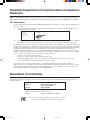 2
2
-
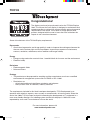 3
3
-
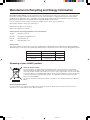 4
4
-
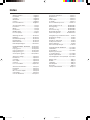 5
5
-
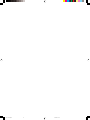 6
6
-
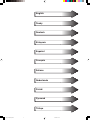 7
7
-
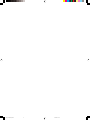 8
8
-
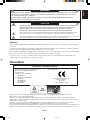 9
9
-
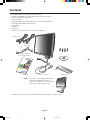 10
10
-
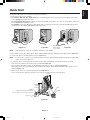 11
11
-
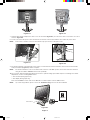 12
12
-
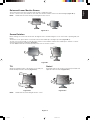 13
13
-
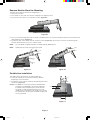 14
14
-
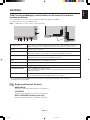 15
15
-
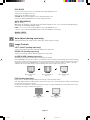 16
16
-
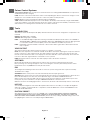 17
17
-
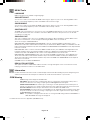 18
18
-
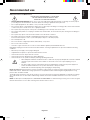 19
19
-
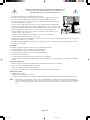 20
20
-
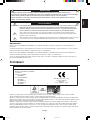 21
21
-
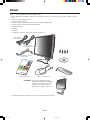 22
22
-
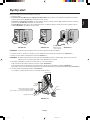 23
23
-
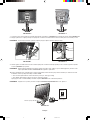 24
24
-
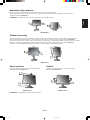 25
25
-
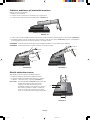 26
26
-
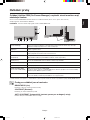 27
27
-
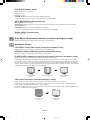 28
28
-
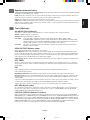 29
29
-
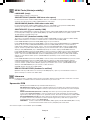 30
30
-
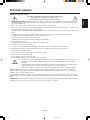 31
31
-
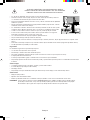 32
32
-
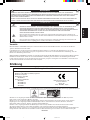 33
33
-
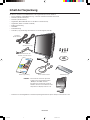 34
34
-
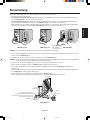 35
35
-
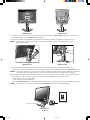 36
36
-
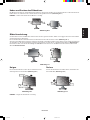 37
37
-
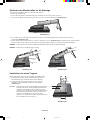 38
38
-
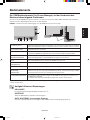 39
39
-
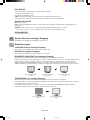 40
40
-
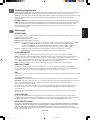 41
41
-
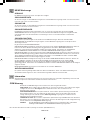 42
42
-
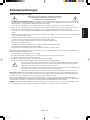 43
43
-
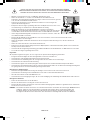 44
44
-
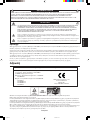 45
45
-
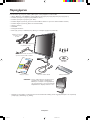 46
46
-
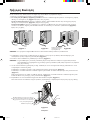 47
47
-
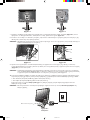 48
48
-
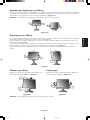 49
49
-
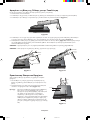 50
50
-
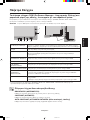 51
51
-
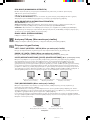 52
52
-
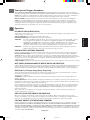 53
53
-
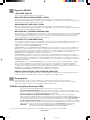 54
54
-
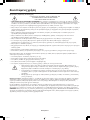 55
55
-
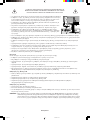 56
56
-
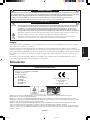 57
57
-
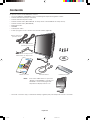 58
58
-
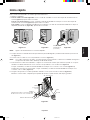 59
59
-
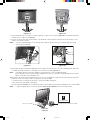 60
60
-
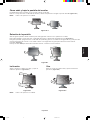 61
61
-
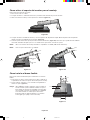 62
62
-
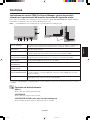 63
63
-
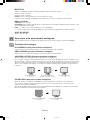 64
64
-
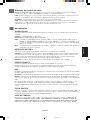 65
65
-
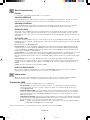 66
66
-
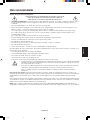 67
67
-
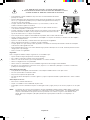 68
68
-
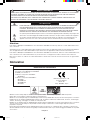 69
69
-
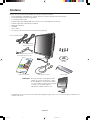 70
70
-
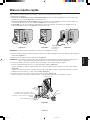 71
71
-
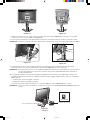 72
72
-
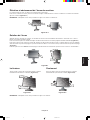 73
73
-
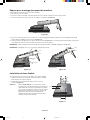 74
74
-
 75
75
-
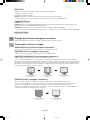 76
76
-
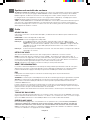 77
77
-
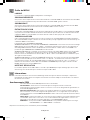 78
78
-
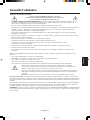 79
79
-
 80
80
-
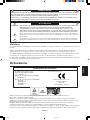 81
81
-
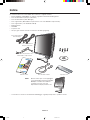 82
82
-
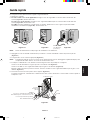 83
83
-
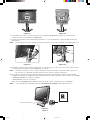 84
84
-
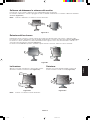 85
85
-
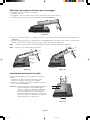 86
86
-
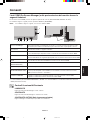 87
87
-
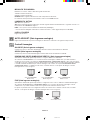 88
88
-
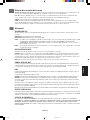 89
89
-
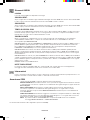 90
90
-
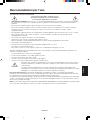 91
91
-
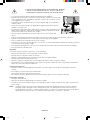 92
92
-
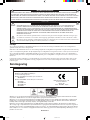 93
93
-
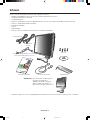 94
94
-
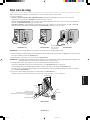 95
95
-
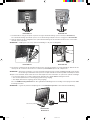 96
96
-
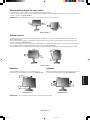 97
97
-
 98
98
-
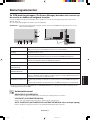 99
99
-
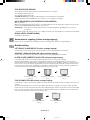 100
100
-
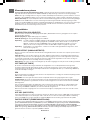 101
101
-
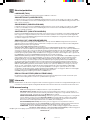 102
102
-
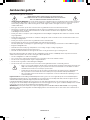 103
103
-
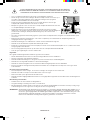 104
104
-
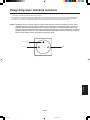 105
105
-
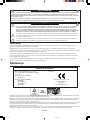 106
106
-
 107
107
-
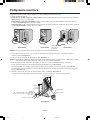 108
108
-
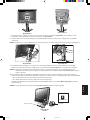 109
109
-
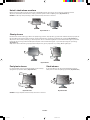 110
110
-
 111
111
-
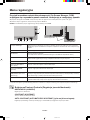 112
112
-
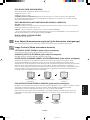 113
113
-
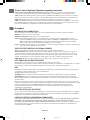 114
114
-
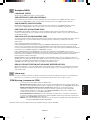 115
115
-
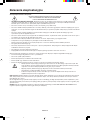 116
116
-
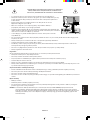 117
117
-
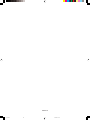 118
118
-
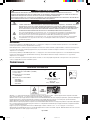 119
119
-
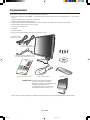 120
120
-
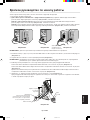 121
121
-
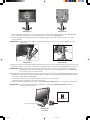 122
122
-
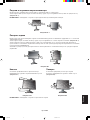 123
123
-
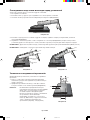 124
124
-
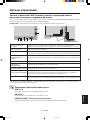 125
125
-
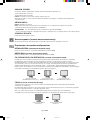 126
126
-
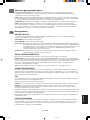 127
127
-
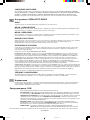 128
128
-
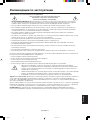 129
129
-
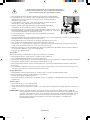 130
130
-
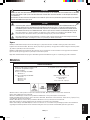 131
131
-
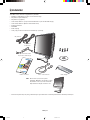 132
132
-
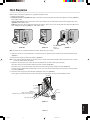 133
133
-
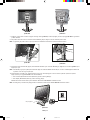 134
134
-
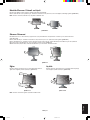 135
135
-
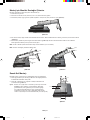 136
136
-
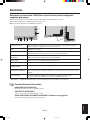 137
137
-
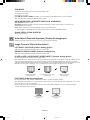 138
138
-
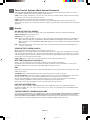 139
139
-
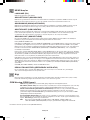 140
140
-
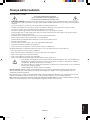 141
141
-
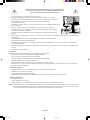 142
142
-
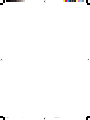 143
143
-
 144
144
NEC MultiSync® LCD1990FX El manual del propietario
- Categoría
- Televisores
- Tipo
- El manual del propietario
en otros idiomas
Artículos relacionados
-
NEC SpectraView® 2090 El manual del propietario
-
NEC MultiSync® LCD1990FXp El manual del propietario
-
NEC MultiSync® 20WGX² El manual del propietario
-
NEC MultiSync® 90GX²Pro El manual del propietario
-
NEC LCD2080UX Manual de usuario
-
NEC MultiSync® LCD2080UXi El manual del propietario
-
NEC SpectraView® 2180 El manual del propietario
-
NEC SpectraView® 3090 El manual del propietario
-
NEC MultiSync® LCD1990FX El manual del propietario
-
NEC MultiSync® LCD1760NX Manual de usuario